Page 1
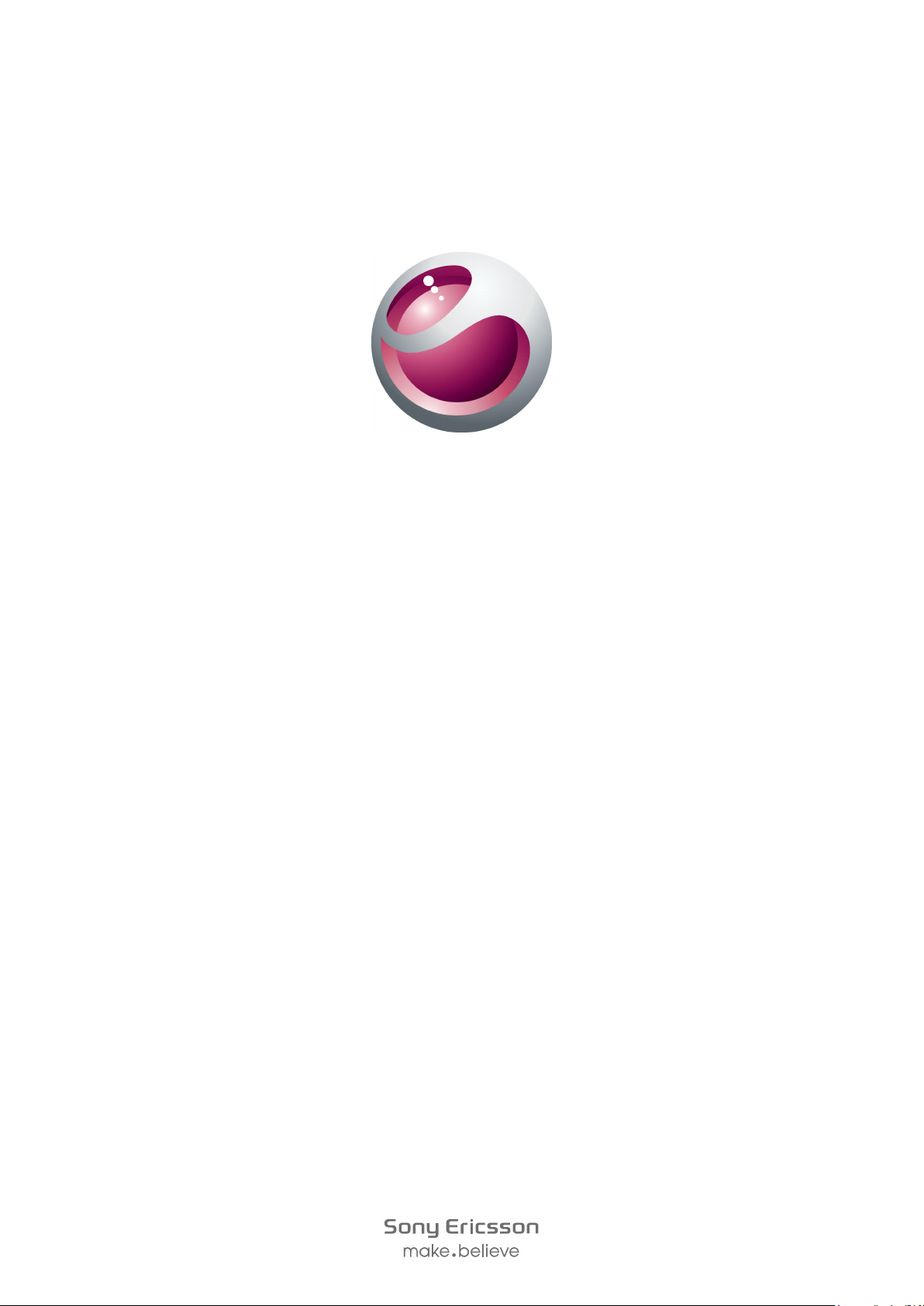
Sony Ericsson
™
Cedar
Αναλυτικός Οδηγός χρήστη
Page 2
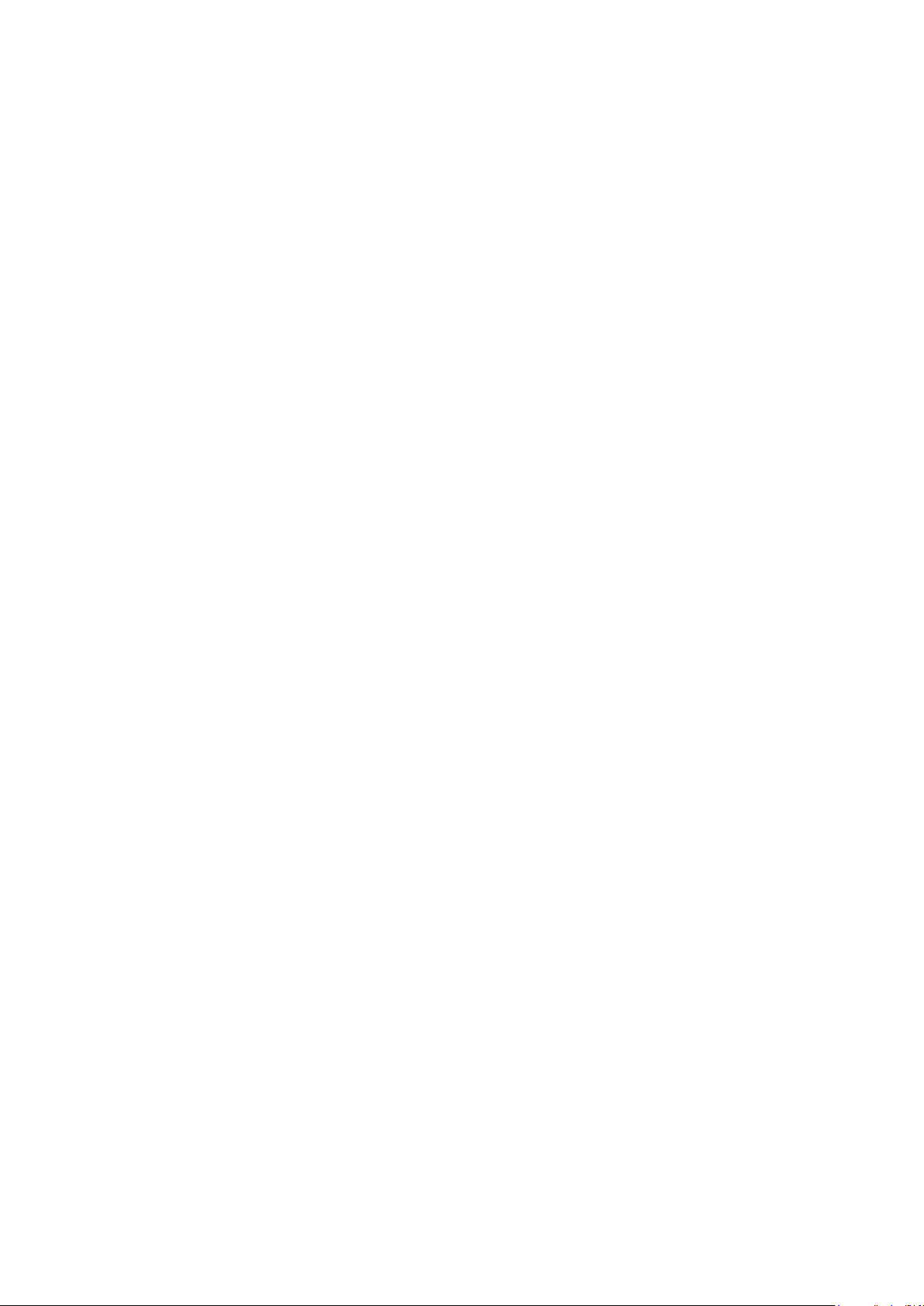
Περιεχόμενα
Ξεκινώντας....................................................................................5
Γενική επισκόπηση τηλεφώνου.................................................................................6
Ενεργοποίηση του τηλεφώνου...................................................................................7
Βοήθεια......................................................................................................................9
Φόρτιση του τηλεφώνου..........................................................................................10
Μεγιστοποίηση απόδοσης μπαταρίας....................................................................10
Εικονίδια οθόνης.....................................................................................................11
Object Missing..........................................................................................................11
Πλοήγηση.................................................................................................................12
Μνήμη......................................................................................................................13
Γλώσσα τηλεφώνου.................................................................................................14
Εισαγωγή κειμένου..................................................................................................14
Κλήσεις........................................................................................16
Πραγματοποίηση και απάντηση κλήσεων...............................................................16
Επαφές ....................................................................................................................18
Ταχεία κλήση...........................................................................................................21
Άλλες λειτουργίες κλήσεων......................................................................................21
Μουσική .....................................................................................26
Music player.............................................................................................................26
Playlist......................................................................................................................27
Ηχητικά βιβλία.........................................................................................................28
Αγοράστε τώρα........................................................................................................28
Online μουσική και video clip...................................................................................28
Ψυχαγωγία..................................................................................29
Ραδιόφωνο ..............................................................................................................29
Εφαρμογή TrackID™ ..............................................................................................29
Εφαρμογή PlayNow™..............................................................................................30
Εγγραφή ήχου .........................................................................................................30
Απεικόνιση .................................................................................31
Εικονοσκόπιο και πλήκτρα κάμερας........................................................................31
Χρήση της λειτουργίας φωτογραφιών.....................................................................31
Χρήση της λειτουργίας video...................................................................................33
Προβολή φωτογραφιών και προσθήκη ετικετών σε φωτογραφίες..........................33
Χρήση φωτογραφιών...............................................................................................34
Χρήση των άλμπουμ στο web..................................................................................34
Πρόσβαση στα video που είναι αποθηκευμένα στο τηλέφωνό σας........................35
Μεταφορά και διαχείριση περιεχομένου..................................36
Οργάνωση του περιεχομένου σας...........................................................................36
Περιεχόμενο με προστασία πνευματικών δικαιωμάτων..........................................36
2
Το παρόν αποτελεί μια προσαρμοσμένη μορφή αυτής της έκδοσης για το Internet. © Εκτυπώστε μόνο για ιδιωτική χρήση.
Page 3
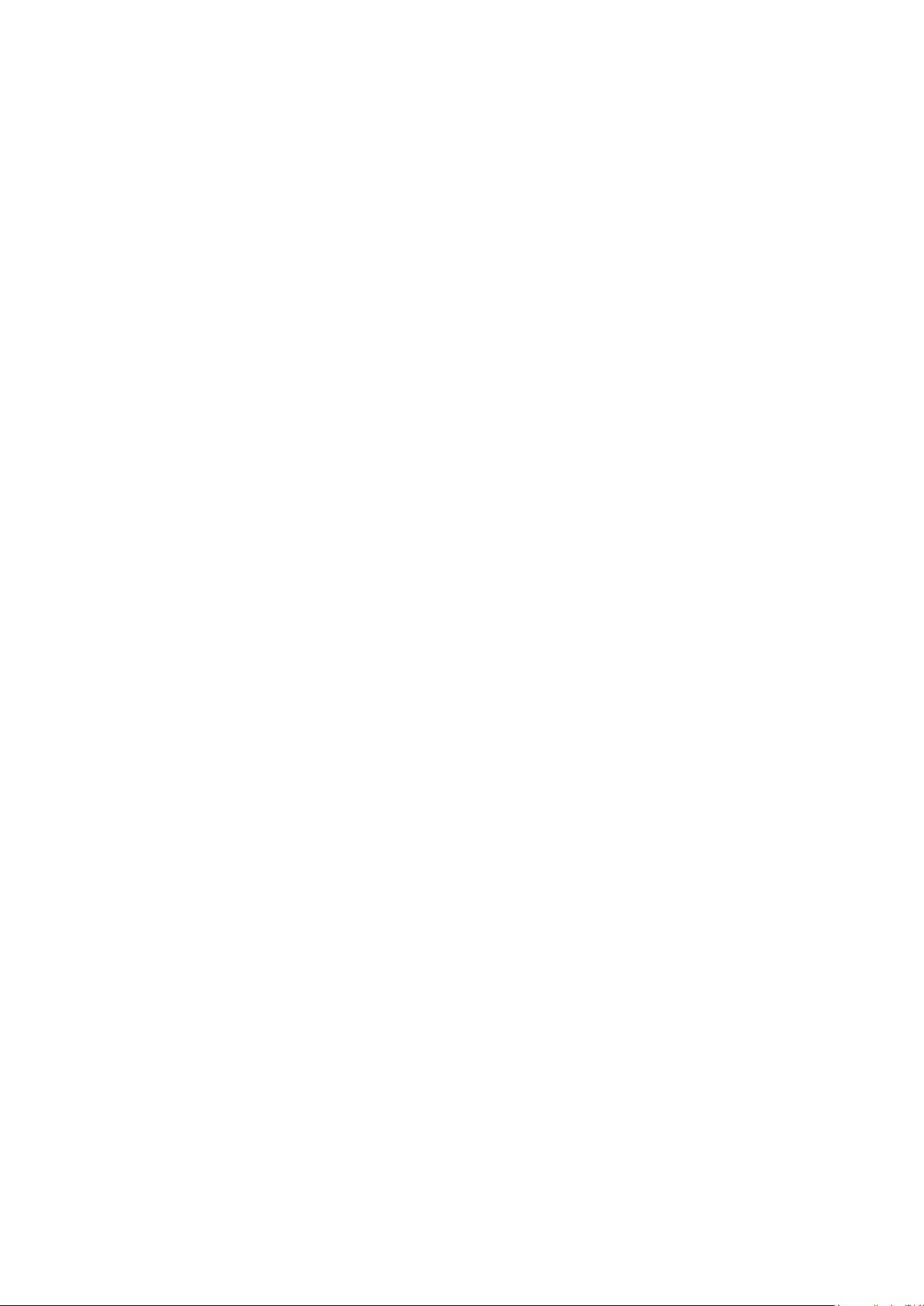
Διαχείριση περιεχομένου που είναι αποθηκευμένο στο τηλέφωνο.........................36
Αποστολή περιεχομένου σε άλλο τηλέφωνο............................................................37
Σύνδεση του τηλεφώνου σας με υπολογιστή...........................................................37
Μεταφορά περιεχομένου προς και από έναν υπολογιστή.......................................39
Όνομα τηλεφώνου...................................................................................................39
Χρήση της ασύρματης τεχνολογίας Bluetooth™......................................................40
Δημιουργία αντιγράφων ασφαλείας και επαναφορά..............................................41
Αναβάθμιση του τηλεφώνου σας..............................................42
Αναβάθμιση του τηλεφώνου σας χρησιμοποιώντας το Sony Ericsson PC
Companion...............................................................................................................42
Αναβάθμιση του τηλεφώνου σας ασύρματα............................................................42
Μηνύματα....................................................................................43
Μηνύματα SMS και MMS........................................................................................43
Συνομιλίες................................................................................................................44
Φωνητικά μηνύματα.................................................................................................44
Email........................................................................................................................44
Internet .......................................................................................48
Για να αποκτήσετε πρόσβαση στη γραμμή εργαλείων του web browser................48
Συντομεύσεις web browser......................................................................................48
Σελιδοδείκτες............................................................................................................48
Σελίδες ιστορικού.....................................................................................................49
Άλλες λειτουργίες του browser.................................................................................49
Ρυθμίσεις Internet....................................................................................................49
Λειτουργικότητα μόντεμ............................................................................................51
Μεταφορές αρχείων.................................................................................................52
Πηγές ειδήσεων web................................................................................................53
Συγχρονισμός.............................................................................55
Επιλογές συγχρονισμού στο Sony Ericsson PC Companion..................................55
Συγχρονισμός με SyncML™....................................................................................55
Συγχρονισμός με χρήση διακομιστή Microsoft® Exchange.....................................56
Συγχρονισμός με χρήση υπολογιστή.......................................................................57
Συγχρονισμός με χρήση μιας υπηρεσίας Internet...................................................57
Άλλες λειτουργίες.......................................................................58
Flight mode..............................................................................................................58
Ξυπνητήρια..............................................................................................................58
Ημερολόγιο..............................................................................................................59
Σημειώσεις...............................................................................................................59
Εργασίες..................................................................................................................60
Προφίλ.....................................................................................................................60
Ώρα και ημερομηνία................................................................................................60
Θέματα.....................................................................................................................61
Διάταξη κύριου μενού..............................................................................................61
3
Το παρόν αποτελεί μια προσαρμοσμένη μορφή αυτής της έκδοσης για το Internet. © Εκτυπώστε μόνο για ιδιωτική χρήση.
Page 4
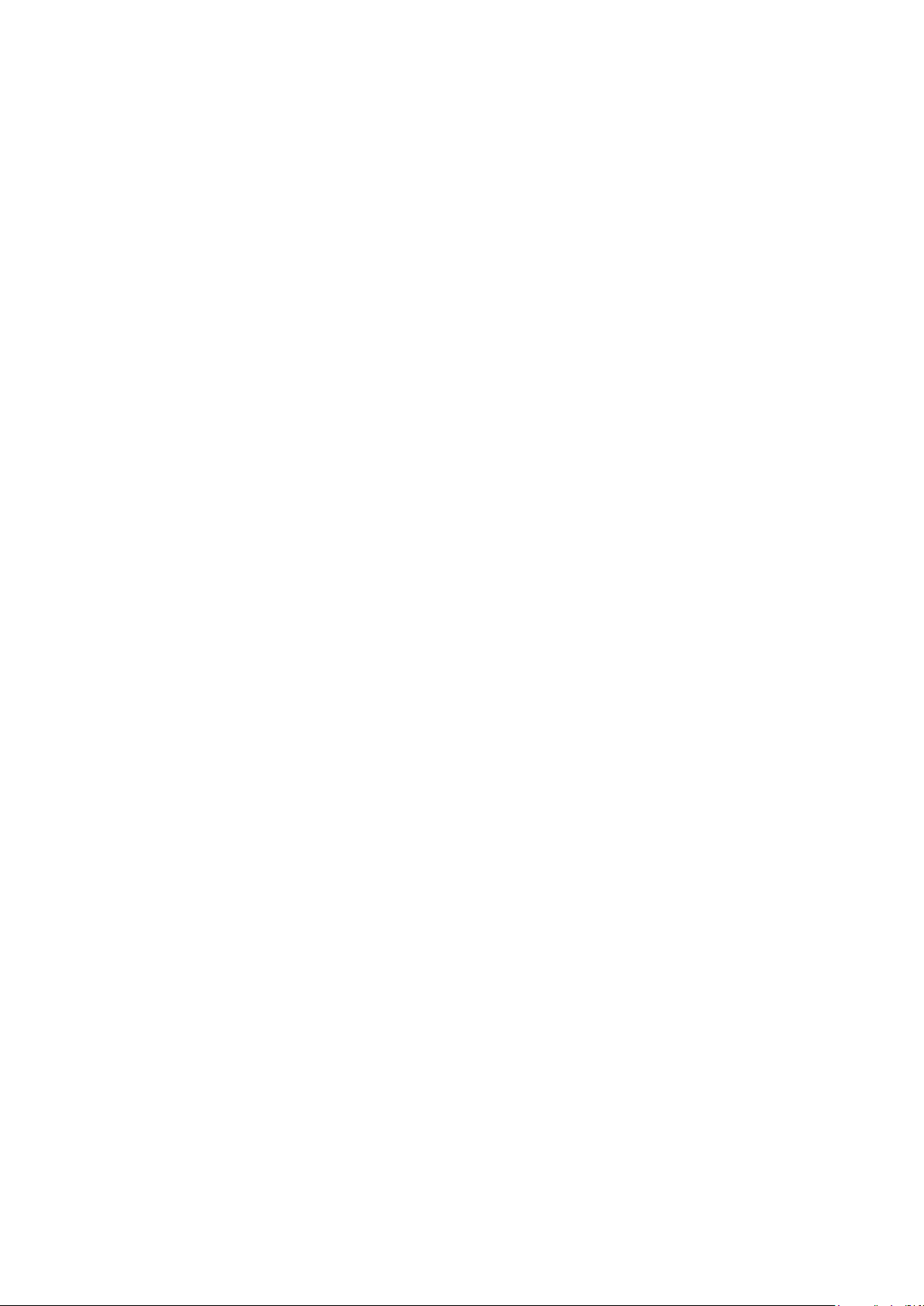
Προσανατολισμός οθόνης.......................................................................................61
Ήχοι κλήσης............................................................................................................61
Παιχνίδια..................................................................................................................62
Εφαρμογές...............................................................................................................62
Antivirus...................................................................................................................62
Κωδικοί PIN.............................................................................................................63
Κλείδωμα πληκτρολογίου........................................................................................64
Αριθμός IMEI............................................................................................................64
Αντιμετώπιση προβλημάτων....................................................65
Συνήθεις ερωτήσεις..................................................................................................65
Μηνύματα σφαλμάτων.............................................................................................67
Νομικές πληροφορίες................................................................68
Ευρετήριο....................................................................................70
4
Το παρόν αποτελεί μια προσαρμοσμένη μορφή αυτής της έκδοσης για το Internet. © Εκτυπώστε μόνο για ιδιωτική χρήση.
Page 5
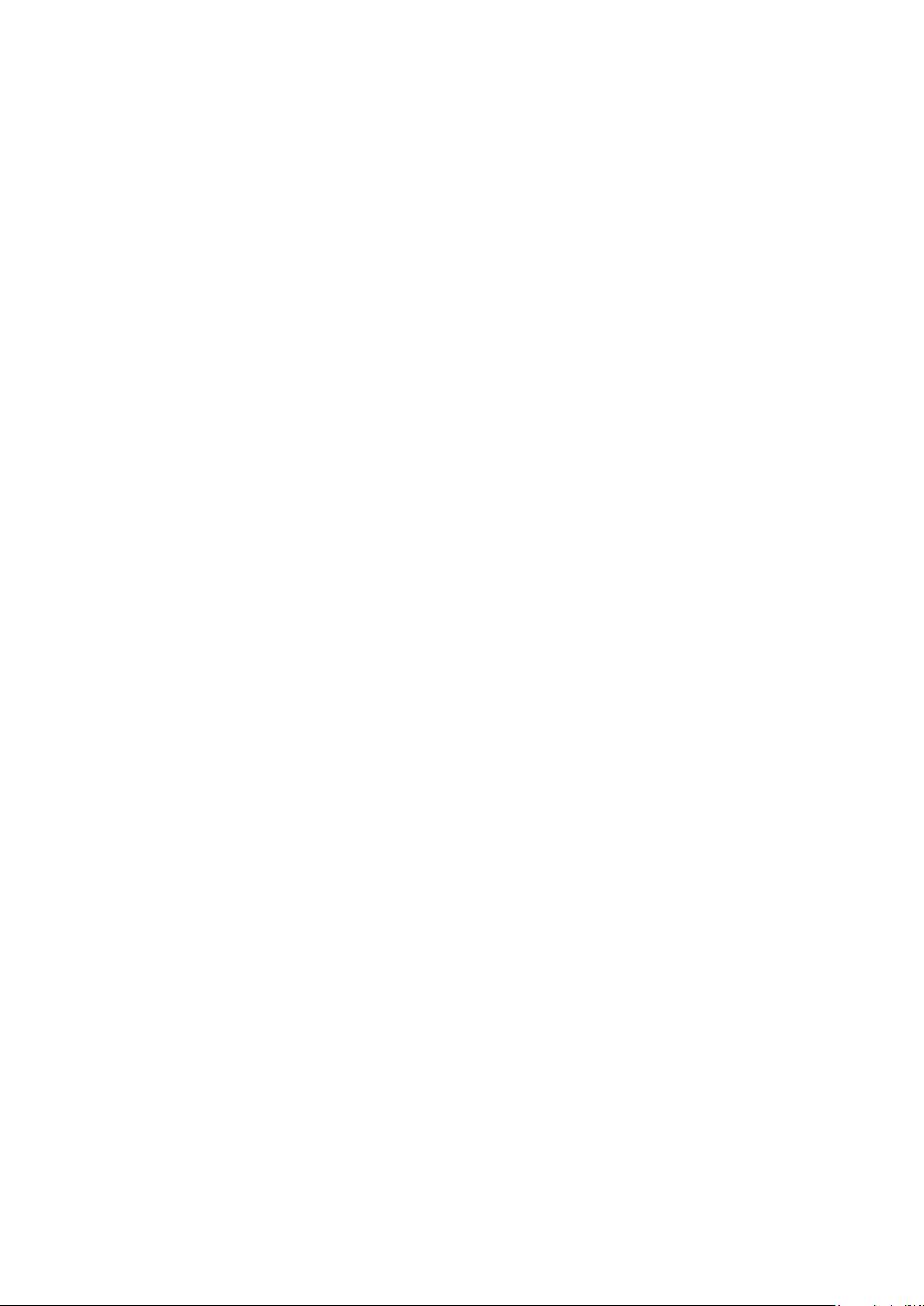
Ξεκινώντας
Σημαντικές πληροφορίες
Παρακαλούμε να διαβάσετε το φυλλάδιο με τις Σημαντικές πληροφορίες, προτού
χρησιμοποιήσετε το κινητό σας τηλέφωνο.
5
Το παρόν αποτελεί μια προσαρμοσμένη μορφή αυτής της έκδοσης για το Internet. © Εκτυπώστε μόνο για ιδιωτική χρήση.
Page 6
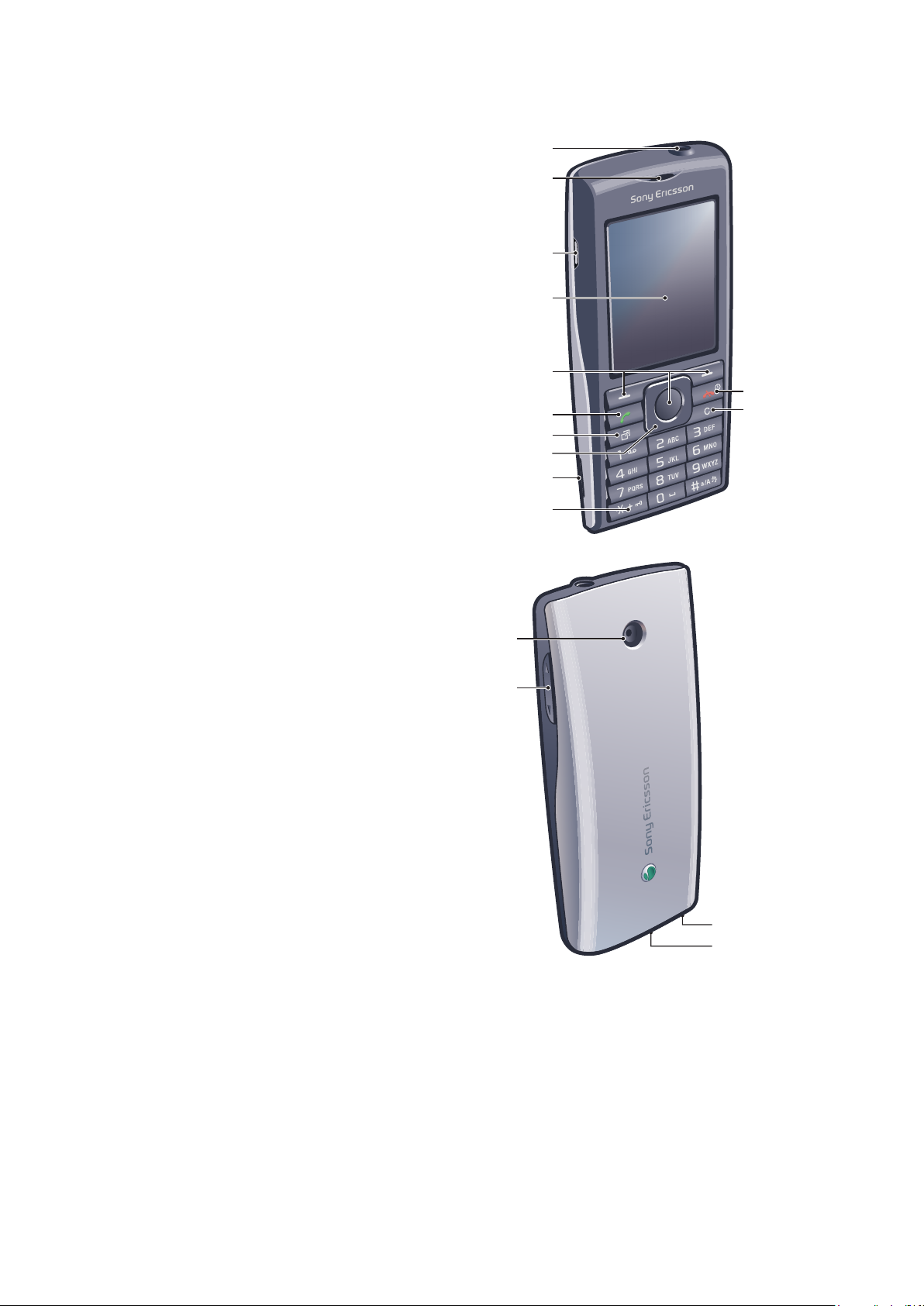
Γενική επισκόπηση τηλεφώνου
1
2
3
4
6
7
10
9
5
8
11
12
13
14
16
15
1 Σύνδεσμος για handsfree
2 Ακουστικό
3 Σύνδεσμος για φορτιστή και καλώδιο USB
4 Οθόνη
5 Πλήκτρα επιλογής
6 Πλήκτρο κλήσης
7 Πλήκτρο μενού επιλογών
8 Πλήκτρο πλοήγησης
9 Ηχείο
10 Συρόμενο πλήκτρο κλειδώματος πλήκτρων
11 Πλήκτρο τερματισμού, πλήκτρο ενεργοποίησης/απενεργοποίησης
12 Πλήκτρο C (Διαγραφής)
13 Φακός κάμερας
14 Πλήκτρο έντασης ήχου/ψηφιακού zoom
15 Μικρόφωνο
16 Υποδοχή για λουράκι
6
Το παρόν αποτελεί μια προσαρμοσμένη μορφή αυτής της έκδοσης για το Internet. © Εκτυπώστε μόνο για ιδιωτική χρήση.
Page 7
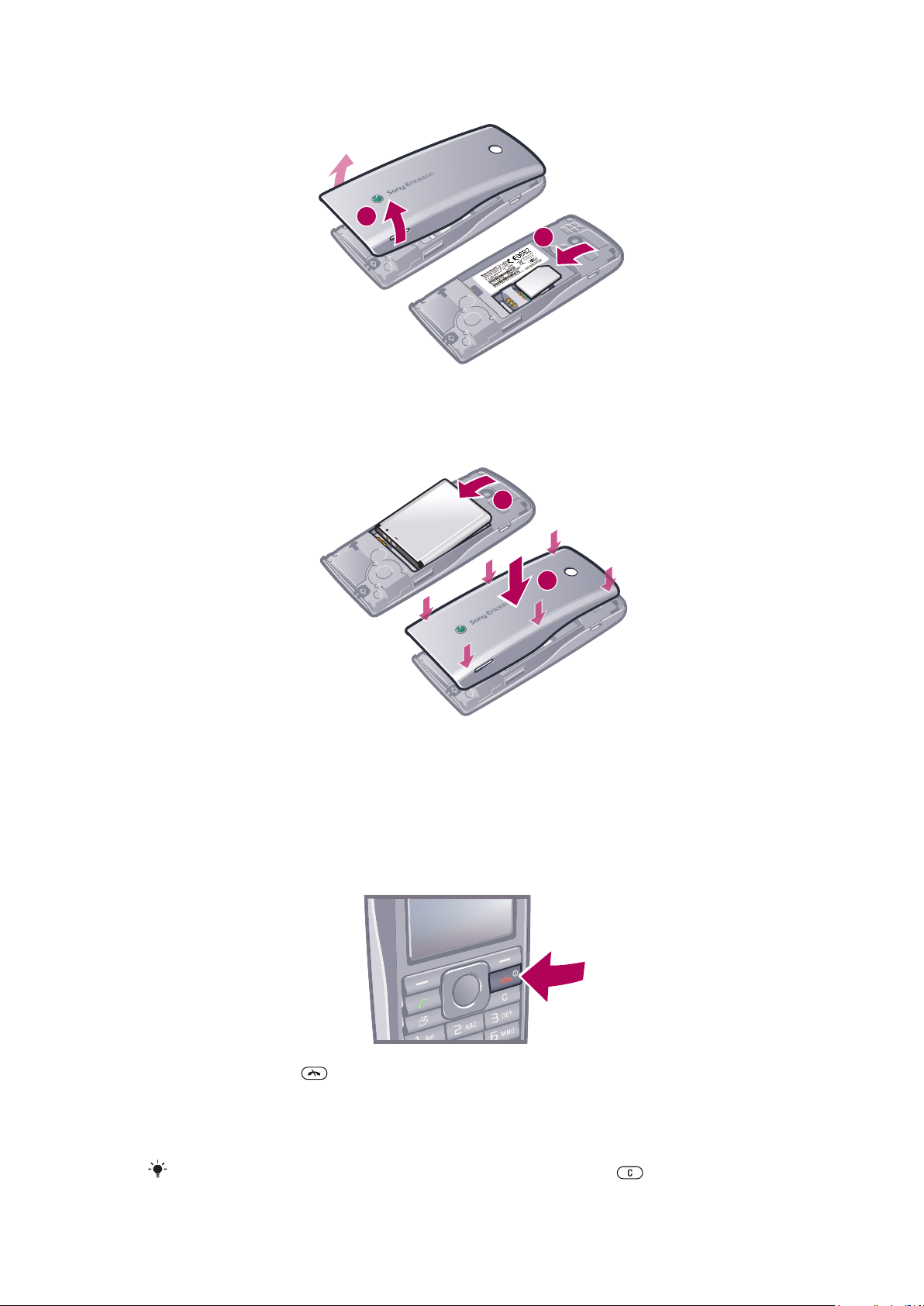
Για να τοποθετήσετε την κάρτα SIM
1
2
1
2
•
Ανοίξτε το κάλυμμα και τοποθετήστε την κάρτα SIM με τις χρυσαφιές επαφές στραμμένες προς τα
κάτω.
Για να τοποθετήσετε την μπαταρία
1
Τοποθετήστε την μπαταρία με την πλευρά της επιγραφής προς τα πάνω και τους ακροδέκτες να
"βλέπουν" ο ένας τον άλλο.
2
Τοποθετήστε το κάλυμμα μπαταρίας.
Ενεργοποίηση του τηλεφώνου
Για να ενεργοποιήσετε το τηλέφωνο
1
Πιέστε παρατεταμένα .
2
Εισαγάγετε τον κωδικό PIN (Personal Identification Number - Προσωπικός Αριθμός Αναγνώρισης)
της κάρτας SIM, εάν σας ζητηθεί, και επιλέξτε ΟΚ.
3
Επιλέξτε μια γλώσσα.
4
Ακολουθήστε τις οδηγίες που εμφανίζονται στην οθόνη.
Για να διορθώσετε τυχόν λάθη κατά την εισαγωγή του PIN σας, πιέστε .
7
Το παρόν αποτελεί μια προσαρμοσμένη μορφή αυτής της έκδοσης για το Internet. © Εκτυπώστε μόνο για ιδιωτική χρήση.
Page 8
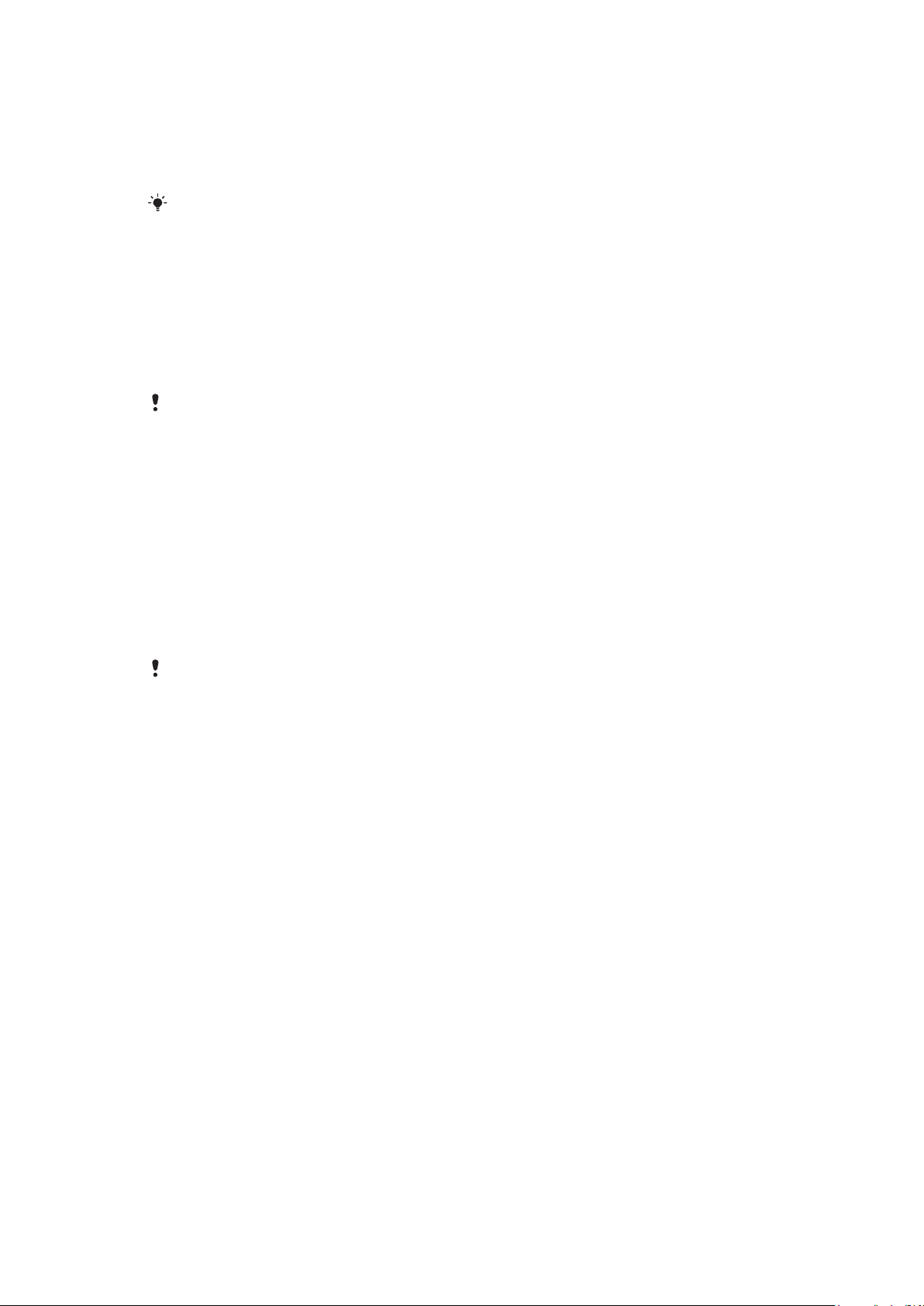
Κάρτα SIM
Η κάρτα SIM (Subscriber Identity Module - Μονάδα Ταυτότητας Συνδρομητή), την οποία σας παρέχει ο
λειτουργός του δικτύου σας, περιέχει πληροφορίες σχετικά με τη συνδρομή σας. Να απενεργοποιείτε
πάντοτε το τηλέφωνό σας και να αποσυνδέετε το φορτιστή, πριν τοποθετήσετε ή αφαιρέσετε την κάρτα
SIM.
Μπορείτε να αποθηκεύσετε επαφές στην κάρτα SIM σας, πριν την αφαιρέσετε από το τηλέφωνό
σας.
PIN
Για την ενεργοποίηση των υπηρεσιών και των λειτουργιών του τηλεφώνου σας, μπορεί να χρειαστείτε έναν
κωδικό PIN (Personal Identification Number - Προσωπικός Αριθμός Αναγνώρισης). Ο κωδικός PIN σας
παρέχεται από το λειτουργό του δικτύου σας. Κάθε ψηφίο του PIN εμφανίζεται στην οθόνη με τη μορφή
αστερίσκου (*), εκτός από την περίπτωση που το PIN αρχίζει με ψηφία ίδια με αυτά ενός αριθμού έκτακτης
ανάγκης, για παράδειγμα 112 ή 911. Μπορείτε να δείτε και να καλέσετε αριθμούς έκτακτης ανάγκης, χωρίς
να εισαγάγετε κωδικό PIN.
Εάν εισαγάγετε λανθασμένα το PIN σας τρεις φορές διαδοχικά, η κάρτα SIM μπλοκάρει. Δείτε
Προστασία SIM στη σελίδα 63.
Κατάσταση αναμονής
Αφού ενεργοποιήσετε το τηλέφωνό σας και πληκτρολογήσετε τον PIN σας, στην οθόνη του τηλεφώνου
εμφανίζεται το όνομα του λειτουργού του δικτύου σας. Αυτή η προβολή ονομάζεται κατάσταση αναμονής.
Το τηλέφωνό σας τώρα είναι έτοιμο για χρήση.
Διαχείριση widget
Μπορείτε να εμφανίσετε, αποκρύψετε ή να προσθέσετε widget χρησιμοποιώντας τη διαχείριση widget.
Ένα widget ενημερώνεται ζωντανά σε έναν ιστότοπο, ιστοσελίδα ή επιτραπέζιο υπολογιστή, για
παράδειγμα στα Facebook™, Twitter™. Τα widget περιέχουν προσωπικό περιεχόμενο ή εφαρμογές που
έχει επιλέξει ο χρήστης.
Αυτή η εφαρμογή μπορεί να μην είναι διαθέσιμη σε όλες τις αγορές.
Για να ξεκινήσετε ένα widget
1
Από την κατάσταση αναμονής, πιέστε το πλήκτρο πλοήγησης προς τα πάνω.
2
Για να επιλέξετε ένα widget, πιέστε το πλήκτρο πλοήγησης προς τα αριστερά ή δεξιά.
3
Πιέστε Επιλογή για να ξεκινήσετε το widget.
Για να διαχειριστείτε widgets
1
Από την κατάσταση αναμονής, πιέστε το πλήκτρο πλοήγησης προς τα πάνω.
2
Επιλέξτε Διαχείρ.. Εμφανίζονται εικονίδια widget.
3
Για να επιλέξετε ένα widget, πιέστε το πλήκτρο πλοήγησης προς τα αριστερά ή δεξιά.
4
Επιλέξτε Απόκρυψη για να απoκρύψετε ένα widget ή Εμφάνιση εάν θέλετε το widget να
εμφανιστεί στην οθόνη της κατάστασης αναμονής.
Για να απενεργοποιήσετε τη διαχείριση των widget
1
Από την κατάσταση αναμονής, επιλέξτε Μενού > Ρυθμίσεις > Οθόνη > Εφ. κατάσ.
αναμονής.
2
Επιλέξτε Χωρίς φόντο.
Widget σημειώσεων
Χρησιμοποιήστε το widget σημειώσεων για να δημιουργήσετε σημειώσεις, να προσθέσετε νέες εργασίες
και να τις προβάλετε στις οθόνη των widget σας.
8
Το παρόν αποτελεί μια προσαρμοσμένη μορφή αυτής της έκδοσης για το Internet. © Εκτυπώστε μόνο για ιδιωτική χρήση.
Page 9
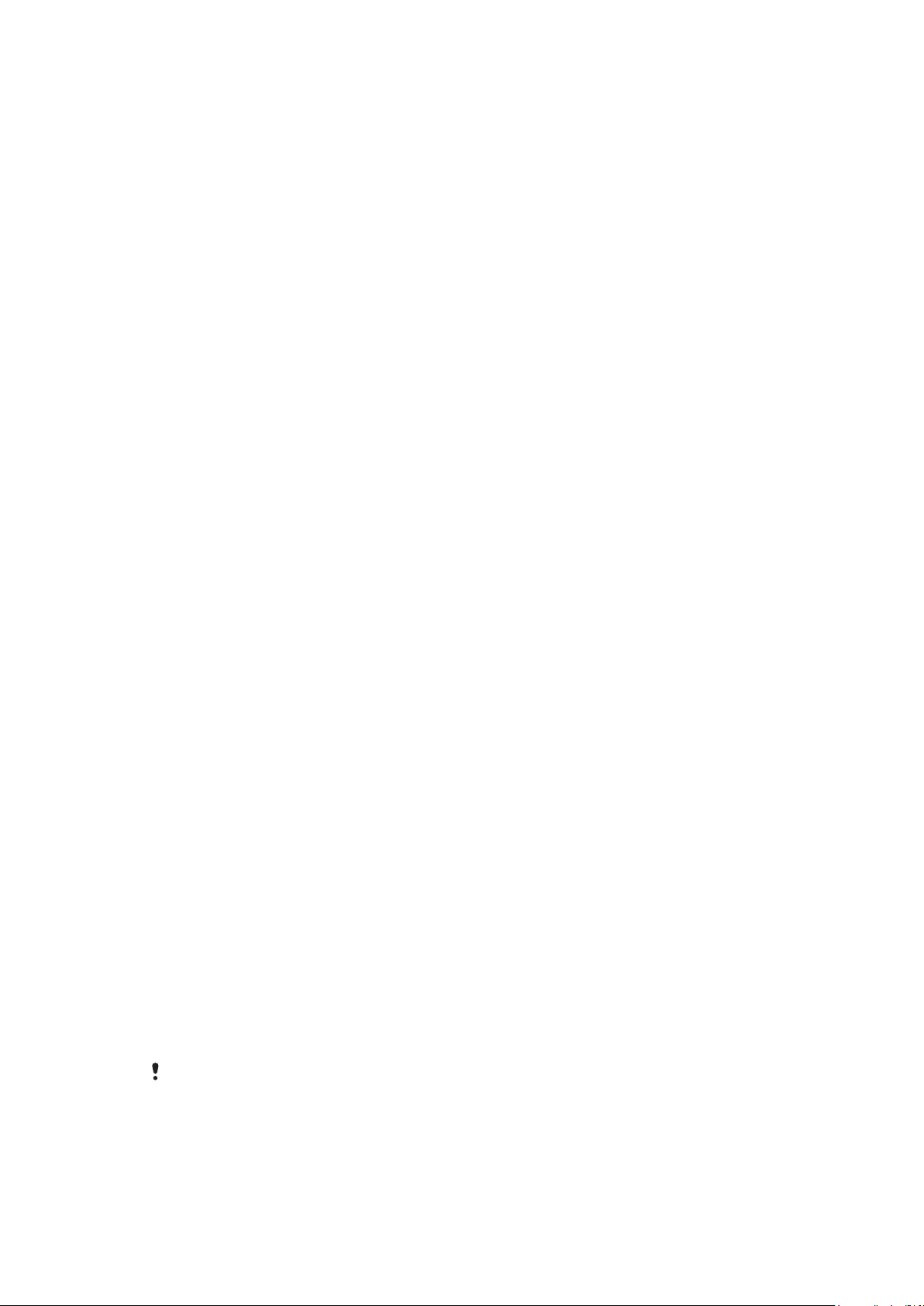
Για να αποκτήσετε πρόσβαση στο widget σημειώσεων
1
Από την κατάσταση αναμονής, πιέστε προς τα πάνω το πλήκτρο πλοήγησης για να αποκτήσετε
πρόσβαση στην οθόνη των widget.
2
Βρείτε και μαρκάρετε το widget σημειώσεων πιέζοντας το πλήκτρο πλοήγησης προς τα αριστερά
ή προς τα δεξιά.
3
Επιλέξτε Εμφάνιση αν θέλετε το widget να εμφανίζεται στην οθόνη των widget.
Widget ρολογιού
Χρησιμοποιήστε το widget ρολογιού για να προσαρμόσετε το ρολόι σας με διάφορες επιλογές διάταξης
και ενδείξεις της ζώνης ώρας στην οθόνη.
Για να αποκτήσετε πρόσβαση στο widget ρολογιού
1
Από την κατάσταση αναμονής, πιέστε προς τα πάνω το πλήκτρο πλοήγησης για να αποκτήσετε
πρόσβαση στην οθόνη των widget.
2
Βρείτε και μαρκάρετε το widget ρολογιού πιέζοντας το πλήκτρο πλοήγησης προς τα αριστερά ή
προς τα δεξιά.
3
Επιλέξτε Εμφάνιση αν θέλετε το widget να εμφανίζεται στην οθόνη των widget.
Χρήση άλλων δικτύων
Μπορεί να επιβαρυνθείτε με πρόσθετες χρεώσεις κατά την περιαγωγή έξω από το οικείο σας δίκτυο. Για
παράδειγμα, αν πραγματοποιήσετε κλήσεις ή χρησιμοποιήσετε τα μηνύματα και υπηρεσίες που βασίζονται
στο Internet σε κάποιο άλλο δίκτυο, μπορεί να χρειαστεί να πληρώσετε περισσότερα χρήματα. Για
περισσότερες πληροφορίες, επικοινωνήστε με τον παροχέα του δικτύου σας.
Βοήθεια
Επιπλέον με αυτόν τον Οδηγό χρήσης, περισσότερες πληροφορίες διατίθενται στον ιστότοπο
www.sonyericsson.com/support.
Επίσης υπάρχουν λειτουργίες βοήθειας και Οδηγός χρήσης στο τηλέφωνό σας. Δείτε τις ακόλουθες οδηγίες
για τον τρόπο πρόσβασης τους.
Για να αποκτήσετε πρόσβαση στον Οδηγό χρήστη που υπάρχει ενσωματωμένος στο
τηλέφωνό σας
•
Επιλέξτε Μενού > Ρυθμίσεις > Βοήθεια χρήστη > Οδηγός χρήστη.
Για να δείτε υποδείξεις και κόλπα
•
Επιλέξτε Μενού > Ρυθμίσεις > Βοήθεια χρήστη > Υποδείξεις & κόλπα.
Για να δείτε πληροφορίες σχετικά με λειτουργίες
•
Μεταβείτε σε μια λειτουργία και επιλέξτε Πληρ., εφόσον είναι διαθέσιμη αυτή η επιλογή. Σε
ορισμένες περιπτώσεις, η επιλογή Πληρ. εμφανίζεται ως στοιχείο μενού της επιλογής
Επιλογ..
Για να δείτε την επίδειξη του τηλεφώνου
•
Επιλέξτε Μενού > Ψυχαγωγία > Επίδειξη.
Για να δείτε την κατάσταση του τηλεφώνου
•
Πιέστε ένα από τα πλήκτρα έντασης. Εμφανίζονται πληροφορίες για το τηλέφωνο, τη μνήμη και
την μπαταρία.
Υποστηριζόμενες υπηρεσίες και λειτουργίες
Ορισμένες από τις υπηρεσίες και τις λειτουργίες που περιγράφονται σ' αυτόν τον Οδηγό χρήστη
δεν υποστηρίζονται από όλα τα δίκτυα και/ή τους παροχείς υπηρεσιών σε όλες τις περιοχές. Όλως
ενδεικτικά, αυτό ισχύει για το Διεθνή Αριθμό Έκτακτης Ανάγκης GSM 112. Παρακαλούμε
επικοινωνήστε με το λειτουργό του δικτύου σας ή τον παροχέα υπηρεσιών σας, για να
πληροφορηθείτε για τη διαθεσιμότητα μιας συγκεκριμένης υπηρεσίας ή λειτουργίας, καθώς και
για το εάν ισχύουν επιπλέον χρεώσεις πρόσβασης ή χρήσης.
9
Το παρόν αποτελεί μια προσαρμοσμένη μορφή αυτής της έκδοσης για το Internet. © Εκτυπώστε μόνο για ιδιωτική χρήση.
Page 10
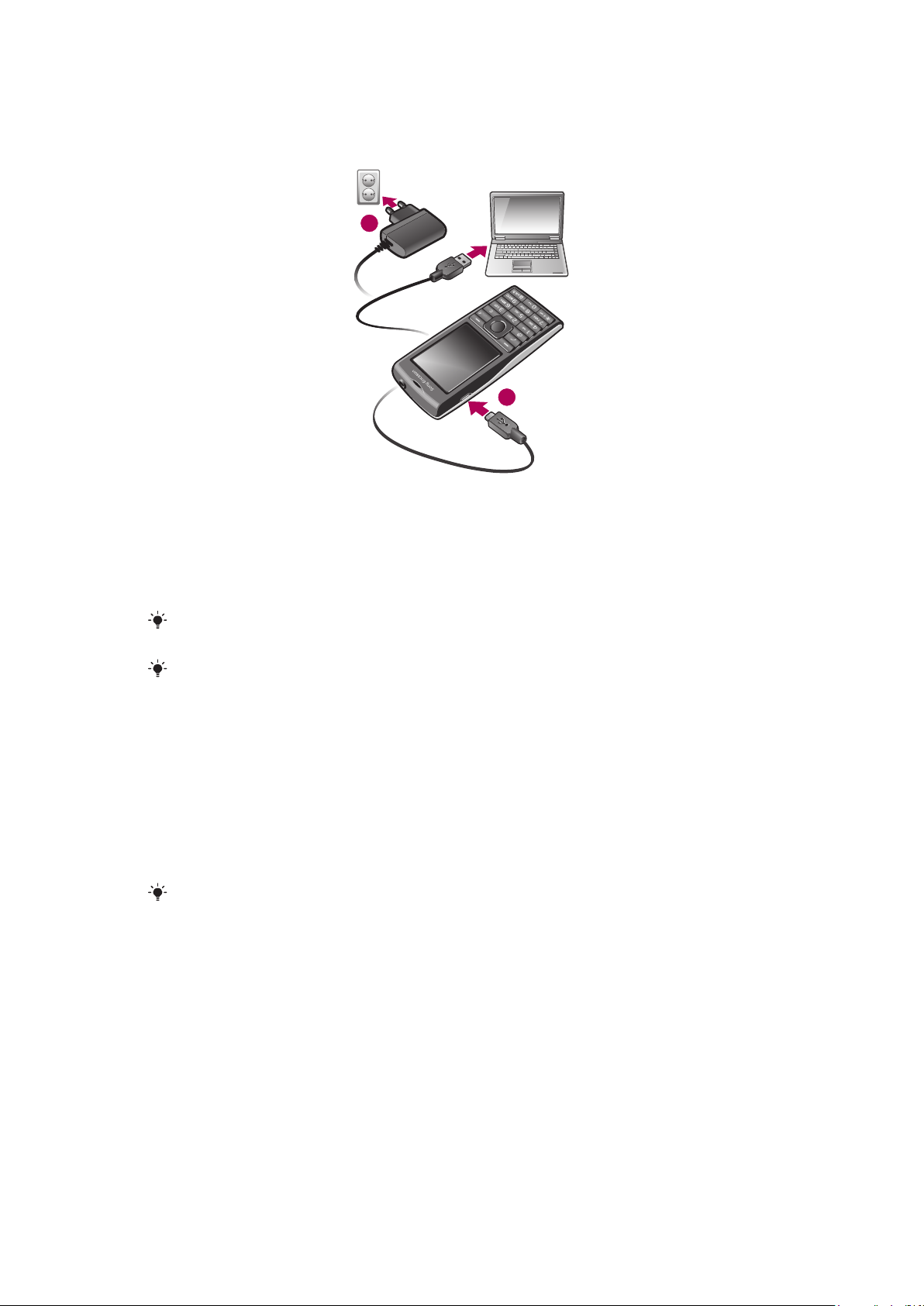
Φόρτιση του τηλεφώνου
1
2
Η μπαταρία του τηλεφώνου σας είναι εν μέρει φορτισμένη όταν αγοράζετε το τηλέφωνο. Υπάρχουν δύο
τρόποι για να φορτίσετε την μπαταρία.
Για να φορτίσετε το τηλέφωνο με τη χρήση του φορτιστή ρεύματος
•
Συνδέστε το καλώδιο του φορτιστή ρεύματος στο τηλέφωνό σας και βάλτε τον φορτιστή σε μια
πρίζα.
Για να φορτίσετε το τηλέφωνο χρησιμοποιώντας υπολογιστή
•
Συνδέστε το τηλέφωνό σας σε μια θύρα USB χρησιμοποιώντας ένα κατάλληλο καλώδιο USB.
Αν το τηλέφωνό σας είναι απενεργοποιημένο, θα ενεργοποιηθεί αυτόματα όταν το συνδέσετε σε
υπολογιστή χρησιμοποιώντας καλώδιο USB.
Η μπαταρία αρχίζει να αποφορτίζεται λίγο αφότου φορτιστεί πλήρως και, στη συνέχεια, φορτίζεται
ξανά μετά από κάποιο συγκεκριμένο χρονικό διάστημα. Αυτό συμβαίνει για να παραταθεί η
διάρκεια ζωής της μπαταρίας και μπορεί να έχει ως αποτέλεσμα να εμφανίζεται η κατάσταση
φόρτισης σε στάθμη κάτω από το 100%.
Μεγιστοποίηση απόδοσης μπαταρίας
•
Φορτίζετε συχνά το τηλέφωνό σας. Η μπαταρία διαρκεί περισσότερο, όταν τη φορτίζετε τακτικά.
•
Εάν είστε σε περιοχή εκτός της κάλυψης κάποιου δικτύου, το τηλέφωνό σας πραγματοποιεί επανειλημμένα
σάρωση για διαθέσιμα δίκτυα. Αυτή η διαδικασία καταναλώνει ενέργεια. Εάν δεν μπορείτε να μετακινηθείτε
σε μια περιοχή με καλύτερη κάλυψη, απενεργοποιήστε προσωρινά το τηλέφωνό σας.
•
Μην καλύπτετε την κεραία του τηλεφώνου κατά τη διάρκεια μιας κλήσης σε εξέλιξη.
Για να μάθετε περισσότερες πληροφορίες σχετικά με το πώς μπορείτε να μεγιστοποιήσετε τις
επιδόσεις της μπαταρίας σας, επισκεφτείτε την ιστοσελίδα
www.sonyericsson.com/support
.
Το παρόν αποτελεί μια προσαρμοσμένη μορφή αυτής της έκδοσης για το Internet. © Εκτυπώστε μόνο για ιδιωτική χρήση.
10
Page 11
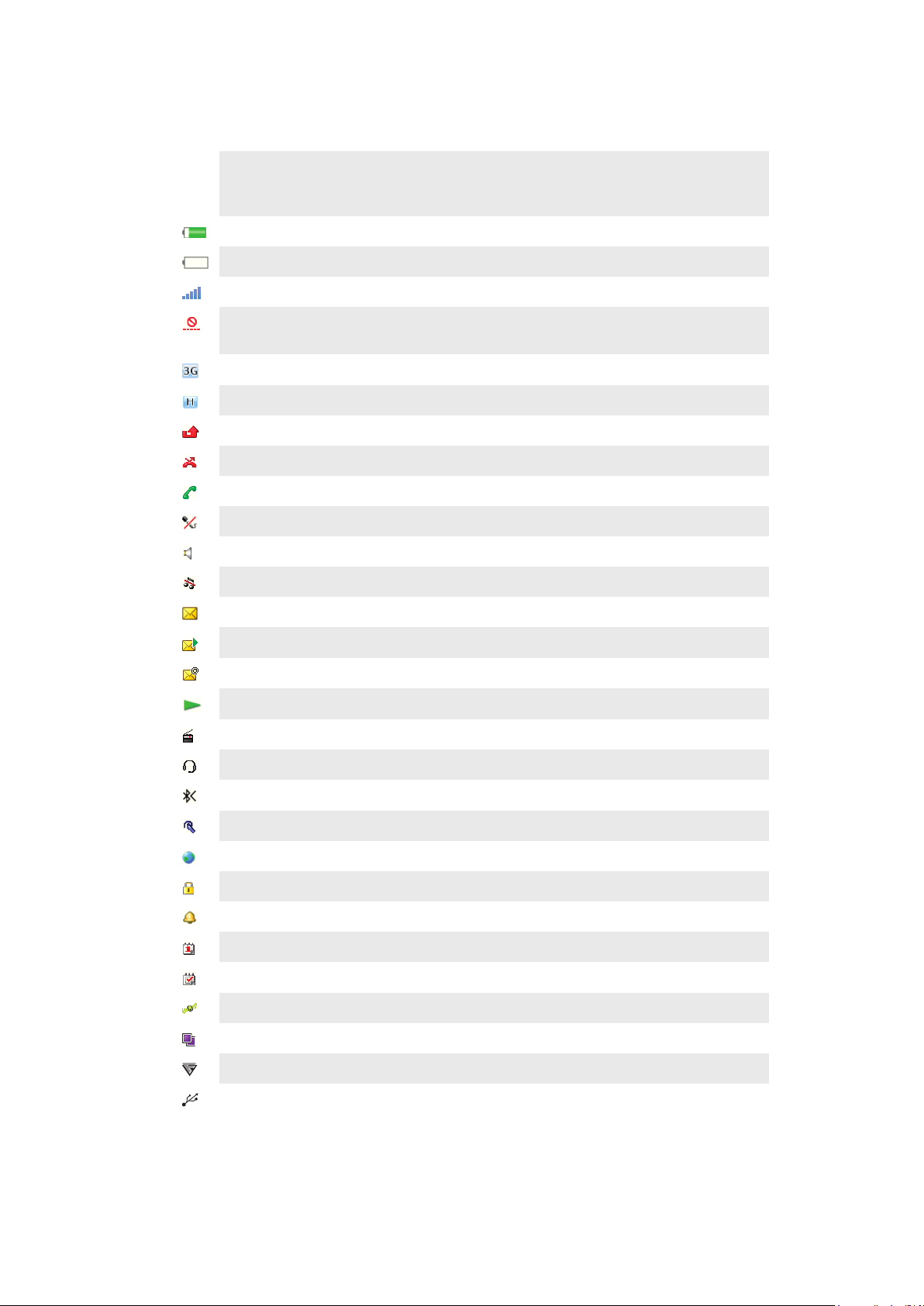
Εικονίδια οθόνης
Στην οθόνη του τηλεφώνου μπορεί να εμφανιστούν τα παρακάτω εικονίδια:
Εικο
Περιγραφή
νίδι
ο
Η μπαταρία είναι σχεδόν πλήρως φορτισμένη
Η μπαταρία χρειάζεται φόρτιση
Η κάλυψη από το δίκτυο είναι καλή
Δεν υπάρχει κάλυψη από το δίκτυο (εμφανίζεται, επίσης, όταν είναι ενεργοποιημένη η
λειτουργία flight mode)
Ένα δίκτυο 3G είναι διαθέσιμο
Ένα δίκτυο UMTS HSPA είναι διαθέσιμο
Αναπάντητες κλήσεις
Προώθηση κλήσεων ενεργή
Κλήση σε εξέλιξη
Μικρόφωνο σε σίγαση
Το μεγάφωνο είναι ενεργοποιημένο
Το τηλέφωνο είναι σε σιωπηλή λειτουργία
Νέο μήνυμα SMS
Νέο μήνυμα MMS
Νέο email
Το music player εκτελεί αναπαραγωγή
Το ραδιόφωνο είναι ενεργοποιημένο
Έχει συνδεθεί ένα handsfree
Η λειτουργία Bluetooth είναι ενεργοποιημένη
Εχει συνδεθεί ένα Bluetooth ακουστικό
Το τηλέφωνο είναι συνδεδεμένο στο Internet
Ασφαλές website
Το ξυπνητήρι είναι ενεργοποιημένο
Υπενθύμιση συνάντησης
Υπενθύμιση εργασίας
Το GPS είναι ενεργοποιημένο
Μια εφαρμογή Java™ είναι ενεργοποιημένη
Γίνεται ενεργοποίηση του antivirus
Υπάρχει συνδεδεμένο καλώδιο USB
Object Missing
This object is not available in the repository.
11
Το παρόν αποτελεί μια προσαρμοσμένη μορφή αυτής της έκδοσης για το Internet. © Εκτυπώστε μόνο για ιδιωτική χρήση.
Page 12
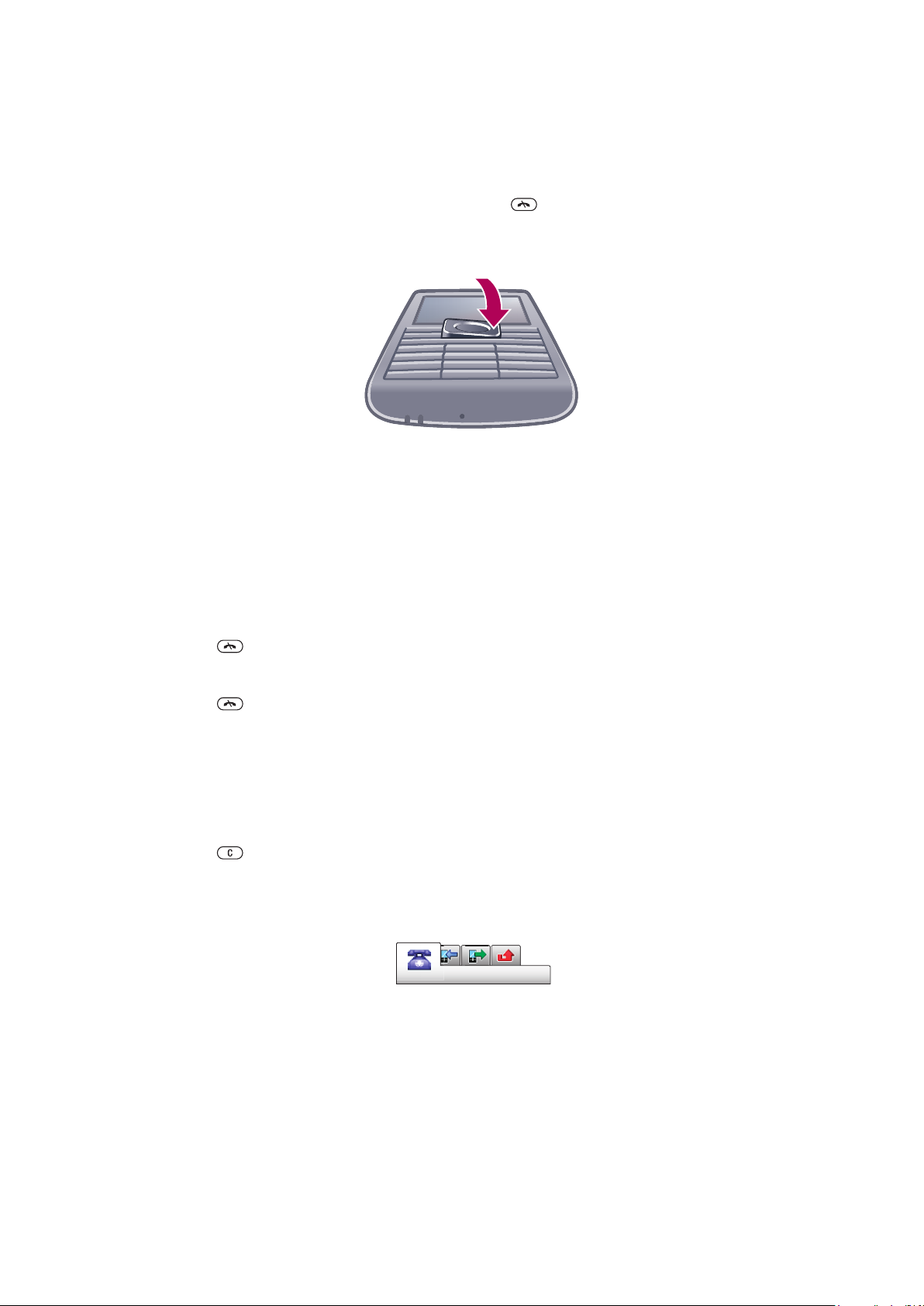
Πλοήγηση
Για να αποκτήσετε πρόσβαση στο κύριο μενού
•
Όταν εμφανιστεί στην οθόνη η επιλογή Μενού, πιέστε το κεντρικό πλήκτρο επιλογής για να
επιλέξετε Μενού.
•
Εάν η επιλογή Μενού δεν εμφανιστεί στην οθόνη, πιέστε και, κατόπιν, πιέστε το κεντρικό
πλήκτρο επιλογής για να επιλέξετε Μενού.
Για να πλοηγηθείτε στα μενού του τηλεφώνου
•
Για να μετακινηθείτε ανάμεσα στα μενού, πιέστε το πλήκτρο πλοήγησης προς τα πάνω, κάτω,
αριστερά ή δεξιά.
Για να επιλέξετε ενέργειες στην οθόνη
•
Πιέστε το αριστερό, το κεντρικό ή το δεξί πλήκτρο επιλογής.
Για να εμφανίσετε επιλογές για ένα στοιχείο μενού
•
Επιλέξτε Επιλογ., για παράδειγμα, για επεξεργασία.
Για να τερματίσετε μια λειτουργία
•
Πιέστε
Για να επιστρέψετε στην κατάσταση αναμονής
•
Πιέστε .
Για να πλοηγηθείτε στα πολυμέσα σας
1
Επιλέξτε Μενού > Πολυμέσα.
2
Μεταβείτε σε ένα στοιχείο μενού και πιέστε το πλήκτρο πλοήγησης δεξιά.
3
Για να επιστρέψετε πίσω, πιέστε το πλήκτρο πλοήγησης αριστερά.
Για να διαγράψετε στοιχεία
•
Πιέστε
.
για να διαγράψετε στοιχεία όπως αριθμούς, γράμματα, εικόνες και ήχους.
Καρτέλες
Ορισμένα μενού μπορεί να έχουν καρτέλες. Για παράδειγμα, το μενού Κλήσεις έχει καρτέλες.
Για να μετακινηθείτε ανάμεσα στις καρτέλες
•
Πιέστε το πλήκτρο πλοήγησης προς τα αριστερά η προς τα δεξιά.
Συντομεύσεις
Μπορείτε να χρησιμοποιήσετε τις συντομεύσεις του πλήκτρου πλοήγησης για να μεταβείτε απευθείας σε
λειτουργίες από την κατάσταση αναμονής.
12
Το παρόν αποτελεί μια προσαρμοσμένη μορφή αυτής της έκδοσης για το Internet. © Εκτυπώστε μόνο για ιδιωτική χρήση.
Page 13
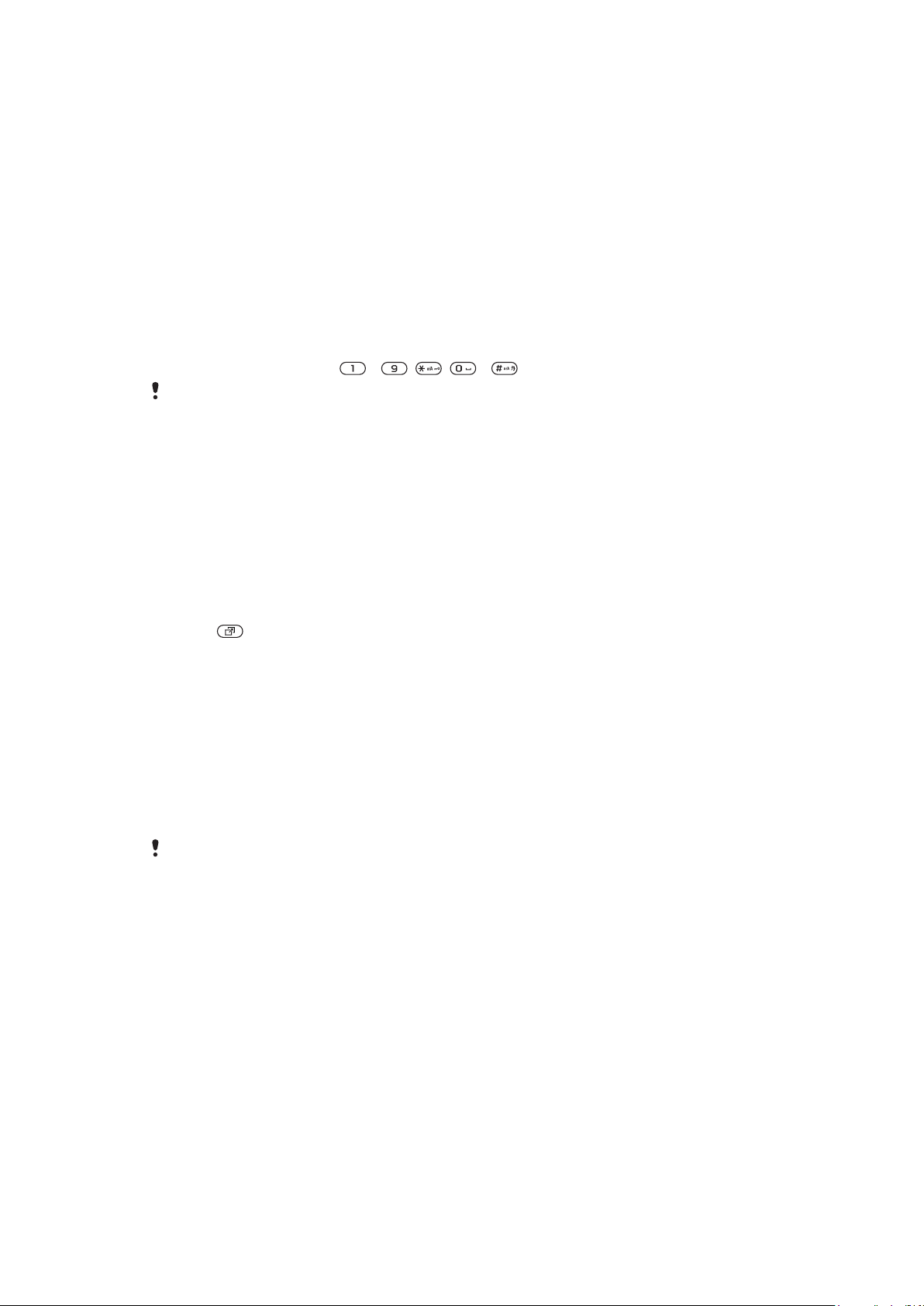
Για να χρησιμοποιήσετε τις συντομεύσεις του πλήκτρου πλοήγησης
•
Για να μεταβείτε απευθείας σε μια λειτουργία, πιέστε το πλήκτρο πλοήγησης προς τα πάνω, κάτω,
αριστερά ή δεξιά.
Για να επεξεργαστείτε μια συντόμευση του πλήκτρου πλοήγησης
1
Επιλέξτε Μενού > Ρυθμίσεις > Γενικές > Συντομεύσεις.
2
Μεταβείτε σε μια επιλογή και επιλέξτε Επεξερ/σία.
3
Μεταβείτε σε μια επιλογή μενού και επιλέξτε Συντόμ..
Συντομεύσεις κύριου μενού
Η αρίθμηση των μενού ξεκινάει από το επάνω αριστερό εικονίδιο και αυξάνεται προς τα δεξιά και προς τα
κάτω σειρά-σειρά.
Για να μεταβείτε απευθείας σε ένα στοιχείο του κύριου μενού
•
Επιλέξτε Μενού και πιέστε
Η επιλογή Διάταξ.κύρ.μενού πρέπει να είναι ρυθμισμένη σε Πλέγμα. Δείτε Για να αλλάξετε τη
διάταξη του κύριου μενού στη σελίδα 61.
– , , ή .
Μενού επιλογών
Το μενού επιλογών σάς προσφέρει γρήγορη πρόσβαση στις παρακάτω επιλογές:
•
Νέα συμβάντα – αναπάντητες κλήσεις και νέα μηνύματα.
•
Ενεργές εφ/γές – εφαρμογές που εκτελούνται στο παρασκήνιο.
•
Οι συντ/σεις μου – προσθήκη των αγαπημένων λειτουργιών σας, για να έχετε γρήγορη πρόσβαση σ'
αυτές.
•
Internet – εύκολη σύνδεση στο Internet.
Για να ανοίξετε το μενού επιλογών
•
Πιέστε
.
Μνήμη
Μπορείτε να αποθηκεύετε περιεχόμενο σε μια κάρτα μνήμης, στη μνήμη του τηλεφώνου και στην κάρτα
SIM. Οι φωτογραφίες και η μουσική αποθηκεύονται στην κάρτα μνήμης, εφόσον υπάρχει κάρτα μνήμης
τοποθετημένη στο τηλέφωνο. Σε αντίθετη περίπτωση, ή όταν η κάρτα μνήμης γεμίσει, οι φωτογραφίες και
η μουσική αποθηκεύονται στη μνήμη του τηλεφώνου. Τα μηνύματα και οι επαφές αποθηκεύονται στη μνήμη
του τηλεφώνου, αλλά μπορείτε να επιλέξετε να αποθηκεύονται στην κάρτα SIM.
Κάρτα μνήμης
Ίσως χρειάζεται να αγοράσετε μια κάρτα μνήμης ξεχωριστά από το τηλέφωνό σας.
Το τηλέφωνό σας υποστηρίζει κάρτες μνήμης microSD™, οι οποίες προσθέτουν επιπλέον αποθηκευτικό
χώρο στο τηλέφωνό σας. Οι κάρτες αυτού του τύπου μπορούν, επίσης, να χρησιμοποιηθούν ως φορητές
κάρτες μνήμης σε άλλες συμβατές συσκευές.
Μπορείτε να μετακινήσετε περιεχόμενο μεταξύ μιας κάρτας μνήμης και της μνήμης του τηλεφώνου.
13
Το παρόν αποτελεί μια προσαρμοσμένη μορφή αυτής της έκδοσης για το Internet. © Εκτυπώστε μόνο για ιδιωτική χρήση.
Page 14
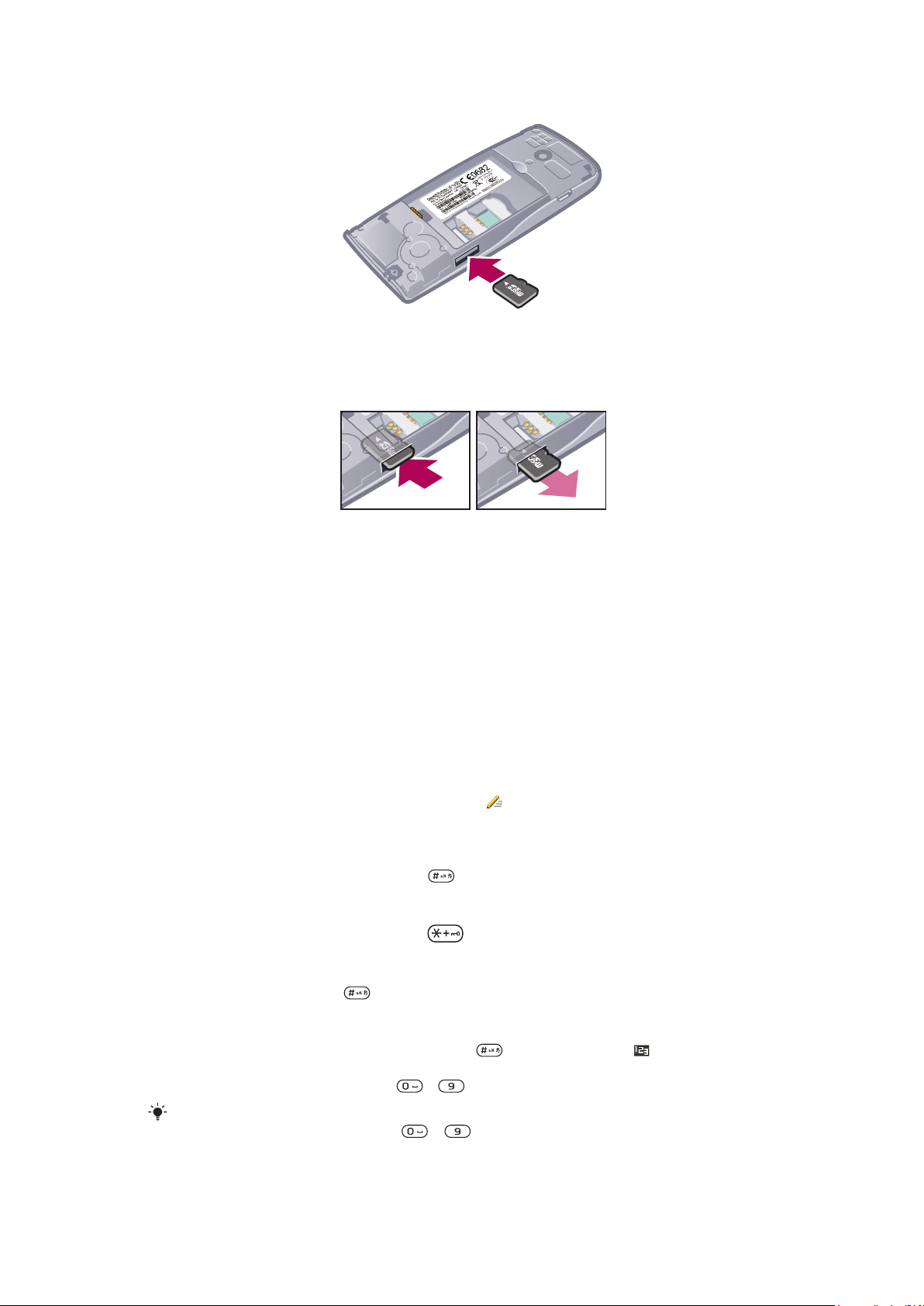
Για να τοποθετήσετε μια κάρτα μνήμης
•
Αφαιρέστε το κάλυμμα μπαταρίας και τοποθετήστε την κάρτα μνήμης με τις χρυσές επαφές
στραμμένες προς τα κάτω.
Για να αφαιρέσετε μια κάρτα μνήμης
•
Αφαιρέστε το κάλυμμα μπαταρίας και πιέστε την άκρη της κάρτας μνήμης, για να την
απελευθερώσετε και να την αφαιρέσετε.
Γλώσσα τηλεφώνου
Μπορείτε να επιλέξετε τη γλώσσα που θέλετε να χρησιμοποιείται στο τηλέφωνό σας.
Για να αλλάξετε τη γλώσσα του τηλεφώνου
1
Επιλέξτε Μενού > Ρυθμίσεις > Γενικές > Γλώσσα > Γλώσσα τηλεφώνου.
2
Επιλέξτε μια από τις διαθέσιμες επιλογές.
Εισαγωγή κειμένου
Για να εισαγάγετε κείμενο, μπορείτε να χρησιμοποιήσετε τη μέθοδο εισαγωγής κειμένου με πολλαπλή πίεση
πλήκτρων (multitap) ή τη Γρήγορη Εισαγωγή Κειμένου . Η μέθοδος Γρήγορης εισαγωγής κειμένου
χρησιμοποιεί μια εφαρμογή λεξικού που είναι εγκατεστημένη στο τηλέφωνό σας.
Για να αλλάξετε τη γλώσσα γραφής
•
Ενώ εισάγετε κείμενο, πιέστε παρατεταμένα .
Για να αλλάξετε τη μέθοδο εισαγωγής κειμένου
•
Ενώ εισάγετε κείμενο, πιέστε παρατεταμένα
Για εναλλαγή μεταξύ κεφαλαίων και πεζών γραμμάτων ή αριθμών
•
Ενώ εισάγετε κείμενο, πιέστε
Για να εισαγάγετε αριθμούς
1
Όταν πληκτρολογείτε κείμενο, πιέστε επανειλημμένα
μέρος της οθόνης.
2
Για να εισαγάγετε έναν αριθμό, πιέστε – .
.
.
ωσότου εμφανιστεί το στο πάνω
Για να εισαγάγετε έναν αριθμό ενώ χρησιμοποιείτε κάποια μέθοδο εισαγωγής κειμένου, πιέστε
παρατεταμένα ένα από τα πλήκτρα – .
14
Το παρόν αποτελεί μια προσαρμοσμένη μορφή αυτής της έκδοσης για το Internet. © Εκτυπώστε μόνο για ιδιωτική χρήση.
Page 15
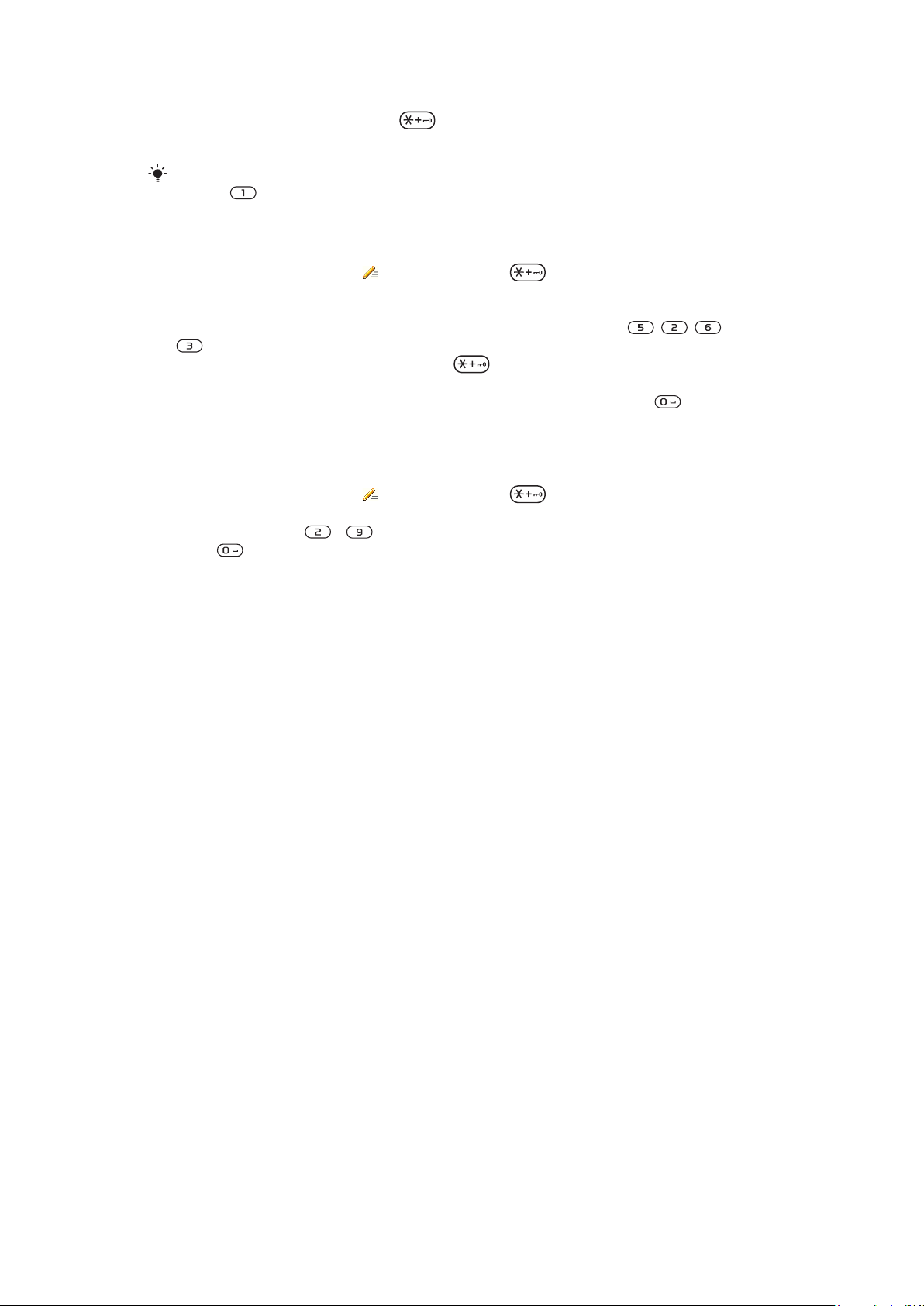
Για να εισαγάγετε σημεία στίξης και σύμβολα
1
Ενώ εισάγετε κείμενο, πιέστε στιγμιαία .
2
Μεταβείτε σε ένα σύμβολο και επιλέξτε Εισαγωγή.
Για να επιλέξετε μεταξύ των πιο κοινά χρησιμοποιούμενων σημείων στίξης, μπορείτε, επίσης, να
πιέσετε .
Για να εισαγάγετε κείμενο χρησιμοποιώντας τη Γρήγορη εισαγωγή κειμένου
1
Επιλέξτε, για παράδειγμα, Μενού > Μηνύματα > Νέο μήνυμα > Μήνυμα.
2
Εάν δεν εμφανίζεται το εικονίδιο
, πιέστε παρατεταμένα , για να περάσετε στη Γρήγορη
εισαγωγή κειμένου.
3
Πιέστε κάθε πλήκτρο μόνο μια φορά, ακόμα κι αν το γράμμα που θέλετε δεν είναι το πρώτο γράμμα
στο συγκεκριμένο πλήκτρο. Για παράδειγμα, για να γράψετε τη λέξη Jane, πιέστε , , ,
. Γράψτε ολόκληρη τη λέξη πριν κοιτάξετε στις προτεινόμενες λέξεις.
4
Για να εμφανιστούν προτεινόμενες λέξεις, πιέστε ή πιέστε το πλήκτρο πλοήγησης προς τα
κάτω.
5
Για να αποδεχτείτε μια προτεινόμενη λέξη και να προσθέσετε κενό διάστημα, πιέστε .
Για να εισαγάγετε κείμενο χρησιμοποιώντας τη μέθοδο εισαγωγής κειμένου με
πολλαπλή πίεση πλήκτρων
1
Επιλέξτε, για παράδειγμα, Μενού > Μηνύματα > Νέο μήνυμα > Μήνυμα.
2
Εάν δεν εμφανίζεται το εικονίδιο , πιέστε παρατεταμένα , για να περάσετε στη μέθοδο
εισαγωγής κειμένου με πολλαπλή πίεση πλήκτρων.
3
Πιέστε επανειλημμένα – , μέχρι να εμφανιστεί ο χαρακτήρας που θέλετε.
4
Πιέστε
για να προσθέσετε κενό διάστημα.
Για να προσθέσετε λέξεις στο λεξικό του τηλεφώνου
1
Ενώ εισάγετε κείμενο χρησιμοποιώντας τη Γρήγορη εισαγωγή κειμένου, επιλέξτε Επιλογ. >
Ορθογραφία.
2
Γράψτε τη λέξη χρησιμοποιώντας τη μέθοδο εισαγωγής κειμένου με πολλαπλή πίεση πλήκτρων
και επιλέξτε Αποθήκ/ση.
15
Το παρόν αποτελεί μια προσαρμοσμένη μορφή αυτής της έκδοσης για το Internet. © Εκτυπώστε μόνο για ιδιωτική χρήση.
Page 16
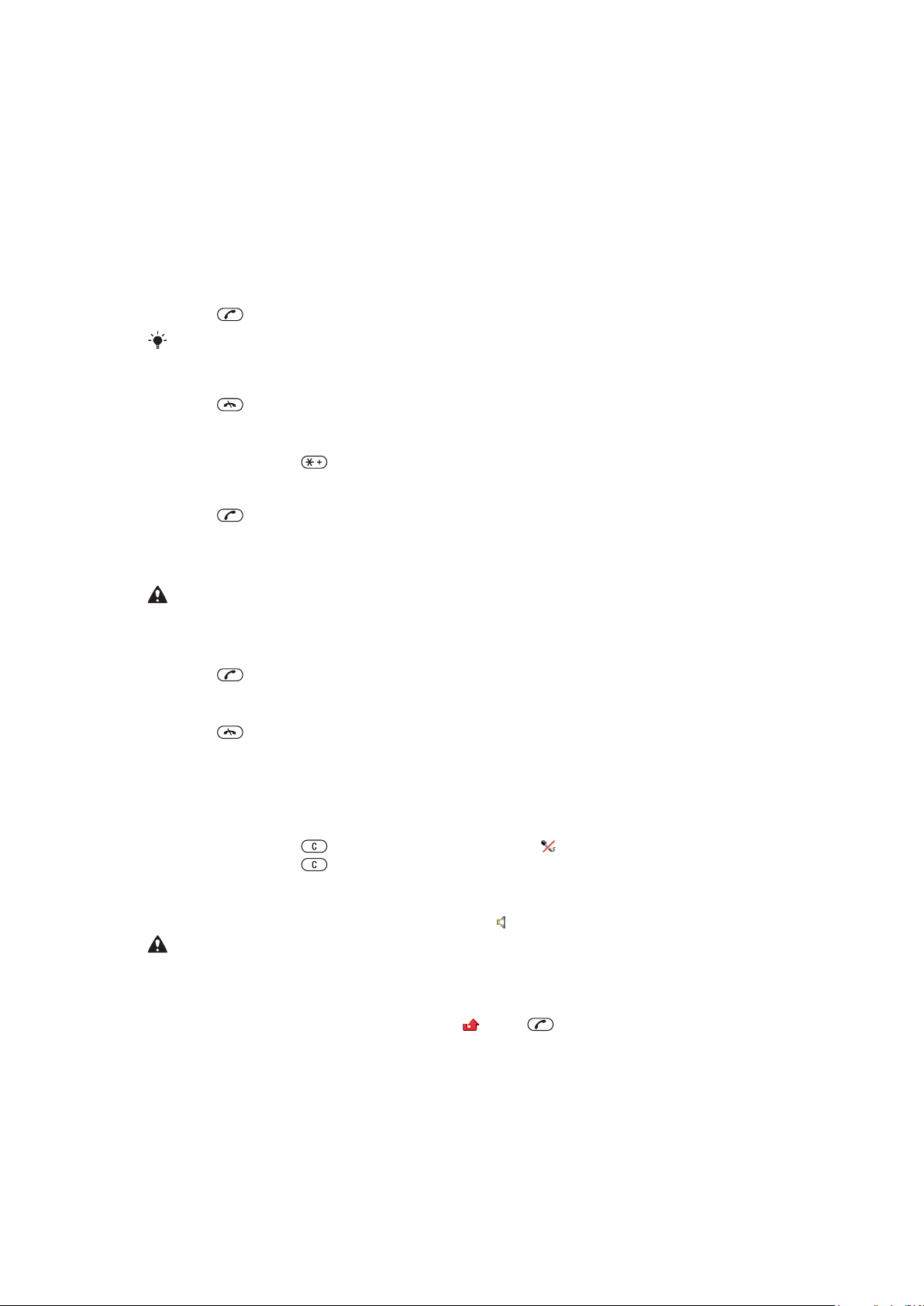
Κλήσεις
Θα πρέπει να έχετε το τηλέφωνό σας ενεργοποιημένο και να είστε μέσα στην περιοχή εμβέλειας ενός
δικτύου.
Πραγματοποίηση και απάντηση κλήσεων
Για να πραγματοποιήσετε μια κλήση
1
Εισαγάγετε έναν αριθμό τηλεφώνου (μαζί με το διεθνή κωδικό χώρας και τον κωδικό περιοχής, εάν
χρειάζεται).
2
Πιέστε .
Μπορείτε να καλέσετε αριθμούς από τις επαφές σας και από τη λίστα κλήσεων.
Για να τερματίσετε μια κλήση
•
Πιέστε .
Για να πραγματοποιήσετε διεθνείς κλήσεις
1
Πιέστε παρατεταμένα μέχρι να εμφανιστεί το σύμβολο "+".
2
Εισαγάγετε τον κωδικό χώρας, τον κωδικό περιοχής (χωρίς μηδέν μπροστά) και τον αριθμό
τηλεφώνου.
3
Πιέστε
Για να πραγματοποιήσετε επανάκληση ενός αριθμού
•
Όταν εμφανιστεί το μήνυμα Επανάληψη;, επιλέξτε Ναι.
Μην κρατάτε το τηλέφωνό σας κοντά στο αφτί σας όση ώρα περιμένετε να συνδεθεί η κλήση.
Όταν συνδεθεί η κλήση, το τηλέφωνό σας εκπέμπει ένα δυνατό ηχητικό σήμα.
.
Για να απαντήσετε σε μια κλήση
•
Πιέστε .
Για να απορρίψετε μια κλήση
•
Πιέστε
Για να αλλάξετε την ένταση του ακουστικού κατά τη διάρκεια μιας κλήσης
•
Πιέστε το πλήκτρο αύξησης ή μείωσης έντασης.
Για να κάνετε σίγαση του μικροφώνου κατά τη διάρκεια μιας κλήσης
1
Πιέστε παρατεταμένα . Στην οθόνη εμφανίζεται το εικονίδιο .
2
Πιέστε παρατεταμένα
Για να ενεργοποιήσετε το μεγάφωνο (ανοικτή συνομιλία) κατά τη διάρκεια μιας κλήσης
•
Επιλέξτε Μεγ.ναι. Στην οθόνη εμφανίζεται το εικονίδιο .
Μην κρατάτε το τηλέφωνο κοντά στο αυτί σας όταν χρησιμοποιείτε το μεγάφωνο. Μπορεί να
προκληθούν βλάβες στην ακοή σας.
Για να δείτε τις αναπάντητες κλήσεις από την κατάσταση αναμονής
•
Στην οθόνη του τηλεφώνου εμφανίζεται το μήνυμα . Πιέστε για να ανοίξετε τη λίστα κλήσεων.
.
ξανά για κατάργηση της σίγασης.
Μουσική παρασκηνίου
Μπορείτε να προσθέσετε μουσική παρασκηνίου σε μια κλήση σε εξέλιξη. Όταν ενεργοποιηθεί, η μουσική
παρασκηνίου θα ακούγεται από όλους τους συνομιλητές. Όταν πραγματοποιείται σίγαση του μικροφώνου,
η μουσική παρασκηνίου εξακολουθεί να αναπαράγεται.
16
Το παρόν αποτελεί μια προσαρμοσμένη μορφή αυτής της έκδοσης για το Internet. © Εκτυπώστε μόνο για ιδιωτική χρήση.
Page 17
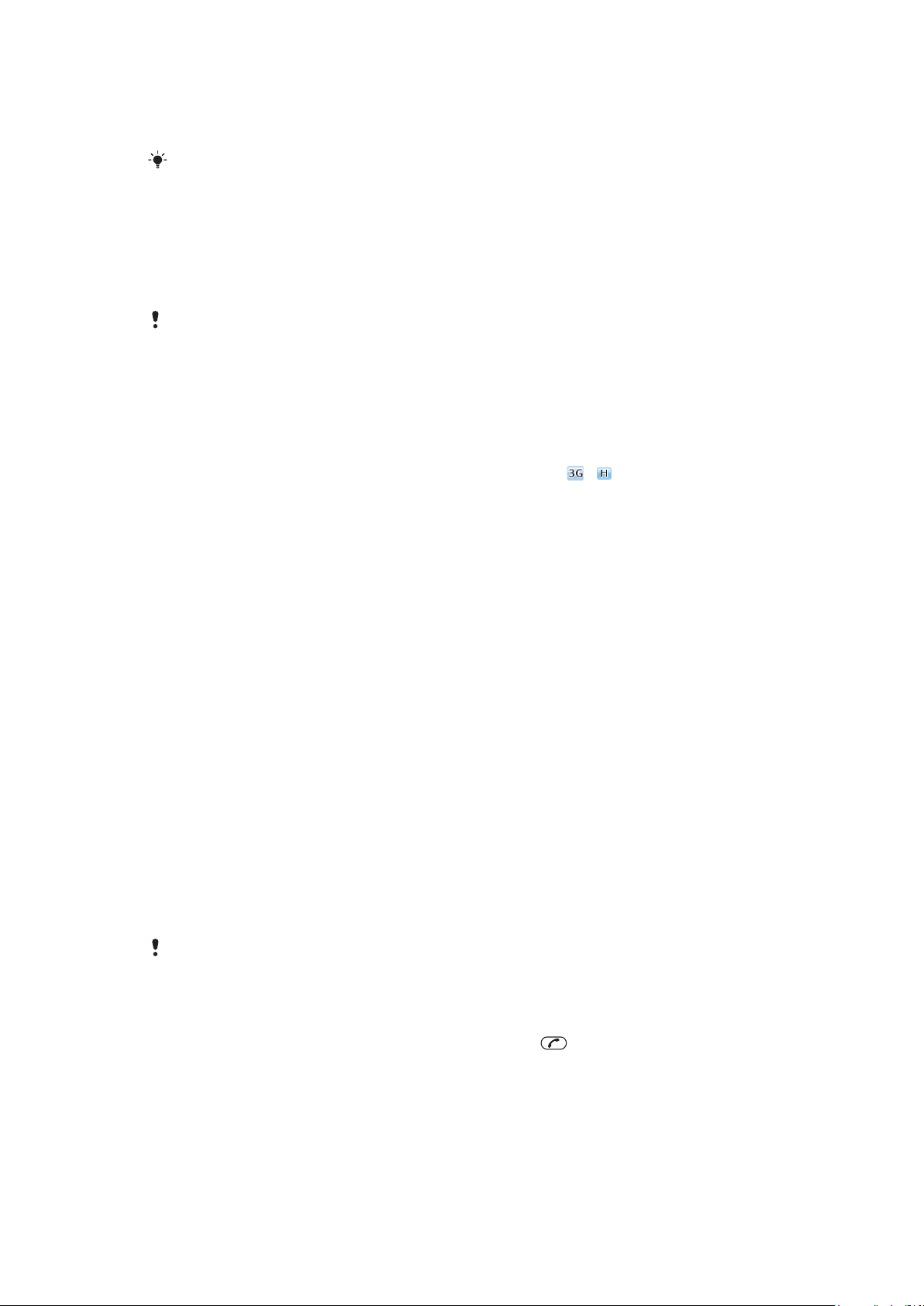
Για να ξεκινήσετε την αναπαραγωγή της μουσικής παρασκηνίου κατά τη διάρκεια μιας
κλήσης
•
Κατά τη διάρκεια της κλήσης, επιλέξτε Μουσική.
Δείτε Για να αναπαραγάγετε μουσική στη σελίδα 26.
Για να διακόψετε την αναπαραγωγή της μουσικής παρασκηνίου κατά τη διάρκεια μιας
κλήσης
•
Πιέστε το κεντρικό πλήκτρο επιλογής.
Για να αλλάξετε την ένταση της μουσικής παρασκηνίου κατά τη διάρκεια μιας κλήσης
•
Πιέστε το πλήκτρο αύξησης ή μείωσης έντασης.
Κατά τη διάρκεια της αναπαραγωγής μουσικής, είναι δυνατή μόνο η αλλαγή της έντασης της
μουσικής.
Video-κλήση
Κατά τη διάρκεια μιας video-κλήσης, μπορείτε να κάνετε κοινή χρήση video από την κύρια κάμερα.
Για να μπορέσετε να πραγματοποιήσετε video-κλήση
Η υπηρεσία 3G (UMTS) είναι διαθέσιμη όταν εμφανίζεται το εικονίδιο ή στην οθόνη του τηλεφώνου.
Για την πραγματοποίηση video-κλήσης, και οι δύο συνομιλητές πρέπει να έχουν τηλεφωνική συνδρομή
που υποστηρίζει την υπηρεσία 3G (UMTS), καθώς και κάλυψη δικτύου 3G (UMTS).
Για να πραγματοποιήσετε μια video-κλήση
1
Εισαγάγετε έναν αριθμό τηλεφώνου (μαζί με το διεθνή κωδικό χώρας και τον κωδικό περιοχής, εάν
χρειάζεται).
2
Επιλέξτε Επιλογ. > Video-κλήση.
Για να χρησιμοποιήσετε το zoom σε μια εξερχόμενη video-κλήση
•
Πιέστε το πλήκτρο πλοήγησης προς τα πάνω ή προς τα κάτω.
Για να κάνετε κοινή χρήση φωτογραφιών και video κατά τη διάρκεια μιας video-κλήσης
1
Κατά τη διάρκεια μιας video-κλήσης, πιέστε το πλήκτρο πλοήγησης προς τα αριστερά για να
μεταβείτε στην καρτέλα της λειτουργίας κοινής χρήσης video.
2
Μεταβείτε σε ένα video clip ή σε μια φωτογραφία και επιλέξτε Κοιν.χρήσ..
Για να εμφανιστούν οι επιλογές video-κλήσης
•
Κατά τη διάρκεια της κλήσης, επιλέξτε Επιλογ..
Κλήσεις έκτακτης ανάγκης
Το τηλέφωνό σας υποστηρίζει διεθνείς αριθμούς έκτακτης ανάγκης, για παράδειγμα, 112 ή 911. Μπορείτε
να χρησιμοποιήσετε αυτούς τους αριθμούς, στις περισσότερες περιπτώσεις, για την πραγματοποίηση
κλήσεων έκτακτης ανάγκης σε οποιαδήποτε χώρα, με ή χωρίς κάρτα SIM τοποθετημένη στο τηλέφωνο, με
την προϋπόθεση ότι βρίσκεστε μέσα στην περιοχή εμβέλειας ενός δικτύου.
Σε ορισμένες χώρες, μπορεί να προωθείται η χρήση διαφορετικών αριθμών έκτακτης ανάγκης.
Ως εκ τούτου, ο λειτουργός του δικτύου σας μπορεί να έχει αποθηκεύσει τοπικούς αριθμούς
έκτακτης ανάγκης στην κάρτα SIM.
Για να πραγματοποιήσετε μια κλήση έκτακτης ανάγκης
•
Εισαγάγετε 112 (το διεθνή αριθμό έκτακτης ανάγκης) και πιέστε .
Για να εμφανίσετε τους αριθμούς έκτακτης ανάγκης που ισχύουν στην περιοχή σας
1
Επιλέξτε Μενού > Επαφές.
2
Μεταβείτε στην επιλογή Νέα επαφή και επιλέξτε Επιλογ. > Ειδικοί αριθμοί > Αριθ.
έκτακτ. ανάγκ..
17
Το παρόν αποτελεί μια προσαρμοσμένη μορφή αυτής της έκδοσης για το Internet. © Εκτυπώστε μόνο για ιδιωτική χρήση.
Page 18
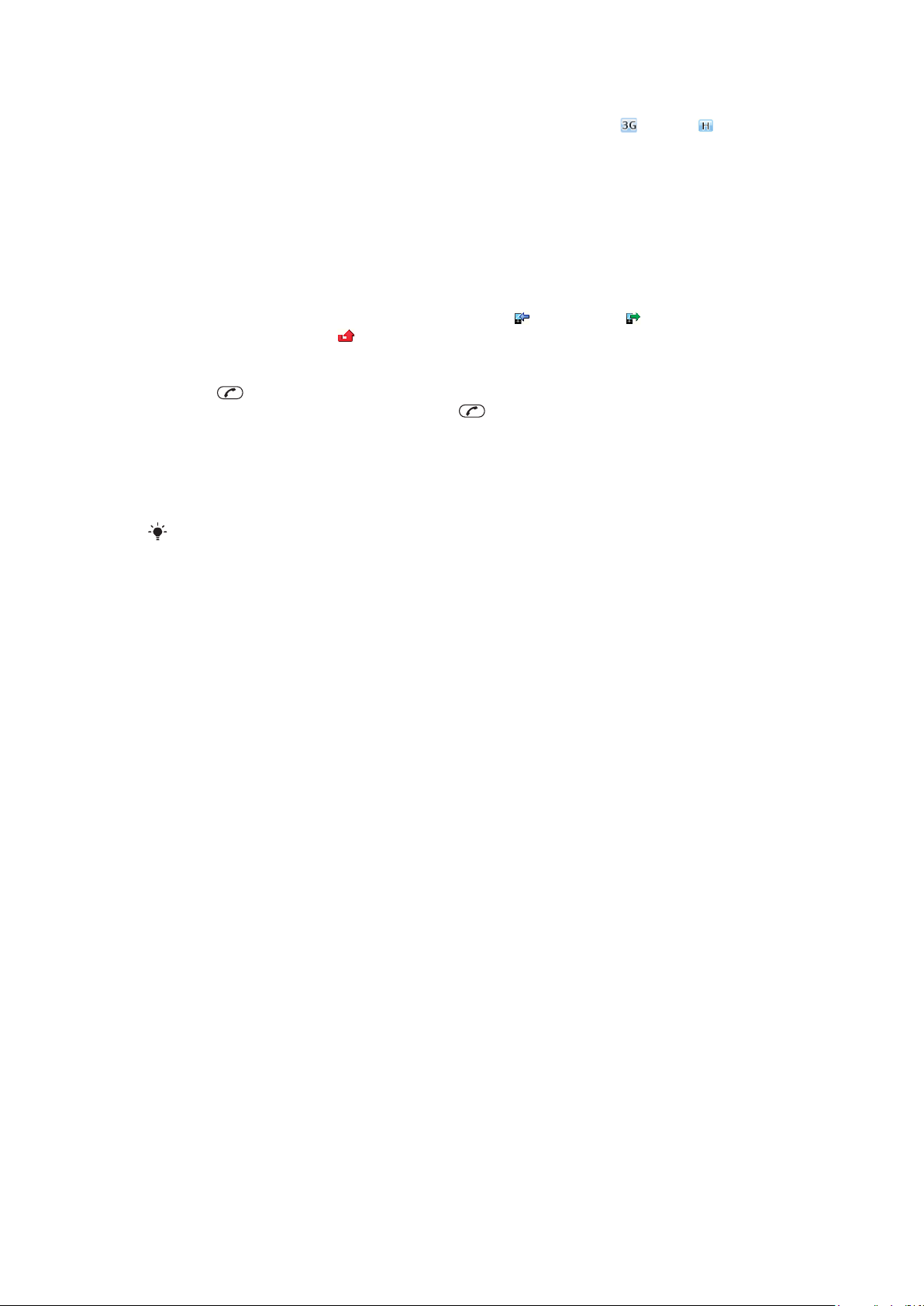
Δίκτυα
Το τηλέφωνό σας πραγματοποιεί αυτόματη μεταγωγή μεταξύ δικτύων GSM και (UMTS) ή , ανάλογα
με τη διαθεσιμότητα του καθενός. Ορισμένοι λειτουργοί δικτύων σας επιτρέπουν να αλλάζετε δίκτυο εσείς
οι ίδιοι.
Για χειροκίνητη αλλαγή δικτύου
1
Επιλέξτε Μενού > Ρυθμίσεις > Συνδεσιμότητα > Δίκτυα κινητ. τηλεφ. > Δίκτυα
GSM/3G.
2
Επιλέξτε μια από τις διαθέσιμες επιλογές.
Λίστα κλήσεων
Μπορείτε να δείτε πληροφορίες σχετικά με τις απαντημένες , τις εξερχόμενες και τις αναπάντητες ή
απορριφθείσες κλήσεις σας
Για να καλέσετε έναν αριθμό από τη λίστα κλήσεων
1
Πιέστε και μεταβείτε σε μια καρτέλα.
2
Μεταβείτε σε ένα όνομα ή έναν αριθμό και πιέστε .
.
Επαφές
Μπορείτε να αποθηκεύσετε ονόματα, αριθμούς τηλεφώνων και προσωπικές πληροφορίες στον φάκελο
Επαφές. Μπορείτε να αποθηκεύσετε πληροφορίες στη μνήμη του τηλεφώνου ή στην κάρτα SIM.
Μπορείτε να συγχρονίσετε τις επαφές σας με το Sony Ericsson PC Companion.
Μετεγκατάσταση επαφών
Μπορείτε να μετακινήσετε πληροφορίες για τις επαφές από οτα περισσότερα τηλέφωνα Nokia στο δικό
σας Sony Ericsson. Το τηλέφωνό σας έχει τη δυνατότητα να μετατρέψει μορφότυπα αρχείων για
πληροφορίες σχετικά με τις επαφές από τηλέφωνα Nokia τόσο S40 όσο και S60. Ωστόσο, μπορεί να μην
είναι εφικτή η μεταφορά ορισμένων πληροφοριών αν τα πεδία τους δεν συμφωνούν. Προτού μεταφέρετε
τις πληροφορίες για τις επαφές, χρειάζεται να δημιουργήσετε αντίγραφο ασφαλείας των επαφών στην
κάρτα μνήμης του τηλεφώνου σας Nokia.
Για να μετεγκαταστήσετε πληροφορίες επαφών από τηλέφωνο Nokia στο δικό σας Sony
Ericsson
1
Δημιουργήστε αντίγραφα ασφαλείας για τις πληροφορίες των επαφών σας στην κάρτα MicroSD
του τηλεφώνου Nokia.
2
Τοποθετήστε την ίδια κάρτα MicroSD μέσα στο τηλέφωνο Sony Ericsson.
3
Επιλέξτε Μενού > Organizer > Εφαρμογές > Μετεγκατάσταση επαφών για
αυτόματη αναζήτηση αρχείων στην κάρτα MicroSD.
4
Επιλέξτε τα αρχεία που θέλετε να προσθέσετε στην εφαρμογή Επαφές στο τηλέφωνο Sony
Ericsson.
5
Για κάθε αρχείο, μαρκάρετε τις επαφές που θέλετε να εισαχθούν.
6
Επιλέξτε Επιλογ. > Εισαγωγή για εισαγωγή των επιλεγμένων επαφών.
7
Πιέστε ΟΚ για να ολοκληρωθεί η εισαγωγή.
Προεπιλεγμένες επαφές
Μπορείτε να επιλέξετε ποιες πληροφορίες επαφών θα εμφανίζονται με βάση τις προεπιλογές. Αν επιλέξετε
τη ρύθμιση Επαφ. τηλεφώνου ως προεπιλογή, στη λίστα Επαφές θα παρατίθενται μόνο οι
πληροφορίες επαφών που έχετε αποθηκεύσει στη μνήμη του τηλεφώνου. Αν επιλέξετε τη ρύθμιση
Επαφές SIM ως προεπιλογή, στη λίστα Επαφές θα εμφανίζονται μόνο ονόματα και αριθμοί που έχετε
αποθηκεύσει στην κάρτα SIM.
Για να επιλέξετε τις προεπιλεγμένες επαφές
1
Επιλέξτε Μενού > Επαφές.
2
Μεταβείτε στην επιλογή Νέα επαφή και επιλέξτε Επιλογ. > Για προχωρημένους >
Προεπιλεγμ. επαφές.
3
Επιλέξτε μια από τις διαθέσιμες επιλογές.
18
Το παρόν αποτελεί μια προσαρμοσμένη μορφή αυτής της έκδοσης για το Internet. © Εκτυπώστε μόνο για ιδιωτική χρήση.
Page 19
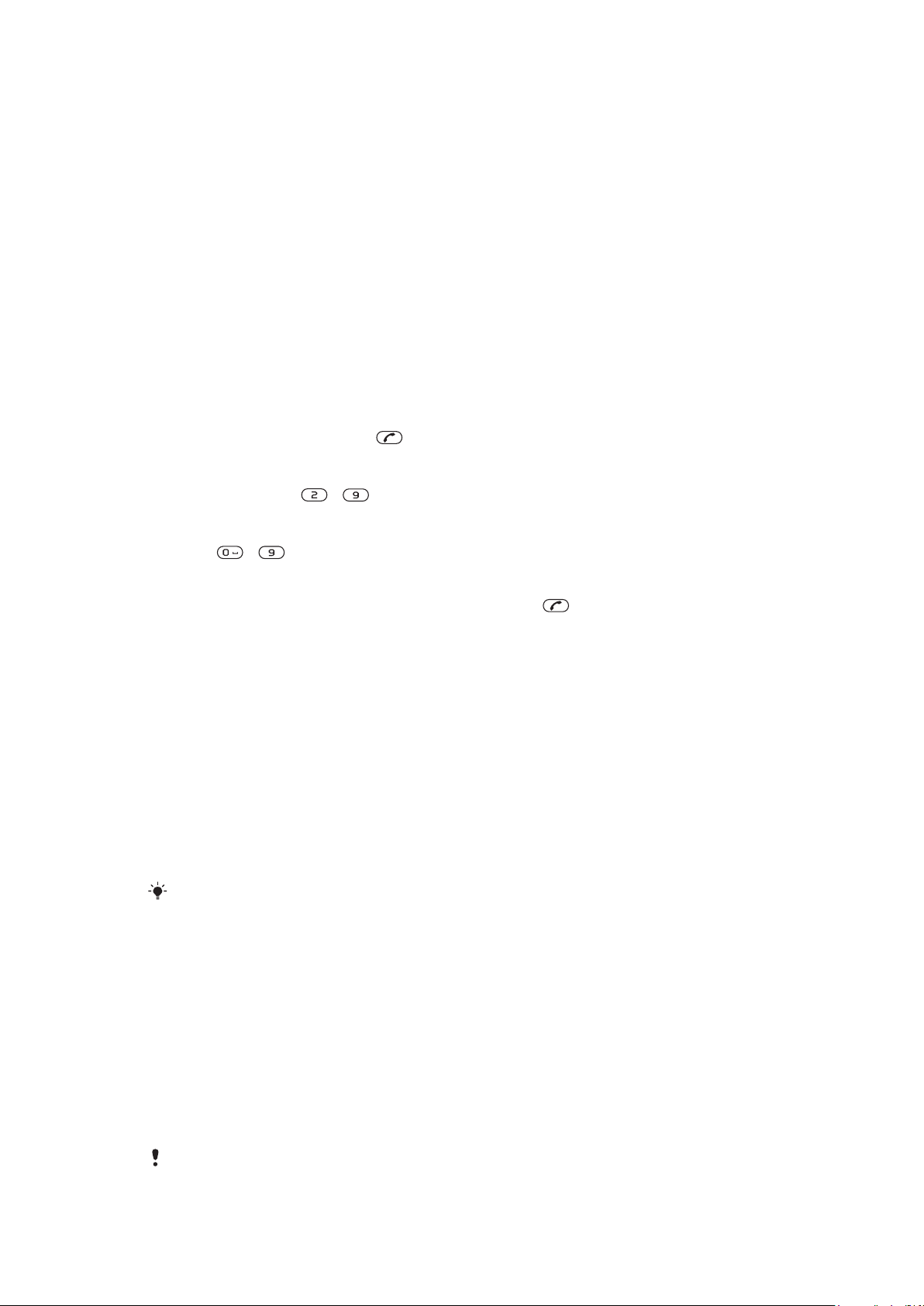
Επαφές τηλεφώνου
Οι επαφές τηλεφώνου μπορούν να περιέχουν ονόματα, αριθμούς τηλεφώνου και προσωπικές
πληροφορίες. Αυτές οι επαφές αποθηκεύονται στη μνήμη του τηλεφώνου.
Για να προσθέσετε μια επαφή τηλεφώνου
1
Επιλέξτε Μενού > Επαφές.
2
Μεταβείτε στην επιλογή Νέα επαφή και επιλέξτε Προσθήκη.
3
Εισαγάγετε το όνομα και επιλέξτε ΟΚ.
4
Μεταβείτε στην επιλογή Νέος αριθμός: και επιλέξτε Προσθήκη.
5
Εισαγάγετε τον αριθμό και επιλέξτε ΟΚ.
6
Επιλέξτε μια επιλογή αριθμού.
7
Μετακινηθείτε ανάμεσα στις καρτέλες και προσθέστε πληροφορίες στα διάφορα πεδία.
8
Επιλέξτε Αποθήκ/ση.
Κλήση επαφών
Για να καλέσετε μια επαφή
1
Επιλέξτε Μενού > Επαφές.
2
Μεταβείτε σε μια επαφή και πιέστε
Για να μεταβείτε απευθείας στη λίστα επαφών
•
Πιέστε παρατεταμένα
Για να πραγματοποιήσετε μία κλήση χρησιμοποιώντας την Έξυπνη αναζήτηση
1
Πιέστε – για να εισαγάγετε μια ακολουθία (τουλάχιστον δύο) ψηφίων. Όλες οι
καταχωρήσεις που αντιστοιχούν στη συγκεκριμένη ακολουθία ψηφίων ή γραμμάτων, εμφανίζονται
σε μια λίστα.
2
Μεταβείτε σε μια επαφή ή σε έναν αριθμό τηλεφώνου και πιέστε
– .
.
.
Για να ενεργοποιήσετε ή να απενεργοποιήσετε την Έξυπνη αναζήτηση
1
Επιλέξτε Μενού > Ρυθμίσεις > Κλήσεις > Έξυπνη αναζήτηση.
2
Επιλέξτε μια από τις διαθέσιμες επιλογές.
Επεξεργασία επαφών
Για να προσθέσετε πληροφορίες σε μια επαφή τηλεφώνου
1
Επιλέξτε Μενού > Επαφές.
2
Μεταβείτε σε μια επαφή και επιλέξτε Επιλογ. > Επεξεργ. επαφής.
3
Μετακινηθείτε ανάμεσα στις καρτέλες και επιλέξτε Προσθήκη ή Επεξερ/σία.
4
Επιλέξτε μία από τις διαθέσιμες επιλογές και ένα στοιχείο που θέλετε να προσθέσετε ή να
επεξεργαστείτε.
5
Επιλέξτε Αποθήκ/ση.
Αν η συνδρομή σας υποστηρίζει τις υπηρεσίες Αναγνώρισης Εισερχόμενης Κλήσης (CLI),
μπορείτε να αντιστοιχίσετε προσωπικούς ήχους κλήσης και εικόνες σε επαφές.
Για να αντιγράψετε ονόματα και αριθμούς στις επαφές τηλεφώνου
1
Επιλέξτε Μενού > Επαφές.
2
Μεταβείτε στην επιλογή Νέα επαφή και επιλέξτε Επιλογ. > Για προχωρημένους >
Αντιγραφή απο SIM.
3
Επιλέξτε μια από τις διαθέσιμες επιλογές.
Για να αντιγράψετε ονόματα και αριθμούς στην κάρτα SIM
1
Επιλέξτε Μενού > Επαφές.
2
Μεταβείτε στην επιλογή Νέα επαφή και επιλέξτε Επιλογ. > Για προχωρημένους >
Αντιγραφή στη SIM.
3
Επιλέξτε μια από τις διαθέσιμες επιλογές.
Κατά την αντιγραφή όλων των επαφών από το τηλέφωνο στην κάρτα SIM, όλες οι υπάρχουσες
πληροφορίες της κάρτας SIM αντικαθίστανται.
19
Το παρόν αποτελεί μια προσαρμοσμένη μορφή αυτής της έκδοσης για το Internet. © Εκτυπώστε μόνο για ιδιωτική χρήση.
Page 20
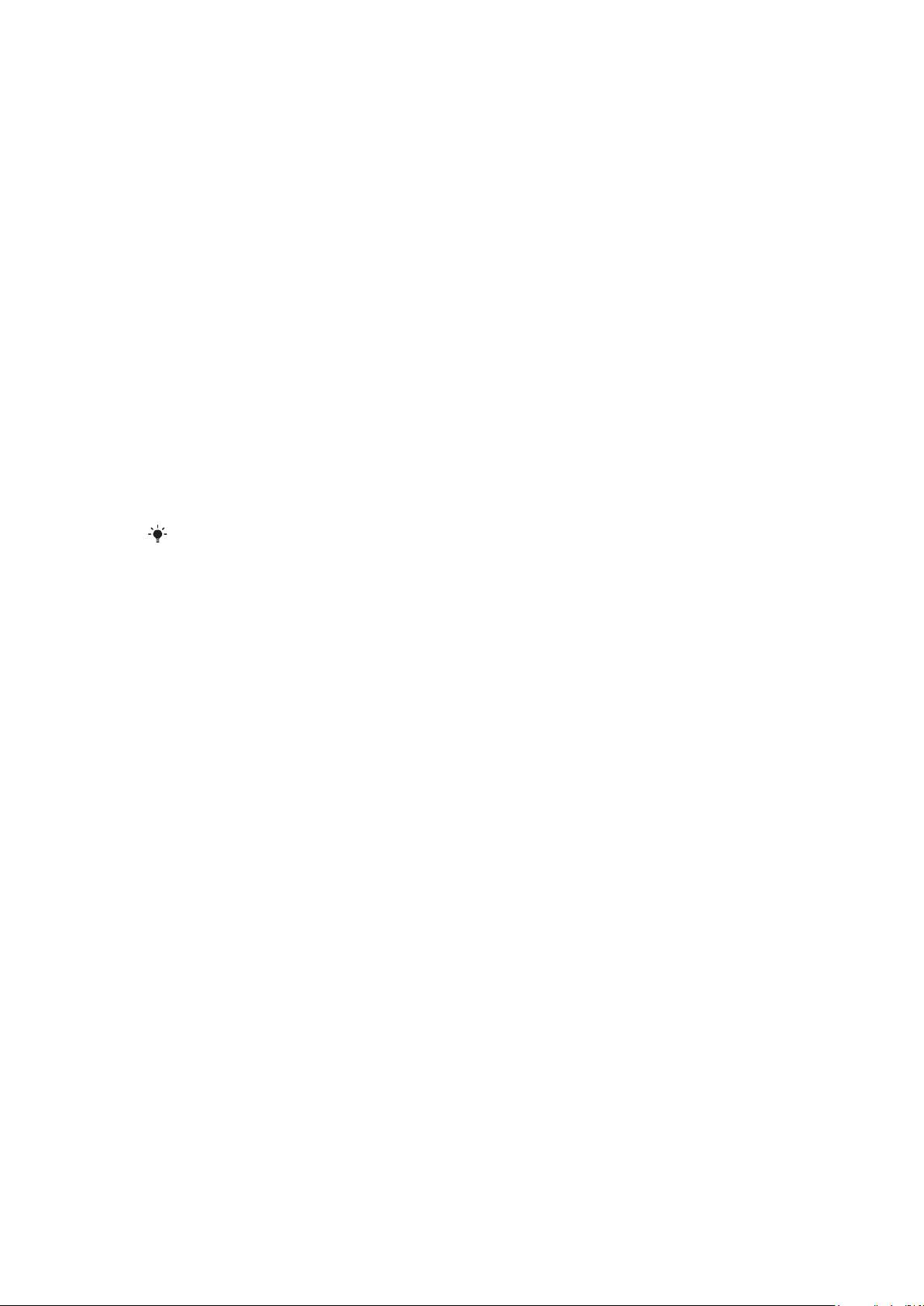
Για αυτόματη αποθήκευση ονομάτων και αριθμών τηλεφώνου στην κάρτα SIM
1
Επιλέξτε Μενού > Επαφές.
2
Μεταβείτε στην επιλογή Νέα επαφή και επιλέξτε Επιλογ. > Για προχωρημένους > Αυτ.
αποθήκ. σε SIM.
3
Επιλέξτε μια από τις διαθέσιμες επιλογές.
Για να αποθηκεύσετε επαφές σε μια κάρτα μνήμης
1
Επιλέξτε Μενού > Επαφές.
2
Μεταβείτε στην επιλογή Νέα επαφή και επιλέξτε Επιλογ. > Για προχωρημένους >
Backup σε κάρτ. μν..
Επαφές SIM
Οι επαφές SIM μπορούν να περιέχουν μόνο ονόματα και αριθμούς. Οι επαφές αυτές αποθηκεύονται στην
κάρτα SIM.
Για να προσθέσετε μια επαφή SIM
1
Επιλέξτε Μενού > Επαφές.
2
Μεταβείτε στην επιλογή Νέα επαφή και επιλέξτε Προσθήκη.
3
Εισαγάγετε το όνομα και επιλέξτε ΟΚ.
4
Εισαγάγετε τον αριθμό και επιλέξτε ΟΚ.
5
Επιλέξτε μια από τις διαθέσιμες επιλογές αριθμού και προσθέστε περισσότερες πληροφορίες,
εφόσον είναι διαθέσιμες.
6
Επιλέξτε Αποθήκ/ση.
Πρέπει να ρυθμίσετε ως προεπιλογή τις επαφές που έχετε στην κάρτα SIM. Μεταβείτε στην
επιλογή Νέα επαφή και επιλέξτε Επιλογ. > Για προχωρημένους > Προεπιλεγμ. επαφές >
Επαφές SIM.
Διαγραφή επαφών
Για να διαγράψετε όλες τις επαφές
1
Επιλέξτε Μενού > Επαφές.
2
Μεταβείτε στην επιλογή Νέα επαφή και επιλέξτε Επιλογ. > Για προχωρημένους >
Διαγραφή όλων.
3
Επιλέξτε μια από τις διαθέσιμες επιλογές.
Κατάσταση μνήμης επαφών
Ο αριθμός των επαφών που μπορείτε να αποθηκεύσετε στο τηλέφωνο ή στην κάρτα SIM εξαρτάται από
το διαθέσιμο χώρο μνήμης.
Για να δείτε την κατάσταση της μνήμης επαφών
1
Επιλέξτε Μενού > Επαφές.
2
Μεταβείτε στην επιλογή Νέα επαφή και επιλέξτε Επιλογ. > Για προχωρημένους >
Κατάστ. μνήμης.
Προσωπικές πληροφορίες
Μπορείτε να εισαγάγετε πληροφορίες για εσάς και, για παράδειγμα, να στείλετε την επαγγελματική κάρτα
σας.
Για να καταχωρίσετε τις προσωπικές σας πληροφορίες
1
Επιλέξτε Μενού > Επαφές.
2
Μεταβείτε στην επιλογή Εγώ και επιλέξτε Άνοιγμα.
3
Μεταβείτε σε μια επιλογή και επεξεργαστείτε τις πληροφορίες.
4
Επιλέξτε Αποθήκ/ση.
20
Το παρόν αποτελεί μια προσαρμοσμένη μορφή αυτής της έκδοσης για το Internet. © Εκτυπώστε μόνο για ιδιωτική χρήση.
Page 21
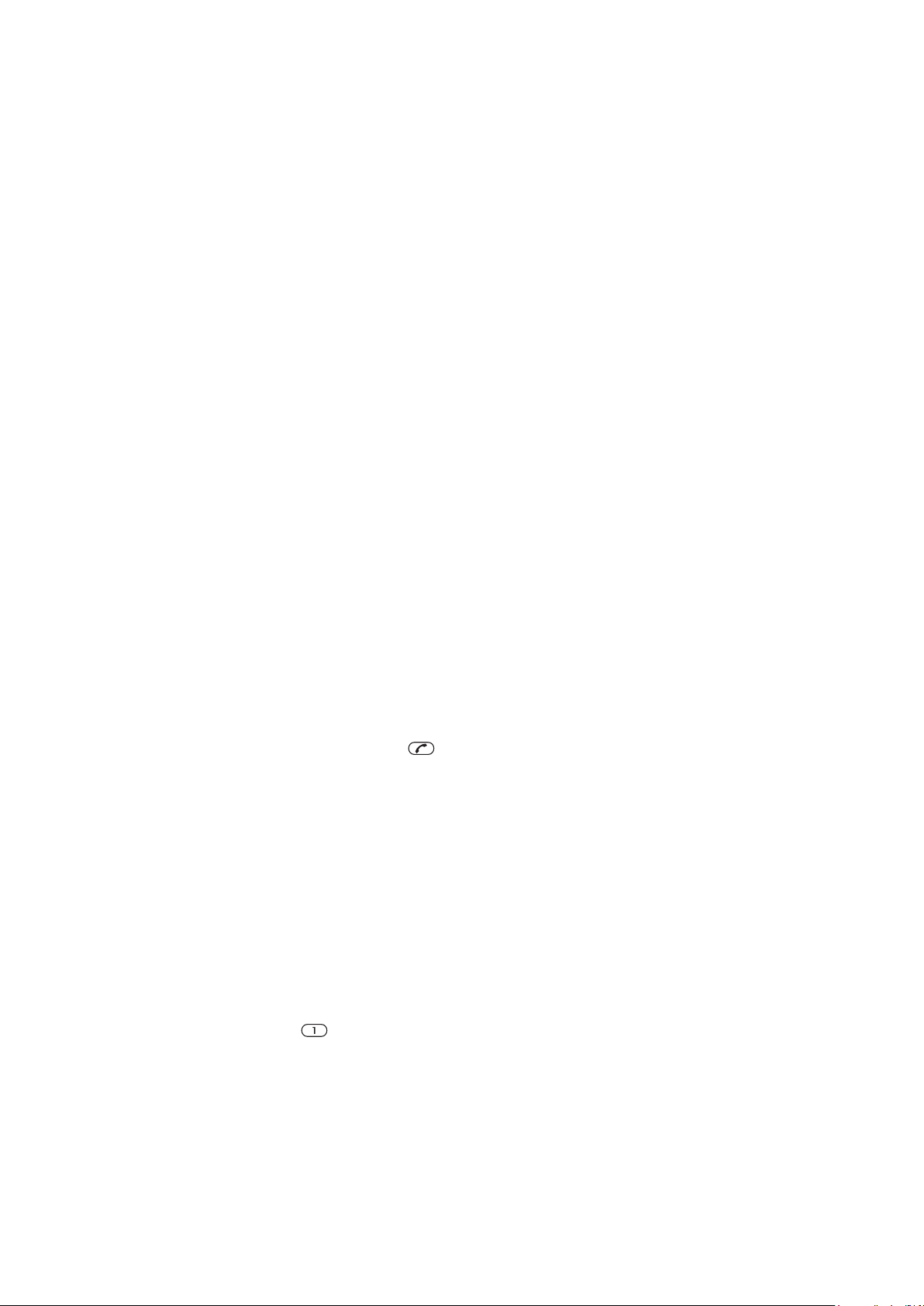
Για να προσθέσετε την επαγγελματική σας κάρτα
1
Επιλέξτε Μενού > Επαφές.
2
Μεταβείτε στην επιλογή Εγώ και επιλέξτε Άνοιγμα.
3
Μεταβείτε στην επιλογή Οι πλ. επαφ. μου και επιλέξτε Προσθήκη > Δημιουργία
νέου.
4
Μετακινηθείτε ανάμεσα στις καρτέλες και προσθέστε πληροφορίες στα διάφορα πεδία.
5
Εισαγάγετε τις πληροφορίες και επιλέξτε Αποθήκ/ση.
Ομάδες
Μπορείτε να δημιουργήσετε ομάδες αριθμών τηλεφώνου και διευθύνσεων email από τις Επαφ.
τηλεφώνου, προκειμένου να στέλνετε μηνύματα σ' αυτές. Μπορείτε, επίσης, να χρησιμοποιήσετε
ομάδες (με αριθμούς τηλεφώνου), όταν δημιουργείτε λίστες αποδεκτών καλούντων.
Για να δημιουργήσετε μια ομάδα αριθμών και διευθύνσεων email
1
Επιλέξτε Μενού > Επαφές.
2
Μεταβείτε στην επιλογή Νέα επαφή και επιλέξτε Επιλογ. > Ομάδες.
3
Μεταβείτε στην επιλογή Νέα ομάδα και επιλέξτε Προσθήκη.
4
Εισαγάγετε ένα όνομα για την ομάδα και επιλέξτε Συνέχεια.
5
Μεταβείτε στην επιλογή Προσθήκη νέου και επιλέξτε Προσθήκη.
6
Για κάθε αριθμό τηλεφώνου ή διεύθυνση email επαφής που θέλετε να μαρκάρετε, μεταβείτε εκεί
και επιλέξτε Μαρκάρισ..
7
Επιλέξτε Συνέχεια > Τέλος.
Ταχεία κλήση
Η λειτουργία ταχείας κλήσης σας επιτρέπει να επιλέξετε εννέα επαφές, για να τις καλείτε γρήγορα από την
κατάσταση αναμονής. Αυτές οι επαφές μπορούν να αποθηκευτούν στις θέσεις 1-9 του πληκτρολογίου σας.
Για να εκχωρήσετε αριθμούς ταχείας κλήσης σε επαφές
1
Επιλέξτε Μενού > Επαφές.
2
Μεταβείτε στην επιλογή Νέα επαφή και επιλέξτε Επιλογ. > Ταχεία κλήση.
3
Μεταβείτε σε έναν αριθμό θέσης και επιλέξτε Προσθήκη.
4
Επιλέξτε μια επαφή.
Για να πραγματοποιήσετε ταχεία κλήση
•
Εισαγάγετε τον αριθμό θέσης και πιέστε
.
Άλλες λειτουργίες κλήσεων
Τηλεφωνητής
Εάν η συνδρομή σας περιλαμβάνει υπηρεσία τηλεφωνητή, οι καλούντες θα μπορούν να σας αφήνουν
μηνύματα στον τηλεφωνητή σας, όταν δεν μπορείτε να απαντήσετε στις κλήσεις.
Για να εισαγάγετε τον αριθμό της υπηρεσίας τηλεφωνητή σας
1
Επιλέξτε Μενού > Μηνύματα > Μηνύματα > Ρυθμίσεις > καρτέλα Ρυθ/σεις
μηνυμάτων > Αριθμ. τηλεφωνητή.
2
Εισαγάγετε τον αριθμό και επιλέξτε ΟΚ.
Για να καλέσετε την υπηρεσία τηλεφωνητή σας
•
Πιέστε παρατεταμένα
.
Φωνητική λειτουργία
Δημιουργώντας φωνητικές εντολές, μπορείτε να κάνετε τα εξής:
•
Φωνητική κλήση – καλέστε κάποιον λέγοντας το όνομά του
•
Απάντηση και απόρριψη κλήσεων όταν χρησιμοποιείτε handsfree
21
Το παρόν αποτελεί μια προσαρμοσμένη μορφή αυτής της έκδοσης για το Internet. © Εκτυπώστε μόνο για ιδιωτική χρήση.
Page 22
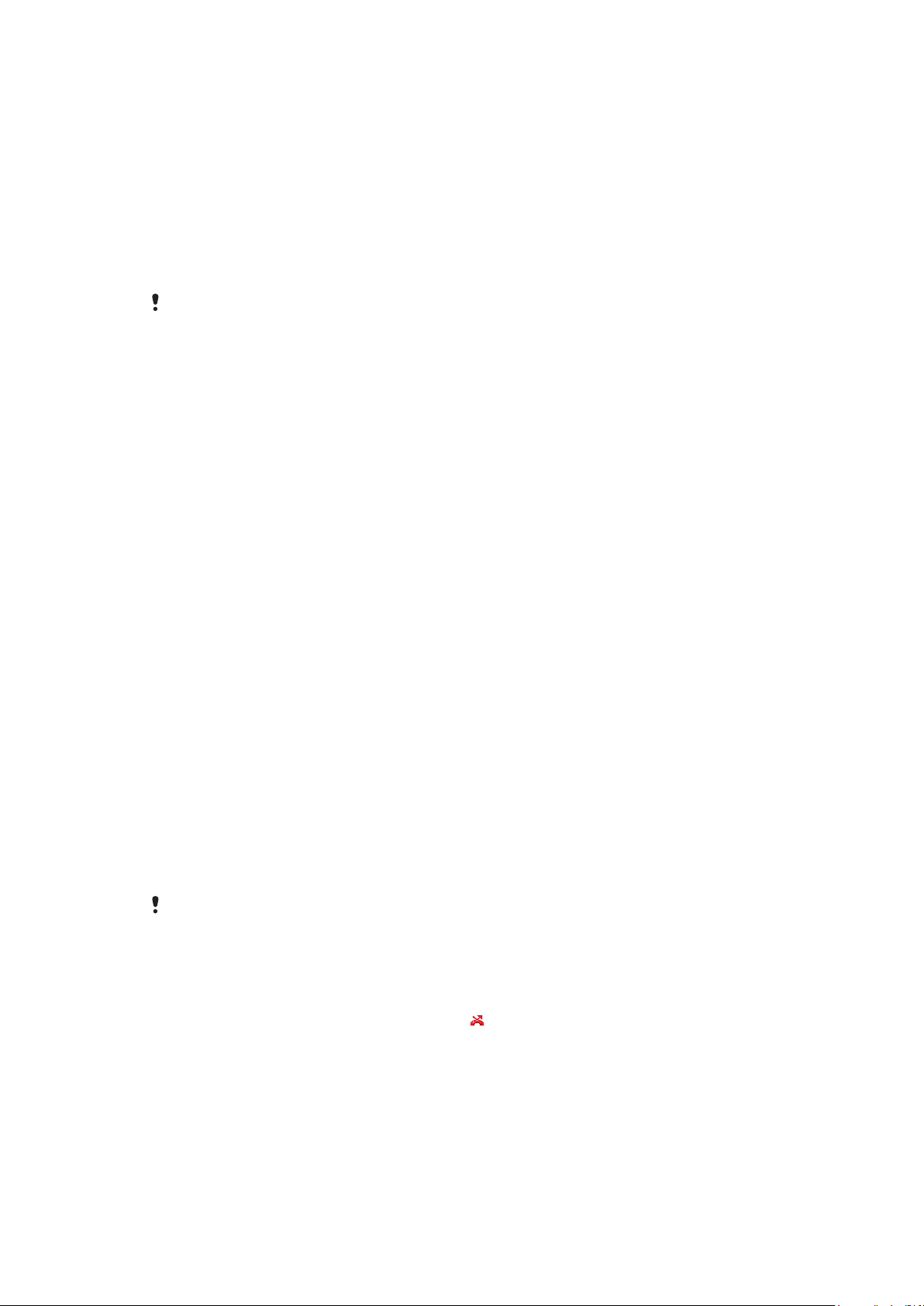
Για να ηχογραφήσετε μια φωνητική εντολή χρησιμοποιώντας τη φωνητική κλήση
1
Επιλέξτε Μενού > Ρυθμίσεις > Γενικές > Φωνητική λειτουργία > Φωνητική
κλήση > Ενεργοποίηση.
2
Επιλέξτε Ναι > Νέα φωνητ. εντολή και επιλέξτε μια επαφή. Αν η επαφή έχει περισσότερους
από έναν αριθμούς τηλεφώνου, επιλέξτε τον αριθμό τηλεφώνου στον οποίο θέλετε να προστεθεί η
φωνητική εντολή.
3
Ακολουθήστε τις οδηγίες που εμφανίζονται στην οθόνη. Περιμένετε να ακουστεί ο τόνος και πείτε
την εντολή για εγγραφή. Ηχογραφήστε μια φωνητική εντολή, όπως «Γιάννης κινητό». Η φωνητική
εντολή αναπαράγεται για να την ακούσετε.
4
Αν η ηχογράφηση ακούγεται εντάξει, επιλέξτε Ναι. Αν όχι, επιλέξτε Όχι και επαναλάβετε τα βήματα
3 και 4.
Οι φωνητικές εντολές αποθηκεύονται μόνο στη μνήμη του τηλεφώνου. Δεν μπορούν να
χρησιμοποιηθούν σε άλλο τηλέφωνο.
Για να πραγματοποιήσετε φωνητική κλήση προς κάποια επαφή
1
Πιέστε παρατεταμένα ένα από τα πλήκτρα έντασης.
2
Περιμένετε να ακουστεί ο τόνος και πείτε μια εντολή για ηχογραφημένο όνομα, π.χ. «Γιάννης
κινητό». Το τηλέφωνο σας επιστρέφει την εντολή και συνδέει την κλήση.
Για να ενεργοποιήσετε τη φωνητική απάντηση και να ηχογραφήσετε εντολές φωνητικής
απάντησης
1
Επιλέξτε Μενού > Ρυθμίσεις > Γενικές > Φωνητική λειτουργία > Φωνητική
απάντηση > Ενεργοποίηση.
2
Ακολουθήστε τις οδηγίες που εμφανίζονται στην οθόνη και επιλέξτε Συνέχεια. Περιμένετε να
ακουστεί ο τόνος και, στη συνέχεια, πείτε «Απάντηση» ή οποιαδήποτε άλλη λέξη.
3
Επιλέξτε Ναι για αποδοχή ή Όχι για νέα ηχογράφηση.
4
Περιμένετε να ακουστεί ο τόνος και, στη συνέχεια, πείτε «Απασχολημένος» ή οποιαδήποτε άλλη
λέξη.
5
Επιλέξτε Ναι για αποδοχή ή Όχι για νέα ηχογράφηση.
6
Ακολουθήστε τις οδηγίες που εμφανίζονται στην οθόνη και επιλέξτε Συνέχεια.
7
Επιλέξτε το περιβάλλον στο οποίο θέλετε να ενεργοποιείται η φωνητική απάντηση.
Για να απαντήσετε σε μια κλήση με χρήση φωνητικών εντολών
•
Πείτε "Απάντηση".
Για να ηχογραφήσετε εκ νέου μια φωνητική εντολή
1
Επιλέξτε Μενού > Ρυθμίσεις > Γενικές > Φωνητική λειτουργία > Φωνητική
κλήση > Επεξεργ. ονομάτων.
2
Μεταβείτε σε μια εντολή και επιλέξτε Επιλογές > Αντικ. φων. ονομ..
3
Περιμένετε να ακουστεί ο τόνος και πείτε την εντολή.
Προώθηση κλήσεων
Μπορείτε να προωθήσετε κλήσεις, για παράδειγμα, σε μια υπηρεσία αυτόματου τηλεφωνητή.
Όταν χρησιμοποιείται η λειτουργία Φραγή κλήσεων, ορισμένες επιλογές προώθησης κλήσεων
δεν είναι διαθέσιμες.
Για να κάνετε προώθηση κλήσεων
1
Επιλέξτε Μενού > Ρυθμίσεις > Κλήσεις > Προώθηση.
2
Επιλέξτε έναν τύπο κλήσεων και μια επιλογή προώθησης.
3
Επιλέξτε Ενεργοποίηση. Εμφανίζεται η ένδειξη
4
Εισαγάγετε τον αριθμό στον οποίο θα προωθούνται οι κλήσεις και επιλέξτε ΟΚ.
.
Αναμονή κλήσεων
Όταν η υπηρεσία αναμονής κλήσεων είναι ενεργοποιημένη, ακούγεται ένας ήχος "μπιπ" κάθε φορά που
λαμβάνετε μια δεύτερη εισερχόμενη κλήση.
22
Το παρόν αποτελεί μια προσαρμοσμένη μορφή αυτής της έκδοσης για το Internet. © Εκτυπώστε μόνο για ιδιωτική χρήση.
Page 23
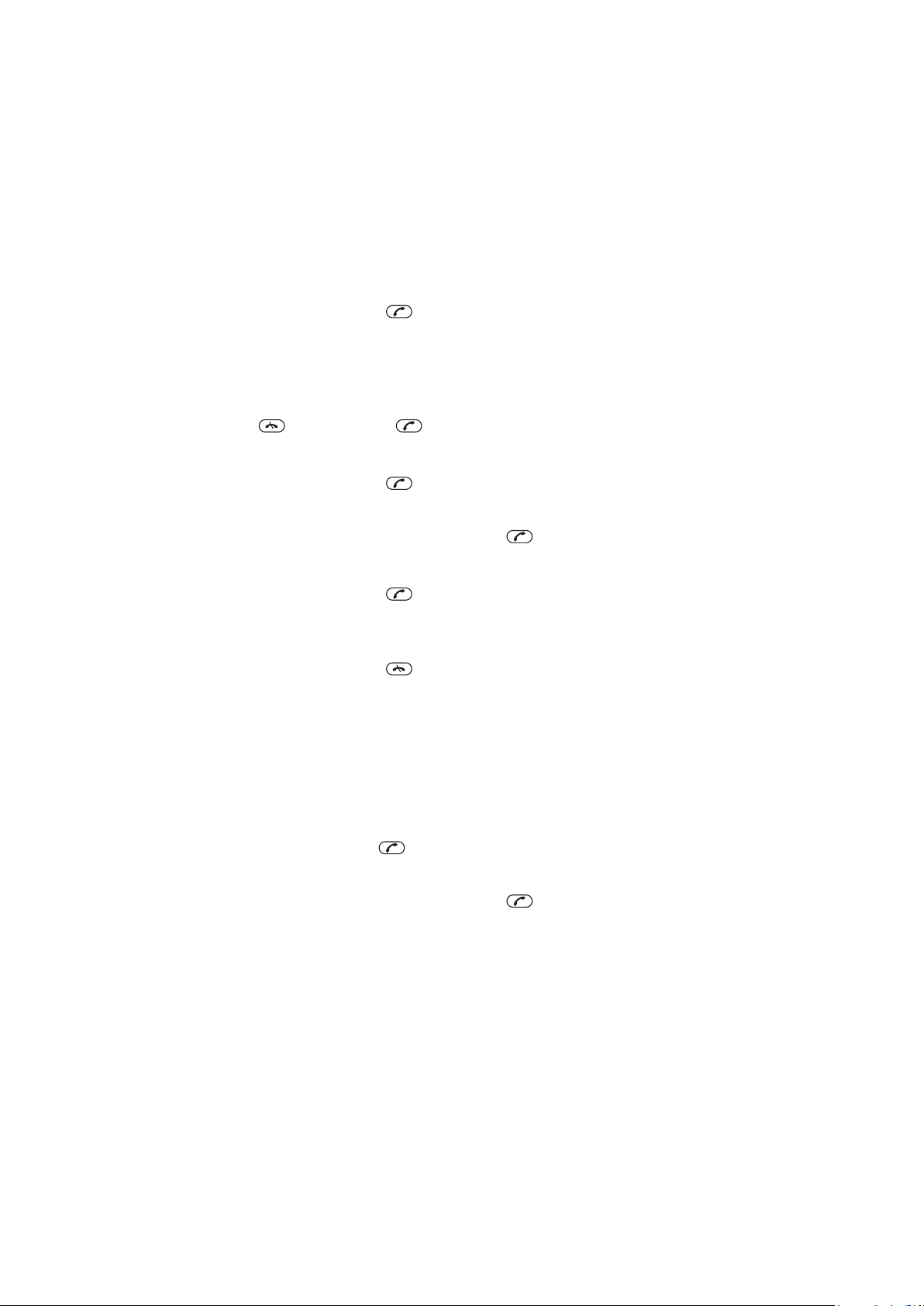
Για να ενεργοποιήσετε την υπηρεσία αναμονής κλήσης
•
Επιλέξτε Μενού > Ρυθμίσεις > Κλήσεις > Διαχείριση κλήσεων > Aναμονή
κλήσης > Ενεργοποίηση.
Περισσότερες από μία κλήσεις
Μπορείτε να χειριστείτε περισσότερες από μία κλήσεις ταυτόχρονα. Για παράδειγμα, μπορείτε να θέσετε
σε αναμονή μια κλήση που είναι σε εξέλιξη, την ώρα που πραγματοποιείτε άλλη κλήση ή απαντάτε σε
δεύτερη κλήση. Επίσης, μπορείτε να περάσετε από τη μία κλήση στην άλλη. Δεν μπορείτε να απαντήσετε
σε τρίτη κλήση αν δεν τερματίσετε τη μία από τις δύο πρώτες κλήσεις.
Για να κάνετε εναλλαγή μεταξύ δύο κλήσεων
•
Κατά τη διάρκεια της κλήσης, πιέστε .
Για να συνδεθείτε με τις δύο κλήσεις
•
Κατά τη διάρκεια της κλήσης, επιλέξτε Επιλογ. > Σύνδεσ. κλήσεων.
Για να τερματίσετε μια κλήση σε εξέλιξη και να επιστρέψετε στην κλήση σε αναμονή
•
Πιέστε πρώτα
Για να πραγματοποιήσετε μια δεύτερη κλήση
1
Κατά τη διάρκεια της κλήσης, πιέστε . Με τον τρόπο αυτό, η τρέχουσα κλήση τίθεται σε
αναμονή.
2
Επιλέξτε Επιλογ. > Νέα κλήση.
3
Εισαγάγετε τον αριθμό που θέλετε να καλέσετε και πιέστε .
και, στη συνέχεια, .
Για να απαντήσετε σε μία δεύτερη κλήση
•
Κατά τη διάρκεια της κλήσης, πιέστε
αναμονή.
Για να απορρίψετε μια δεύτερη κλήση
•
Κατά τη διάρκεια της κλήσης, πιέστε και συνεχίστε με την κλήση σε εξέλιξη.
Για να τερματίσετε μια κλήση σε εξέλιξη και να απαντήσετε σε μια δεύτερη κλήση
•
Κατά τη διάρκεια της κλήσης, επιλέξτε Αντικατ. ενεργ. κλήσ..
. Με τον τρόπο αυτό, η τρέχουσα κλήση τίθεται σε
Κλήσεις συνδιάσκεψης
Με μια κλήση συνδιάσκεψης, μπορείτε να έχετε μια ομαδική συνομιλία με έως και πέντε άτομα.
Για να προσθέσετε ένα νέο συνομιλητή
1
Κατά τη διάρκεια της κλήσης, πιέστε
σε αναμονή.
2
Επιλέξτε Επιλογ. > Νέα κλήση.
3
Εισαγάγετε τον αριθμό που θέλετε να καλέσετε και πιέστε
4
Επιλέξτε Επιλογ. > Σύνδεσ. κλήσεων για να προσθέσετε το νέο συνομιλητή.
5
Επαναλάβετε αυτή τη διαδικασία για να προσθέσετε κι άλλους συνομιλητές.
Για να αποδεσμεύσετε ένα συνομιλητή
1
Κατά τη διάρκεια μιας συνδιάσκεψης, επιλέξτε Επιλογ. > Αποδέσμ. μέλους.
2
Επιλέξτε το συνομιλητή που θέλετε να αποδεσμεύσετε.
. Με τον τρόπο αυτό, οι δύο συνδεδεμένες κλήσεις τίθενται
.
Για να έχετε μια ιδιωτική συνομιλία
1
Κατά τη διάρκεια μιας συνδιάσκεψης, επιλέξτε Επιλογ. > Συνομιλία με και επιλέξτε το
συνομιλητή με τον οποίο θέλετε να μιλήσετε.
2
Για να επιστρέψετε στην κλήση συνδιάσκεψης, επιλέξτε Επιλογ. > Σύνδεσ. κλήσεων.
Οι αριθμοί μου
Μπορείτε να δείτε, να προσθέσετε και να επεξεργαστείτε τους προσωπικούς σας αριθμούς τηλεφώνου.
23
Το παρόν αποτελεί μια προσαρμοσμένη μορφή αυτής της έκδοσης για το Internet. © Εκτυπώστε μόνο για ιδιωτική χρήση.
Page 24
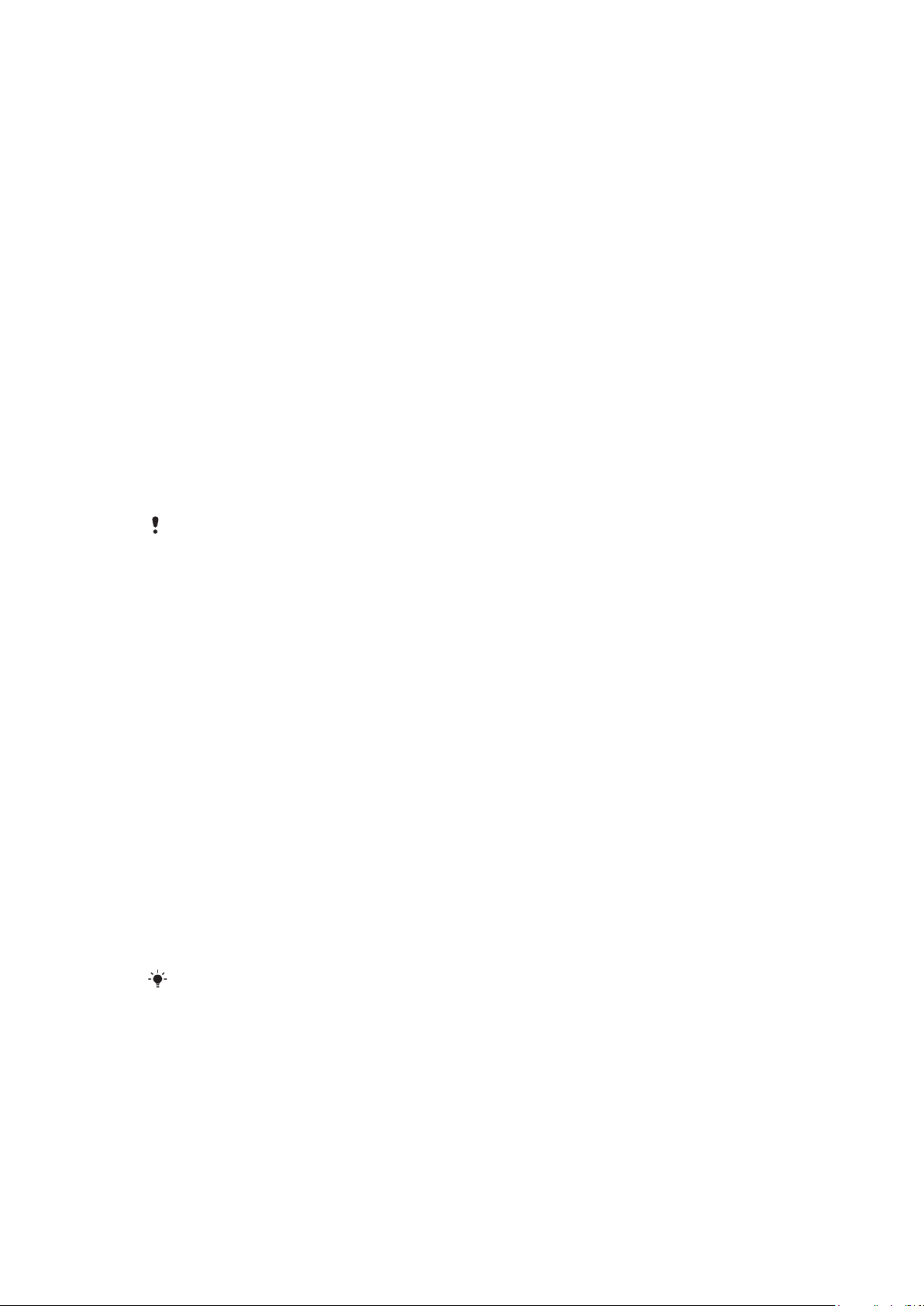
Για να δείτε τους προσωπικούς αριθμούς τηλεφώνου σας
1
Επιλέξτε Μενού > Επαφές.
2
Μεταβείτε στην επιλογή Νέα επαφή και επιλέξτε Επιλογ. > Ειδικοί αριθμοί > Οι αριθμοί
μου.
3
Επιλέξτε μια από τις διαθέσιμες επιλογές.
Αποδοχή κλήσεων
Μπορείτε να επιλέξετε να λαμβάνετε κλήσεις μόνο από συγκεκριμένους αριθμούς τηλεφώνου.
Για να προσθέσετε αριθμούς στη λίστα αποδεκτών καλούντων
1
Επιλέξτε Μενού > Ρυθμίσεις > Κλήσεις > Διαχείριση κλήσεων > Aποδοχή
κλήσεων > Μόνο από λίστα.
2
Μεταβείτε στην επιλογή Προσθήκη νέου και επιλέξτε Προσθήκη.
3
Επιλέξτε μια επαφή ή Ομάδες.
Για αποδοχή όλων των κλήσεων
•
Επιλέξτε Μενού > Ρυθμίσεις > Κλήσεις > Διαχείριση κλήσεων > Aποδοχή
κλήσεων > Από όλους.
Φραγή κλήσεων
Μπορείτε να κάνετε φραγή εξερχόμενων και εισερχόμενων κλήσεων. Για το σκοπό αυτό χρειάζεστε έναν
κωδικό πρόσβασης από τον παροχέα υπηρεσιών σας.
Εάν έχετε ενεργοποιήσει την προώθηση εισερχόμενων κλήσεων, δεν μπορείτε να
χρησιμοποιήσετε κάποιες επιλογές της λειτουργίας φραγής κλήσεων.
Επιλογές φραγής κλήσεων
Οι τυπικές επιλογές είναι οι εξής:
•
Όλες οι εξερχ/νες – φραγή όλων των εξερχόμενων κλήσεων
•
Εξερχόμεν. διεθνείς – φραγή όλων των εξερχόμενων διεθνών κλήσεων
•
Εξερχ. διεθν. περιαγ. – φραγή όλων των εξερχόμενων διεθνών κλήσεων, εκτός από όσες γίνονται
προς τη χώρα σας
•
Όλες οι εισερχ/νες – φραγή όλων των εισερχόμενων κλήσεων
•
Εισερχ. περιαγωγής – φραγή όλων των εισερχόμενων κλήσεων, όταν βρίσκεστε στο εξωτερικό
Για να κάνετε φραγή κλήσεων
1
Επιλέξτε Μενού > Ρυθμίσεις > Κλήσεις > Διαχείριση κλήσεων > Φραγή
κλήσεων.
2
Επιλέξτε μια από τις διαθέσιμες επιλογές.
3
Επιλέξτε Ενεργοποίηση.
4
Εισαγάγετε τον κωδικό πρόσβασής σας και επιλέξτε ΟΚ.
Διάρκεια και κόστος κλήσης
Κατά τη διάρκεια μιας κλήσης, το τηλέφωνό σας δείχνει πόσο χρόνο έχετε μιλήσει μέχρι στιγμής. Μπορείτε,
επίσης, να ελέγξετε τη διάρκεια της τελευταίας κλήσης και των εξερχόμενων κλήσεων, καθώς και τη συνολική
διάρκεια όλων των κλήσεών σας.
Η διάρκεια κλήσης που παρουσιάζεται στην οθόνη είναι κατά προσέγγιση. Η πραγματική χρήση
του τηλεφώνου και οι ανάλογες χρεώσεις καθορίζονται μόνο με βάση τα στοιχεία που έχουν
καταγραφεί στα αρχεία του παροχέα υπηρεσιών σας. Για να επιβεβαιώσετε την πραγματική
χρήση, επικοινωνήστε με τον παροχέα υπηρεσιών σας.
Για να ελέγξετε τη διάρκεια κλήσεων
•
Επιλέξτε Μενού > Ρυθμίσεις > Κλήσεις > Διάρκεια > Μετρητές κλήσεων.
Εμφάνιση ή απόκρυψη του αριθμού τηλεφώνου σας
Όταν κάνετε μια κλήση, μπορείτε να επιλέξετε εμφάνιση ή απόκρυφη του αριθμού που παρουσιάζεται στο
τηλέφωνο του παραλήπτη της κλήσης.
24
Το παρόν αποτελεί μια προσαρμοσμένη μορφή αυτής της έκδοσης για το Internet. © Εκτυπώστε μόνο για ιδιωτική χρήση.
Page 25
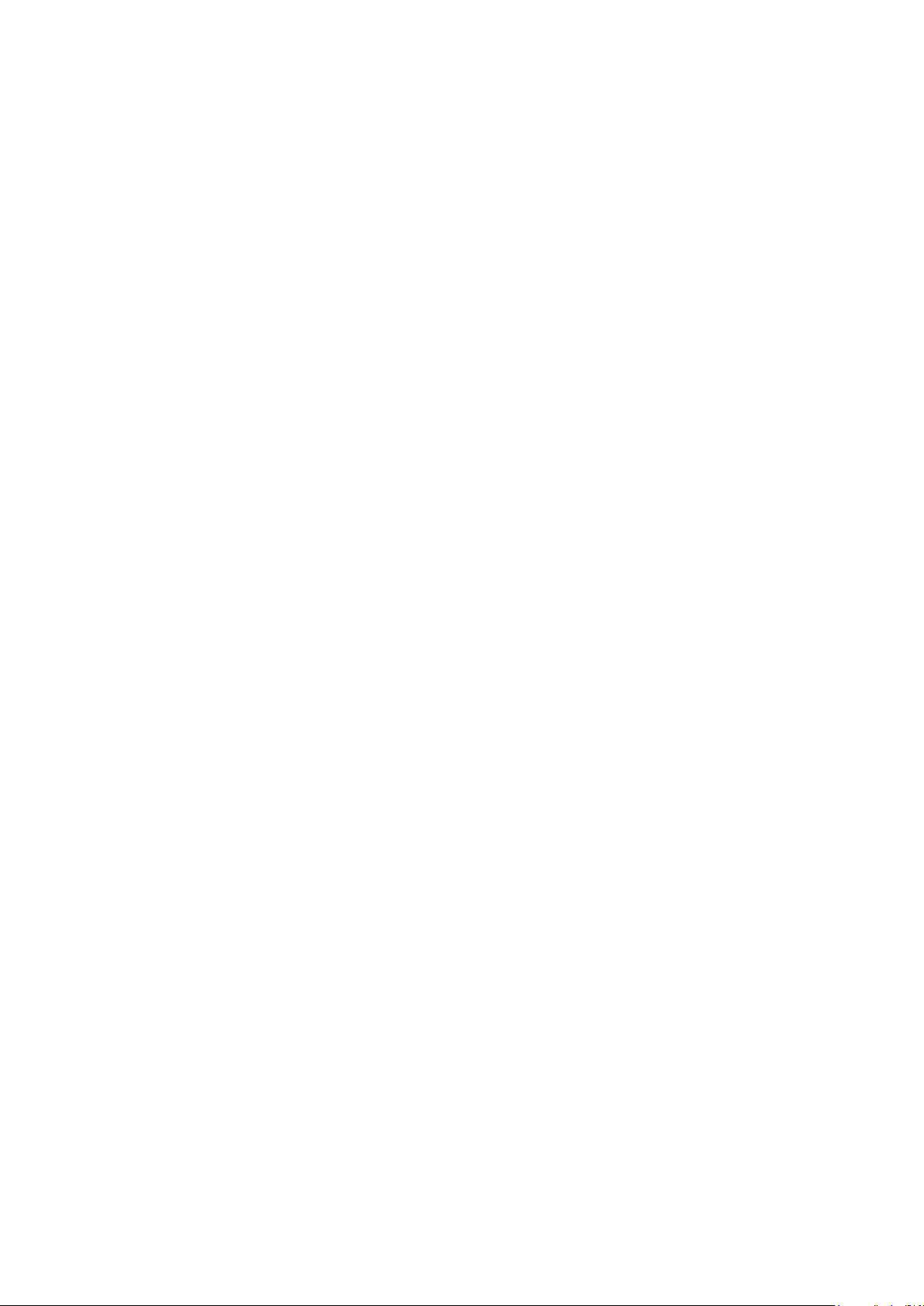
Για να αποκρύψετε τον αριθμό τηλεφώνου σας
1
Επιλέξτε Μενού > Ρυθμίσεις > Κλήσεις > Εμφάν./Απόκρ. αριθ..
2
Επιλέξτε Απόκρυψη.
25
Το παρόν αποτελεί μια προσαρμοσμένη μορφή αυτής της έκδοσης για το Internet. © Εκτυπώστε μόνο για ιδιωτική χρήση.
Page 26

Μουσική
Μπορείτε να ακούσετε μουσική, ηχητικά βιβλία (audio books) και podcast. Χρησιμοποιήστε την
εφαρμογή Media Go™ για να μεταφέρετε περιεχόμενο προς και από το τηλέφωνό σας. Για περισσότερες
πληροφορίες, δείτε Μεταφορά περιεχομένου προς και από έναν υπολογιστή στη σελίδα 39.
Music player
Για να αναπαραγάγετε μουσική
1
Επιλέξτε Μενού > Πολυμέσα > Μουσική.
2
Περιηγηθείτε στις διάφορες κατηγορίες χρησιμοποιώντας το πλήκτρο πλοήγησης.
3
Μεταβείτε σε έναν τίτλο και επιλέξτε Αναπαρ/γή.
Εντός μιας κατηγορίας, μπορείτε να πιέσετε – για να μεταβείτε σε καταχωρήσεις που
ξεκινούν με ένα συγκεκριμένο γράμμα.
Για να διακόψετε την αναπαραγωγή μουσικής
•
Πιέστε το κεντρικό πλήκτρο επιλογής.
Για γρήγορη προώθηση στο τέλος (fast forward) και γρήγορη επιστροφή στην αρχή
(rewind)
•
Πιέστε παρατεταμένα το πλήκτρο πλοήγησης προς τα δεξιά ή προς τα αριστερά.
Για να μετακινηθείτε μεταξύ των μουσικών κομματιών
•
Πιέστε το πλήκτρο πλοήγησης προς τα δεξιά ή προς τα αριστερά.
Για να αλλάξετε την ένταση του ήχου
•
Πιέστε το πλήκτρο αύξησης ή μείωσης έντασης.
Για να ελαχιστοποιήσετε το music player
•
Επιλέξτε Επιλογ. > Ελαχιστοποίηση.
Για να επιστρέψετε στο player
•
Επιλέξτε Μενού > Πολυμέσα.
Υποστηριζόμενες μορφές αρχείων
Το τηλέφωνό σας υποστηρίζει τις ακόλουθες μορφές αρχείων:
Λειτουργία Μορφές Επεκτάσεις
Αναπαραγωγή ήχου
κλήσης
3GP
AAC
MP4
M4A
MP3
AMR
AMR-WB
WAV
SMF (υποστηρίζονται GM, GML, SP-MIDI)
iMelody
XMF (υποστηρίζεται κινητό XMF/DLS)
WMA
.3gp
.aac
.mp4
.m4a
.mp3
.amr
.awb
.wav
.mid
.imy
.xmf, .mxmf
.wma
26
Το παρόν αποτελεί μια προσαρμοσμένη μορφή αυτής της έκδοσης για το Internet. © Εκτυπώστε μόνο για ιδιωτική χρήση.
Page 27
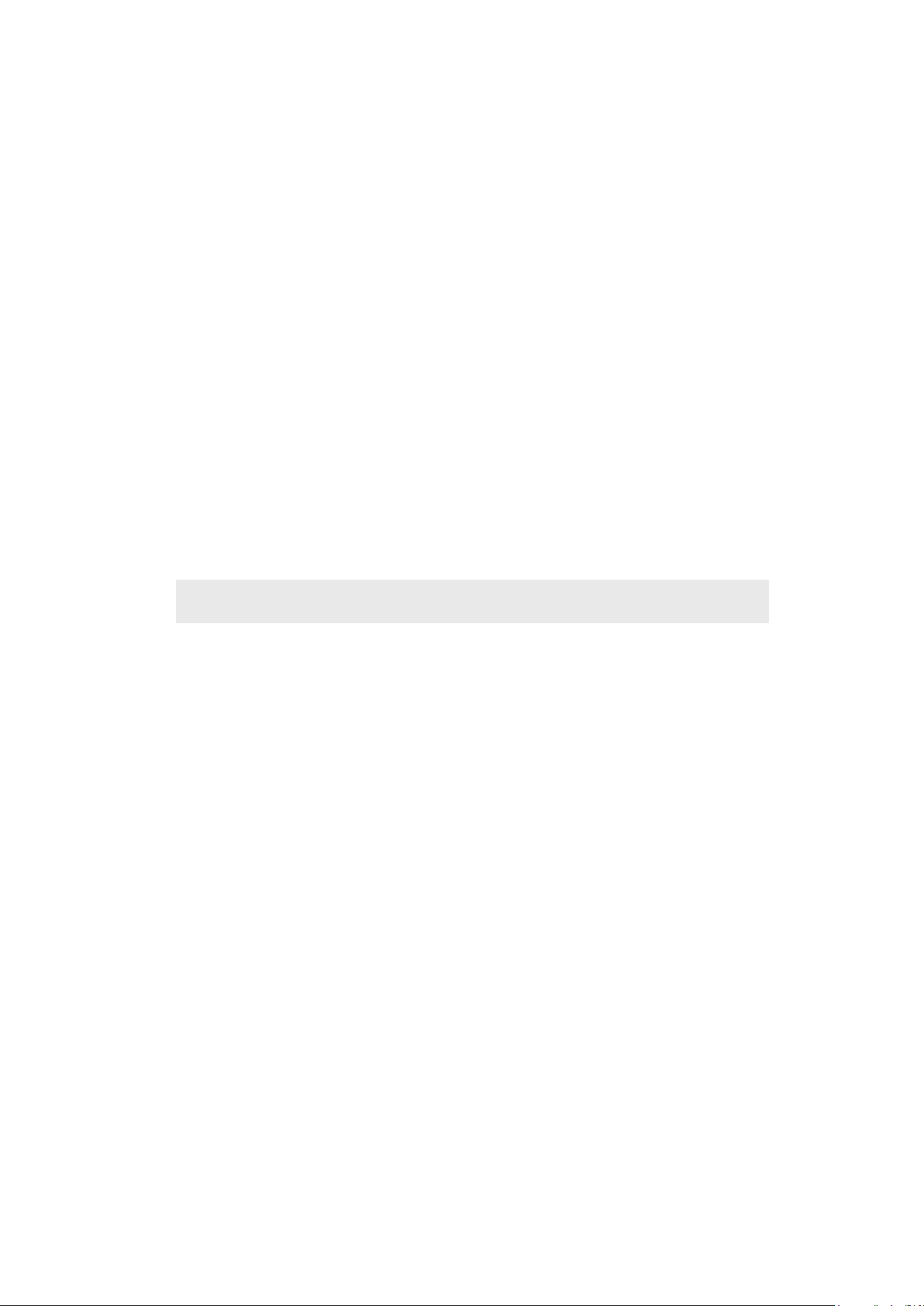
Αναπαραγωγή video και
ήχου
MP4 (Βίντεο: MPEG4 ή H.264, ήχος: AAC, AAC+, eAAC+)
3GPP™ (Βίντεο: MPEG4, H.263 ή H.264, ήχος: AMR-NB,
AMR-WB, AMR-WB+, AAC, AAC+, eAAC+)
WMV
.mp4
.3gp
.wmv, .asf
Streaming και προοδευτική
λήψη - video
3GPP™ Rel6 μεταγωγή πακέτων δεδομένων
MP4 (Βίντεο: MPEG4 ή H.264, ήχος: AAC, AAC+, eAAC+)
3GPP™ (Βίντεο: MPEG4, H.263 ή H.264, ήχος: AMR-NB,
AMR-WB, AMR-WB+, AAC, AAC+, eAAC+)
WMV
Streaming και προοδευτική
λήψη - ήχος
3GP
AAC
MP4
AMR
Εγγραφή video H.263 προφίλ 0, επίπεδο 10
MPEG-4 απλό οπτικό προφίλ επίπεδο 4a
Εγγραφή ήχου AMR-NB
AAC (μόνο για εγγραφή βίντεο)
WAV - PCM γραμμικό περιεχόμενο (από Java™)
Λειτουργία Μορφή αποκωδικοποιητή Υποστηρίζεται στη μορφή του
αρχείου
Αναπαραγωγή video MPEG-4 απλό οπτικό προφίλ
H.264 προφίλ Baseline
H.263 προφίλ 0
VC-1 (WMV9) απλό προφίλ
3GP/MP4
3GP/MP4
3GP
WMV
Αναπαραγωγή
μουσικής
MPEG-1/2/2.5, επίπεδο ήχου 3
AAC/AAC+/eAAC+
WMA έκδοση 2,7,8: Κλάση 1
WMA έκδοση 9: Επίπεδο 3
WMA Pro (προφίλ M0a)
Αλγόριθμοι γραμμικός/A-law/μ-law PCM
MP3
3GP/AAC/MP4/M4A
WMA
WMA
WMA
WAV
Playlist
Μπορείτε να δημιουργήσετε playlist για να οργανώσετε τη μουσική σας, καθώς και να προσθέσετε κομμάτια
και φακέλους σε μια playlist. Μπορείτε επίσης να δημιουργήσετε μια playlist χρησιμοποιώντας ένα τραγούδι
κατά την αναπαραγωγή του. Μια τέτοια playlist μπορεί να εμπεριέχει παρόμοια μουσική, για παράδειγμα,
από τον ίδιο καλλιτέχνη ή είδος. Μπορεί να χρειαστούν μερικά λεπτά για τη δημιουργία μιας playlist από
το τηλέφωνο.
Για να δημιουργήσετε μια playlist
1
Επιλέξτε Μενού > Πολυμέσα > Μουσική > Playlists.
2
Μεταβείτε στην επιλογή Νέα playlist και επιλέξτε Προσθήκη.
3
Εισαγάγετε ένα όνομα και επιλέξτε ΟΚ.
4
Για κάθε κομμάτι που θέλετε να προσθέσετε, μεταβείτε στο συγκεκριμένο κομμάτι και επιλέξτε
Μαρκ..
5
Επιλέξτε Προσθήκη για να προσθέσετε τα μαρκαρισμένα κομμάτια στην playlist.
27
Το παρόν αποτελεί μια προσαρμοσμένη μορφή αυτής της έκδοσης για το Internet. © Εκτυπώστε μόνο για ιδιωτική χρήση.
Page 28

Για να προσθέστε μουσικά κομμάτια σε μια playlist
1
Επιλέξτε Μενού > Πολυμέσα > Μουσική > Playlists.
2
Επιλέξτε μια playlist.
3
Μεταβείτε στην επιλογή Προσθήκη μουσικής και επιλέξτε Προσθήκη.
4
Για κάθε κομμάτι που θέλετε να προσθέσετε, μεταβείτε στο συγκεκριμένο κομμάτι και επιλέξτε
Μαρκ..
5
Επιλέξτε Προσθήκη για να προσθέσετε τα μαρκαρισμένα κομμάτια στην playlist.
Ηχητικά βιβλία
Εάν χρησιμοποιήσετε την εφαρμογή Media Go™ για να μεταφέρετε ηχητικά βιβλία στο τηλέφωνό σας από
έναν υπολογιστή, μπορείτε να ακούσετε τα ηχητικά βιβλία στο τηλέφωνό σας. Μπορεί να χρειαστούν μερικά
λεπτά για να εμφανιστεί ένα ηχητικό βιβλίο που έχετε μεταφέρει στη λίστα των διαθέσιμων ηχητικών
βιβλίων.
Για να αποκτήσετε πρόσβαση σε ηχητικά βιβλία
•
Επιλέξτε Μενού > Πολυμέσα > Μουσική > Ηχητικά βιβλία.
Μπορείτε να βρείτε τα ηχητικά βιβλία άλλων φορμά εκτός του M4B καθώς και εκείνα τα ηχητικά
βιβλία που δεν έχουν ετικέτες κεφαλαίων ID3v2, στο φάκελο Κομμάτια.
Αγοράστε τώρα
Εάν είστε συνδρομητής σε μια υπηρεσία μουσικής, η οποία επιτρέπει περιορισμένη, προσωρινή χρήση
με το τηλέφωνό σας, μπορείτε να επισημάνετε ένα μουσικό κομμάτι που σας ενδιαφέρει για να το αγοράσετε
κάποια στιγμή αργότερα. Την επόμενη φορά που θα συγχρονίσετε τη μουσική σας με την εφαρμογή
Windows Media® Player της Microsoft® σε έναν υπολογιστή που διαθέτει πρόσβαση στο Internet, θα
ερωτηθείτε εάν θέλετε να αγοράσετε το μουσικό κομμάτι που έχετε ήδη μαρκάρει. Εάν δεχτείτε, θα γίνει
λήψη του μουσικού κομματιού στον υπολογιστή σας και ο λογαριασμός σας στην υπηρεσία μουσικής που
έχετε επιλέξει θα χρεωθεί με το ανάλογο ποσό. Για τη χρήση αυτής της υπηρεσίας, απαιτείται μια συνδρομή
και ένας λογαριασμός σε μια υπηρεσία μουσικής που προσφέρει δυνατότητες λήψης (download), ένας
υπολογιστής με την εφαρμογή Windows Media® Player 11 της Microsoft® ή την επόμενη συμβατή έκδοση
της εφαρμογής Windows Media® Player της Microsoft® και μια θύρα σύνδεσης USB στον υπολογιστή.
Δεν μπορείτε να δείτε ότι ένα μουσικό κομμάτι είναι μαρκαρισμένο. Δεν μπορείτε να ξεμαρκάρετε
μουσικά κομμάτια που έχετε ήδη μαρκάρει.
Για να μαρκάρετε ένα μουσικό κομμάτι
•
Ενώ αναπαράγεται το κομμάτι που θέλετε να μαρκάρεται, πιέστε παρατεταμένα .
Online μουσική και video clip
Μπορείτε να παρακολουθήσετε video clip και να ακούσετε μουσική με streaming (απευθείας ροή) στο
τηλέφωνό σας από το Internet. Εάν δεν μπορείτε να χρησιμοποιήσετε το Internet, δείτε Δεν μπορώ να
χρησιμοποιήσω υπηρεσίες που βασίζονται στο Internet στη σελίδα 66.
Για να επιλέξετε έναν λογαριασμό δεδομένων για streaming
1
Επιλέξτε Μενού > Ρυθμίσεις > Συνδεσιμότητα > Ρυθμίσεις streaming > Σύνδεση
με:.
2
Επιλέξτε το λογαριασμό δεδομένων που θέλετε να χρησιμοποιήσετε.
3
Επιλέξτε Αποθήκ/ση.
Για να κάνετε streaming μουσικής και video clip
1
Επιλέξτε Μενού > Internet.
2
Επιλέξτε
3
Επιλέξτε ένα σύνδεσμο για streaming.
και, στη συνέχεια, επιλέξτε .
28
Το παρόν αποτελεί μια προσαρμοσμένη μορφή αυτής της έκδοσης για το Internet. © Εκτυπώστε μόνο για ιδιωτική χρήση.
Page 29

Ψυχαγωγία
Ραδιόφωνο
Μη χρησιμοποιείτε το τηλέφωνό σας ως ραδιόφωνο σε μέρη όπου αυτό απαγορεύεται.
Για να ενεργοποιήσετε το ραδιόφωνο
1
Συνδέστε ένα handsfree στο τηλέφωνο.
2
Επιλέξτε Μενού > Ψυχαγωγία > Ραδιόφωνο.
Για αυτόματη αναζήτηση ραδιοφωνικών σταθμών
•
Επιλέξτε Αναζήτηση.
Για να κάνετε συντονισμό ακριβείας ραδιοφωνικών συχνοτήτων
•
Πιέστε το πλήκτρο πλοήγησης προς τα δεξιά ή προς τα αριστερά.
Για να αλλάξετε την ένταση του ήχου
•
Πιέστε το πλήκτρο αύξησης ή μείωσης έντασης.
Για να ελαχιστοποιήσετε το ραδιόφωνο
•
Επιλέξτε Επιλογ. > Ελαχιστοποίηση.
Για να επιστρέψετε στο ραδιόφωνο
•
Επιλέξτε Μενού > Ψυχαγωγία > Ραδιόφωνο.
Αποθήκευση ραδιοφωνικών σταθμών
Μπορείτε να αποθηκεύσετε έως και 20 προρυθμισμένους ραδιοφωνικούς σταθμούς.
Για να κάνετε αυτόματη αποθήκευση ραδιοφωνικών σταθμών
•
Επιλέξτε Επιλογ. > Σταθμοί > Αυτ. αποθήκευση.
Για να αποθηκεύσετε χειροκίνητα ραδιοφωνικούς σταθμούς
1
Όταν βρείτε ένα ραδιοφωνικό σταθμό, επιλέξτε Επιλογ. > Σταθμοί > Αποθήκ/ση.
2
Μεταβείτε σε μια θέση και επιλέξτε Εισαγωγή.
3
Εάν θέλετε, μπορείτε να μετονομάσετε το σταθμό. Επιλέξτε Αποθήκ/ση.
Μπορείτε, επίσης, να αποθηκεύσετε ένα σταθμό σε μια θέση, πιέζοντας παρατεταμένα -
.
Για να περάσετε από ένα αποθηκευμένο κανάλι σε άλλο
•
Πιέστε το πλήκτρο πλοήγησης προς τα πάνω ή προς τα κάτω.
Μπορείτε, επίσης, να επιλέξετε έναν αποθηκευμένο σταθμό, πιέζοντας - .
Εφαρμογή TrackID™
Η τεχνολογία TrackID™ είναι μια υπηρεσία αναγνώρισης μουσικής. Μπορείτε να κάνετε αναζήτηση για το
όνομα τίτλου, καλλιτέχνη και άλμπουμ ενός μουσικού κομματιού που ακούτε να αναπαράγεται από ένα
ηχείο ή που παίζεται στο ραδιόφωνο του τηλεφώνου σας. Εάν δεν μπορείτε να χρησιμοποιήσετε την
εφαρμογή TrackID™, δείτε Δεν μπορώ να χρησιμοποιήσω υπηρεσίες που βασίζονται στο
Internet στη σελίδα 66.
Για να κάνετε αναζήτηση για πληροφορίες κομματιών
•
Όταν ακούτε ένα κομμάτι μέσω μεγαφώνου, επιλέξτε Μενού > Ψυχαγωγία > TrackID™ >
Έναρξη.
29
Το παρόν αποτελεί μια προσαρμοσμένη μορφή αυτής της έκδοσης για το Internet. © Εκτυπώστε μόνο για ιδιωτική χρήση.
Page 30

•
Όταν ακούτε ένα κομμάτι που παίζεται στο ράδιο του τηλεφώνου σας, επιλέξτε Επιλογ. > TrackID™
> TrackID™.
Για να εξασφαλίσετε τα καλύτερα δυνατά αποτελέσματα, χρησιμοποιείτε το TrackID™ σε ήσυχο
περιβάλλον.
Εφαρμογή PlayNow™
Ανοίγοντας την εφαρμογή PlayNow™, αποκτάτε πρόσβαση στο PlayNow™, όπου μπορείτε να
"κατεβάσετε" μουσική, παιχνίδια, ήχους κλήσης, θέματα και εικόνες φόντου. Μπορείτε να κάνετε
προεπισκόπηση ή δοκιμαστική ακρόαση περιεχομένου πριν να το αγοράσετε και "κατεβάσετε" στο
τηλέφωνό σας. Εάν δεν μπορείτε να χρησιμοποιήσετε την εφαρμογή PlayNow™, δείτε Δεν μπορώ να
χρησιμοποιήσω υπηρεσίες που βασίζονται στο Internet στη σελίδα 66.
Αυτή η υπηρεσία δεν είναι διαθέσιμη σε όλες τις χώρες.
Για περισσότερες λειτουργίες, μπορείτε, επίσης, να επισκεφθείτε το κατάστημα του PlayNow™ στο web
από έναν υπολογιστή, στη διεύθυνση www.sonyericsson.com/playnow. Για περισσότερες πληροφορίες,
επισκεφθείτε την ιστοσελίδα www.sonyericsson.com/support για να διαβάσετε τον Οδηγό περιγραφής
λειτουργιών του PlayNow™.
Για να χρησιμοποιήσετε την εφαρμογή PlayNow™
1
Επιλέξτε Μενού > PlayNow™.
2
Μετακινηθείτε μέσα στο PlayNow™ και ακολουθήστε τις οδηγίες για προεπισκόπηση και αγορά
περιεχομένου.
Εγγραφή ήχου
Μπορείτε να ηχογραφήσετε μια φωνητική σημείωση ή μια κλήση. Ακόμη, οι ηχογραφημένοι ήχοι μπορούν
να χρησιμοποιηθούν και ως ήχοι κλήσης.
Σε ορισμένες χώρες ή πολιτείες, υποχρεούστε από το νόμο να ενημερώνετε το συνομιλητή σας
πριν ηχογραφήσετε μια κλήση.
Για να εγγράψετε έναν ήχο
1
Επιλέξτε Μενού > Ψυχαγωγία > Ηχογράφηση > Ηχογ/φηση.
2
Για να διακόψετε την εγγραφή και να την αποθηκεύσετε, επιλέξτε Αποθ..
Για να ηχογραφήσετε μια κλήση
1
Κατά τη διάρκεια μιας κλήσης, επιλέξτε Επιλογ. > Ηχογράφηση.
2
Για να αποθηκεύσετε την ηχογράφηση, επιλέξτε Αποθ..
Για να ακούσετε μια ηχογράφηση
1
Επιλέξτε Μενού > Organizer > Διαχείριση αρχείων.
2
Μεταβείτε στην επιλογή Μουσική και επιλέξτε Άνοιγμα.
3
Μεταβείτε με κύλιση σε κάποια ηχογράφηση και επιλέξτε Αναπαρ/γή.
30
Το παρόν αποτελεί μια προσαρμοσμένη μορφή αυτής της έκδοσης για το Internet. © Εκτυπώστε μόνο για ιδιωτική χρήση.
Page 31

Απεικόνιση
1.0x
0.0
300+
+
–
2MP
1.0x
0.0
+
00:0
0
00:00
2
3
1
7
6
8
9
10
5
4
Μπορείτε να τραβήξετε φωτογραφίες και να εγγράψετε video για προβολή, αποθήκευση ή αποστολή τους.
Μπορείτε να βρείτε τις αποθηκευμένες φωτογραφίες και video στα μενού Πολυμέσα και Διαχείριση
αρχείων.
Εικονοσκόπιο και πλήκτρα κάμερας
1 Μεγέθυνση ή σμίκρυνση
2 Λήψη φωτογραφιών/Εγγραφή video
3 Επιλογή λειτουργίας κάμερας ή video
4 Ένδειξη ζουμ
5 Ένδειξη φωτεινότητας
6 Προσαρμογή φωτεινότητας
7
8
9
Χρονο/πτης
Νυχτερινή λήψη
Κάμερα: Τρόπος λήψης
Video: Διάρκεια video
10 Οδηγός πλήκτρων κάμερας
Για να ενεργοποιήσετε την κάμερα
•
Επιλέξτε Μενού > Κάμερα.
Χρήση της λειτουργίας φωτογραφιών
Για να τραβήξετε μια φωτογραφία
1
2
Ενεργοποιήστε την κάμερα και πιέστε το πλήκτρο πλοήγησης, για να μεταβείτε στο εικονίδιο .
Πιέστε το κεντρικό πλήκτρο επιλογής για να τραβήξετε τη φωτογραφία. Η φωτογραφία αποθηκεύεται
αυτόματα.
3
Πιέστε Πίσω για να επιστρέψετε στο εικονοσκόπιο, προκειμένου να τραβήξετε κι άλλη
φωτογραφία.
Το παρόν αποτελεί μια προσαρμοσμένη μορφή αυτής της έκδοσης για το Internet. © Εκτυπώστε μόνο για ιδιωτική χρήση.
31
Page 32
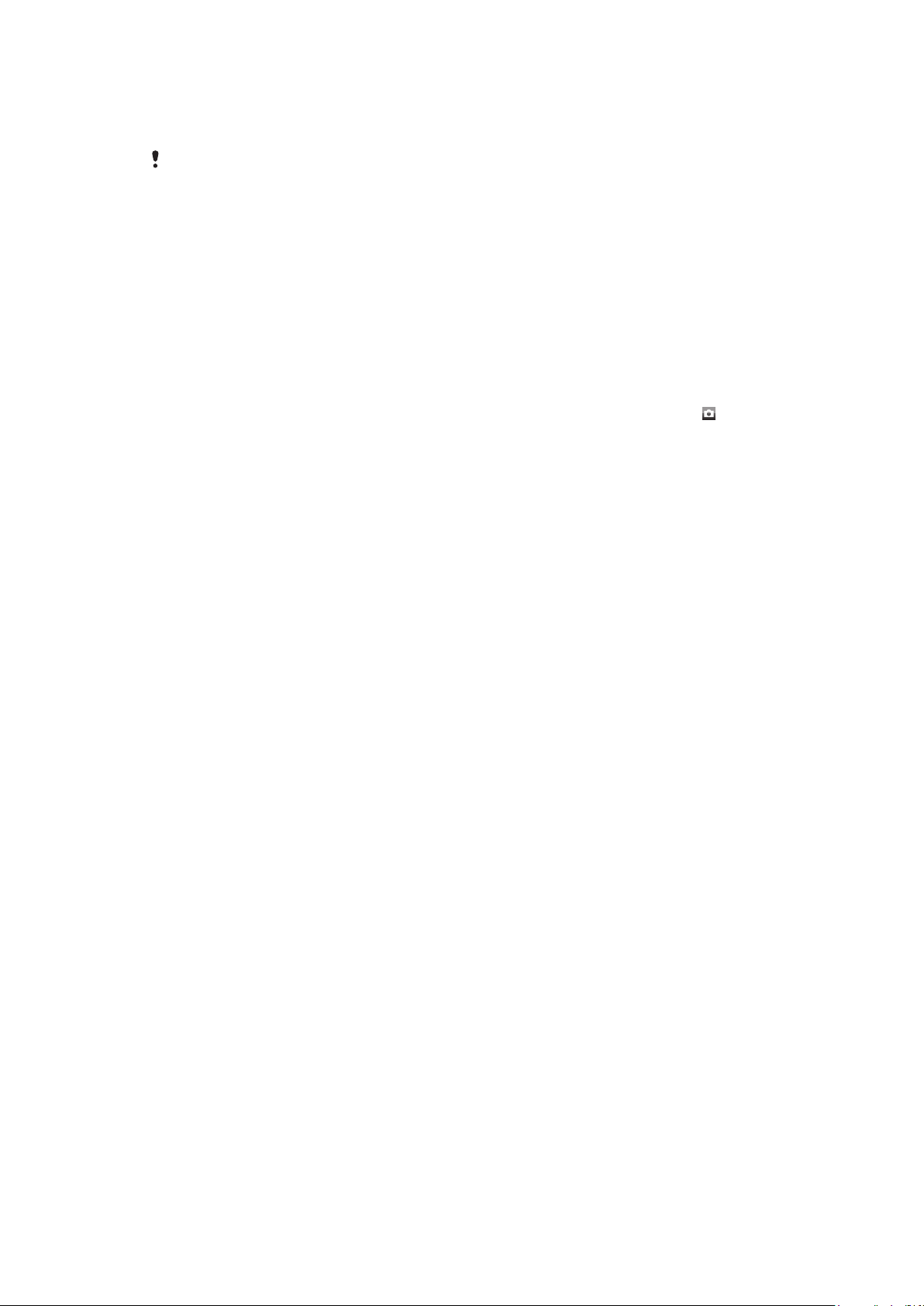
Για να χρησιμοποιήσετε τον έλεγχο του ζουμ
•
Πιέστε το πλήκτρο πλοήγησης προς τα πάνω ή προς τα κάτω για μεγέθυνση ή σμίκρυνση μιας
εικόνας.
Ο έλεγχος του ζουμ είναι διαθέσιμος μόνο όταν βγάζετε φωτογραφίες σε μέγεθος εικόνας VGA
(Video Graphics Array).
Για να προσαρμόσετε τη φωτεινότητα
•
Πιέστε το πλήκτρο έντασης προς τα πάνω ή προς τα κάτω.
Photo Fix
Μπορείτε να χρησιμοποιήσετε το Photo Fix για να βελτιώσετε φωτογραφίες. Με ένα μόλις κλικ, η
φωτεινότητα, ο φωτισμός και η αντίθεση προσαρμόζονται κατάλληλα, παρέχοντάς σας την καλύτερη
δυνατή φωτογραφία. Οι βελτιώσεις αυτές αποθηκεύονται ως αντίγραφο της φωτογραφίας. Η αρχική
φωτογραφία δεν επηρεάζεται.
Για να βελτιώσετε μια φωτογραφία με το Photo fix
1
Ενεργοποιήστε την κάμερα και πιέστε το πλήκτρο πλοήγησης, για να μεταβείτε στο εικονίδιο .
2
Βεβαιωθείτε ότι η λειτουργία Επισκόπηση έχει τη ρύθμιση Ενεργό. Επιλέξτε Επιλογ. και
μεταβείτε με κύλιση στις επιλογές Επισκόπηση > Ενεργό.
3
Τραβήξτε μια φωτογραφία.
4
Ενώ κάνετε επισκόπηση της φωτογραφίας, επιλέξτε Επιλογ. > Photo fix.
5
Κάντε επισκόπηση της βελτίωσης και, στη συνέχεια, επιλέξτε Αποθήκ/ση για αποθήκευση.
6
Εάν δε θέλετε να αποθηκεύσετε τη βελτίωση, επιλέξτε Πίσω.
Υποδείξεις για τη χρήση της κάμερας
Ο κανόνας των τρίτων
Μην τοποθετείτε το θέμα σας στη μέση του κάδρου. Τοποθετώντας το στο ένα τρίτο του κάδρου,
επιτυγχάνετε καλύτερα αποτελέσματα.
Κρατήστε σταθερά την κάμερα
Αποφύγετε τις θολές φωτογραφίες, κρατώντας σταθερά την κάμερα. Προσπαθήστε να σταθεροποιήσετε
το χέρι σας, στηρίζοντάς το σε ένα στέρεο αντικείμενο. Μπορείτε, επίσης, να χρησιμοποιήσετε το
χρονοδιακόπτη, προκειμένου να διασφαλίσετε ότι το τηλέφωνό σας θα είναι σταθερό κατά τη λήψη της
φωτογραφίας.
Πλησιάστε κοντά
Πλησιάζοντας όσο πιο κοντά μπορείτε στο θέμα σας, δε θα χρειαστεί να βασιστείτε στο zoom.
Προσπαθήστε το θέμα σας να γεμίζει όλο το εικονοσκόπιο.
Παραμείνετε μέσα στην περιοχή εμβέλειας του φλας
Οι φωτογραφίες που λαμβάνονται έξω από τη μέγιστη εμβέλεια του φλας, εμφανίζονται πολύ σκοτεινές. Η
μέγιστη περιοχή εμβέλειας του φλας είναι περίπου τέσσερα βήματα από το θέμα της λήψης.
Λάβετε υπόψη την ποικιλία
Σκεφτείτε λήψεις υπό διάφορες οπτικές γωνίες και μετακινηθείτε προς το θέμα σας. Τραβήξτε μερικές
κάθετες φωτογραφίες. Δοκιμάστε διάφορες θέσεις λήψης.
Χρησιμοποιήστε ένα απλό φόντο
Ένα απλό φόντο θα βοηθήσει να αναδειχτεί το θέμα σας.
Διατηρήστε καθαρό το φακό
Τα κινητά τηλέφωνα χρησιμοποιούνται σε όλες τις καιρικές συνθήκες και σε όλα τα μέρη και μεταφέρονται
σε τσέπες και τσάντες. Όλα αυτά έχουν ως αποτέλεσμα ο φακός της κάμερας να λερώνεται και να γεμίζει
με δαχτυλιές. Χρησιμοποιήστε ένα μαλακό πανί για να καθαρίσετε το φακό.
32
Το παρόν αποτελεί μια προσαρμοσμένη μορφή αυτής της έκδοσης για το Internet. © Εκτυπώστε μόνο για ιδιωτική χρήση.
Page 33
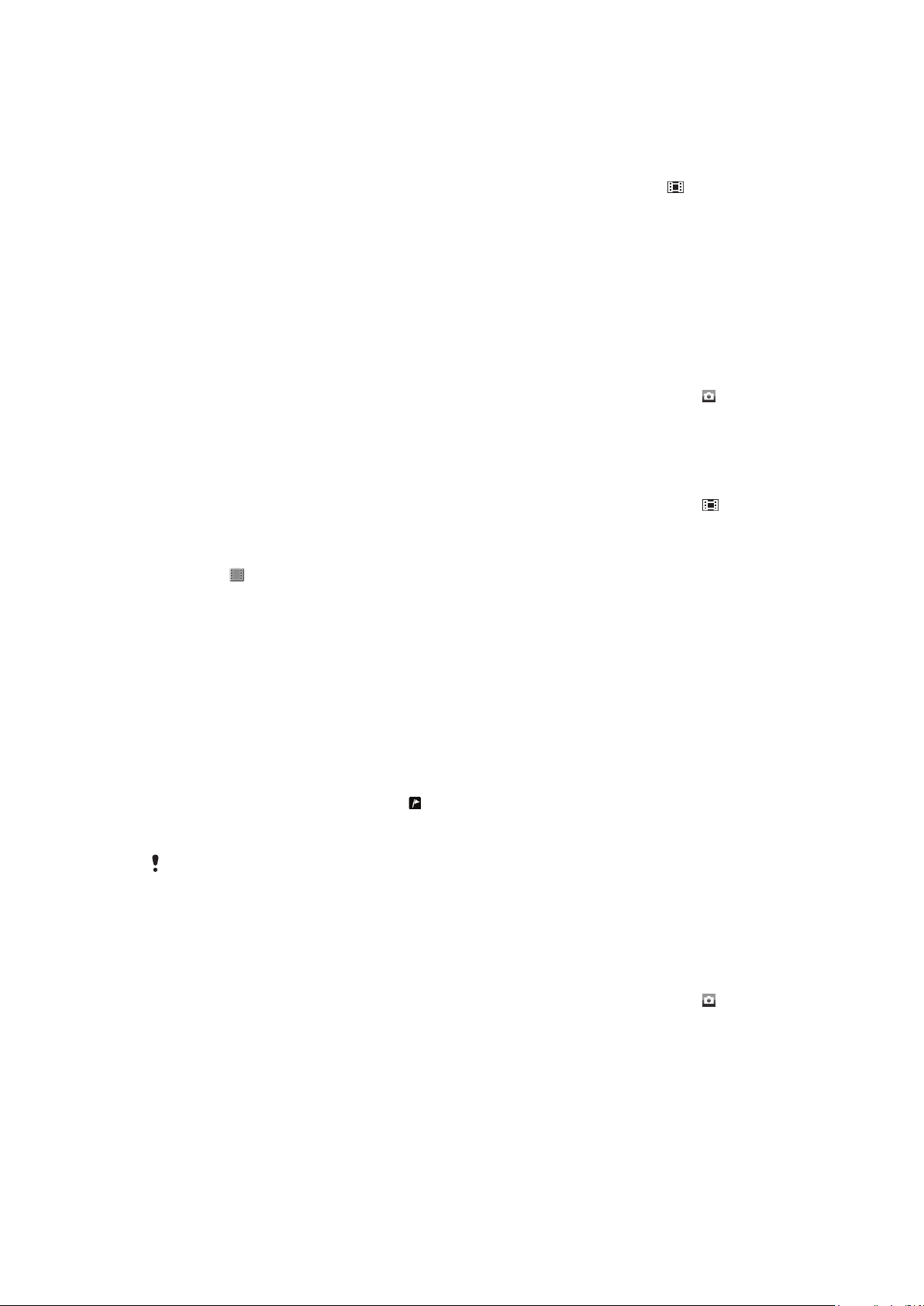
Χρήση της λειτουργίας video
Για να εγγράψετε ένα video
1
Επιλέξτε Μενού > Κάμερα.
2
Πιέστε το πλήκτρο πλοήγησης προς τα αριστερά ή δεξιά για να μεταβείτε με κύλιση σε .
3
Πιέστε το κεντρικό πλήκτρο επιλογής για να ξεκινήσει η εγγραφή.
4
Για να διακόψετε την εγγραφή, πιέστε το κεντρικό πλήκτρο επιλογής. Το video αποθηκεύεται
αυτόματα.
5
Για να επιστρέψετε στο εικονοσκόπιο, προκειμένου να εγγράψετε κι άλλο video, πιέστε Πίσω.
Προβολή φωτογραφιών και προσθήκη ετικετών σε φωτογραφίες
Για να κάνετε προβολή φωτογραφιών
1
Ενεργοποιήστε την κάμερα και πιέστε το πλήκτρο πλοήγησης, για να μεταβείτε στο εικονίδιο .
2
Επιλέξτε Επιλογ. > Προβολή όλων.
3
Πιέστε το πλήκτρο πλοήγησης προς τα αριστερά ή δεξιά για να μεταβείτε με κύλιση σε κάποια
φωτογραφία.
Για να κάνετε προβολή video clip
1
Ενεργοποιήστε την κάμερα και πιέστε το πλήκτρο πλοήγησης, για να μεταβείτε στο εικονίδιο
2
Επιλέξτε Επιλογ. > Προβολή όλων.
3
Πιέστε το πλήκτρο πλοήγησης προς τα αριστερά ή προς τα δεξιά για να μεταβείτε με κύλιση σε
κάποιο video clip και πιέστε το κεντρικό πλήκτρο επιλογής. Τα video clip υποδηλώνονται με το
εικονίδιο στην πάνω αριστερή γωνία.
.
Για να προβάλετε φωτογραφίες σε slide show
1
Επιλέξτε Μενού > Πολυμέσα > Φωτογραφία > Άλμπ. κάμερ..
2
Επιλέξτε ένα μήνα.
3
Μεταβείτε σε μια φωτογραφία και επιλέξτε Προβολή.
4
Επιλέξτε Επιλογ. > Slide show.
5
Επιλέξτε διάθεση.
Προβολή φωτογραφιών σε χάρτη
Όταν τραβάτε μια φωτογραφία, μπορείτε να της προσθέσετε πληροφορίες για τη γεωγραφική θέση στην
οποία βρίσκεστε. Αυτό ονομάζεται γεωγραφική σήμανση (geo tagging). Οι φωτογραφίες με γεωγραφική
σήμανση υποδηλώνονται με το εικονίδιο
φωτογραφιών σε χάρτη, δείτε Δεν μπορώ να χρησιμοποιήσω υπηρεσίες που βασίζονται στο
Internet στη σελίδα 66.
Οι πληροφορίες που αποκτάτε μέσω του αναγνωριστικού της κυψέλης είναι κατά προσέγγιση.
Η Sony Ericsson ουδεμία ευθύνη αναλαμβάνει για την ακρίβεια αυτών των δεδομένων θέσης.
Για να δείτε φωτογραφίες σε χάρτη
•
Επιλέξτε Μενού > Πολυμέσα > Φωτογραφία > Ετικέτ. θέσης.
Για να ενεργοποιήσετε ή να απενεργοποιήσετε τη γεωγραφική σήμανση
1
Ενεργοποιήστε την κάμερα και πιέστε το πλήκτρο πλοήγησης, για να μεταβείτε στο εικονίδιο
2
Επιλέξτε Επιλογ. > Προσθήκη ετικετών θέσης.
3
Επιλέξτε μια από τις διαθέσιμες επιλογές.
στο μενού Πολυμέσα. Αν δεν μπορείτε να κάνετε προβολή
.
Ετικέτες φωτογραφιών
Μπορείτε να οργανώσετε τις φωτογραφίες σας, χρησιμοποιώντας ετικέτες φωτογραφιών. Μπορείτε να
δημιουργήσετε νέες ετικέτες, να αντιστοιχίσετε μία ή περισσότερες ετικέτες σε μια φωτογραφία ή να
αφαιρέσετε μια ετικέτα από μια φωτογραφία. Οι φωτογραφίες με την ίδια ετικέτα αποθηκεύονται όλες μαζί
στο μενού Ετικέτες φωτογ/φιών. Για παράδειγμα, μπορείτε να προσθέσετε την ετικέτα με τίτλο
"Διακοπές" σε όλες τις φωτογραφίες που τραβήξατε στις διακοπές σας και να τις δείτε όλες μαζί στο μενού
Ετικέτες φωτογ/φιών, στην ετικέτα "Διακοπές".
33
Το παρόν αποτελεί μια προσαρμοσμένη μορφή αυτής της έκδοσης για το Internet. © Εκτυπώστε μόνο για ιδιωτική χρήση.
Page 34
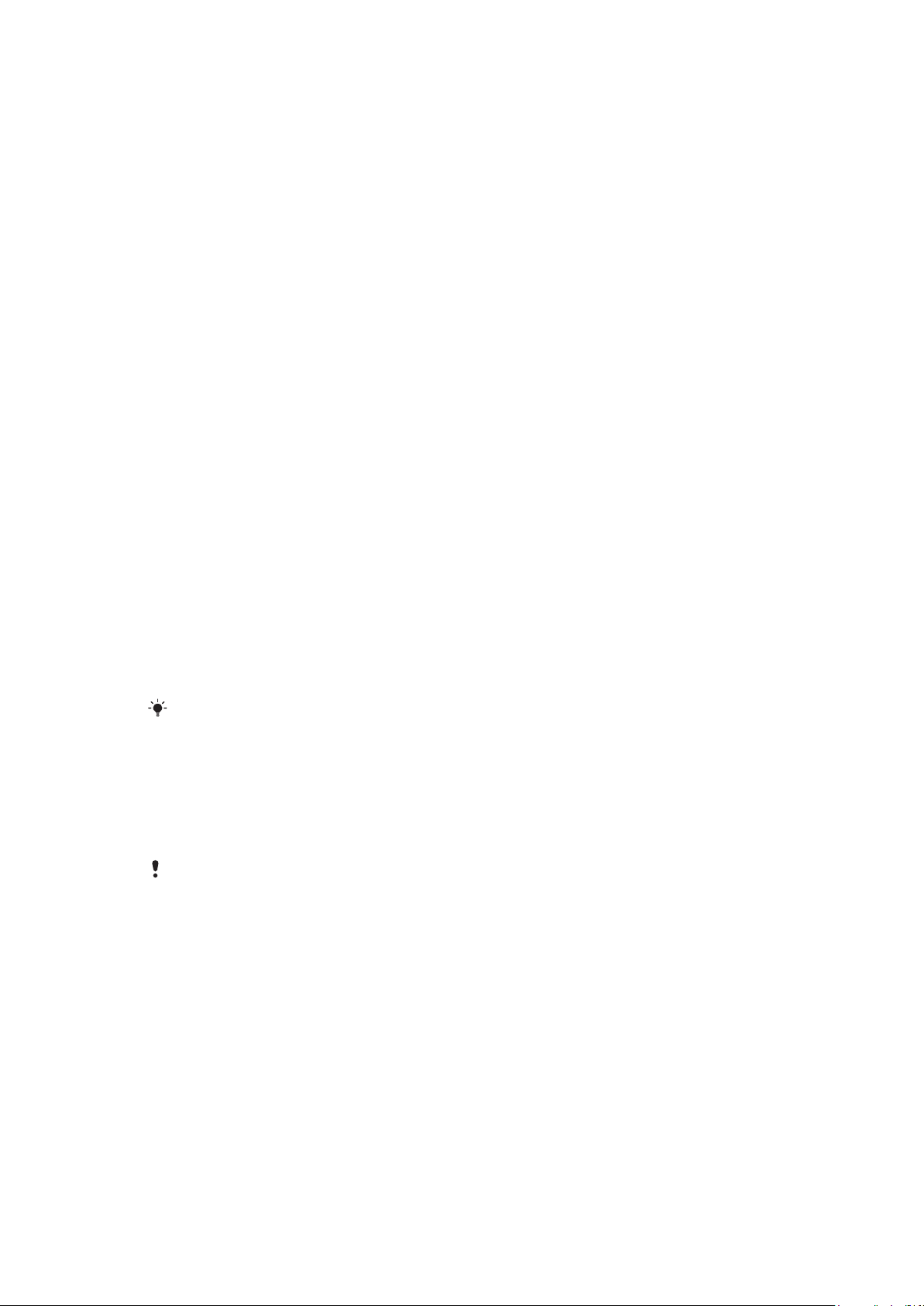
Για να δημιουργήσετε μια νέα ετικέτα φωτογραφιών
1
Επιλέξτε Μενού > Πολυμέσα > Φωτογραφία > Άλμπ. κάμερ..
2
Επιλέξτε ένα μήνα.
3
Μεταβείτε σε μια φωτογραφία και επιλέξτε Προβολή.
4
Επιλέξτε Επιλογ. > Προσθ. ετικέτας > Επιλογ. > Νέα ετικέτα.
5
Εισαγάγετε όνομα ετικέτας και πιέστε ΟΚ.
6
Μεταβείτε με κύλιση στο εικονίδιο που προτιμάτε κάτω από την επιλογή Εικονίδια ετικετών
και πιέστε το κεντρικό πλήκτρο επιλογής.
Για να προσθέσετε ετικέτες σε φωτογραφίες
1
Επιλέξτε Μενού > Πολυμέσα > Φωτογραφία > Άλμπ. κάμερ..
2
Επιλέξτε ένα μήνα.
3
Μεταβείτε σε μια φωτογραφία και επιλέξτε Προβολή.
4
Επιλέξτε Επιλογ. > Προσθ. ετικέτας.
5
Πιέστε το πλήκτρο πλοήγησης προς τα πάνω ή προς τα κάτω για να μεταβείτε με κύλιση σε κάποια
ετικέτα.
6
Πιέστε το κεντρικό πλήκτρο επιλογής. Το εικονίδιο της επιλεγμένης ετικέτας εμφανίζεται στην οθόνη.
Για να διαγράψετε μια ετικέτα από μια φωτογραφία
1
Ενώ προβάλετε μια φωτογραφία, πιέστε το πλήκτρο πλοήγησης προς τα κάτω.
2
Μεταβείτε σε μια ετικέτα και επιλέξτε Επιλογ. > Αφαίρ. ετικέτας.
Χρήση φωτογραφιών
Μπορείτε να προσθέσετε μια φωτογραφία σε μια επαφή ή να την χρησιμοποιήσετε ως εικόνα έναρξης κατά
την ενεργοποίηση του τηλεφώνου, ως φόντο στην κατάσταση αναμονής ή ως screen saver.
Για να χρησιμοποιήσετε φωτογραφίες
1
Επιλέξτε Μενού > Πολυμέσα > Φωτογραφία > Άλμπ. κάμερ..
2
Επιλέξτε ένα μήνα.
3
Μεταβείτε σε μια φωτογραφία και επιλέξτε Προβολή.
4
Επιλέξτε Επιλογ. > Χρήση ως.
5
Επιλέξτε μια από τις διαθέσιμες επιλογές.
Μπορείτε να προσθέσετε φωτογραφίες μόνο σε επαφές που είναι αποθηκευμένες στη μνήμη
τηλεφώνου.
Χρήση των άλμπουμ στο web
Εάν η συνδρομή σας υποστηρίζει αυτή την υπηρεσία, μπορείτε να στείλετε φωτογραφίες ή video σε ένα
άλμπουμ στο web. Εάν δεν μπορείτε να στείλετε περιεχομένο σε ένα άλμπουμ στο web, δείτε Δεν μπορώ
να χρησιμοποιήσω υπηρεσίες που βασίζονται στο Internet στη σελίδα 66.
Για τις υπηρεσίες web μπορεί να απαιτείται ξεχωριστή σύμβαση αδείας χρήσης μεταξύ εσάς και
του παροχέα υπηρεσιών σας. Είναι πιθανό να ισχύουν επιπλέον κανονισμοί και χρεώσεις. Για
περισσότερες πληροφορίες, επικοινωνήστε με τον παροχέα υπηρεσιών σας.
Για να στείλετε φωτογραφίες που είναι αποθηκευμένες στο τηλέφωνό σας σε άλμπουμ
στο web
1
Επιλέξτε Μενού > Πολυμέσα > Φωτογραφία > Άλμπ. κάμερ..
2
Επιλέξτε το μήνα και το έτος.
3
Μεταβείτε σε μια φωτογραφία και επιλέξτε Επιλογ. > Αποστολή > Σε web άλμπουμ.
4
Επιλέξτε μια υπηρεσία άλμπουμ στο web. Εάν σάς ζητηθεί, εισαγάγετε τα στοιχεία εισόδου σας.
5
Επιλέξτε κάποιο ήδη υπάρχον άλμπουμ ή δημιουργήστε νέο άλμπουμ.
6
Αν θέλετε, εισαγάγετε κείμενο και επιλέξτε Αποστολή.
34
Το παρόν αποτελεί μια προσαρμοσμένη μορφή αυτής της έκδοσης για το Internet. © Εκτυπώστε μόνο για ιδιωτική χρήση.
Page 35
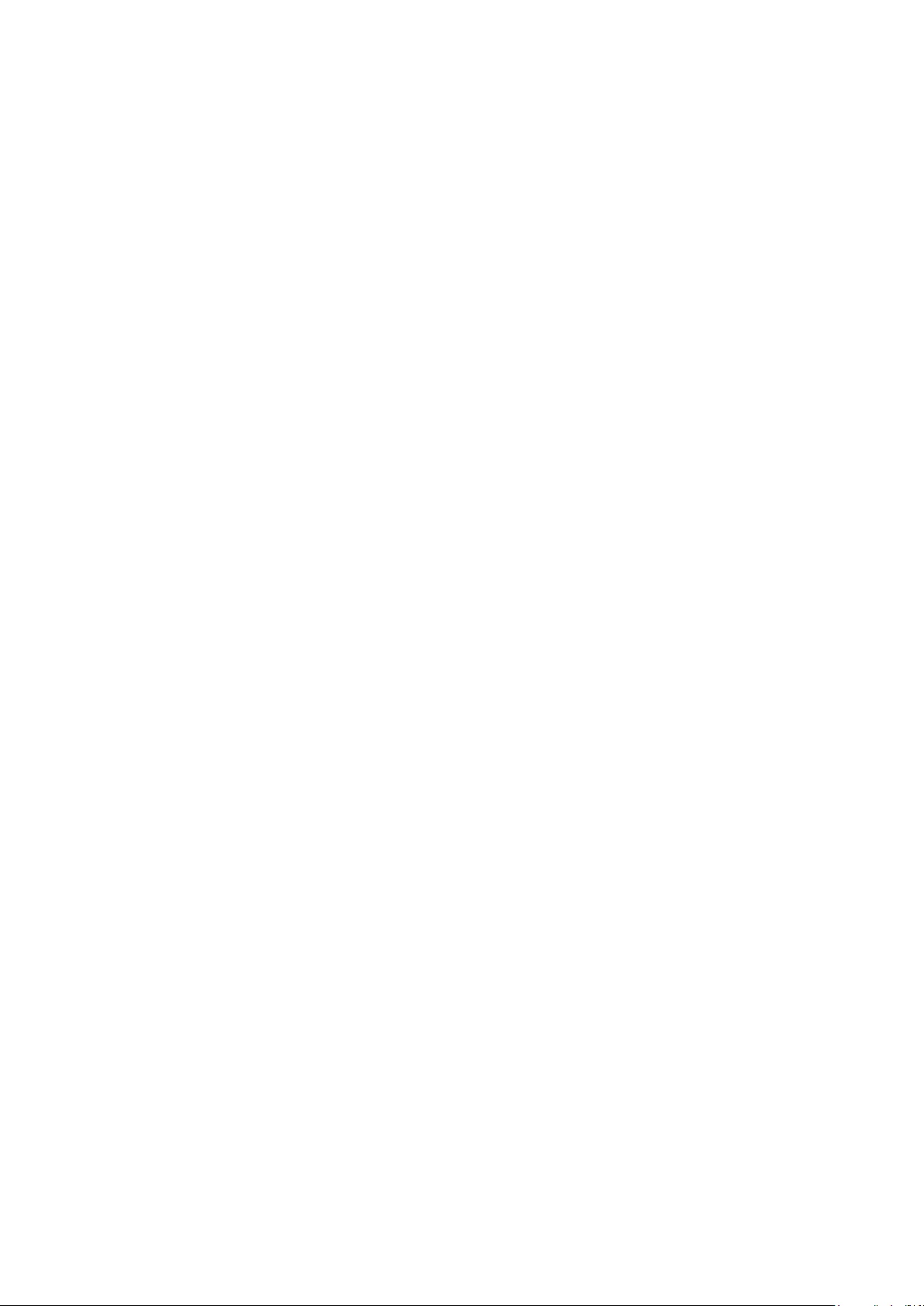
Για να στείλετε video που έχετε αποθηκευμένα στο τηλέφωνό σας σε ένα άλμπουμ
στο web
1
Επιλέξτε Μενού > Πολυμέσα > Video > Videos.
2
Μεταβείτε σε ένα video και επιλέξτε Επιλογ. > Αποστολή > Σε web άλμπουμ.
3
Επιλέξτε μια υπηρεσία άλμπουμ στο web. Εάν σάς ζητηθεί, εισαγάγετε τα στοιχεία εισόδου σας.
4
Επιλέξτε ένα άλμπουμ στο web ή προσθέστε ένα νέο άλμπουμ στο web.
5
Εισαγάγετε κείμενο και επιλέξτε Αποστολή.
Για να στείλετε φωτογραφίες ή video σε ένα άλμπουμ στο web, αμέσως μετά τη λήψη
τους
1
Όταν τραβήξετε μια φωτογραφία ή εγγράψετε ένα video, επιλέξτε Αποστ. > Σε web
άλμπουμ.
2
Επιλέξτε μια υπηρεσία άλμπουμ στο web. Εάν σάς ζητηθεί, εισαγάγετε τα στοιχεία εισόδου σας.
3
Επιλέξτε ένα άλμπουμ ή προσθέστε ένα νέο άλμπουμ.
4
Εισαγάγετε κείμενο και επιλέξτε Αποστολή.
Για να προβάλετε άλμπουμ στο web
1
Επιλέξτε Μενού > Πολυμέσα > Φωτογραφία > Web άλμπ..
2
Επιλέξτε ένα άλμπουμ στο web.
Για να μεταβείτε σε μια διεύθυνση web από τις Επαφές
1
Επιλέξτε Μενού > Επαφές.
2
Μεταβείτε σε μια επαφή και επιλέξτε Άνοιγμα.
3
Μεταβείτε σε μια διεύθυνση web και επιλέξτε Μετάβαση.
Πρόσβαση στα video που είναι αποθηκευμένα στο τηλέφωνό σας
Μπορείτε να αναζητήσετε και να αναπαραγάγετε αρχεία video, χρησιμοποιώντας το video player, από τα
μενού Πολυμ. και Διαχείριση αρχείων. Μπορείτε να βρείτε τα video που έχετε εγγράψει με την
κάμερα του τηλεφώνου σας στο μενού Άλμπουμ κάμερας. Μπορείτε να αποκτήσετε πρόσβαση σε
άλλα video από το μενού Video clip.
Για να αναπαραγάγετε ένα video
1
Επιλέξτε Μενού> Πολυμέσα > Video > Videos ή Άλμπ. κάμερ..
2
Μεταβείτε σε έναν τίτλο και επιλέξτε Αναπαρ/γή.
Για να διακόψετε την αναπαραγωγή video
•
Πιέστε το κεντρικό πλήκτρο επιλογής.
Για γρήγορη προώθηση στο τέλος (fast forward) και γρήγορη επιστροφή στην αρχή
(rewind)
•
Πιέστε παρατεταμένα το πλήκτρο πλοήγησης προς τα δεξιά ή προς τα αριστερά.
Για να μετακινηθείτε μεταξύ των video
•
Πιέστε το πλήκτρο πλοήγησης προς τα δεξιά ή προς τα αριστερά.
Για να αλλάξετε το μέγεθος της οθόνης video
•
Πιέστε το πλήκτρο πλοήγησης προς τα κάτω.
35
Το παρόν αποτελεί μια προσαρμοσμένη μορφή αυτής της έκδοσης για το Internet. © Εκτυπώστε μόνο για ιδιωτική χρήση.
Page 36
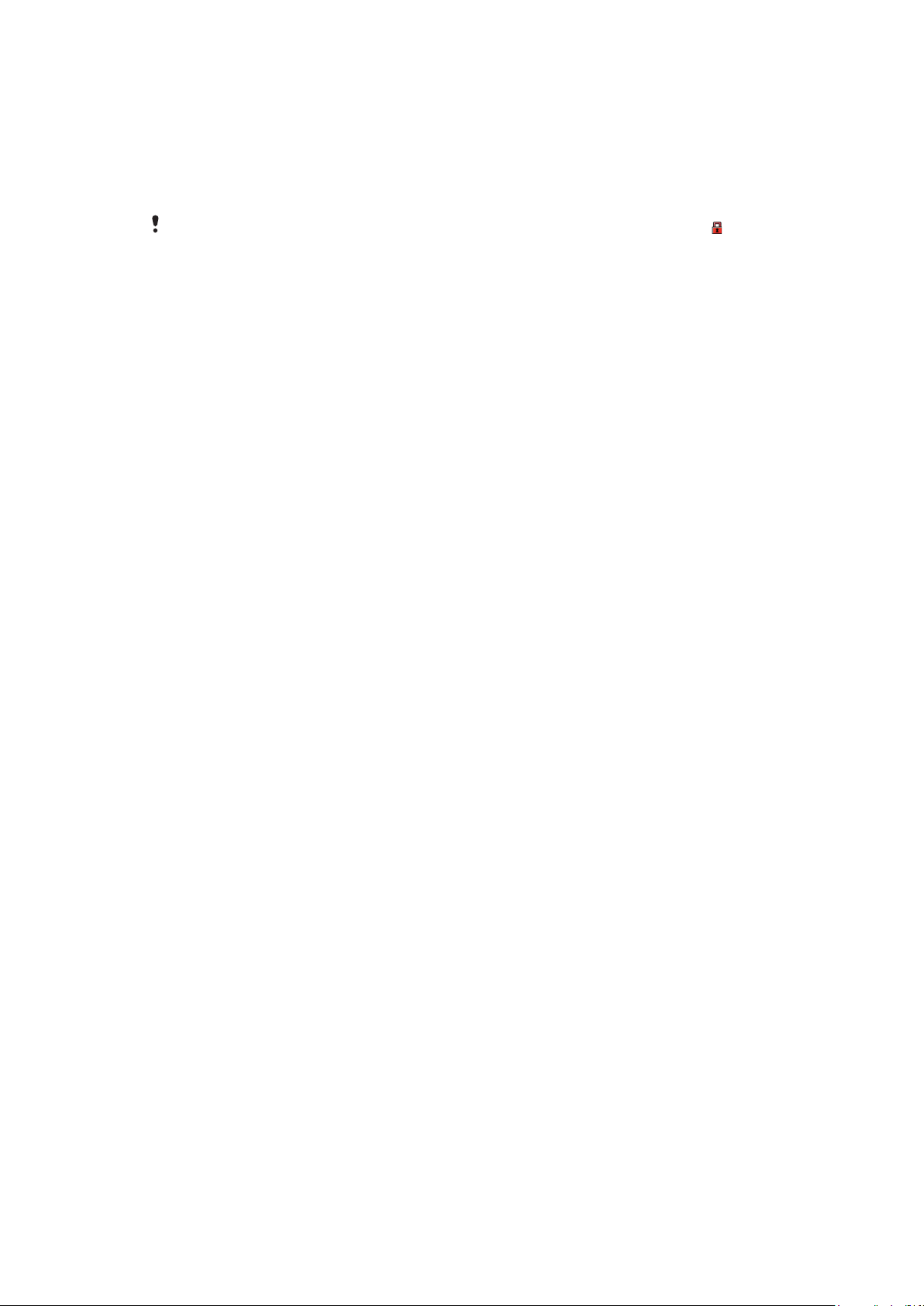
Μεταφορά και διαχείριση περιεχομένου
Μπορείτε να μεταφέρετε και να διαχειριστείτε περιεχόμενο, όπως φωτογραφίες και μουσική.
Δεν επιτρέπεται η ανταλλαγή υλικού το οποίο προστατεύεται με copyright. Το εικονίδιο
υποδηλώνει ότι ένα αντικείμενο είναι προστατευμένο.
Οργάνωση του περιεχομένου σας
Περιεχόμενο του τηλεφώνου όπως φωτογραφίες, βίντεο, ήχοι, θέματα, ιστοσελίδες, παιχνίδια και
εφαρμογές αποθηκεύονται στη μνήμη του τηλεφώνου σας ή στην κάρτα μνήμης. Αυτό το περιεχόμενο
αποθηκεύεται σε ξεχωριστούς φακέλους στην καρτέλα Διαχείριση αρχείων, το οποίο σας διευκολύνει
να βρείτε αυτό που αναζητάτε.
Μπορείτε να βρείτε τη Διαχείριση αρχείων κάτω από τις επικεφαλίδες Μενού > Organizer >
Διαχείριση αρχείων. Υπάρχουν τρεις καρτέλες για να δείτε:
•
Όλα τα αρχεία – όλο το περιεχόμενο στη μνήμη του τηλεφώνου και στην κάρτα μνήμης.
•
Στην κάρτα μνήμης – όλο το περιεχόμενο της κάρτας μνήμης.
•
Στο τηλέφωνο – όλο το περιεχόμενο στη μνήμη του τηλεφώνου.
Περιεχόμενο με προστασία πνευματικών δικαιωμάτων
Τα αντικείμενα που «κατεβάζετε» ή λαμβάνετε χρησιμοποιώντας κάποια από τις διαθέσιμες μεθόδους
μεταφοράς, μπορεί να προστατεύονται με πνευματικά δικαιώματα από την Ψηφιακή Διαχείριση
Δικαιωμάτων (DRM). Ενδέχεται να μη μπορείτε να αντιγράψετε, να αποστείλετε ή να μεταφέρετε στοιχεία
αυτού του είδους.
Για να δείτε πληροφορίες για ένα αρχείο που προστατεύονται με πνευματικά δικαιώματα
1
Επιλέξτε Μενού > Organizer > Διαχείριση αρχείων.
2
Μεταβείτε σε ένα φάκελο και επιλέξτε Άνοιγμα.
3
Μεταβείτε σε ένα αρχείο και επιλέξτε Επιλογές > Πληροφορίες.
Διαχείριση περιεχομένου που είναι αποθηκευμένο στο τηλέφωνο
Μπορείτε να χρησιμοποιήσετε το μενού Διαχείριση αρχείων του τηλεφώνου σας για να διαχειριστείτε
το περιεχόμενο που είναι αποθηκευμένο στη μνήμη του τηλεφώνου ή σε μια κάρτα μνήμης. Οι καρτέλες
και τα εικονίδια στη Διαχείριση αρχείων εμφανίζονται όπου αποθηκεύεται το περιεχόμενο. Εάν η
μνήμη είναι πλήρης, μπορείτε να διαγράψετε κάποιο μέρος του περιεχομένου για να δημιουργήσετε χώρο.
Για να δείτε την κατάσταση μνήμης
1
Επιλέξτε Μενού > Organizer > Διαχείριση αρχείων.
2
Επιλέξτε Επιλογ. > Κατάστ. μνήμης.
3
Επιλέξτε Κάρτα μνήμης ή Τηλέφωνο.
Για να επιλέξετε περισσότερα από ένα αντικείμενα σε ένα φάκελο
1
Επιλέξτε Μενού > Organizer > Διαχείριση αρχείων.
2
Μεταβείτε σε ένα φάκελο και επιλέξτε Άνοιγμα.
3
Επιλέξτε Επιλογ. > Μαρκάρισμα > Μαρκάρ. πολλών.
4
Για κάθε αντικείμενο που θέλετε να μαρκάρετε, μεταβείτε στο συγκεκριμένο αντικείμενο και επιλέξτε
Μαρκάρισ..
36
Το παρόν αποτελεί μια προσαρμοσμένη μορφή αυτής της έκδοσης για το Internet. © Εκτυπώστε μόνο για ιδιωτική χρήση.
Page 37
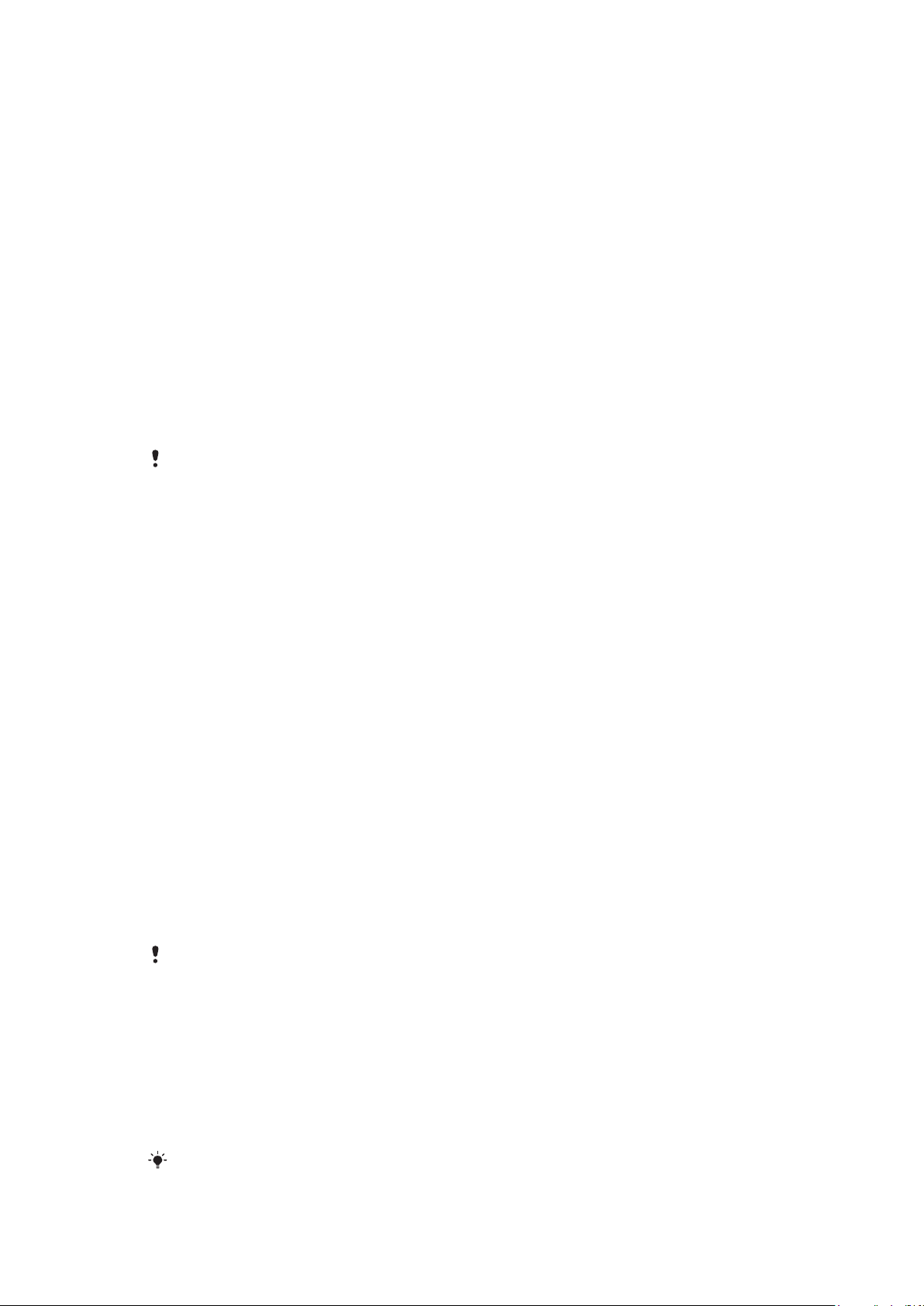
Για να μετακινήσετε αντικείμενα μεταξύ της μνήμης τηλεφώνου και της κάρτας μνήμης
1
Επιλέξτε Μενού > Organizer > Διαχείριση αρχείων.
2
Βρείτε ένα αντικείμενο και επιλέξτε Επιλογ. > Διαχ/ση αρχείου > Μετακίνηση.
3
Επιλέξτε Κάρτα μνήμης ή Τηλέφωνο.
4
Μεταβείτε σε ένα φάκελο και επιλέξτε Άνοιγμα.
5
Επιλέξτε Επικόλ..
Για να δείτε πληροφορίες σχετικά με περιεχόμενο
1
Επιλέξτε Μενού > Organizer > Διαχείριση αρχείων.
2
Βρείτε ένα αντικείμενο και επιλέξτε Επιλογ. > Πληροφορίες.
Αποστολή περιεχομένου σε άλλο τηλέφωνο
Μπορείτε να στείλετε περιεχόμενο χρησιμοποιώντας διαφορετικές μεθόδους αποστολής, π.χ. με μηνύματα
ή με την ασύρματη τεχνολογία Bluetooth.
Για να κάνετε αποστολή περιεχομένου
1
Μεταβείτε σε ένα αντικείμενο και επιλέξτε Επιλογ. > Αποστολή.
2
Επιλέξτε μια μέθοδο αποστολής.
Βεβαιωθείτε ότι η συσκευή λήψης υποστηρίζει τη μέθοδο αποστολής που έχετε επιλέξει.
Σύνδεση του τηλεφώνου σας με υπολογιστή
Υπάρχουν δυο τρόποι για να πραγματοποιήσετε μια σύνδεση μεταξύ του τηλεφώνου σας και ενός
υπολογιστή:
•
Χρήση καλωδίου USB
•
Χρήση ασύρματης τεχνολογίας Bluetooth™
Σύνδεση με χρήση καλωδίου USB
Μπορείτε να συνδέσετε το τηλέφωνό σας με έναν υπολογιστή χρησιμοποιώντας ένα καλώδιο USB που
είναι συμβατό με το τηλέφωνό σας.
Πριν συνδέσετε το τηλέφωνό σας με έναν υπολογιστή, πρέπει να επιλέξετε Λειτουργία PC.
Για να επιλέξετε τη λειτουργία PC
•
Επιλέξτε Μενού > Ρυθμίσεις > Συνδεσιμότητα > USB > Ορισμ. προεπ. λειτ. και,
στη συνέχεια, επιλέξτε Λειτουργία PC.
Για να συνδέσετε το τηλέφωνό σας με τον υπολογιστή σας χρησιμοποιώντας καλώδιο
USB
1
Συνδέστε το τηλέφωνό σας με τον υπολογιστή σας χρησιμοποιώντας καλώδιο USB.
2
Υπολογιστής: Εάν δεν έχετε ήδη εγκαταστήσει το Sony Ericsson PC Companion, εμφανίζεται
το πλαίσιο διαλόγου Install Sony Ericsson PC software. Κάντε κλικ στο κουμπί Install για να
εγκαταστήσετε το απαραίτητο λογισμικό αυτόματα.
3
Στο πλαίσιο διαλόγου Portable Device, επιλέξτε Take no action.
Μην αποσυνδέετε το καλώδιο USB κατά τη μεταφορά περιεχομένου γιατί το περιεχόμενο μπορεί
να αλλοιωθεί.
PC Companion
Το PC Companion σας προσφέρει τις εξής δυνατότητες:
•
Εξερεύνηση του περιεχομένου που διαθέτει το τηλέφωνό σας.
•
Χρήση του τηλεφώνου σας ως μόντεμ.
•
Εγκατάσταση λογισμικού υπολογιστή για συγχρονισμό, μεταφορά και δημιουργία αντιγράφων ασφαλείας
του περιεχομένου του τηλεφώνου σας.
Για περισσότερες πληροφορίες, μεταβείτε στην ιστοσελίδα www.sonyericsson.com/support.
Για να "κατεβάσετε" λογισμικό συμβατό με Mac®, μεταβείτε στην ιστοσελίδα
www.sonyericsson.com/support.
37
Το παρόν αποτελεί μια προσαρμοσμένη μορφή αυτής της έκδοσης για το Internet. © Εκτυπώστε μόνο για ιδιωτική χρήση.
Page 38
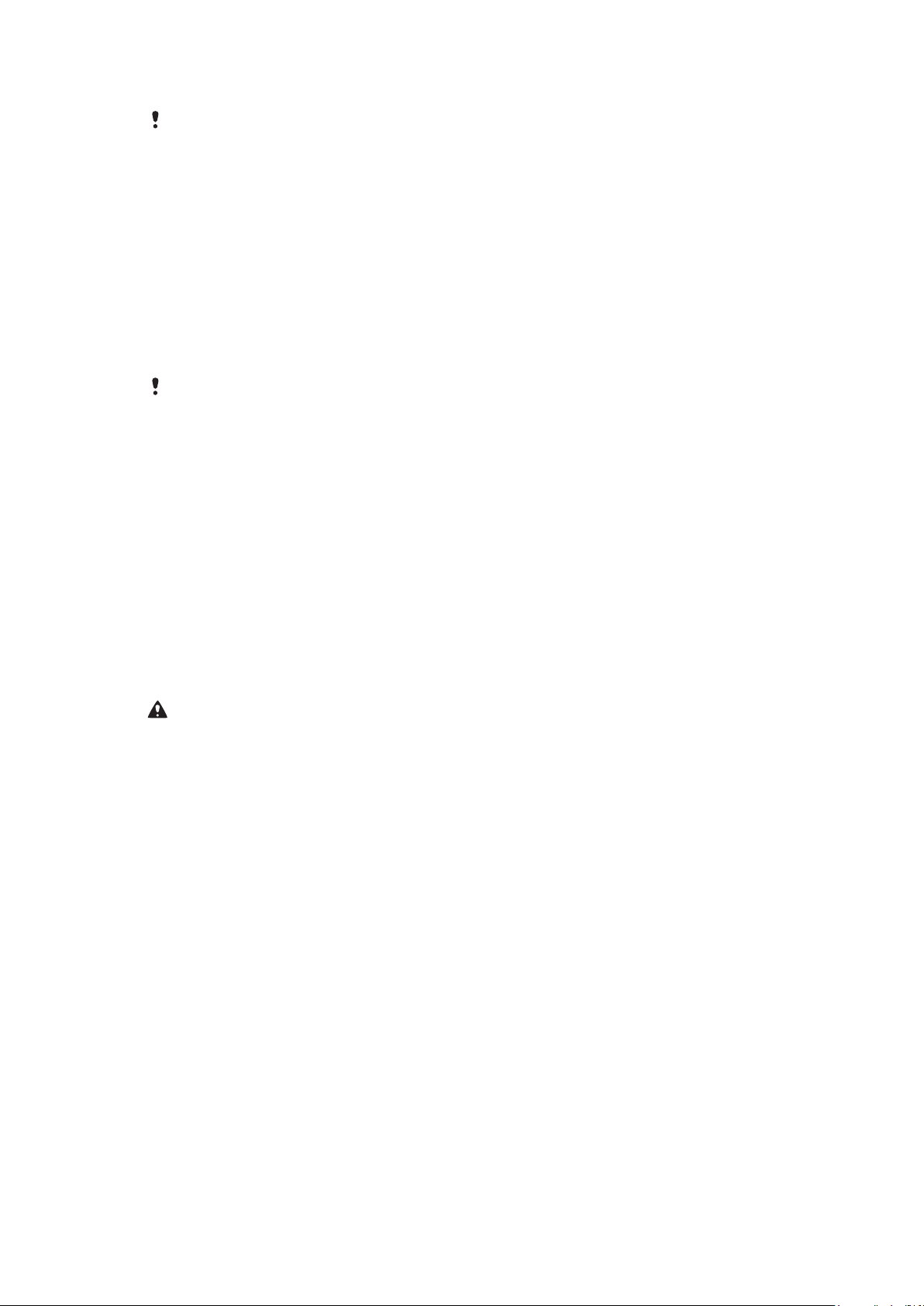
Για να εγκαταστήσετε το PC Companion
Αν στον υπολογιστή σας δεν είναι εγκατεστημένο το απαραίτητο λογισμικό USB, θα πρέπει να
εγκαταστήσετε το PC Companion της Sony Ericsson. Επίσης στον υπολογιστή σας χρειάζεται να
είναι ενεργοποιημένη η λειτουργία αυτόματης εκτέλεσης.
1
Όταν χρησιμοποιείτε ένα καλώδιο USB που υποστηρίζεται από το τηλέφωνό σας, συνδέστε το
τηλέφωνο σε έναν υπολογιστή που εκτελεί ένα λειτουργικό σύστημα των Microsoft® Windows®.
2
Υπολογιστής: Ακολουθήστε τις οδηγίες που παρουσιάζονται στην οθόνη.
Μεταφορά περιεχομένου με "drag and drop"
Μπορείτε να μεταφέρετε περιεχόμενο με "drag and drop" (σύρσιμο και απόθεση) μεταξύ του τηλεφώνου ή
μιας κάρτας μνήμης και ενός υπολογιστή χρησιμοποιώντας την εφαρμογή Windows® Explorer της
Microsoft®.
Για να περιηγηθείτε στη μνήμη του τηλεφώνου ή στην κάρτα μνήμης από υπολογιστή
Μην αποσυνδέετε το καλώδιο USB κατά τη μεταφορά περιεχομένου γιατί το περιεχόμενο μπορεί
να αλλοιωθεί.
1
Συνδέστε το τηλέφωνό σας με τον υπολογιστή σας.
2
Υπολογιστής: Κάντε διπλό κλικ στο εικονίδιο Ο υπολογιστής μου στην επιφάνεια εργασίας.
3
Για να δείτε τους φακέλους Μνήμη τηλεφώνου και Κάρτα μνήμης, κάντε διπλό κλικ στο εικονίδιο
του τηλεφώνου σας κάτω από την επικεφαλίδα Συσκευές με αφαιρούμενους χώρους
αποθήκευσης στο παράθυρο Ο υπολογιστής μου.
Για να μεταφέρετε περιεχόμενο με "drag and drop"
1
Συνδέστε το τηλέφωνο με έναν υπολογιστή χρησιμοποιώντας ένα καλώδιο USB που να
υποστηρίζεται από το τηλέφωνό.
2
Υπολογιστής: Περιμένετε μέχρι η μνήμη του τηλεφώνου και η κάρτα μνήμης να εμφανιστούν
ως εξωτερικές μονάδες δίσκου στην εφαρμογή Εξερεύνηση Microsoft® Windows® (Microsoft
Windows Explorer).
3
Μεταφέρετε τα επιλεγμένα αρχεία με "drag and drop" μεταξύ του τηλεφώνου και του υπολογιστή.
Για να αποσυνδέσετε με ασφάλεια το καλώδιο USB
Μην αποσυνδέετε το καλώδιο USB κατά τη μεταφορά περιεχομένου γιατί το περιεχόμενο μπορεί
να αλλοιωθεί.
1
Υπολογιστής: Κάντε δεξί κλικ στο εικονίδιο Ασφαλής κατάργηση συσκευών υλικού στην
εφαρμογή Microsoft® Windows® Explorer.
2
Επιλέξτε τις μονάδες δίσκου που θέλετε να αποσυνδέσετε. Επιλέξτε Διακοπή.
3
Περιμένετε μέχρι να λάβετε ειδοποίηση ότι μπορείτε να αφαιρέσετε με ασφάλεια τη μονάδα δίσκου.
Αποσυνδέστε το καλώδιο USB.
Απαιτούμενα λειτουργικά συστήματα
Για να χρησιμοποιήσετε το λογισμικό Sony Ericsson PC, χρειάζεστε ένα από τα παρακάτω λειτουργικά
συστήματα:
•
Microsoft® Windows® 7
•
Microsoft® Windows Vista™
•
Microsoft® Windows® XP, Service Pack 2 ή ανώτερο
Σύνδεση χρησιμοποιώντας ασύρματη τεχνολογία Bluetooth™
Μπορείτε να πραγματοποιήσετε ασύρματη σύνδεση μεταξύ του τηλεφώνου σας και ενός υπολογιστή που
υποστηρίζει ασύρματη τεχνολογία Bluetooth™. Η λειτουργία Bluetooth™ στο τηλέφωνο και στον
υπολογιστή πρέπει να είναι ενεργοποιημένη πριν ξεκινήσετε τη σύνδεση. Για την επικοινωνία Bluetooth™
συνιστάται ένα μέγιστο εύρος 10 μέτρων (33 πόδια), χωρίς στερεά αντικείμενα ανάμεσα.
38
Το παρόν αποτελεί μια προσαρμοσμένη μορφή αυτής της έκδοσης για το Internet. © Εκτυπώστε μόνο για ιδιωτική χρήση.
Page 39
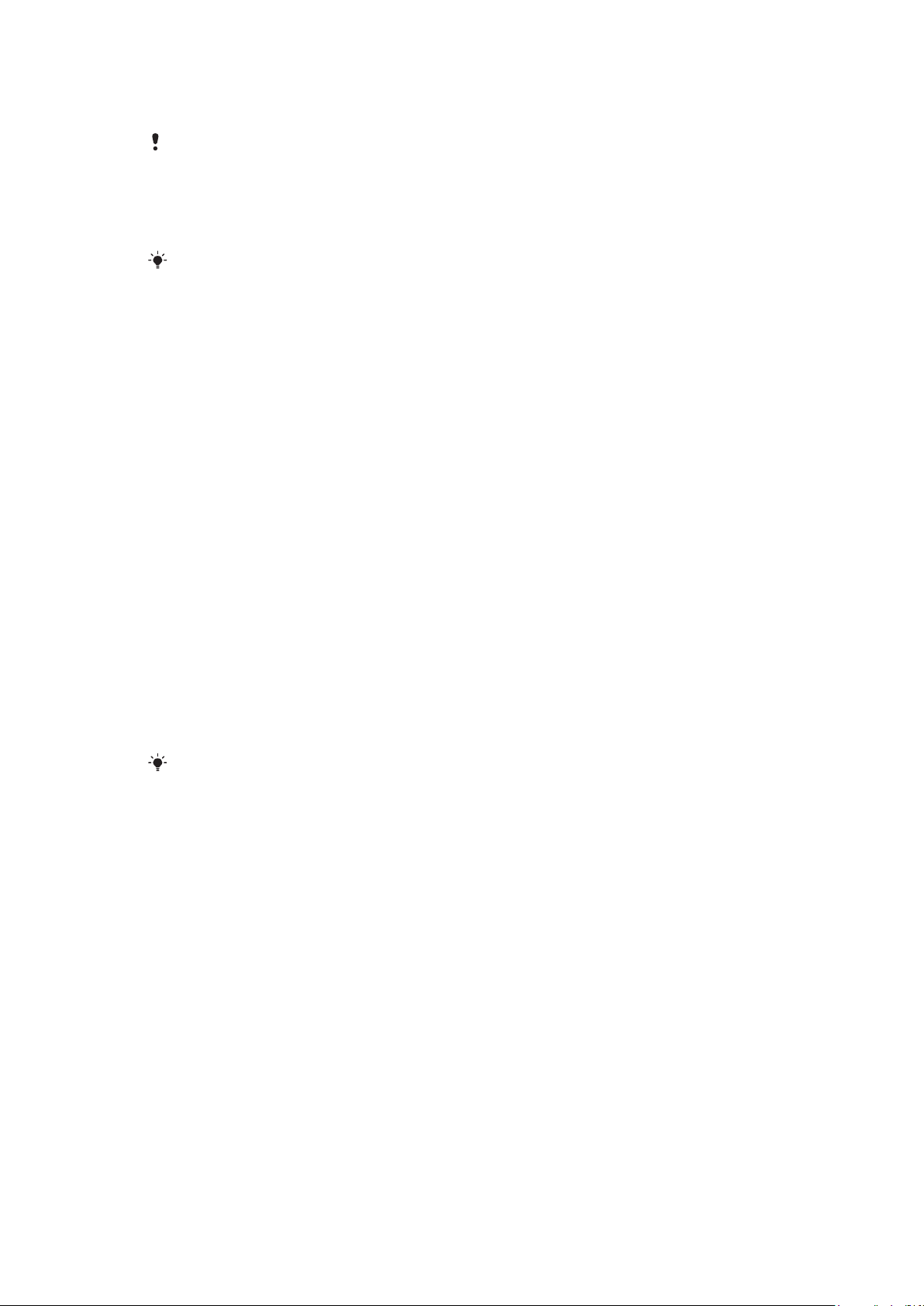
Για να ενεργοποιήσετε τη λειτουργία Bluetooth™
•
Επιλέξτε Μενού > Ρυθμίσεις > Συνδεσιμότητα > Bluetooth > Ενεργό.
Βεβαιωθείτε ότι η λειτουργία Bluetooth™ είναι ενεργοποιημένη στη συσκευή με την οποία θέλετε
να αντιστοιχίσετε το τηλέφωνό σας και ότι η επιλογή της λειτουργίας είναι ορατή σε άλλες
συσκευές.
Για να απενεργοποιήσετε τη λειτουργία Bluetooth™
•
Επιλέξτε Μενού > Ρυθμίσεις > Συνδεσιμότητα > Bluetooth > Απενεργοποίηση.
Για να μειώσετε την κατανάλωση μπαταρίας, απενεργοποιήστε τη λειτουργία Bluetooth όταν δεν
χρησιμοποιείται.
Για εμφάνιση ή απόκρυψη του τηλεφώνου σας
1
Επιλέξτε Μενού > Ρυθμίσεις > Συνδεσιμότητα > Bluetooth.
2
Επιλέξτε Επιλογ. > Ανιχνεύσιμο.
3
Επιλέξτε μια από τις διαθέσιμες επιλογές.
Για να συνδέσετε το τηλέφωνό σας σε έναν υπολογιστή με ασύρματη τεχνολογία
Bluetooth
1
Υπολογιστής: Κάντε διπλό κλικ στο εικονίδιο Bluetooth™ που βρίσκεται στον υπολογιστή
σας.
2
Επιλέξτε Bluetooth/Αναζήτηση για συσκευές.
3
Κάντε δεξί κλικ στο όνομα του τηλεφώνου σας και επιλέξτε Αντιστοιχισμένη συσκευή.
4
Επιλέξτε έναν κωδικό PIN και κάντε κλικ στο κουμπί OK.
5
Τηλέφωνο: Όταν εμφανιστεί το μήνυμα Προσθήκη στις "Συσκευές μου";, επιλέξτε
Ναι.
6
Εισαγάγετε τον κωδικό PIN σας και επιλέξτε ΟΚ.
7
Υπολογιστής: Κάντε διπλό κλικ στο όνομα του τηλεφώνου σας.
8
Κάντε διπλό κλικ στο εικονίδιο σειριακής θύρας.
9
Τηλέφωνο: Όταν εμφανιστεί το μήνυμα Να επιτραπεί;, επιλέξτε Ναι.
Μεταφορά περιεχομένου προς και από έναν υπολογιστή
Μπορείτε να χρησιμοποιήστε την εφαρμογή Media Go™ για να κάνετε μεταφορά περιεχομένου πολυμέσων
μεταξύ του τηλεφώνου σας και ενός υπολογιστή. Η εφαρμογή Media Go™ είναι διαθέσιμη για να
"κατεβάσετε" μέσω της εφαρμογής PC Companion ή από την ιστοσελίδα www.sonyericsson.com/support.
Λογισμικό συμβατό με Mac® είναι επίσης διαθέσιμο για λήψη στην ιστοσελίδα
www.sonyericsson.com/support.
Για να μεταφέρετε περιεχόμενο χρησιμοποιώντας το Media Go™
1
Συνδέστε το τηλέφωνό σας σε έναν υπολογιστή χρησιμοποιώντας καλώδιο USB που να
υποστηρίζεται από το τηλέφωνό σας.
2
Υπολογιστής: Όταν εμφανίζεται το παράθυρο διαλόγου Φορητή συσκευή, επιλέξτε Μεταφορά
προς ή από συσκευή με χρήση του Media Go και κάντε κλικ στο κουμπί OK. Η εφαρμογή Media
Go™ ανοίγει.
3
Υπολογιστής: Περιμένετε μέχρι να εμφανιστεί η συσκευή σας στο παράθυρο πλοήγησης
Βιβλιοθήκη στο αριστερό παράθυρο του Media Go™. Μπορείτε τώρα να επιλέξετε και να μεταφέρετε
αρχεία μεταξύ του τηλεφώνου και του υπολογιστή.
4
Μετακινήστε αρχεία μεταξύ του τηλεφώνου και του υπολογιστή χρησιμοποιώντας την εφαρμογή
Media Go™.
Όνομα τηλεφώνου
Μπορείτε να εισαγάγετε ένα όνομα για το τηλέφωνό σας, το οποίο θα εμφανίζεται σε άλλες συσκευές όταν
χρησιμοποιείτε, για παράδειγμα, την ασύρματη τεχνολογία Bluetooth™.
Για να εισαγάγετε ένα όνομα τηλεφώνου
1
Επιλέξτε Μενού > Ρυθμίσεις > Συνδεσιμότητα > Όνομα τηλεφώνου.
2
Εισαγάγετε το όνομα τηλεφώνου και επιλέξτε ΟΚ.
39
Το παρόν αποτελεί μια προσαρμοσμένη μορφή αυτής της έκδοσης για το Internet. © Εκτυπώστε μόνο για ιδιωτική χρήση.
Page 40
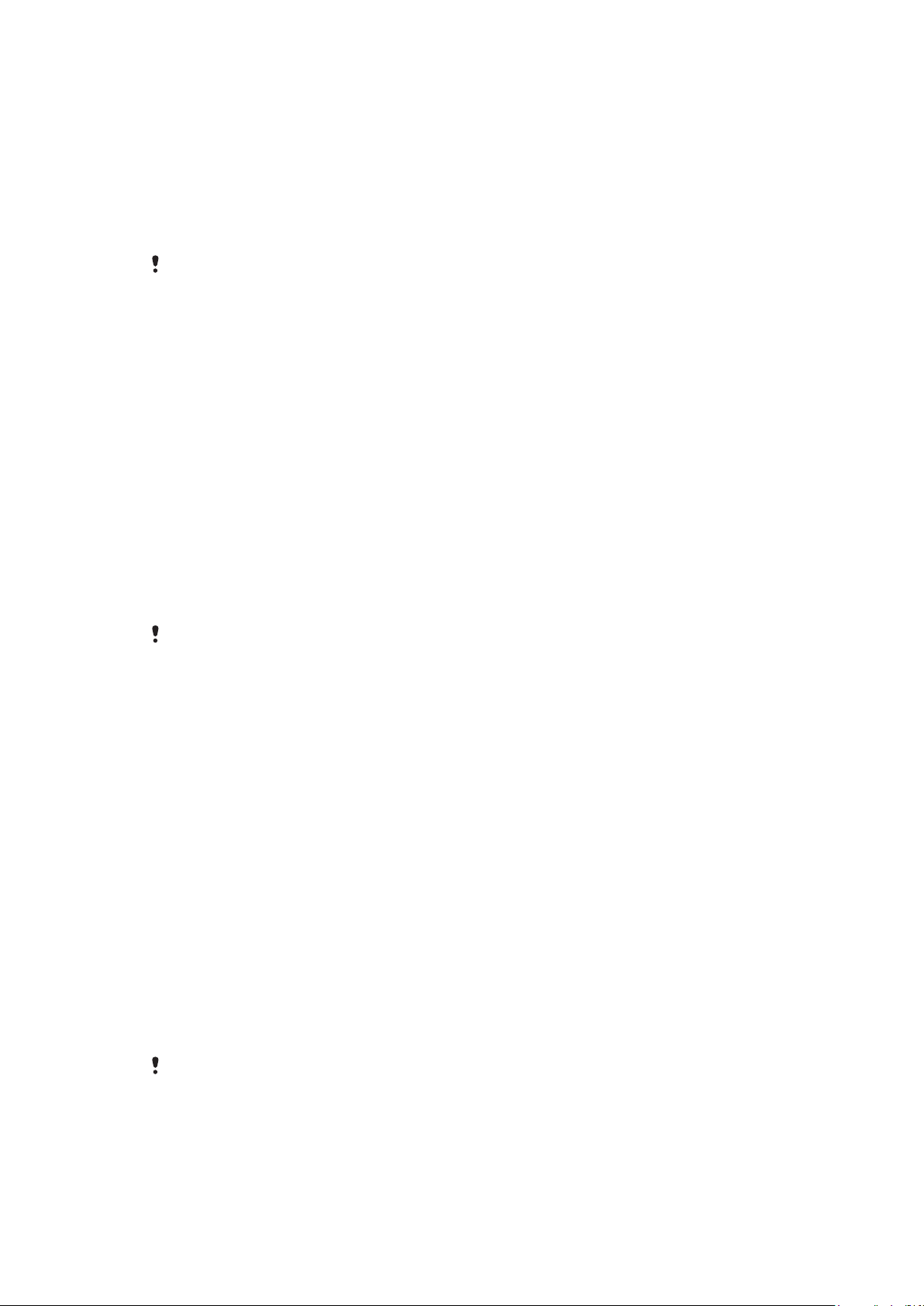
Χρήση της ασύρματης τεχνολογίας Bluetooth™
Χρησιμοποιήστε την ασύρματη τεχνολογία Bluetooth™ για δωρεάν ασύρματη σύνδεση με άλλες συσκευές.
Μπορείτε, για παράδειγμα:
•
Να συνδεθείτε με συσκευές handsfree.
•
Να συνδεθείτε με περισσότερες από μια συσκευές ταυτόχρονα.
•
Να συνδεθείτε με έναν υπολογιστή και να αποκτήσετε πρόσβαση στο Internet.
•
Να ανταλλάξετε αρχεία MP3, εικονικές επαγγελματικές κάρτες, φωτογραφίες και πολλά άλλα.
•
Να παίξετε παιχνίδια για πολλούς παίκτες.
Για την επικοινωνία με Bluetooth, συνιστούμε η απόσταση μεταξύ των συσκευών να είναι
μικρότερη από 10 μέτρα (33 πόδια) χωρίς να παρεμβάλλονται στερεά αντικείμενα ανάμεσά τους.
Για να μπορέσετε να χρησιμοποιήσετε την ασύρματη τεχνολογία
Bluetooth™
Θα πρέπει να ενεργοποιήσετε τη λειτουργία Bluetooth™, ώστε να μπορείτε να επικοινωνήσετε με άλλες
συσκευές. Ίσως χρειάζεται επίσης να αντιστοιχίσετε το τηλέφωνό σας με άλλες Bluetooth™ συσκευές.
Για να αντιστοιχίσετε το τηλέφωνο με μια άλλη συσκευή
1
Επιλέξτε Μενού > Ρυθμίσεις > Συνδεσιμότητα > Bluetooth > Προσθ. νέας
συσκ..
2
Επιλέξτε μια συσκευή.
3
Εισαγάγετε έναν κωδικό, εάν σας ζητηθεί.
Για να επιτρέψετε τις συνδέσεις με το τηλέφωνο
1
Επιλέξτε Μενού > Ρυθμίσεις > Συνδεσιμότητα > Bluetooth.
2
Επιλέξτε μια συσκευή από τη λίστα.
3
Επιλέξτε Επιλογ. > Σύνδ. επιτρεπτή.
4
Επιλέξτε Ερώτηση πάντα ή Επιτρεπτό πάντα.
Αυτό είναι δυνατό μόνο στην περίπτωση συσκευών που απαιτούν πρόσβαση σε μια ασφαλή
υπηρεσία.
Εξοικονόμηση ενέργειας
Μπορείτε να εξοικονομήσετε την ισχύ της μπαταρίας χρησιμοποιώντας τη λειτουργία Εξοικονόμησης
ενέργειας. Με τη λειτουργία Εξοικονόμησης ενέργειας μπορείτε να συνδεθείτε μόνο με μία συσκευή
Bluetooth. Αν θελήσετε να συνδεθείτε με περισσότερες συσκευές Bluetooth ταυτόχρονα, πρέπει να
απενεργοποιήσετε τη λειτουργία αυτή.
Για να ενεργοποιήσετε την Εξοικονόμηση ενέργειας
•
Επιλέξτε Μενού > Ρυθμίσεις > Συνδεσιμότητα > Bluetooth > Επιλογ. > Εξοικον.
ενέργειας > Ενεργό.
Μεταφορά ήχου προς και από ένα Bluetooth handsfree
Μπορείτε να κάνετε μεταφορά ήχου προς και από ένα Bluetooth handsfree χρησιμοποιώντας το
πληκτρολόγιο του τηλεφώνου ή το κατάλληλο πλήκτρο του handsfree.
Για να κάνετε μεταφορά ήχου
1
Επιλέξτε Μενού > Ρυθμίσεις > Συνδεσιμότητα > Bluetooth > Επιλογ. >
Εισερχόμενη κλήση.
2
Επιλέξτε δυνατότητα. Αν επιλέξετε Στο τηλέφωνο, ο ήχος μεταφέρεται στο τηλέφωνο. Αν
επιλέξετε Στο handsfree, ο ήχος μεταφέρεται στο handsfree.
Αν επιλέξετε τη δυνατότητα Στο τηλέφωνο και απαντήσετε χρησιμοποιώντας το πλήκτρο
handsfree, ο ήχος μεταφέρεται στο handsfree.
Για να κάνετε μεταφορά ήχου στη διάρκεια μιας κλήσης
1
Κατά τη διάρκεια της κλήσης, επιλέξτε Ήχος.
2
Επιλέξτε από τη λίστα με τις διαθέσιμες συσκευές handsfree.
40
Το παρόν αποτελεί μια προσαρμοσμένη μορφή αυτής της έκδοσης για το Internet. © Εκτυπώστε μόνο για ιδιωτική χρήση.
Page 41
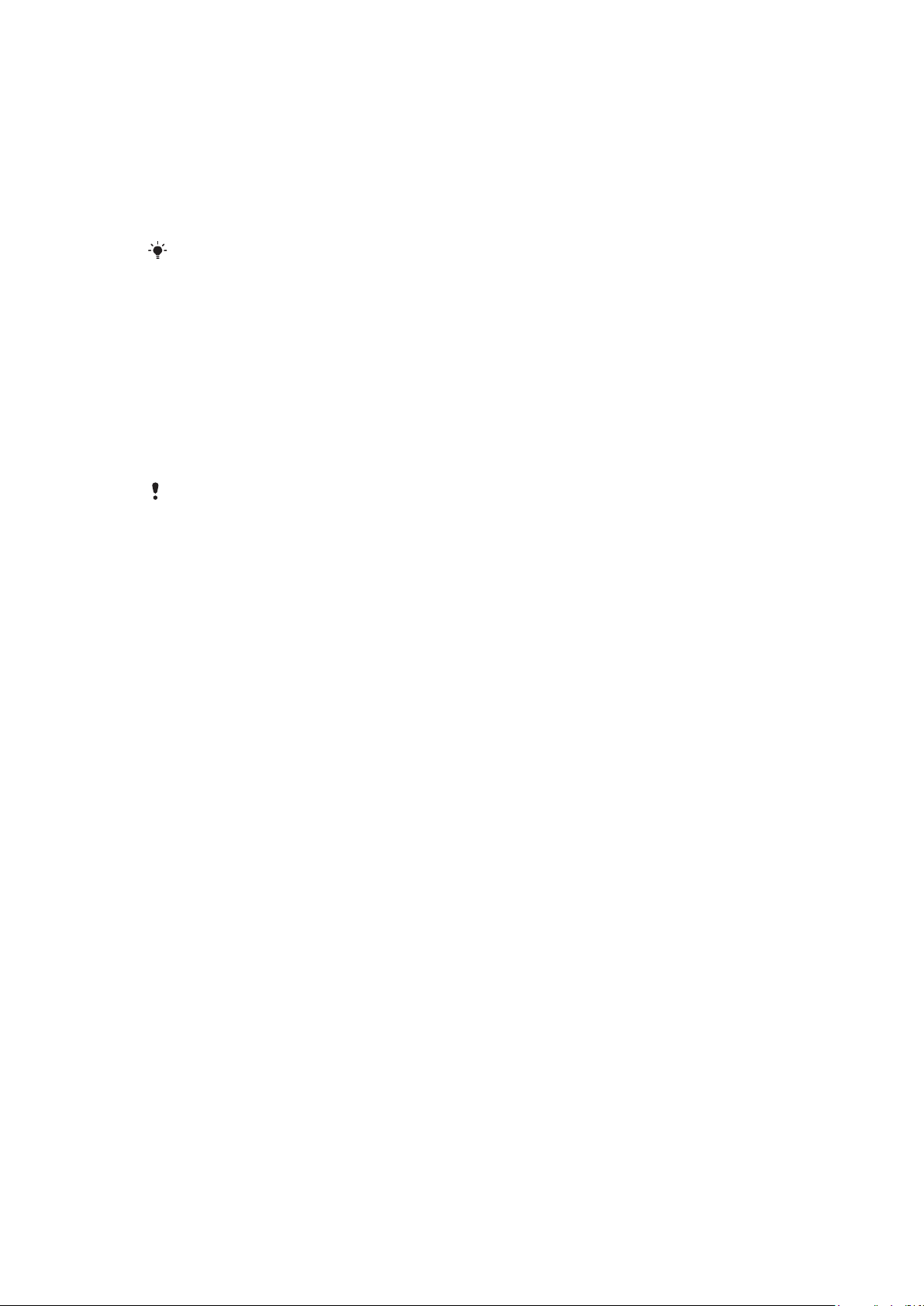
Δημιουργία αντιγράφων ασφαλείας και επαναφορά
Μπορείτε να δημιουργήσετε αντίγραφα ασφαλείας (back up) και να επαναφέρετε τις επαφές σας, το
ημερολόγιο, τις εργασίες, τις σημειώσεις και τους σελιδοδείκτες με το Sony Ericsson PC Companion ή να
επισκεφτείτε την ιστοσελίδα
Επίσης μπορείτε να δημιουργήσετε αντίγραφα ασφαλείας (back up) και να επαναφέρετε επαφές στο
τηλέφωνό σας μετακινώντας περιεχόμενο μεταξύ της κάρτας μνήμης και της μνήμης του τηλεφώνου. Δείτε
Διαχείριση περιεχομένου που είναι αποθηκευμένο στο τηλέφωνο στη σελίδα 36.
Να δημιουργείτε τακτικά αντίγραφα ασφαλείας του περιεχομένου του τηλεφώνου σας,
προκειμένου να διασφαλίσετε ότι δεν θα το χάσετε.
Για να δημιουργήσετε αντίγραφα ασφαλείας (backup) χρησιμοποιώντας το
Sony Ericsson PC Companion
1
Υπολογιστής: Κάντε εκκίνηση του Sony Ericsson PC Companion από τα μενού Έναρξη/
Προγράμματα/Sony Ericsson/Sony Ericsson PC Companion.
2
Ακολουθήστε τις οδηγίες που δίνει το Sony Ericsson PC Companion για το πώς να συνδεθείτε.
3
Μεταβείτε στην ενότητα του Sony Ericsson PC Companion για τη δημιουργία backup και την
επαναφορά και δημιουργήστε backup για το περιεχόμενο του τηλεφώνου σας.
Για να πραγματοποιήσετε επαναφορά περιεχομένου του τηλεφώνου χρησιμοποιώντας
το Sony Ericsson PC Companion
Η Sony Ericsson PC Companion αντικαθιστά όλο το περιεχόμενο του τηλεφώνου κατά τη
διαδικασία επαναφοράς. Εάν διακόψετε τη διαδικασία, μπορεί να προκαλέσετε ζημιά στο
τηλέφωνό σας.
www.sonyericsson.com/support
.
1
Υπολογιστής: Κάντε εκκίνηση του Sony Ericsson PC Companion από τα μενού Έναρξη/
Προγράμματα/Sony Ericsson/Sony Ericsson PC Companion.
2
Ακολουθήστε τις οδηγίες που δίνει το Sony Ericsson PC Companion για το πώς να συνδεθείτε.
3
Μεταβείτε στην ενότητα του Sony Ericsson PC Companion για τη δημιουργία back και την
επαναφορά και προχωρήστε στην επαναφορά του περιεχομένου του τηλεφώνου σας.
41
Το παρόν αποτελεί μια προσαρμοσμένη μορφή αυτής της έκδοσης για το Internet. © Εκτυπώστε μόνο για ιδιωτική χρήση.
Page 42
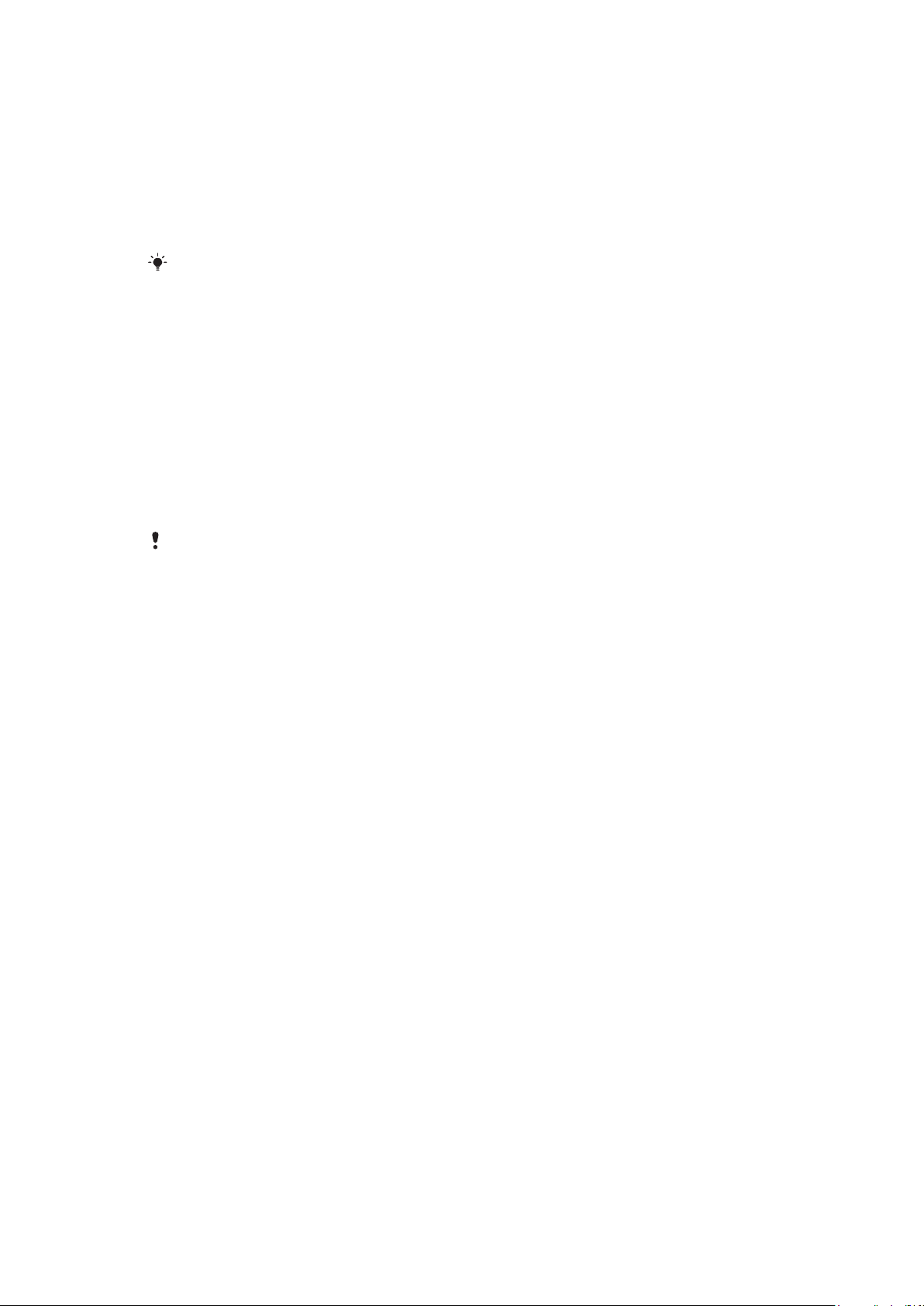
Αναβάθμιση του τηλεφώνου σας
Μπορείτε να αναβαθμίσετε το τηλέφωνό σας με το πιο πρόσφατο λογισμικό, προκειμένου να εξασφαλίσετε
την καλύτερη δυνατή απόδοση του τηλεφώνου σας και να λάβετε τις τελευταίες βελτιώσεις λειτουργιών.
Χρειάζεστε ένα καλώδιο USB και έναν υπολογιστή με σύνδεση στο Internet.
Για να μάθετε πώς, μεταβείτε στην ιστοσελίδα
www.sonyericsson.com/update
Μην ξεχνάτε να δημιουργείτε αντίγραφα ασφαλείας του περιεχομένου του τηλεφώνου σας, πριν
κάνετε αναβάθμιση. Δείτε Δημιουργία αντιγράφων ασφαλείας και επαναφορά στη σελίδα 41.
Αναβάθμιση του τηλεφώνου σας χρησιμοποιώντας το Sony Ericsson PC Companion
Μπορείτε να κάνετε αναβάθμιση του τηλεφώνου σας, χρησιμοποιώντας ένα καλώδιο USB και το Sony
Ericsson PC Companion. Οταν το τηλέφωνο συνδεθεί, ελέγχει αυτόματα εάν υπάρχουν νέες αναβαθμίσεις
και σας ειδοποιεί.
Αναβάθμιση του τηλεφώνου σας ασύρματα
Μπορείτε να κάνετε εξ αποστάσεως (over the air) αναβάθμιση του τηλεφώνου σας, χρησιμοποιώντας την
εφαρμογή Update Service του τηλεφώνου. Δε χάνονται προσωπικά στοιχεία ή στοιχεία του τηλεφώνου.
Η χρήση της εφαρμογής Update Service απαιτεί πρόσβαση δεδομένων, όπως GPRS, 3G ή
HSDPA.
.
Για να επιλέξετε τις ρυθμίσεις για την εφαρμογή Update Service
•
Επιλέξτε Μενού > Ρυθμίσεις > Γενικές > Αναβάθ. λογισμικού > Ρυθμίσεις >
Ρυθμίσεις Internet.
Για να χρησιμοποιήσετε το Update Service
1
Επιλέξτε Μενού > Ρυθμίσεις > Γενικές > Αναβάθ. λογισμικού.
2
Επιλέξτε Αναζήτ. αναβάθ/σης και ακολουθήστε τις οδηγίες που εμφανίζονται.
42
Το παρόν αποτελεί μια προσαρμοσμένη μορφή αυτής της έκδοσης για το Internet. © Εκτυπώστε μόνο για ιδιωτική χρήση.
Page 43
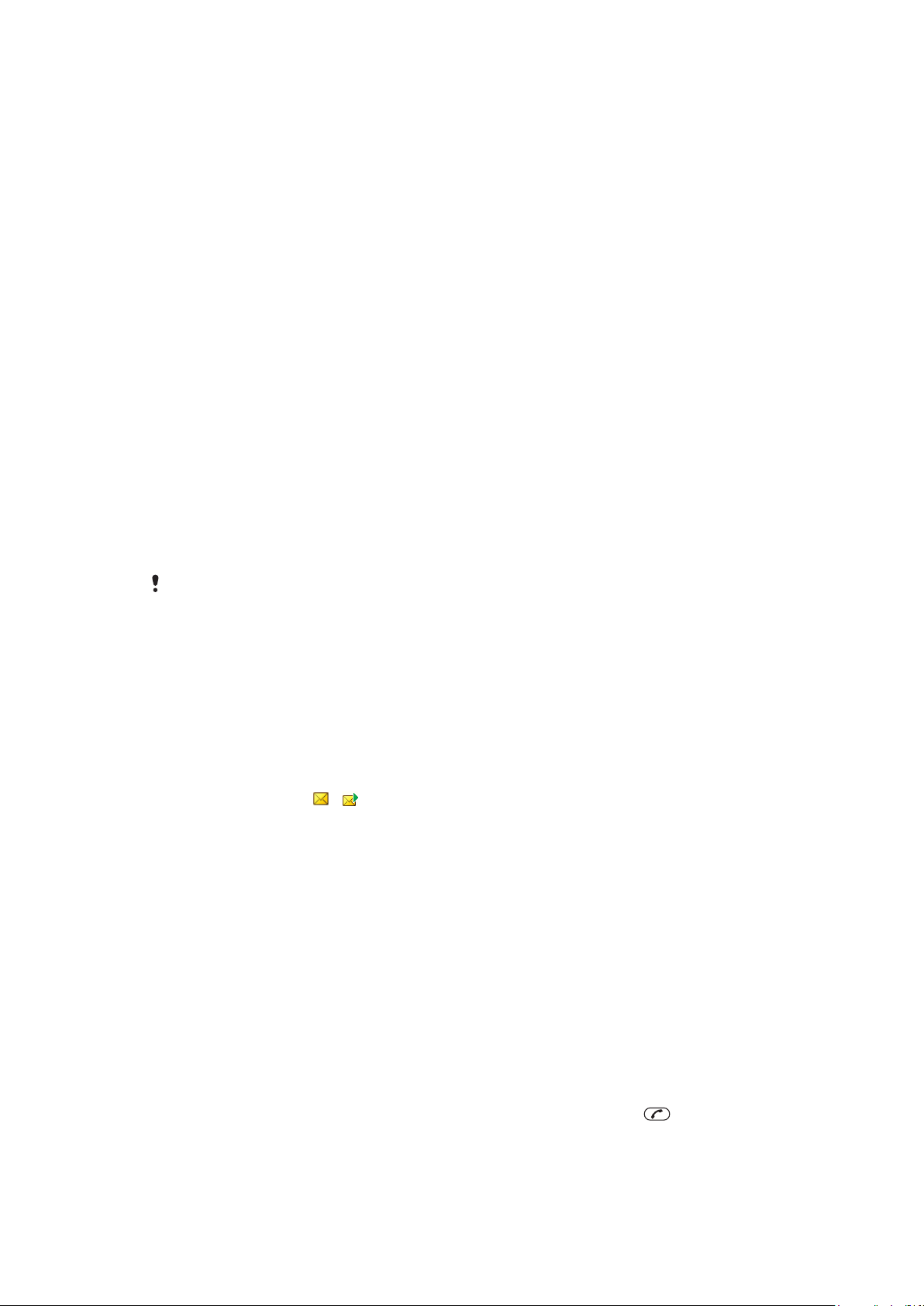
Μηνύματα
Μηνύματα SMS και MMS
Τα μηνύματα μπορεί να περιέχουν κείμενο, φωτογραφίες ή εικόνες, ηχητικά εφέ, κινούμενες εικόνες και
μελωδίες.
Κατά την αποστολή μηνυμάτων, το τηλέφωνο επιλέγει αυτόματα τον καταλληλότερο τρόπο (ως SMS ή
ως MMS) για την αποστολή του μηνύματος.
Εάν δεν μπορείτε να χρησιμοποιήσετε τα MMS, δείτε Δεν μπορώ να χρησιμοποιήσω υπηρεσίες
που βασίζονται στο Internet στη σελίδα 66.
Αποστολή μηνυμάτων
Δεν μπορείτε να στείλετε μηνύματα από το τηλέφωνό σας. Το μέγιστο μέγεθος ενός τυπικού μηνύματος
SMS είναι 160 χαρακτήρες (μαζί με τα κενά), εφόσον δεν προστεθούν άλλα αντικείμενα στο μήνυμα. Εάν
εισαγάγετε πάνω από 160 χαρακτήρες, δημιουργείται ένα δεύτερο μήνυμα. Τα μηνύματά σας στέλνονται
ως ένα συνενωμένο μήνυμα.
Για να δημιουργήσετε και να στείλετε ένα μήνυμα
1
Επιλέξτε Μενού > Μηνύματα > Νέο μήνυμα > Μήνυμα.
2
Εισαγάγετε κείμενο. Για να προσθέσετε αντικείμενα στο μήνυμα, πιέστε το πλήκτρο πλοήγησης
προς τα κάτω, μετακινηθείτε πιέζοντας το πλήκτρο πλοήγησης προς τα αριστερά ή προς τα δεξιά
και, στη συνέχεια, επιλέξτε ένα αντικείμενο.
3
Επιλέξτε Συνέχεια > Αναζήτ. στις Επαφές.
4
Επιλέξτε έναν παραλήπτη και επιλέξτε Αποστολή.
Εάν στείλετε ένα μήνυμα σε μια ομάδα, μπορεί να χρεωθείτε για κάθε ένα μέλος της ομάδας
χωριστά. Για περισσότερες λεπτομέρειες, επικοινωνήστε με τον παροχέα υπηρεσιών σας.
Για να αντιγράψετε και να επικολλήσετε κείμενο σε ένα SMS
1
Ενώ γράφετε το μήνυμα, επιλέξτε Επιλογ. > Αντιγρ. & επικόλ..
2
Επιλέξτε Αντιγραφή όλων ή Μαρκ. & αντιγ/φή. Μετακινηθείτε και μαρκάρετε κείμενο στο
μήνυμα.
3
Επιλέξτε Επιλογ. > Αντιγρ. & επικόλ. > Επικόλ..
Λήψη και αποθήκευση μηνυμάτων
Κάθε φορά που λαμβάνετε ένα μήνυμα, λαμβάνετε και μια σχετική ειδοποίηση. Στο τηλέφωνό σας
εμφανίζεται το εικονίδιο
η μνήμη του τηλεφώνου είναι πλήρης, μπορείτε να διαγράψετε μηνύματα ή να επιλέξετε τα μηνύματα να
αποθηκεύονται σε μια κάρτα μνήμης ή στην κάρτα SIM.
Για να αποθηκεύσετε ένα εισερχόμενο μήνυμα σε μια κάρτα μνήμης
•
Επιλέξτε Μενού > Μηνύματα > Μηνύματα > Ρυθμίσεις > Αποθήκευση σε > Κάρτα
μνήμης.
Για να αποθηκεύσετε ένα μήνυμα στην κάρτα SIM
1
Επιλέξτε Μενού > Μηνύματα > Μηνύματα και επιλέξτε ένα φάκελο.
2
Μεταβείτε σε ένα μήνυμα και επιλέξτε Επιλογ. > Αποθήκ. μην/τος.
Για να προβάλετε ένα μήνυμα στα Εισερχόμενα
1
Επιλέξτε Μενού > Μηνύματα > Μηνύματα > Εισερχόμενα.
2
Μεταβείτε στο μήνυμα και επιλέξτε Προβολή.
ή . Τα μηνύματα αποθηκεύονται αυτόματα στη μνήμη του τηλεφώνου. Οταν
Για να καλέσετε έναν αριθμό που περιέχεται σε ένα μήνυμα
•
Ενώ κάνετε προβολή του μηνύματος, μεταβείτε στον αριθμό τηλεφώνου και πιέστε
43
Το παρόν αποτελεί μια προσαρμοσμένη μορφή αυτής της έκδοσης για το Internet. © Εκτυπώστε μόνο για ιδιωτική χρήση.
.
Page 44

Επιλογές μηνυμάτων
Μπορείτε να ρυθμίσετε ορισμένες επιλογές, όπως είναι η Ειδοποίηση μηνύματος και η Προεπιλεγμένη
θέση αποθήκευσης, να είναι κοινές για όλα τα μηνύματα. Μπορείτε να ρυθμίσετε άλλες επιλογές, όπως
είναι η Προτεραιότητα παράδοσης και ο Χρόνος παράδοσης, ξεχωριστά για κάθε μήνυμα που στέλνετε.
Για να ορίσετε κοινές επιλογές για όλα τα μηνύματα
1
Επιλέξτε Μενού > Μηνύματα > Μηνύματα > Ρυθμίσεις.
2
Επιλέξτε μια από τις διαθέσιμες επιλογές.
Για να ορίσετε επιλογές για ένα συγκεκριμένο μήνυμα
1
Όταν το μήνυμα είναι έτοιμο και έχει επιλεχθεί ο παραλήπτης, επιλέξτε Επιλογ. > Για προχωρ/
νους.
2
Μεταβείτε σε μια επιλογή και επιλέξτε Επεξερ/σία.
Συνομιλίες
Μπορείτε να επιλέξετε να προβάλετε τα μηνύματά σας στις Συνομιλίες ή στα Εισερχόμενα. Μια
συνομιλία με μηνύματα εμφανίζει ολόκληρη την επικοινωνία μέσω μηνυμάτων που γίνεται ανάμεσα σε
εσάς και μια από τις επαφές σας.
Για να δείτε μηνύματα που είναι αποθηκευμένα στις Συνομιλίες
•
Επιλέξτε Μενού > Μηνύματα > Εισερχόμενα > καρτέλα Συνομιλίες.
•
Επιλέξτε Μενού > Μηνύματα > Συνομιλίες και, στη συνέχεια, επιλέξτε μια συνομιλία.
Για να στείλετε ένα μήνυμα από τις Συνομιλίες
1
Επιλέξτε Μενού > Μηνύματα.
2
Επιλέξτε Συνομιλίες ή επιλέξτε Εισερχόμενα > καρτέλα Συνομιλίες.
3
Επιλέξτε μια συνομιλία.
4
Γράψτε το μήνυμα και επιλέξτε Αποστολή.
Φωνητικά μηνύματα
Μπορείτε να στείλετε και να λάβετε εγγραφές ήχου ως φωνητικά μηνύματα.
Τόσο ο αποστολέας όσο και ο παραλήπτης θα πρέπει να διαθέτουν συνδρομή που να υποστηρίζει
μηνύματα MMS.
Για να ηχογραφήσετε και να στείλετε ένα φωνητικό μήνυμα
1
Επιλέξτε Μενού > Μηνύματα > Νέο μήνυμα > Φωνητ. μήνυμα.
2
Ηχογραφήστε το μήνυμα και επιλέξτε Διακοπή > Αποστολή > Αναζήτ. στις Επαφές.
3
Επιλέξτε έναν παραλήπτη και επιλέξτε Αποστολή.
Μπορείτε να λάβετε email στο τηλέφωνό σας και να χρησιμοποιήσετε όλες τις τυπικές λειτουργίες email.
Μπορείτε να συγχρονίσετε τα email σας χρησιμοποιώντας την εφαρμογή Microsoft® Exchange
ActiveSync
Προτού χρησιμοποιήσετε το email
Μπορείτε να χρησιμοποιήσετε τον οδηγό ρυθμίσεων για να ελέγξετε αν είναι εφικτή η αυτόματη λήψη
ρυθμίσεων για το λογαριασμό του email σας. Αν δεν είναι εφικτή, θα σας ζητηθεί να καταχωρίσετε τις
ρυθμίσεις χειροκίνητα.
Για να χρησιμοποιήσετε το email, χρειάζεται να έχετε τις σωστές ρυθμίσεις Internet στο τηλέφωνό
σας. Αν δεν μπορείτε να χρησιμοποιήσετε το Internet, δείτε Δεν μπορώ να χρησιμοποιήσω
υπηρεσίες που βασίζονται στο Internet στη σελίδα 66.
®
44
Το παρόν αποτελεί μια προσαρμοσμένη μορφή αυτής της έκδοσης για το Internet. © Εκτυπώστε μόνο για ιδιωτική χρήση.
Page 45
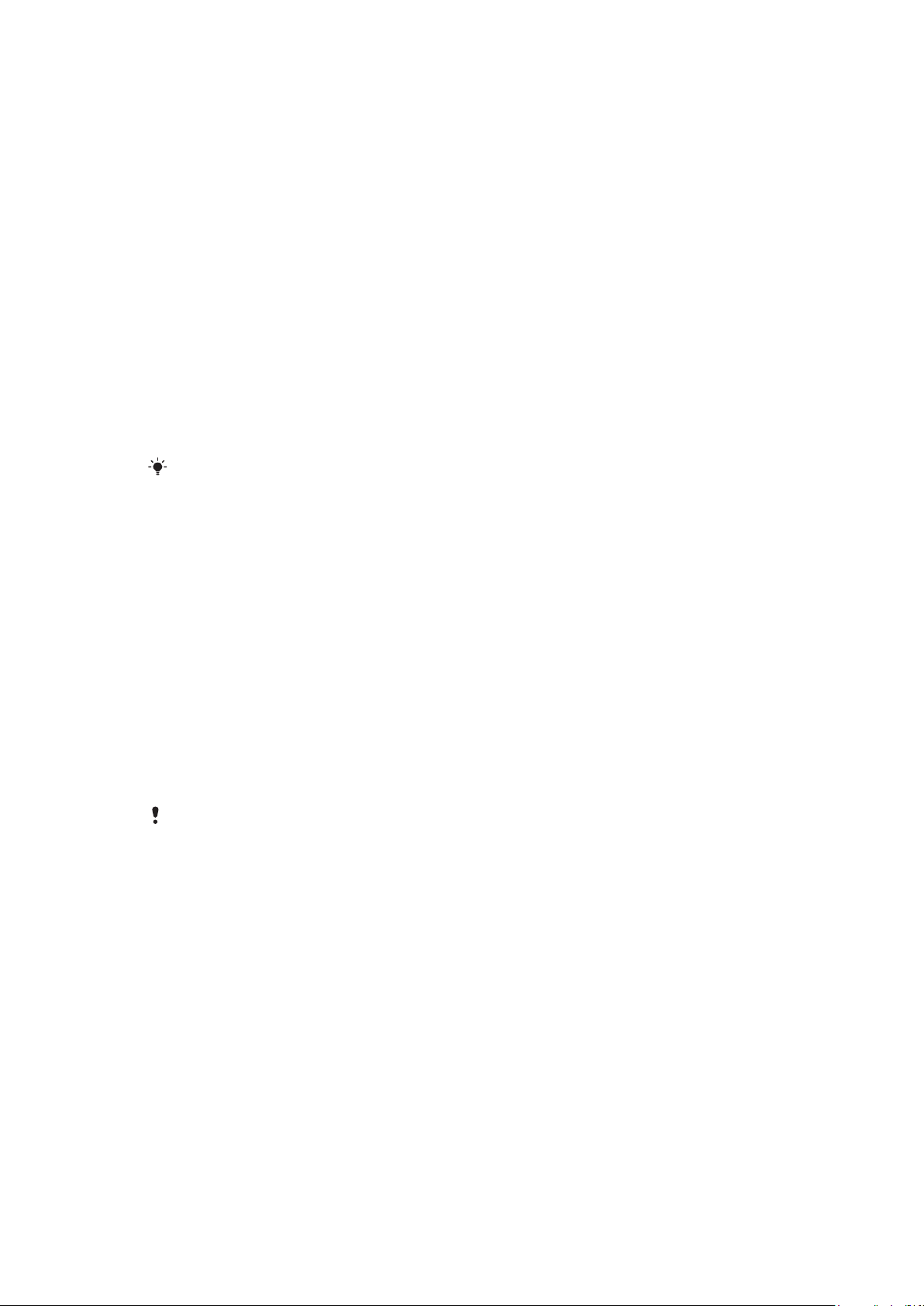
Χειροκίνητη εισαγωγή ρυθμίσεων email
Μπορείτε να δημιουργήσετε ένα λογαριασμό email στο τηλέφωνό σας εισάγοντας τις ρυθμίσεις email
χειροκίνητα. Πριν χρησιμοποιήσετε τον οδηγό εγκατάστασης, χρειάζεστε έναν σχετικό λογαριασμό και τις
πληροφορίες ρυθμίσεων. Μπορείτε να επικοινωνήσετε με τον λειτουργό του δικτύου σας σχετικά με τους
λογαριασμούς email που περιλαμβάνονται στη συνδρομή του τηλεφώνου σας. Διαφορετικά, πρέπει να
επικοινωνήσετε με τον παροχέα υπηρεσιών του email σας.
Χρειάζεστε τις ακόλουθες πληροφορίες:
•
Διεύθυνση email – η διεύθυνση που χρησιμοποιούν οι άλλοι για να σας στείλουν email. Πάντα
περιλαμβάνεται ο χαρακτήρας "@".
•
Όνομα χρήστη email – το όνομα που χρησιμοποιείτε για να συνδεθείτε στο λογαριασμό του email σας.
Ανάλογα με τον λογαριασμό του email σας, μπορεί να είναι το ίδιο με τη διεύθυνση email σας.
•
Κωδικός πρόσβασης email – ο κωδικός πρόσβασης που χρησιμοποιείτε για να συνδεθείτε στον
λογαριασμό email σας.
•
Διακομιστής εισερχόμενων email (POP3 ή IMAP4). Αναγνωρίζει τον διακομιστή όπου αποθηκεύονται τα
εισερχόμενα μηνύματά σας (για παράδειγμα, mail.example.com).
Για να δημιουργήσετε ένα λογαριασμό email για πρώτη φορά
1
Για να ξεκινήσετε τον οδηγό ρυθμίσεων email, επιλέξτε Μενού > Μηνύματα > Email.
2
Ακολουθήστε τις οδηγίες για να δημιουργήσετε το λογαριασμό.
Εάν χρειαστεί να εισαγάγετε τις ρυθμίσεις εσείς οι ίδιοι, μπορείτε να επικοινωνήσετε με τον
παροχέα email σας για περισσότερες πληροφορίες. Ο παροχέας email μπορεί να είναι η εταιρεία
που σας έδωσε τη διεύθυνση email σας.
Για να δημιουργήσετε έναν λογαριασμό email POP3 χειροκίνητα
1
Επιλέξτε Μενού > Μηνύματα > Email.
2
Εάν έχετε περισσότερους από έναν λογαριασμούς email, επιλέξτε έναν λογαριασμό.
3
Επιλέξτε Λογαριασμοί.
4
Μεταβείτε στην επιλογή Νέος λογαρ/σμός και επιλέξτε Προσθήκη. Ο οδηγός ρύθμισης
ανοίγει.
5
Επιλέξτε τον τύπο λογαριασμού.
6
Εισαγάγετε τον όνομά σας και επιλέξτε Συνέχεια.
7
Εισαγάγετε τη διεύθυνση email σας και επιλέξτε Συνέχεια.
8
Εισαγάγετε το όνομα χρήστη για τον διακομιστή εισερχόμενων και επιλέξτε Συνέχεια.
9
Εισαγάγετε τον κωδικό πρόσβασης για τον διακομιστή εισερχόμενων και επιλέξτε Συνέχεια.
10
Για να ολοκληρώσετε τη διαμόρφωση χειροκίνητα, επιλέξτε Όχι.
11
Επιλέξτε POP3 και επιλέξτε Συνέχεια.
12
Εισαγάγετε το όνομα του διακομιστή POP3 εισερχόμενων και επιλέξτε Συνέχεια.
13
Εισαγάγετε το όνομα του διακομιστή εξερχόμενων (SMTP) και επιλέξτε Συνέχεια.
Ο παροχέας υπηρεσιών email σας μπορεί να χρησιμοποιήσει επιπλέον ρυθμίσεις στη ρύθμιση
του email τους. Εάν είναι έτσι, πρέπει να επεξεργαστείτε το λογαριασμό email σας πριν μπορέσετε
να τον χρησιμοποιήσετε.
45
Το παρόν αποτελεί μια προσαρμοσμένη μορφή αυτής της έκδοσης για το Internet. © Εκτυπώστε μόνο για ιδιωτική χρήση.
Page 46
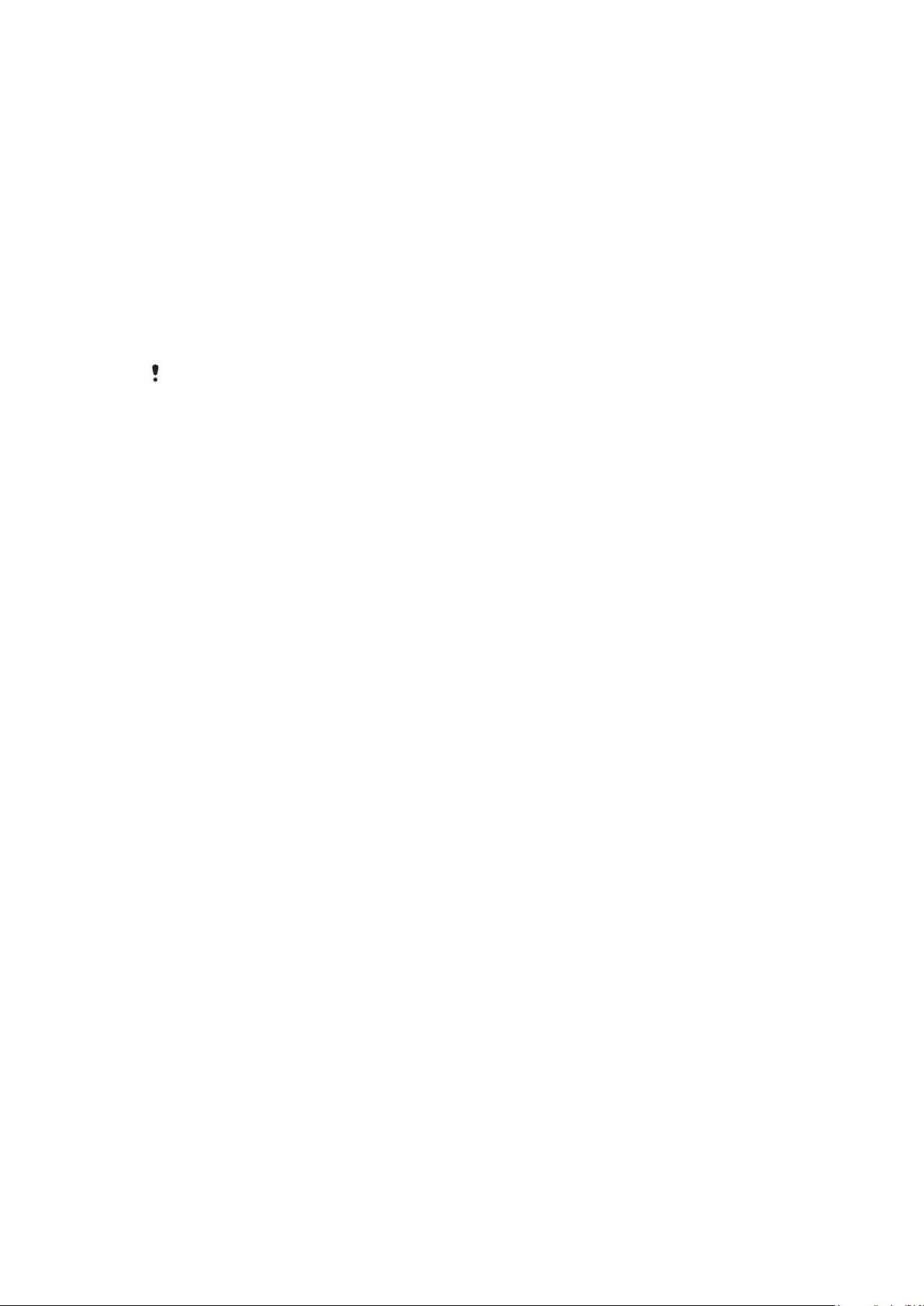
Για να δημιουργήσετε ένα λογαριασμό email IMAP4 χειροκίνητα
1
Επιλέξτε Μενού > Μηνύματα > Email.
2
Εάν έχετε περισσότερους από έναν λογαριασμούς email, επιλέξτε έναν λογαριασμό.
3
Επιλέξτε Λογαριασμοί.
4
Μεταβείτε στην επιλογή Νέος λογαρ/σμός και επιλέξτε Προσθήκη. Ο οδηγός ρύθμισης
ανοίγει.
5
Επιλέξτε τον τύπο λογαριασμού.
6
Εισαγάγετε τον όνομά σας και επιλέξτε Συνέχεια.
7
Εισαγάγετε τη διεύθυνση email σας και επιλέξτε Συνέχεια.
8
Εισαγάγετε το όνομα χρήστη για τον διακομιστή εισερχόμενων και επιλέξτε Συνέχεια.
9
Εισαγάγετε τον κωδικό πρόσβασης για τον διακομιστή εισερχόμενων και επιλέξτε Συνέχεια.
10
Για να ολοκληρώσετε τη διαμόρφωση χειροκίνητα, επιλέξτε Όχι.
11
Μεταβείτε στο IMAP4 και επιλέξτε Συνέχεια.
12
Εισαγάγετε το όνομα του διακομιστή IMAP4 εισερχόμενων και επιλέξτε Συνέχεια.
13
Εισαγάγετε το όνομα του διακομιστή εξερχόμενων (SMTP) και επιλέξτε Συνέχεια.
Ο παροχέας υπηρεσιών email σας μπορεί να χρησιμοποιήσει επιπλέον ρυθμίσεις στη ρύθμιση
του email τους. Εάν είναι έτσι, πρέπει να επεξεργαστείτε το λογαριασμό email σας πριν μπορέσετε
να τον χρησιμοποιήσετε.
Για να γράψετε και να στείλετε ένα μήνυμα email
1
Επιλέξτε Μενού > Μηνύματα > Email.
2
Εάν έχετε περισσότερους από έναν λογαριασμούς email, επιλέξτε το λογαριασμό από τον οποίο
θέλετε να στείλετε το μήνυμα.
3
Επιλέξτε Νέο μήνυμα.
4
Για να προσθέσετε έναν παραλήπτη, μεταβείτε στο πεδίο Προς: και επιλέξτε Προσθήκη >
Εισαγ. δ/νσης email. Εισαγάγετε τη διεύθυνση email και επιλέξτε ΟΚ.
5
Για να προσθέσετε κι άλλους παραλήπτες, μεταβείτε στο πεδίο Προς: και επιλέξτε Επεξερ/
σία. Μεταβείτε σε μια επιλογή και επιλέξτε Προσθήκη. Όταν τελειώσετε, επιλέξτε Τέλος.
6
Για να εισαγάγετε ένα θέμα, μεταβείτε στο πεδίο Θέμα:, επιλέξτε Επεξερ/σία, εισαγάγετε το
θέμα και, στη συνέχεια, επιλέξτε ΟΚ.
7
Για να εισαγάγετε το κείμενο του μηνύματος, μεταβείτε στο πεδίο Κείμενο:, επιλέξτε Επεξερ/
σία, εισαγάγετε το κείμενο και, στη συνέχεια, επιλέξτε ΟΚ.
8
Επιλέξτε Προσθήκη για να επισυνάψετε ένα αρχείο.
9
Επιλέξτε Συνέχεια > Αποστολή.
Για να λάβετε και να διαβάσετε ένα μήνυμα email
1
Επιλέξτε Μενού > Μηνύματα > Email.
2
Εάν έχετε περισσότερους από έναν λογαριασμούς email, επιλέξτε έναν λογαριασμό.
3
Επιλέξτε Εισερχόμενα > Επιλογ. > Έλεγχ. νέων email.
4
Μεταβείτε στο μήνυμα και επιλέξτε Προβολή.
Για να αποθηκεύσετε ένα μήνυμα email
1
Επιλέξτε Μενού > Μηνύματα > Email.
2
Εάν έχετε περισσότερους από έναν λογαριασμούς email, επιλέξτε έναν λογαριασμό.
3
Επιλέξτε Εισερχόμενα.
4
Μεταβείτε στο μήνυμα και επιλέξτε Προβολή > Επιλογ. > Αποθήκ. μην/τος.
Για να απαντήσετε σε ένα μήνυμα email
1
Επιλέξτε Μενού > Μηνύματα > Email.
2
Εάν έχετε περισσότερους από έναν λογαριασμούς email, επιλέξτε έναν λογαριασμό.
3
Επιλέξτε Εισερχόμενα.
4
Μεταβείτε στο μήνυμα και επιλέξτε Επιλογ. > Απάντησ.
5
Γράψτε την απάντηση και επιλέξτε ΟΚ.
6
Επιλέξτε Συνέχεια > Αποστολή.
Για να κάνετε προβολή ενός συνημμένου που περιέχεται σε ένα μήνυμα email
•
Ενώ κάνετε προβολή του μηνύματος, επιλέξτε Επιλογ. > Συνημμένα > Χρήση >
Προβολή.
46
Το παρόν αποτελεί μια προσαρμοσμένη μορφή αυτής της έκδοσης για το Internet. © Εκτυπώστε μόνο για ιδιωτική χρήση.
Page 47
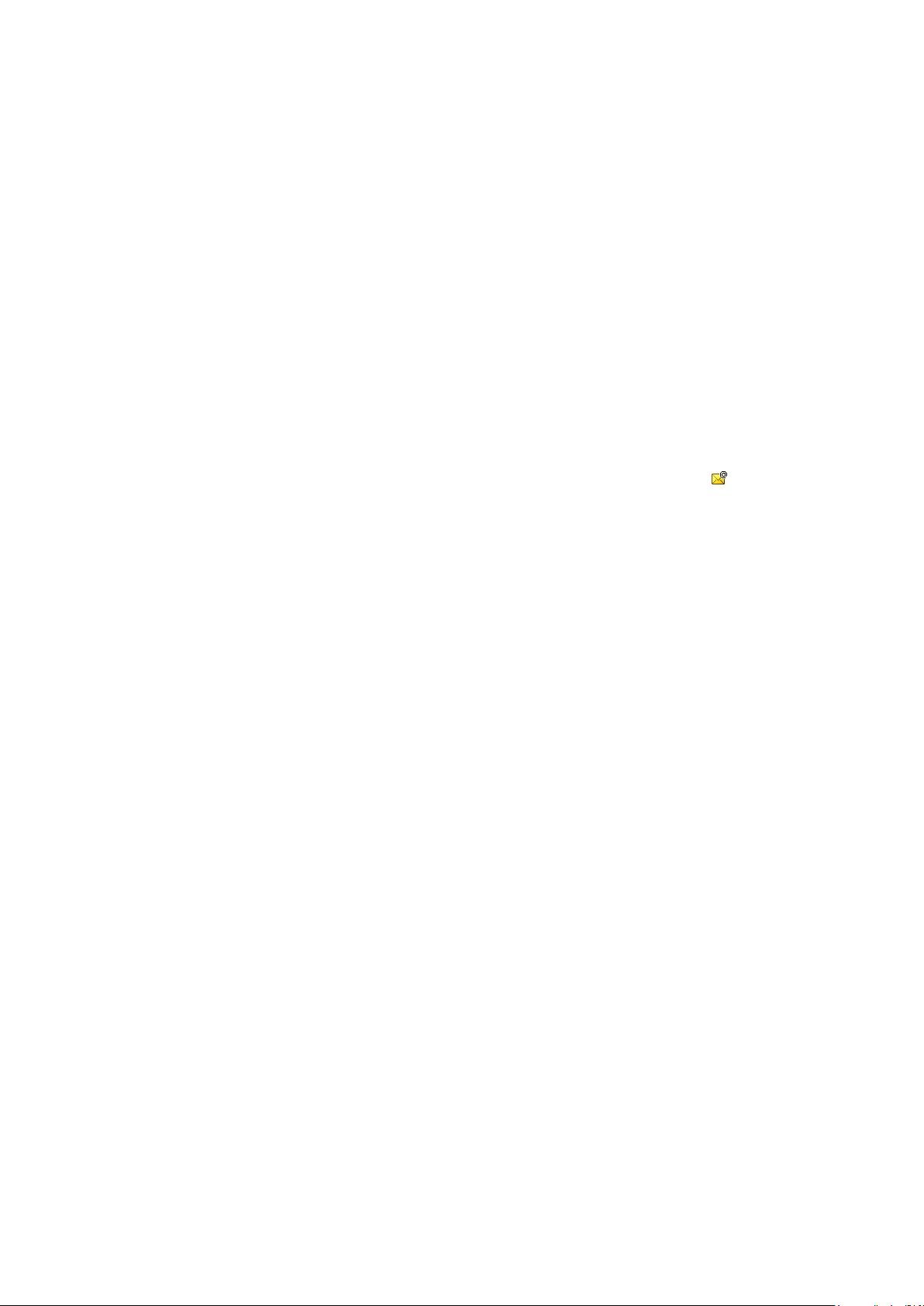
Ενεργός λογαριασμός email
Εάν έχετε περισσότερους από έναν λογαριασμούς email, μπορείτε να αλλάξετε αυτόν που έχει οριστεί ως
ενεργός.
Για να δημιουργήσετε επιπλέον λογαριασμούς email
1
Επιλέξτε Μενού > Μηνύματα > Email.
2
Εάν έχετε περισσότερους από έναν λογαριασμούς email, επιλέξτε έναν λογαριασμό.
3
Επιλέξτε Λογαριασμοί.
4
Μεταβείτε στην επιλογή Νέος λογαριασμός και επιλέξτε Προσθήκη.
Για να αλλάξετε τον ενεργό λογαριασμό email
1
Επιλέξτε Μενού > Μηνύματα > Email.
2
Εάν έχετε περισσότερους από έναν λογαριασμούς email, επιλέξτε έναν λογαριασμό.
3
Επιλέξτε Λογαριασμοί.
4
Επιλέξτε το λογαριασμό που θέλετε να ενεργοποιήσετε.
Αυτόματος έλεγχος για νέα μηνύματα email
Μπορείτε να ρυθμίσετε το τηλέφωνό σας ώστε να πραγματοποιεί αυτόματα έλεγχο για νέα μηνύματα email.
Μπορείτε να ορίσετε μια περιοδικότητα για τον έλεγχο ή να αφήσετε το τηλέφωνό σας συνδεδεμένο συνεχώς
στο διακομιστή email (push email). Το τηλέφωνο θα πραγματοποιεί έλεγχο για νέα μηνύματα email μόνο
στον ενεργό λογαριασμό email. Όταν λαμβάνετε νέο μήνυμα email, στην οθόνη εμφανίζεται το
Για να ορίσετε την περιοδικότητα του ελέγχου για νέα μηνύματα email
1
Επιλέξτε Μενού > Μηνύματα > Email.
2
Εάν έχετε περισσότερους από έναν λογαριασμούς email, επιλέξτε έναν λογαριασμό.
3
Επιλέξτε Ρυθμίσεις > καρτέλα Λήψη > Περιοδικότ. ελέγχου.
4
Επιλέξτε μια από τις διαθέσιμες επιλογές.
.
47
Το παρόν αποτελεί μια προσαρμοσμένη μορφή αυτής της έκδοσης για το Internet. © Εκτυπώστε μόνο για ιδιωτική χρήση.
Page 48
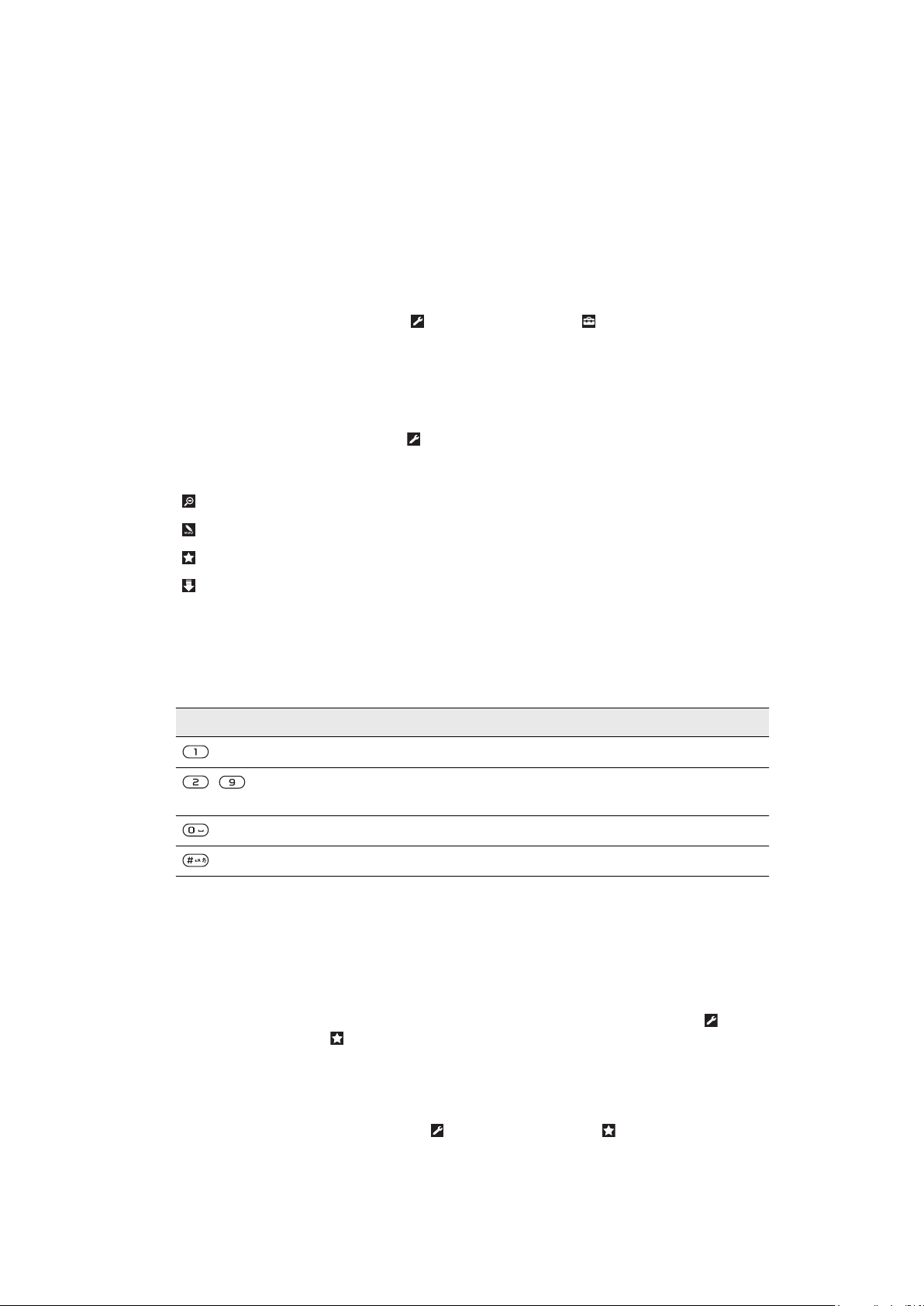
Internet
Εάν δεν μπορείτε να χρησιμοποιήσετε το Internet, δείτε Δεν μπορώ να χρησιμοποιήσω υπηρεσίες
που βασίζονται στο Internet στη σελίδα 66.
Για να ξεκινήσετε την περιήγηση
1
Επιλέξτε Μενού > Internet.
2
Εισαγάγετε μια διεύθυνση web, μια φράση αναζήτησης ή το όνομα ενός σελιδοδείκτη.
3
Μεταβείτε σε ένα στοιχείο της λίστας και επιλέξτε Μετάβαση ή Αναζήτηση.
Για να κλείσετε τον browser
1
Ενώ κάνετε περιήγηση στο web, επιλέξτε
2
Επιλέξτε Τερματ. browser.
Για να αποκτήσετε πρόσβαση στη γραμμή εργαλείων του web browser
Ενώ προβάλετε μια ιστοσελίδα, επιλέξτε . Εμφανίζονται οι παρακάτω επιλογές:
Εικονίδιο Λειτουργία
Μετατόπιση και zoom της ιστοσελίδας
Αναζήτηση στον ιστό (web) ή καταχώριση διεύθυνσης web
Διαχείριση των αγαπημένων σας ιστοσελίδων
και, στη συνέχεια, επιλέξτε .
Διαχείριση των αρχείων που έχετε "κατεβάσει" από το Internet
Συντομεύσεις web browser
Μπορείτε να χρησιμοποιήσετε το πληκτρολόγιο για να μεταβείτε απευθείας σε μια λειτουργία του web
browser.
Πλήκτρο Συντόμευση
Σελιδοδείκτες
-
Πληκτρολογήστε κείμενο για την εισαγωγή διεύθυνσης ή κάντε αναζήτηση στο Internet ή
στο Σελιδοδείκτες
Zoom
Επισκόπηση (όταν η επιλογή Smart-Fit είναι απενεργοποιημένη)
Σελιδοδείκτες
Μπορείτε να δημιουργήσετε και να επεξεργαστείτε σελιδοδείκτες ως γρήγορους συνδέσμους (links) με τις
αγαπημένες σας ιστοσελίδες.
Για να δημιουργήσετε ένα σελιδοδείκτη
1
Ενώ προβάλετε μια ιστοσελίδα που θέλετε να προσθέσετε στους σελιδοδείκτες σας, επιλέξτε
και, στη συνέχεια, επιλέξτε .
2
Επιλέξτε Ως σελιδοδείκτης.
Για να επιλέξετε ένα σελιδοδείκτη
1
Επιλέξτε Μενού > Internet.
2
Ενώ κάνετε περιήγηση στο Internet, επιλέξτε
3
Μεταβείτε σε ένα σελιδοδείκτη και επιλέξτε Μετάβαση.
Το παρόν αποτελεί μια προσαρμοσμένη μορφή αυτής της έκδοσης για το Internet. © Εκτυπώστε μόνο για ιδιωτική χρήση.
και, στη συνέχεια, επιλέξτε .
48
Page 49
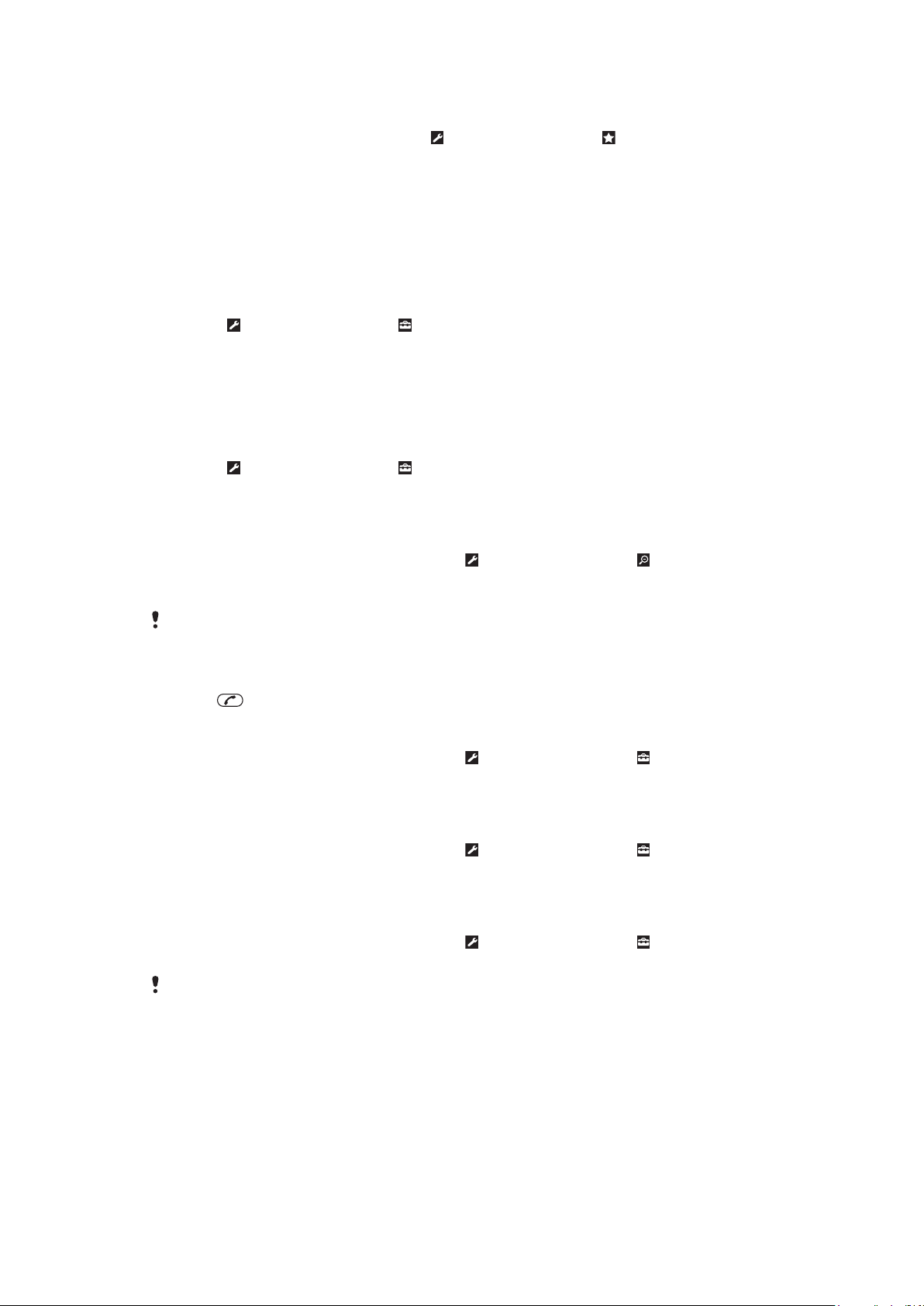
Για να στείλετε ένα σελιδοδείκτη
1
Επιλέξτε Μενού > Internet .
2
Ενώ κάνετε περιήγηση στο Internet, επιλέξτε και, στη συνέχεια, επιλέξτε .
3
Μεταβείτε σε ένα σελιδοδείκτη και, στη συνέχεια, επιλέξτε Επιλογ..
4
Επιλέξτε Αποστολή και επιλέξτε μια μέθοδο αποστολής.
Σελίδες ιστορικού
Μπορείτε να δείτε και να μεταβείτε σε ιστοσελίδες που επισκεφτήκατε παλαιότερα.
Για να δείτε σελίδες του ιστορικού
1
Επιλέξτε Μενού > Internet.
2
Επιλέξτε
3
Επιλέξτε Ιστορικό.
και, στη συνέχεια, επιλέξτε .
Άλλες λειτουργίες του browser
Για να ενεργοποιήσετε ή να απενεργοποιήσετε το Smart-Fit Rendering™
1
Επιλέξτε Μενού > Internet.
2
Επιλέξτε και, στη συνέχεια, επιλέξτε .
3
Επιλέξτε Ρυθμίσεις > Smart-Fit.
4
Επιλέξτε κάποια δυνατότητα.
Για να χρησιμοποιήσετε τη λειτουργία μετατόπισης και zoom σε μια ιστοσελίδα
1
Ενώ κάνετε περιήγηση σε μια ιστοσελίδα, επιλέξτε και, στη συνέχεια, επιλέξτε .
2
Χρησιμοποιήστε το πλήκτρο πλοήγησης για να μετακινήσετε το πλαίσιο.
3
Πιέστε το κεντρικό πλήκτρο επιλογής για να κάνετε zoom σε ένα τμήμα της ιστοσελίδας.
Για να μπορείτε να χρησιμοποιήσετε τη λειτουργία μετατόπισης και zoom, η επιλογή Smart-Fit
πρέπει να είναι απενεργοποιημένη.
Για να πραγματοποιήσετε μια κλήση ενώ κάνετε περιήγηση στο web
•
Πιέστε
Για να αποθηκεύσετε μια εικόνα από μια ιστοσελίδα
1
Ενώ κάνετε περιήγηση σε μια ιστοσελίδα, επιλέξτε και, στη συνέχεια, επιλέξτε .
2
Επιλέξτε Αποθήκ. εικόνας.
3
Επιλέξτε μια εικόνα.
Για να βρείτε κείμενο σε μια ιστοσελίδα
1
Ενώ κάνετε περιήγηση σε μια ιστοσελίδα, επιλέξτε και, στη συνέχεια, επιλέξτε .
2
Επιλέξτε Εύρεση στη σελίδα.
3
Εισαγάγετε κείμενο και επιλέξτε Εύρεση.
Για να στείλετε ένα σύνδεσμο (link)
1
Ενώ κάνετε περιήγηση σε μια ιστοσελίδα, επιλέξτε
2
Επιλέξτε Αποστ. συνδέσμου και επιλέξτε μια μέθοδο μεταφοράς.
Βεβαιωθείτε ότι η συσκευή λήψης υποστηρίζει τη μέθοδο αποστολής που έχετε επιλέξει.
.
και, στη συνέχεια, επιλέξτε .
Ρυθμίσεις Internet
Μπορείτε να λάβετε ή να εισαγάγετε ρυθμίσεις του λογαριασμού δεδομένων με τέσσερις τρόπους:
•
Αυτόματα χρησιμοποιώντας τη λειτουργία λήψης Ρυθμίσεις που βρίσκεται στο τηλέφωνό σας.
•
Αυτόματα χρησιμοποιώντας τις ρυθμίσεις τηλεφώνου Sony Ericsson (εάν η υπηρεσία υποστηρίζεται από
τον παροχέα υπηρεσιών σας).
•
Αυτόματα λαμβάνοντας τους από τον παροχέα υπηρεσιών σας.
49
Το παρόν αποτελεί μια προσαρμοσμένη μορφή αυτής της έκδοσης για το Internet. © Εκτυπώστε μόνο για ιδιωτική χρήση.
Page 50
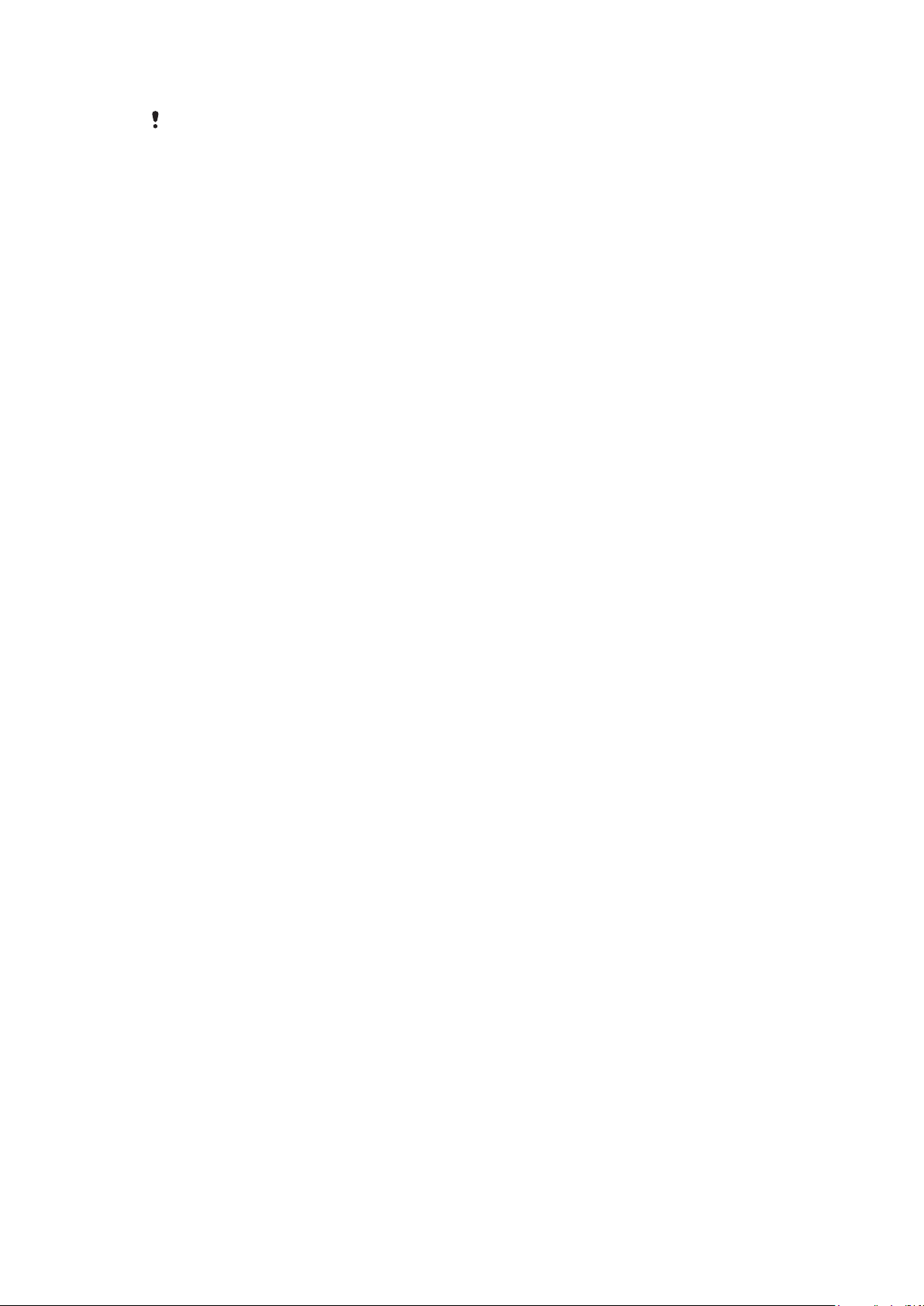
•
Αυτόματα εισαγάγοντας τις ρυθμίσεις στο τηλέφωνό σας.
Σας συνιστούμε να εισαγάγετε ρυθμίσεις αυτόματα, καθώς αυτό χρειάζεται λιγότερο χρόνο και
προσπάθεια από την χειροκίνητη εισαγωγή τους.
Χειροκίνητη εισαγωγή ρυθμίσεων
Για να εισάγετε ρυθμίσεις χειροκίνητα, χρειάζεστε πληροφορίες ρυθμίσεων από τον παροχέα υπηρεσιών
σας, για παράδειγμα, το Όνομα Σημείου Πρόσβασης (APN).
Για να εισαγάγετε ρυθμίσεις του λογαριασμού δεδομένων μεταγωγής πακέτων (Packet
Switched) στο τηλέφωνο
1
Επιλέξτε Μενού > Ρυθμίσεις > Συνδεσιμότητα > Ρυθμίσεις Internet > Σύνδεση
με:.
2
Μεταβείτε σε ένα αντικείμενο λογαριασμού δεδομένων και επιλέξτε Επιλογ. > Δημιουργία
νέου.
3
Επιλέξτε Δεδομένα GPRS.
4
Επιλέξτε Όνομα > Επεξερ/σία.
5
Εισαγάγετε ένα όνομα για το λογαριασμό δεδομένων σας και επιλέξτε ΟΚ.
6
Επιλέξτε APN > Επεξερ/σία.
7
Εισαγάγετε το Όνομα Σημείου Πρόσβασης (Access Point Name) που λάβατε από τον παροχέα
υπηρεσιών σας και επιλέξτε ΟΚ.
8
Επιλέξτε Αποθήκ/ση για να αποθηκεύσετε το λογαριασμό.
9
Επιλέξτε το λογαριασμό δεδομένων που δημιουργήσατε και επιλέξτε Αποθήκ/ση. Είστε έτοιμοι
να χρησιμοποιήσετε το Internet.
Για να εισαγάγετε δεδομένα μεταγωγής κυκλώματος δεδομένων (Circuit Switched) στις
ρυθμίσεις του λογαριασμού δεδομένων σας στο τηλέφωνο
1
Επιλέξτε Μενού > Ρυθμίσεις > Συνδεσιμότητα > Ρυθμίσεις Internet > Σύνδεση
με:.
2
Μεταβείτε σε ένα αντικείμενο λογαριασμού δεδομένων και επιλέξτε Επιλογ. > Δημιουργία
νέου.
3
Επιλέξτε Δεδομένα GSM.
4
Επιλέξτε Όνομα > Επεξερ/σία.
5
Εισαγάγετε ένα όνομα για το λογαριασμό δεδομένων σας και επιλέξτε ΟΚ.
6
Επιλέξτε Αριθμός τηλεφώνου > Επεξερ/σία.
7
Εισαγάγετε τον αριθμό τηλεφώνου που έχετε λάβει από τον παροχέα υπηρεσιών σας και επιλέξτε
ΟΚ.
8
Επιλέξτε Όνομα χρήστη > Επεξερ/σία.
9
Εισαγάγετε το όνομα χρήστη που έχετε λάβει από τον παροχέα υπηρεσιών σας και επιλέξτε ΟΚ.
10
Επιλέξτε Κωδικός πρόσβασης > Επεξερ/σία.
11
Εισαγάγετε τον κωδικό πρόσβασης που έχετε λάβει από τον παροχέα υπηρεσιών σας και επιλέξτε
ΟΚ.
12
Επιλέξτε Αποθήκ/ση για να αποθηκεύσετε το λογαριασμό.
13
Επιλέξτε το λογαριασμό δεδομένων που δημιουργήσατε και επιλέξτε Αποθήκ/ση. Είστε έτοιμοι
να χρησιμοποιήσετε το Internet.
Ασφάλεια και πιστοποιητικά Internet
Το τηλέφωνό σας υποστηρίζει ασφαλή περιήγηση. Ορισμένες υπηρεσίες Internet, όπως οι υπηρεσίες
τραπεζικών συναλλαγών, απαιτούν την ύπαρξη πιστοποιητικών στο τηλέφωνό σας. Το τηλέφωνό σας
μπορεί να περιέχει ήδη κάποια πιστοποιητικά όταν το αγοράζετε ή μπορείτε να "κατεβάσετε" νέα
πιστοποιητικά.
Για να δείτε τα πιστοποιητικά που υπάρχουν στο τηλέφωνο
•
Επιλέξτε Μενού > Ρυθμίσεις > Γενικές > Ασφάλεια > Πιστοποιητικά.
50
Το παρόν αποτελεί μια προσαρμοσμένη μορφή αυτής της έκδοσης για το Internet. © Εκτυπώστε μόνο για ιδιωτική χρήση.
Page 51
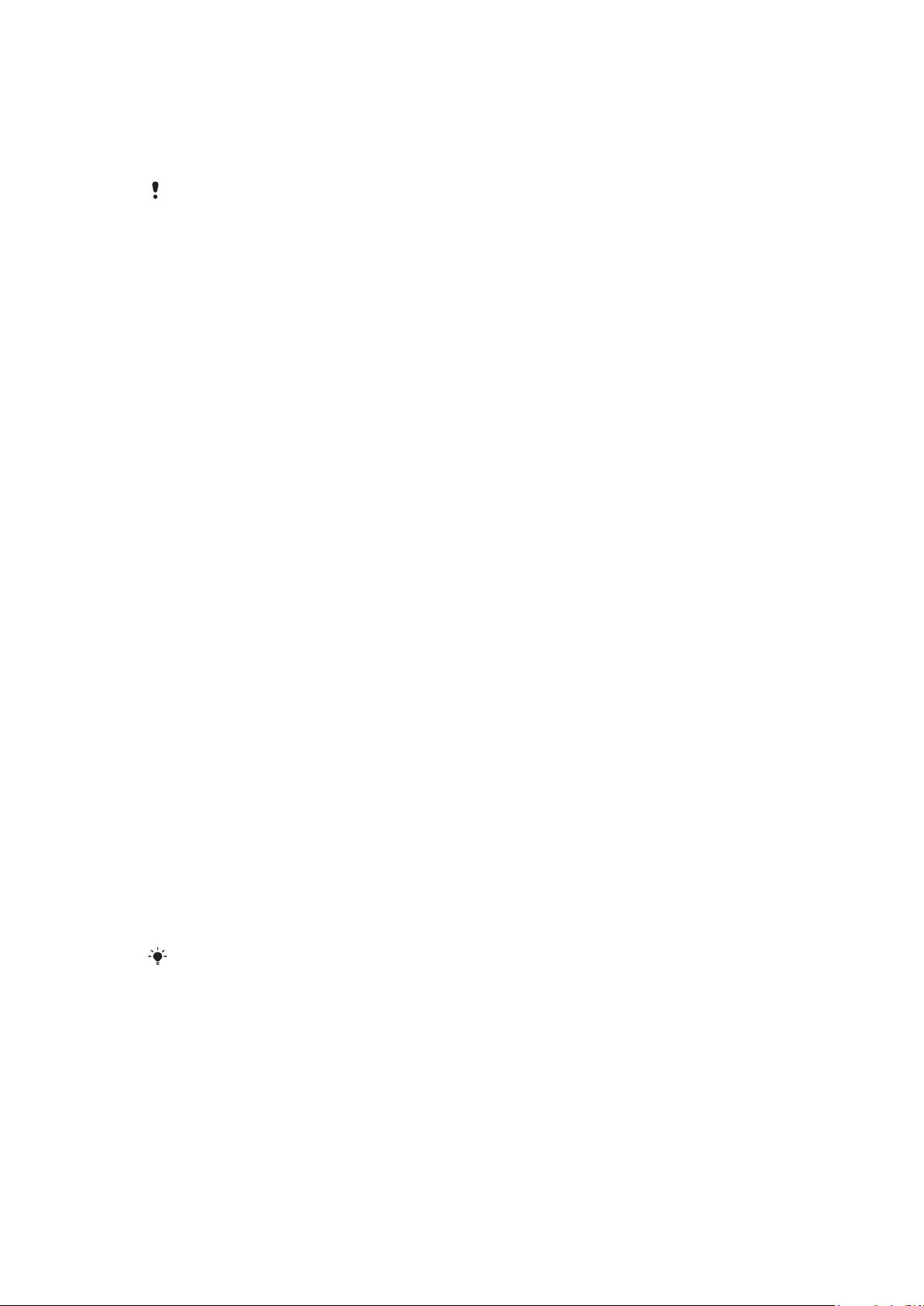
Λειτουργικότητα μόντεμ
Το τηλέφωνό σας διαθέτει ενσωματωμένο μόντεμ. Μπορείτε να το χρησιμοποιήσετε για να συνδέσετε τον
υπολογιστή με τον Παροχέα υπηρεσιών Internet (ISP) για να περιηγηθείτε ή να διαχειριστείτε τα
μηνύματα email σας.
Πρέπει να έχετε το Sony Ericsson PC Companion εγκατεστημένο στον υπολογιστή σας.
Πριν αρχίσετε
Πριν ρυθμίσετε τον υπολογιστή σας και αρχίσετε να χρησιμοποιείτε το μόντεμ, χρειάζεστε:
•
Μια συνδρομή τηλεφώνου GSM που υποστηρίζει EDGE, GPRS ή 3G.
•
Μια συνδρομή τηλεφώνου που καλύπτει περιήγηση στο Internet. Εάν δεν είστε σίγουροι αν έχετε τέτοια
συνδρομή, επικοινωνήστε με τον παροχέα του δικτύου σας.
Ρύθμιση συνδέσεων στο Internet
Μπορείτε να δημιουργήσετε μια σύνδεση στο Internet μέσω του τηλεφώνου σας χρησιμοποιώντας τις εξής
μεθόδους:
•
Sony Ericsson PC Companion
•
Λειτουργία USB Internet στο τηλέφωνό σας
•
Ασύρματη τεχνολογία Bluetooth
Ρύθμιση σύνδεσης στο Internet με χρήση του Sony Ericsson PC
Companion
Το Sony Ericsson PC Companion σας επιτρέπει να αποκτήσετε πρόσβαση στο Internet χρησιμοποιώντας
μια καλωδιακή σύνδεση του τηλεφώνου σας με κάποιον υπολογιστή. Όταν συνδέσετε τις δυο συσκευές
χρησιμοποιώντας εγκεκριμένο καλώδιο, ο οδηγός How to connect wizard στο PC Companion σας καθοδηγεί
σε όλη τη διαδικασία. Μια σύνδεση στο Internet δημιουργείται αυτόματα με έναν από τους εξής τρεις
τρόπους:
•
Αν υπάρχει λογαριασμός δεδομένων στο Internet στις Ρυθμίσεις Internet που να αντιστοιχεί στον
εκάστοτε παροχέα σας, η σύνδεση θα δημιουργηθεί αυτόματα.
•
Αν δεν υπάρχει λογαριασμός δεδομένων στο Internet στις Ρυθμίσεις Internet που να αντιστοιχεί στον
εκάστοτε παροχέα σας, η εφαρμογή δημιουργεί έναν λογαριασμό δεδομένων του τηλεφώνου.
•
Αν δεν υπάρχει επαρκής χώρος για αποθήκευση των δεδομένων Internet στο τηλέφωνό σας, θα σας ζητηθεί
να αντικαταστήσετε κάποιον ήδη υπάρχοντα λογαριασμό δεδομένων.
™
Για να συνδεθείτε στο Internet χρησιμοποιώντας το Sony Ericsson PC Companion
1
Κάντε διπλό κλικ στο εικονίδιο Sony Ericsson PC Companion στην επιφάνεια εργασίας του
υπολογιστή σας.
2
Για να ανοίξετε τον οδηγό How to connect, κάντε κλικ στο κουμπί How to connect.
3
Στον οδηγό How to connect , κάντε κλικ στο Next.
4
Επιλέξτε τύπο σύνδεσης: USB cable ή Bluetooth wireless technology.
5
Κάντε κλικ στο Next και ακολουθήστε τις οδηγίες.
6
Κάντε κλικ στην επιλογή Internet connection.
7
Στο παράθυρο Internet connection, κάντε κλικ στην επιλογή Connect.
Βεβαιωθείτε ότι το σήμα είναι αρκετά δυνατό για να πραγματοποιηθεί σύνδεση δεδομένων.
Για να τερματίσετε μια σύνδεση
•
Κάντε κλικ στην επιλογή Αποσύνδεση στο παράθυρο Σύνδεση Internet.
Διαχείριση συνδέσεων στο Sony Ericsson PC Companion
Όταν συνδεθείτε στο Internet με το Sony Ericsson PC Companion, μπορείτε να διαχειριστείτε τις συνδέσεις
σας από το μενού Advanced settings στο παράθυρο Internet connection. Μπορείτε:
•
Να χρησιμοποιήσετε άλλη σύνδεση
•
Να δημιουργήσετε νέα σύνδεση
•
Να διαχειριστείτε τις συνδέσεις σας
•
Να δείτε τα αρχεία των συνδέσεων
51
Το παρόν αποτελεί μια προσαρμοσμένη μορφή αυτής της έκδοσης για το Internet. © Εκτυπώστε μόνο για ιδιωτική χρήση.
Page 52
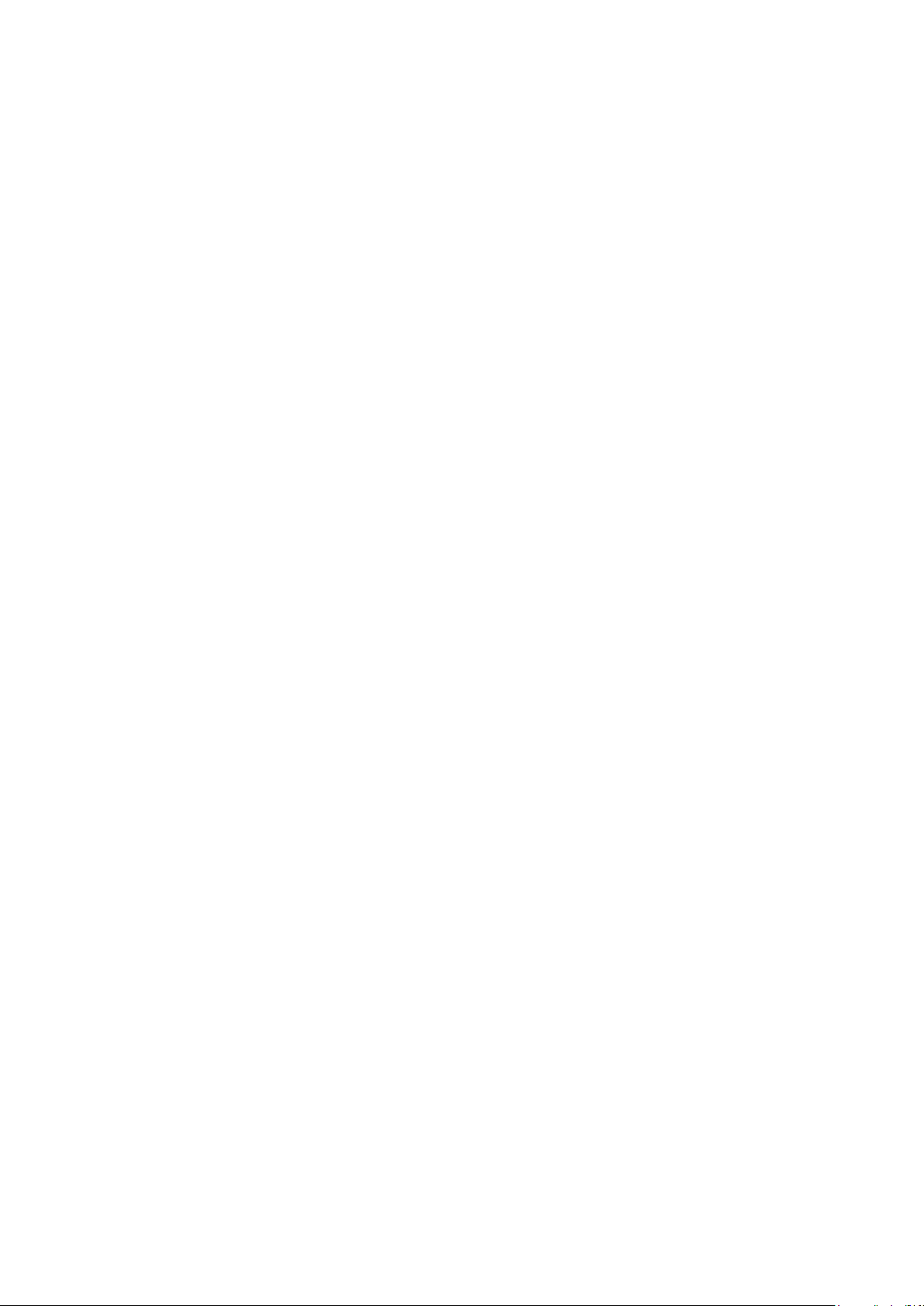
Για να χρησιμοποιήσετε μια σύνδεση εκτός της προεπιλεγμένης
1
Επιλέξτε Διαχειριστείτε τις συνδέσεις σας. Εμφανίζεται το παράθυρο Διαχειριστείτε τις συνδέσεις
σας.
2
Κάντε διπλό κλικ στη σύνδεση. Η σύνδεση ξεκινάει.
Για να δημιουργήσετε νέα σύνδεση
1
Επιλέξτε Διαχειριστείτε τις συνδέσεις σας. Εμφανίζεται το παράθυρο Διαχειριστείτε τις συνδέσεις
σας.
2
Κάντε διπλό κλικ στην επιλογή Δημιουργία νέας σύνδεσης. Ανοίγει ο Οδηγός σύνδεσης Internet.
3
Ακολουθήστε τις οδηγίες. Η σύνδεση που δημιουργήθηκε γίνεται η προεπιλεγμένη σύνδεσή σας.
Για να διαχειριστείτε τις συνδέσεις σας
1
Επιλέξτε Διαχειριστείτε τις συνδέσεις σας. Ανοίγει το παράθυρο Διαχειριστείτε τις συνδέσεις σας.
2
Κάντε δεξί κλικ στο εικονίδιο της σύνδεσης που θα αλλάξει και επιλέξτε Ιδιότητες. Ανοίγει το
παράθυρο Ιδιότητες.
3
Πραγματοποιήστε τις αλλαγές που θέλετε στις διάφορες καρτέλες.
4
Κάντε κλικ στην επιλογή OK.
Για να διαγράψετε μια σύνδεση
1
Επιλέξτε Διαχειριστείτε τις συνδέσεις σας. Ανοίγει το παράθυρο Διαχειριστείτε τις συνδέσεις σας.
2
Επιλέξτε το εικονίδιο της σύνδεσης που θέλετε να διαγράψετε. Πιέστε το πλήκτρο Διαγραφή στο
πληκτρολόγιό σας. Ανοίγει ένα παράθυρο επιβεβαίωσης.
3
Κάντε κλικ στην επιλογή Ναι.
Ρύθμιση ενός μόντεμ με καλώδιο USB
Μπορείτε να χρησιμοποιήσετε το τηλέφωνό σας ως μόντεμ συνδέοντας το τηλέφωνο με κάποιον υπολογιστή
μέσω καλωδίου USB.
Για να ορίσετε τις παραμέτρους ενός μόντεμ με καλώδιο USB
1
Συνδέστε ένα καλώδιο USB στο τηλέφωνό σας και στον υπολογιστή.
2
Τηλέφωνο: Επιλέξτε Μενού > Ρυθμίσεις > Συνδεσιμότητα > USB > Για
προχωρημένους > Πρόσβαση Internet > Internet μέσω τηλ..
3
Υπολογιστής: Η νέα σύνδεση εμφανίζεται στον φάκελό σας Συνδέσεις δικτύου.
Ρύθμιση ενός μόντεμ Bluetooth™
Αν ο υπολογιστής σας υποστηρίζει ασύρματη τεχνολογία Bluetooth™, μπορείτε να συνδέσετε και να
χρησιμοποιήσετε το τηλέφωνό σας ως μόντεμ. Η σύνδεση εμφανίζεται στον φάκελο Συνδέσεις δικτύου
στον υπολογιστή. Η λειτουργία Bluetooth™ στο τηλέφωνο και στον υπολογιστή πρέπει να ενεργοποιηθεί
προτού αρχίσετε να ρυθμίζετε το μόντεμ. Για την επικοινωνία Bluetooth™ συνιστάται μέγιστη απόσταση
10 μέτρων (33 πόδια) χωρίς να μεσολαβούν συμπαγή αντικείμενα.
Για να δημιουργήσετε ένα μόντεμ Bluetooth
1
Υπολογιστής: Κάντε διπλό κλικ στο εικονίδιο Bluetooth™.
2
Κάντε κλικ στην επιλογή Δείτε τις συσκευές στην περιοχή. Εάν το τηλέφωνό σας δεν εμφανίζεται,
κάντε κλικ στην επιλογή Αναζήτηση για συσκευές στην περιοχή.
3
Κάντε δεξί κλικ στο όνομα του τηλεφώνου σας και επιλέξτε Αντιστοιχισμένη συσκευή.
4
Επιλέξτε έναν κωδικό PIN και κάντε κλικ στο κουμπί OK.
5
Τηλέφωνο: Όταν εμφανιστεί το μήνυμα Προσθήκη στις "Συσκευές μου";, επιλέξτε
Ναι.
6
Εισαγάγετε τον κωδικό PIN σας (όπως πριν) και επιλέξτε ΟΚ.
7
Υπολογιστής: Κάντε διπλό κλικ στο όνομα του τηλεφώνου σας στο παράθυρο Συσκευές
Bluetooth.
8
Κάντε διπλό κλικ στο εικονίδιο σειριακής θύρας.
9
Τηλέφωνο: Όταν εμφανιστεί το μήνυμα Να επιτραπεί;, επιλέξτε Ναι.
Μεταφορές αρχείων
Η Διαχείριση μεταφορών αρχείων παρακολουθεί τα αρχεία που "κατεβάζετε" από το Internet, για
παράδειγμα, αρχεία πολυμέσων, podcast και παιχνίδια, και σας βοηθά να αποκτήσετε πρόσβαση στα
αρχεία. Επίσης, παρακολουθεί τις αποστολές φωτογραφιών που κάνετε σε διάφορα web site, όπως
52
Το παρόν αποτελεί μια προσαρμοσμένη μορφή αυτής της έκδοσης για το Internet. © Εκτυπώστε μόνο για ιδιωτική χρήση.
Page 53
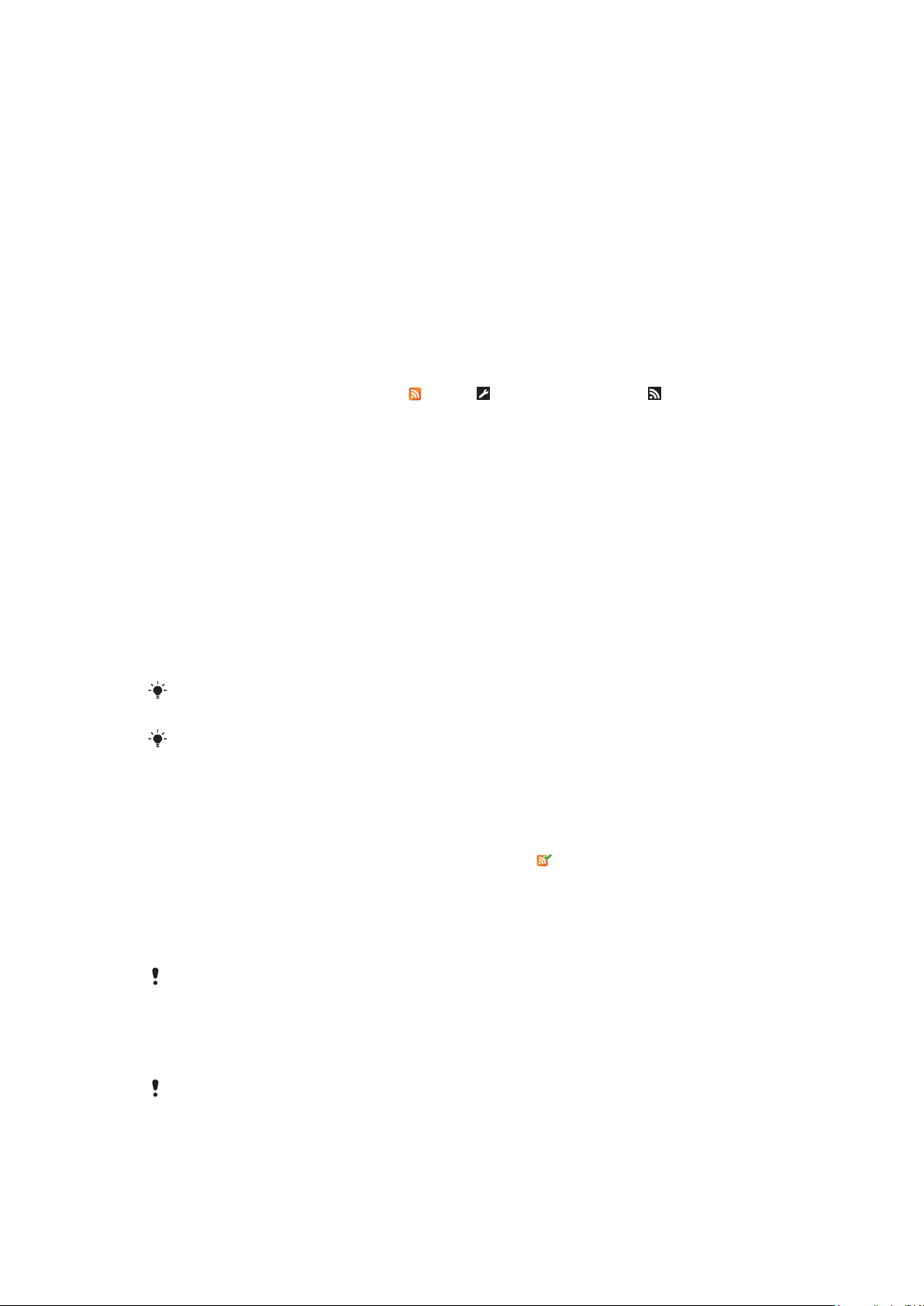
άλμπουμ στο web και blog. Ακόμα, στη Διαχείριση μεταφορών αρχείων μπορείτε να εγκαταστήσετε
εφαρμογές Java που έχετε "κατεβάσει", καθώς και να κάνετε παύση, συνέχιση ή ακύρωση λήψεων.
Για να αποκτήσετε πρόσβαση σε ένα αρχείο χρησιμοποιώντας τη Μεταφορά αρχείων
1
Επιλέξτε Μενού > Organizer > Μεταφορά αρχείων.
2
Μεταβείτε στο στοιχείο που θέλετε.
3
Πιέστε το κεντρικό πλήκτρο επιλογής για να αποκτήσετε πρόσβαση στο αρχείο ή επιλέξτε
Επιλογ. για άλλες ενέργειες.
Πηγές ειδήσεων web
Χρησιμοποιώντας τις πηγές ειδήσεων web, μπορείτε να εγγραφείτε συνδρομητής και να "κατεβάζετε"
περιεχόμενο που ενημερώνεται συχνά, όπως ειδήσεις, podcast ή φωτογραφίες.
Για να προσθέσετε νέες πηγές ειδήσεων από μια ιστοσελίδα
1
Ενώ κάνετε περιήγηση σε μια ιστοσελίδα στο Internet που περιέχει πηγές ειδήσεων web, πράγμα
το οποίο υποδηλώνεται από το εικονίδιο , επιλέξτε και, στη συνέχεια, επιλέξτε .
2
Για κάθε πηγή ειδήσεων που θέλετε να προσθέσετε, μεταβείτε στη συγκεκριμένη πηγή ειδήσεων
και επιλέξτε Προσθήκη > Ναι.
3
Επιλέξτε μια συχνότητα ενημέρωσης.
Για να κάνετε αναζήτηση για πηγές ειδήσεων web
1
Επιλέξτε Μενού > Πολυμέσα > Πηγές ειδήσεων web.
2
Επιλέξτε Νέα πηγή ειδήσεων και εισαγάγετε μια διεύθυνση web.
Για να "κατεβάσετε" περιεχόμενο μέσω πηγών ειδήσεων web
1
Επιλέξτε Μενού > Πολυμέσα > Πηγές ειδήσεων web.
2
Επιλέξτε Επιλογ. > Ενημέρωση πηγής.
3
Μεταβείτε σε μια ενημερωμένη πηγή ειδήσεων και επιλέξτε Προβολή.
4
Μεταβείτε σε έναν τίτλο, πιέζοντας το πλήκτρο πλοήγησης προς τα αριστερά ή δεξιά.
5
Μεταβείτε στο στοιχείο που θέλετε να "κατεβάσετε" πιέζοντας το πλήκτρο πλοήγησης προς τα κάτω
και, στη συνέχεια, επιλέξτε Επιλογ. > Λήψη αρχείου.
Μπορείτε να αποκτήσετε πρόσβαση σε ληφθέντα αρχεία από τη Διαχείριση μεταφορών αρχείων.
Δείτε Μεταφορές αρχείων στη σελίδα 52.
Μπορείτε, επίσης, να εγγραφείτε συνδρομητής και να "κατεβάζετε" περιεχόμενο πηγών
ειδήσεων web σε έναν υπολογιστή, χρησιμοποιώντας την εφαρμογή Media Go™. Δείτε Για να
μεταφέρετε περιεχόμενο χρησιμοποιώντας το Media Go™ στη σελίδα 39.
Ενημέρωση πηγών ειδήσεων web
Μπορείτε να ενημερώσετε χειροκίνητα τις πηγές ειδήσεών σας ή να προγραμματίσετε ενημερώσεις. Όταν
λαμβάνονται ενημερώσεις, στην οθόνη εμφανίζεται το εικονίδιο .
Για να προγραμματίσετε ενημερώσεις πηγών ειδήσεων web
1
Επιλέξτε Μενού > Πολυμέσα > Πηγές ειδήσεων web.
2
Μεταβείτε σε μια πηγή ειδήσεων και επιλέξτε Επιλογ. > Προγρ. αναβάθμ..
3
Επιλέξτε μια από τις διαθέσιμες επιλογές.
Οι συχνές ενημερώσεις μπορεί να κοστίζουν πολύ.
Πηγές ειδήσεων web στην κατάσταση αναμονής
Μπορείτε να επιλέξετε να εμφανίζονται ενημερώσεις ειδήσεων στην κατάσταση αναμονής
χρησιμοποιώντας την εφαρμογή κυλιόμενου μηνύματος.
Αυτή η εφαρμογή μπορεί να μην είναι διαθέσιμη σε όλες τις αγορές.
53
Το παρόν αποτελεί μια προσαρμοσμένη μορφή αυτής της έκδοσης για το Internet. © Εκτυπώστε μόνο για ιδιωτική χρήση.
Page 54
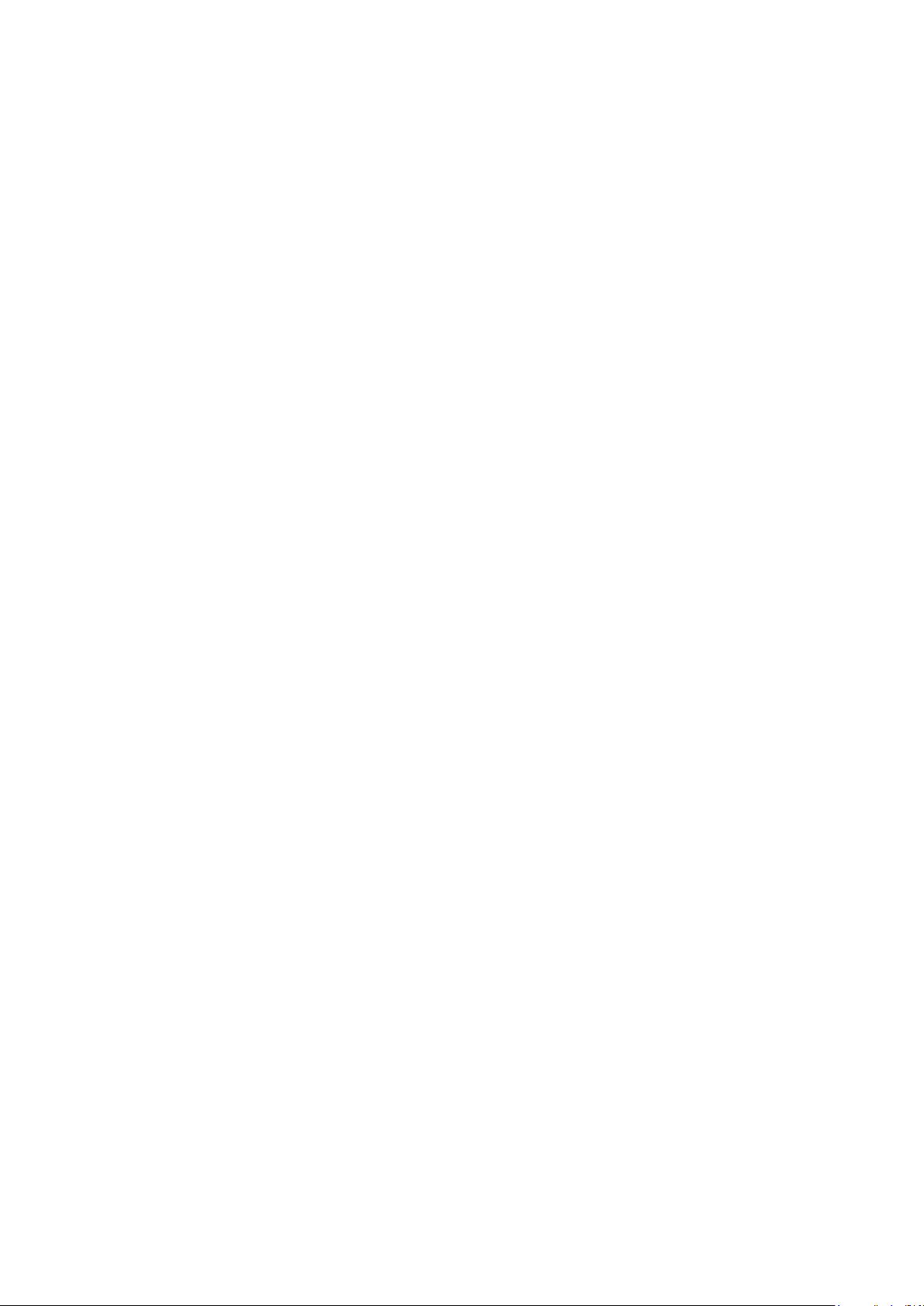
Για να εμφανίζονται πηγές ειδήσεων web στην κατάσταση αναμονής
1
Επιλέξτε Μενού > Πολυμέσα > Πηγές ειδήσεων web.
2
Μεταβείτε σε μια πηγή ειδήσεων και επιλέξτε Επιλογ. > Ρυθμίσεις > Ticker αναμονής >
Εμφ. στην αναμ..
Για να αποκτήσετε πρόσβαση σε πηγές ειδήσεων web από την κατάσταση αναμονής
1
Από την κατάσταση αναμονής, επιλέξτε Ticker.
2
Για να διαβάσετε περισσότερα σχετικά με μια πηγή ειδήσεων, πιέστε το πλήκτρο πλοήγησης προς
τα πάνω ή προς τα κάτω για να μεταβείτε σε έναν τίτλο και, στη συνέχεια, επιλέξτε Προβολή.
Podcast
Τα podcast είναι αρχεία, για παράδειγμα, ραδιοφωνικά προγράμματα ή περιεχόμενο video που μπορείτε
να "κατεβάσετε" και να αναπαράγετε. Μπορείτε να εγγραφείτε συνδρομητής και να "κατεβάζετε" podcast
χρησιμοποιώντας πηγές ειδήσεων web.
Για να αποκτήσετε πρόσβαση σε podcast ήχου
•
Επιλέξτε Μενού > Πολυμέσα > Μουσική > Πηγ. μουσικ..
Για να αποκτήσετε πρόσβαση σε podcasts video
•
Επιλέξτε Μενού > Πολυμέσα > Video > Πηγές video.
Πηγές φωτογραφιών
Μπορείτε να εγγραφείτε συνδρομητής σε πηγές φωτογραφιών (photo feeds) για να "κατεβάζετε"
φωτογραφίες.
Για να αποκτήσετε πρόσβαση σε πηγές φωτογραφιών
•
Επιλέξτε Μενού > Πολυμέσα > Φωτογραφία > Πηγές φωτογραφιών.
54
Το παρόν αποτελεί μια προσαρμοσμένη μορφή αυτής της έκδοσης για το Internet. © Εκτυπώστε μόνο για ιδιωτική χρήση.
Page 55
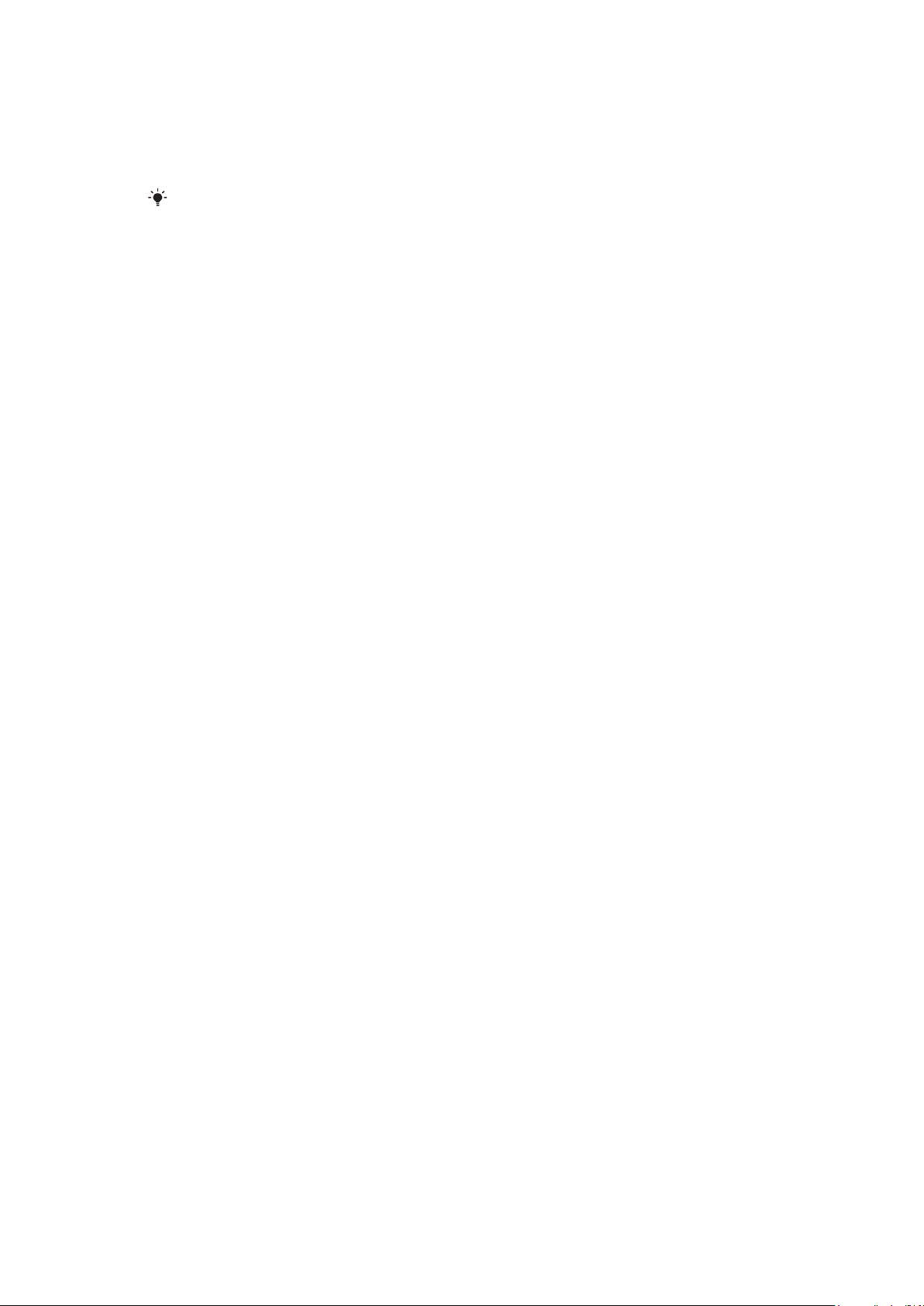
Συγχρονισμός
Μπορείτε να πραγματοποιήσετε συγχρονισμό στο τηλέφωνό σας με δύο διαφορετικούς τρόπους:
χρησιμοποιώντας ένα πρόγραμμα υπολογιστή ή μια υπηρεσία Internet.
Χρησιμοποιείτε μόνο μία από τις μεθόδους συγχρονισμού κάθε φορά με το τηλέφωνό σας.
Επιλογές συγχρονισμού στο Sony Ericsson PC Companion
Για να ρυθμίσετε τις επιλογές συγχρονισμού στο Sony Ericsson PC Companion
1
Υπολογιστής: Πραγματοποιήστε εκκίνηση του Sony Ericsson PC Suite.
2
Συνδέστε το τηλέφωνό σας με τον υπολογιστή σας.
3
Στο παράθυρο Synchronisation του Sony Ericsson PC Companion, κάντε κλικ την επιλογή
Settings και κάντε την επιλογή σας.
Συγχρονισμός των στοιχείων σας στο organizer
Στο παράθυρο Settings του Sony Ericsson PC Companion μπορείτε να αποκτήσετε πρόσβαση στις
ρυθμίσεις συγχρονισμού για στοιχεία του organizer, π.χ. επαφές, εγγραφές στο ημερολόγιο, εργασίες,
σημειώσεις και σελιδοδείκτες. Για τις επαφές, τα στοιχεία στο ημερολόγιο, τις εργασίες και τις σημειώσεις,
μπορείτε να χρησιμοποιήσετε την αναπτυσσόμενη λίστα για να επιλέξετε τη Διαχείριση Προσωπικών
Στοιχείων (PIM) σας. Η αναπτυσσόμενη λίστα περιλαμβάνει όλες τις εφαρμογές που έχουν εντοπιστεί στον
υπολογιστή σας. Στο παράθυρο Properties μπορείτε να καθορίσετε με ποιους φακέλους θέλετε να
συγχρονιστείτε.
Σελιδοδείκτες
Κατά την εγκατάσταση του Sony Ericsson PC Companion, δημιουργείται στον φάκελο σελιδοδεικτών του
Internet Explorer ένας υποφάκελος για τους σελιδοδείκτες του My Sony Ericsson. Αυτός γίνεται ο
προεπιλεγμένος φάκελος για συγχρονισμό.
Εάν ο Internet Explorer δεν είναι εγκατεστημένος ή δεν είναι ο προεπιλεγμένος browser, ο προεπιλεγμένος
φάκελος για τους σελιδοδείκτες βρίσκεται στη διαδρομή Τα έγγραφά μου/Sony Ericsson PC Companion/
Σελιδοδείκτες.
Κανόνες
Στο παράθυρο Κανόνες, μπορείτε να ρυθμίσετε κανόνες για το τι συμβαίνει όταν παρουσιάζονται
αντιφάσεις ανάμεσα στο τηλέφωνό σας και στον υπολογιστή κατά το συγχρονισμό.
Πρόγραμμα
Μπορείτε αν ενεργοποιήσετε τη λειτουργία Αυτόματος συγχρονισμός στο παράθυρο Πρόγραμμα. Αυτό
σας επιτρέπει να ρυθμίζετε πόσο συχνά θα συγχρονίζεται το τηλέφωνό σας με τον υπολογιστή.
Συγχρονισμός με SyncML™
Πριν τον συγχρονισμό
Για να μπορέσετε να συγχρονίσετε το τηλέφωνό σας με έναν διακομιστή στο Internet, πρέπει να
δημιουργήσετε έναν λογαριασμό στο τηλέφωνό σας. Επικοινωνήστε με τον λειτουργό σας για να λάβετε
τις απαραίτητες πληροφορίες.
Οι ρυθμίσεις που απαιτούνται για το συγχρονισμό SyncML και για την εγγραφή ενός λογαριασμού
συγχρονισμού online με έναν παροχέα υπηρεσιών είναι:
•
Διεύθυνση διακομιστή – διακομιστής Ενιαίου Εντοπιστή Πόρων (URL)
•
Όνομα βάσης δεδομένων – βάση δεδομένων για να συγχρονιστείτε
55
Το παρόν αποτελεί μια προσαρμοσμένη μορφή αυτής της έκδοσης για το Internet. © Εκτυπώστε μόνο για ιδιωτική χρήση.
Page 56
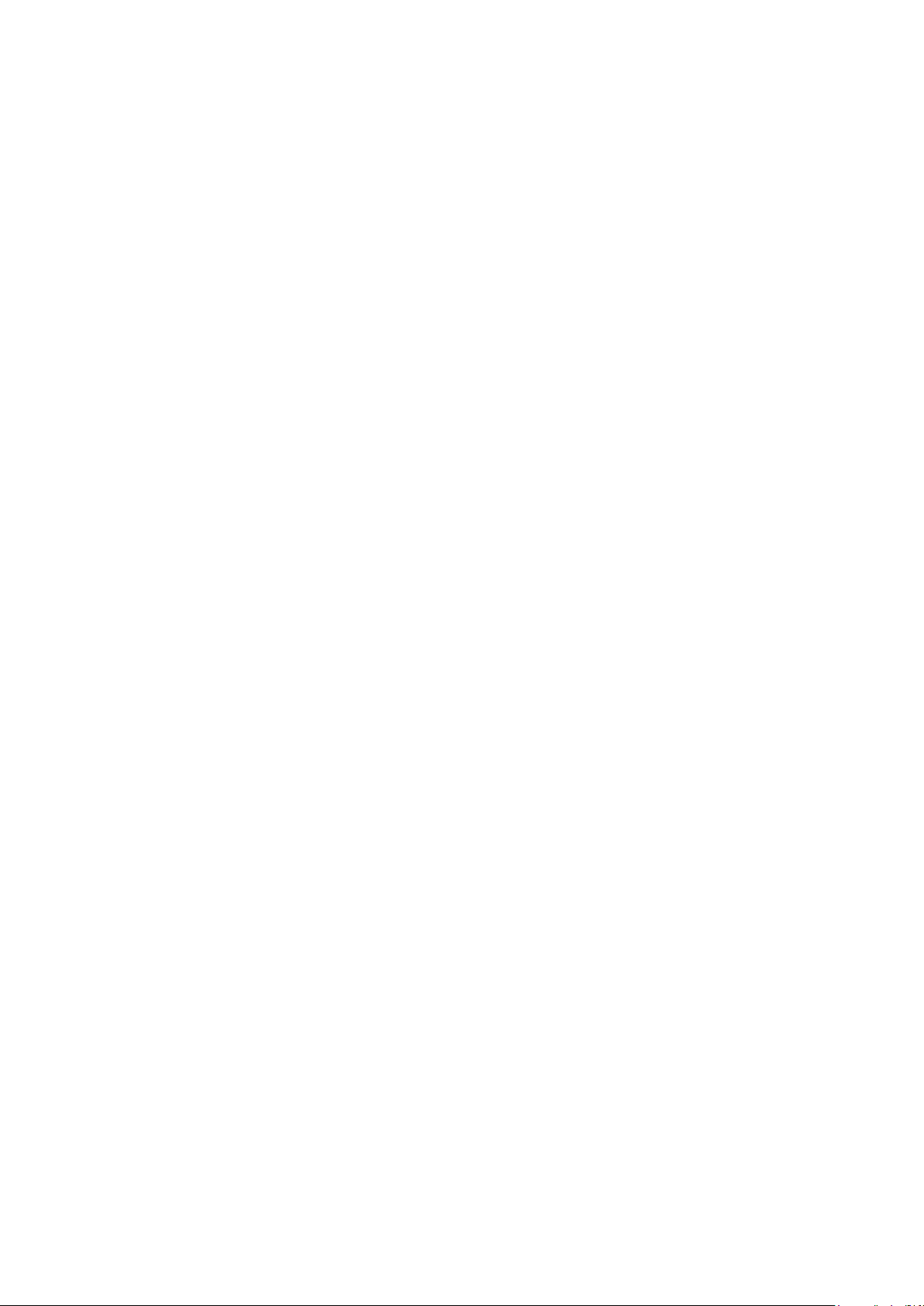
Για να εισαγάγετε ρυθμίσεις για SyncML
1
Τηλέφωνο: Επιλέξτε Μενού > Organizer > Συγχρονισμός.
2
Μεταβείτε στην επιλογή Νέος λογαρ/σμός και επιλέξτε Προσθήκη > SyncML.
3
Εισαγάγετε ένα όνομα για το νέο λογαριασμό και επιλέξτε Συνέχεια.
4
Μεταβείτε στην καρτέλα Δ/νση διακομιστή. Εισαγάγετε τις απαιτούμενες πληροφορίες και
επιλέξτε ΟΚ.
5
Εισαγάγετε Όνομα χρήστη και Κωδικός πρόσβασης, εάν σας ζητηθεί.
6
Μεταβείτε στην καρτέλα Εφαρμογές και μαρκάρετε ποιες εφαρμογές θέλετε να συγχρονίσετε.
7
Μεταβείτε στην καρτέλα Ρυθμίσεις εφαρ/γών και επιλέξτε μια εφαρμογή.
8
Επιλέξτε Όνομ. βάσ. δεδ/νων και εισαγάγετε τις απαιτούμενες πληροφορίες.
9
Για να αποθηκεύσετε τις ρυθμίσεις, επιλέξτε ΟΚ.
10
Εισαγάγετε Όνομα χρήστη και Κωδικός πρόσβασης, εάν σας ζητηθεί.
11
Επιλέξτε Πίσω.
12
Για να εισαγάγετε επιπλέον πληροφορίες, μεταβείτε στην καρτέλα Για προχωρημένους.
13
Επιλέξτε Αποθήκ/ση.
Για να διαγράψετε έναν λογαριασμό
1
Τηλέφωνο: Επιλέξτε Μενού > Organizer > Συγχρονισμός.
2
Μεταβείτε στον λογαριασμό και επιλέξτε Επιλογές > Διαγραφή.
Για να ξεκινήσετε τον συγχρονισμό
1
Τηλέφωνο: Επιλέξτε Μενού > Organizer > Συγχρονισμός.
2
Μεταβείτε σε έναν λογαριασμό και επιλέξτε Εκκίνηση.
™
Συγχρονισμός με χρήση διακομιστή Microsoft® Exchange
Μπορείτε να αποκτήσετε πρόσβαση σε πληροφορίες που ανταλλάσσονται μεταξύ εταιρειών, όπως email,
επαφές και εγγραφές ημερολογίου, και να τις συγχρονίσετε στο τηλέφωνό σας χρησιμοποιώντας
διακομιστή Microsoft® Exchange.
Για περισσότερες πληροφορίες σχετικά με τις ρυθμίσεις συγχρονισμού, επικοινωνήστε με τον διαχειριστή
των τεχνολογιών πληροφοριών της εταιρείας σας.
Πριν αρχίσετε το συγχρονισμό
Οι απαιτούμενες ρυθμίσεις για Microsoft® Exchange ActiveSync® για να αποκτήσετε πρόσβαση σε έναν
διακομιστεί Microsoft® Exchange Server είναι:
•
Διεύθυνση διακομιστεί – διακομιστείς Ενιαίου Εντοπιστεί Πόρων (URL)
•
Τομέας – τομέας διακομιστεί
•
Όνομα χρήστη – όνομα χρήστη λογαριασμού
•
Κωδικός πρόσβασης – κωδικός πρόσβασης λογαριασμού
Για να εισαγάγετε ρυθμίσεις για Microsoft® Exchange ActiveSync
1
Επιλέξτε Μενού > Organizer > Συγχρονισμός.
2
Μεταβείτε στην επιλογή Νέος λογαρ/σμός και επιλέξτε Προσθήκη > Exchange
ActiveSync.
3
Εισαγάγετε ένα όνομα για το νέο λογαριασμό και επιλέξτε Συνέχεια.
4
Εισαγάγετε τις απαιτούμενες ρυθμίσεις.
5
Μετακινηθείτε ανάμεσα στις καρτέλες για να εισαγάγετε επιπλέον ρυθμίσεις.
6
Επιλέξτε Αποθήκ/ση.
Για να ξεκινήσετε τον συγχρονισμό
1
Τηλέφωνο: Επιλέξτε Μενού > Organizer > Συγχρονισμός.
2
Μεταβείτε σε έναν λογαριασμό και επιλέξτε Εκκίνηση.
56
Το παρόν αποτελεί μια προσαρμοσμένη μορφή αυτής της έκδοσης για το Internet. © Εκτυπώστε μόνο για ιδιωτική χρήση.
Page 57
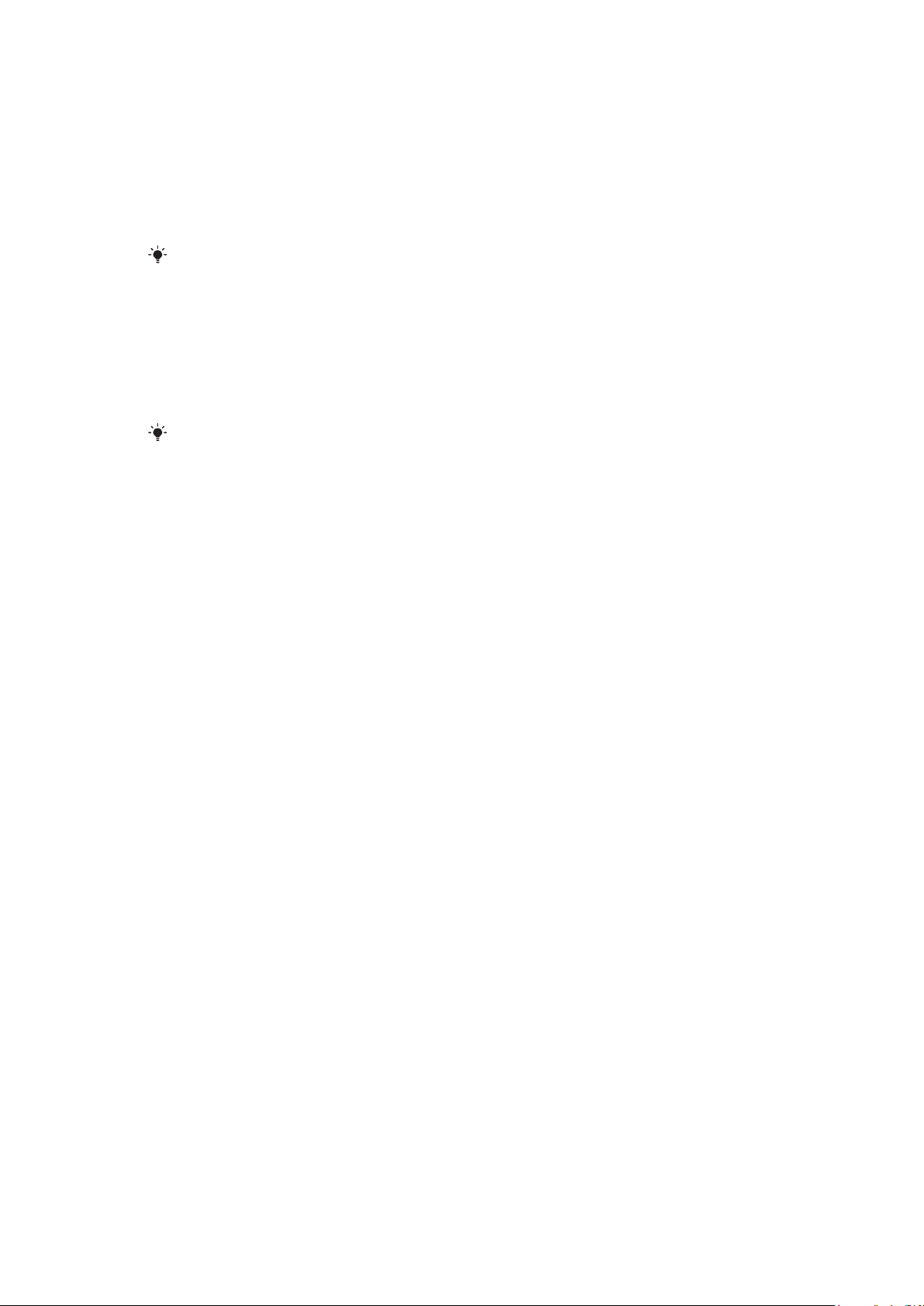
Συγχρονισμός με χρήση υπολογιστή
Μπορείτε να χρησιμοποιήσετε καλώδιο USB ή την ασύρματη τεχνολογία Bluetooth για να συγχρονίσετε
επαφές, συναντήσεις, σελιδοδείκτες, εργασίες και σημειώσεις μέσω online υπηρεσιών ή κάποιου
προγράμματος υπολογιστή, όπως η εφαρμογή Microsoft® Outlook®.
Προτού προχωρήσετε στον συγχρονισμό, χρειάζεται να εγκαταστήσετε το Sony Ericsson PC Companion.
Το λογισμικό Sony Ericsson PC Companion είναι διαθέσιμο για λήψη μέσω του PC Companion ή από την
ιστοσελίδα
Λογισμικό συμβατό με Mac® είναι επίσης διαθέσιμο για λήψη στην ιστοσελίδα
www.sonyericsson.com/support
www.sonyericsson.com/support
.
.
Για να κάνετε συγχρονισμό χρησιμοποιώντας το Sony Ericsson PC Companion
1
Υπολογιστής: Κάντε εκκίνηση του Sony Ericsson PC Companion από τα μενού Έναρξη/
Προγράμματα/Sony Ericsson/Sony Ericsson PC Companion.
2
Ακολουθήστε τις οδηγίες που παρέχει το Sony Ericsson PC Companion για το πώς να συνδεθείτε.
3
Όταν λάβετε ειδοποίηση ότι το Sony Ericsson PC Companion εντόπισε το τηλέφωνό σας, μπορείτε
να ξεκινήσετε το συγχρονισμό.
Για πληροφορίες σχετικά με τη χρήση, ανατρέξτε στην ενότητα «Βοήθεια» του Sony Ericsson PC
Companion Help μόλις ολοκληρωθεί η εγκατάσταση του λογισμικού στον υπολογιστή σας.
Συγχρονισμός με χρήση μιας υπηρεσίας Internet
Μπορείτε να συγχρονίσετε τα δεδομένα του τηλεφώνου σας μέσω μιας υπηρεσίας Internet
χρησιμοποιώντας το SyncML™, ή μπορείτε να χρησιμοποιήσετε έναν διακομιστή Microsoft® Windows® σε
συνδυασμό με την εφαρμογή Microsoft® Exchange ActiveSync®.
57
Το παρόν αποτελεί μια προσαρμοσμένη μορφή αυτής της έκδοσης για το Internet. © Εκτυπώστε μόνο για ιδιωτική χρήση.
Page 58

Άλλες λειτουργίες
Flight mode
Στη λειτουργία Flight mode, οι πομποδέκτες δικτύου και ραδιοφώνου απενεργοποιούνται προκειμένου
να αποτραπούν ενδεχόμενες παρεμβολές σε ευαίσθητο εξοπλισμό.
Όταν το μενού Flight mode είναι ενεργοποιημένο, κάθε φορά που ενεργοποιείτε το τηλέφωνό σας, σας
ζητείται να επιλέξετε έναν τρόπο λειτουργίας:
•
Κανον. λειτ/γία – χρήση του τηλεφώνου με όλες τις λειτουργίες του
•
Flight mode – χρήση του τηλεφώνου με περιορισμένες λειτουργίες
Για να ενεργοποιήσετε το μενού Flight mode
•
Επιλέξτε Μενού > Ρυθμίσεις > Γενικές > Flight mode > Συνέχεια > Εμφ. στην
έναρξη.
Για να επιλέξετε τη λειτουργία flight mode
1
Οταν το μενού flight mode είναι ενεργοποιημένο, απενεργοποιήστε το τηλέφωνό σας.
2
Ενεργοποιήστε το τηλέφωνό σας και επιλέξτε Flight mode. Στην οθόνη εμφανίζεται το εικονίδιο
.
Ξυπνητήρια
Μπορείτε να ορίσετε έναν από τους ήχους του τηλεφώνου σας ή το ραδιόφωνο ως ήχο ξυπνητηριού. Το
ξυπνητήρι ηχεί ακόμα κι όταν το τηλέφωνο είναι απενεργοποιημένο. Οταν ηχήσει το ξυπνητήρι, μπορείτε
να το σιγήσετε ή να το απενεργοποιήσετε.
Για να ρυθμίσετε το ξυπνητήρι
1
Επιλέξτε Μενού > Ξυπνητήρια.
2
Μεταβείτε σε ένα ξυπνητήρι και επιλέξτε Επεξερ/σία.
3
Μεταβείτε στην επιλογή Ώρα: και επιλέξτε Επεξερ/σία.
4
Εισαγάγετε την ώρα και επιλέξτε ΟΚ > Αποθήκ/ση.
Για να ρυθμίσετε το επαναλαμβανόμενο ξυπνητήρι
1
Επιλέξτε Μενού > Ξυπνητήρια.
2
Μεταβείτε σε ένα ξυπνητήρι και επιλέξτε Επεξερ/σία.
3
Μεταβείτε στην επιλογή Περιοδικότητα: και επιλέξτε Επεξερ/σία.
4
Μεταβείτε σε μια ημέρα και επιλέξτε Μαρκάρισ..
5
Για να επιλέξετε μια άλλη ημέρα, μεταβείτε στην ημερομηνία που θέλετε και επιλέξτε
Μαρκάρισ..
6
Επιλέξτε Τέλος > Αποθήκ/ση.
Για να ορίσετε τον ήχο ξυπνητηριού
1
Επιλέξτε Μενού > Ξυπνητήρια.
2
Μεταβείτε σε ένα ξυπνητήρι και επιλέξτε Επεξερ/σία.
3
Μεταβείτε στην καρτέλα
4
Μεταβείτε στην επιλογή Ήχος ξυπνητηριού: και επιλέξτε Επεξερ/σία.
5
Βρείτε και επιλέξτε έναν ήχο ξυπνητηριού. Επιλέξτε Αποθήκ/ση.
Για να κάνετε σίγαση του ξυπνητηριού
•
Όταν ηχήσει το ξυπνητήρι, πιέστε οποιοδήποτε πλήκτρο.
•
Εάν θέλετε το ξυπνητήρι να ηχήσει ξανά αργότερα, επιλέξτε Αναβολ.
.
Για να απενεργοποιήσετε το ξυπνητήρι
•
Όταν ηχήσει το ξυπνητήρι, πιέστε οποιοδήποτε πλήκτρο και επιλέξτε Απενεργ..
Για να ακυρώσετε το ξυπνητήρι
1
Επιλέξτε Μενού > Ξυπνητήρια.
2
Μεταβείτε σε ένα ξυπνητήρι και επιλέξτε Απενεργ..
58
Το παρόν αποτελεί μια προσαρμοσμένη μορφή αυτής της έκδοσης για το Internet. © Εκτυπώστε μόνο για ιδιωτική χρήση.
Page 59
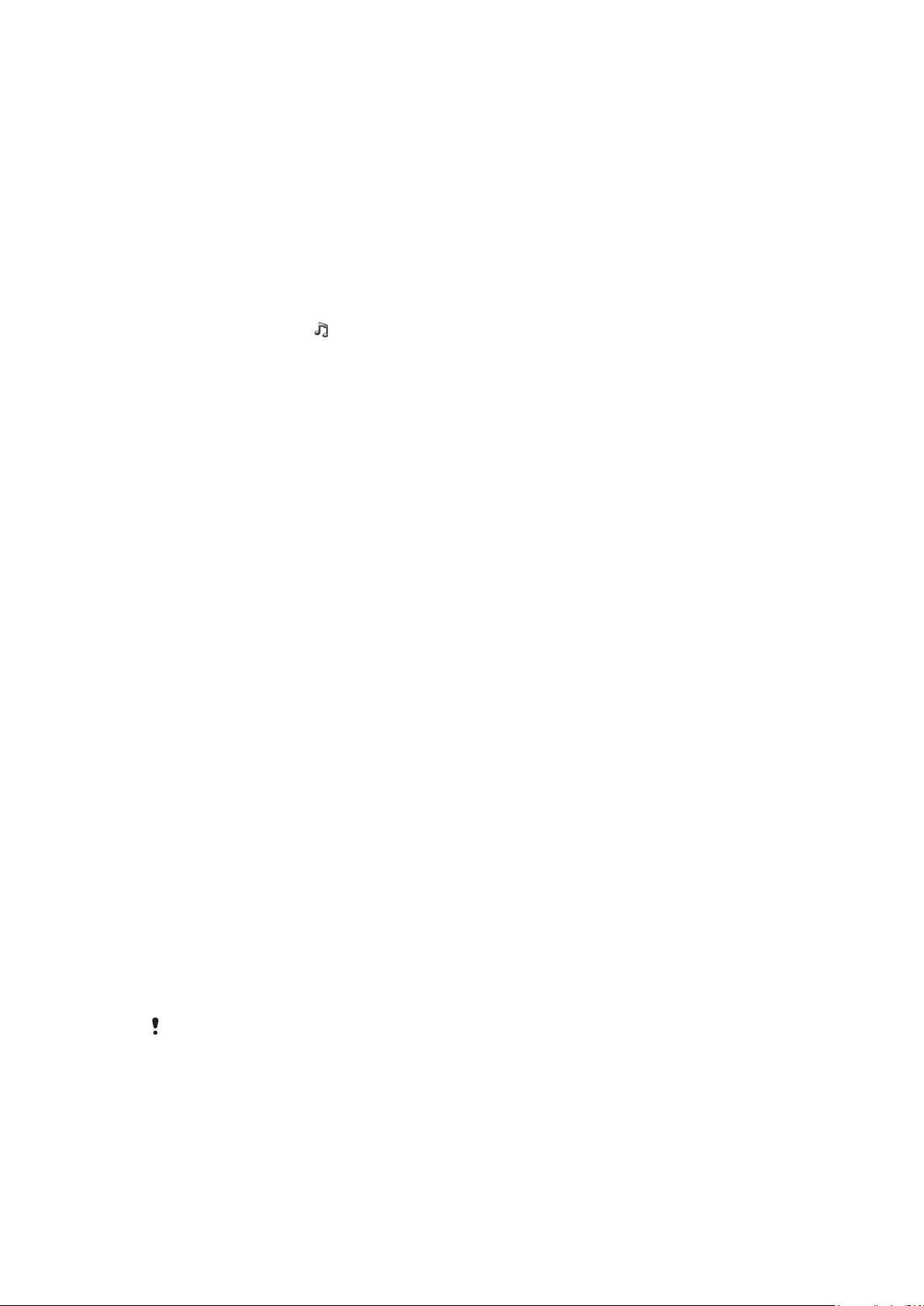
Για να ρυθμίσετε τη διάρκεια αναβολής της ειδοποίησης του ξυπνητηριού
1
Επιλέξτε Μενού > Ξυπνητήρια.
2
Μεταβείτε σε ένα ξυπνητήρι και επιλέξτε Επεξερ/σία.
3
Μεταβείτε στην επιλογή Διάρκεια αναβολής: και επιλέξτε Επεξερ/σία.
4
Επιλέξτε μια από τις διαθέσιμες επιλογές.
Ξυπνητήρι σε σιωπηλή λειτουργία
Μπορείτε να ρυθμίσετε το ξυπνητήρι να μην ηχεί, όταν το τηλέφωνο είναι σε σιωπηλή λειτουργία.
Για να ρυθμίσετε εάν το ξυπνητήρι θα ηχεί ή όχι σε σιωπηλή λειτουργία
1
Επιλέξτε Μενού > Ξυπνητήρια.
2
Μεταβείτε σε ένα ξυπνητήρι και επιλέξτε Επεξερ/σία.
3
Μεταβείτε στην καρτέλα
4
Μεταβείτε στην επιλογή Σιωπηλή λειτουργία: και επιλέξτε Επεξερ/σία.
5
Επιλέξτε μια από τις διαθέσιμες επιλογές.
.
Ημερολόγιο
Μπορείτε να συγχρονίσετε το ημερολόγιο του τηλεφώνου σας με το ημερολόγιο ενός υπολογιστή, με ένα
ημερολόγιο στο web ή με μια εφαρμογή Outlook® της Microsoft®.
Συναντήσεις
Μπορείτε να προσθέσετε νέες συναντήσεις ή να επαναχρησιμοποιήσετε υπάρχουσες συναντήσεις.
Για να προσθέσετε μια συνάντηση
1
Επιλέξτε Μενού > Ημερολόγιο.
2
Επιλέξτε μια ημερομηνία.
3
Μεταβείτε στην επιλογή Νέα καταχώρηση και επιλέξτε Προσθήκη.
4
Εισαγάγετε τις πληροφορίες και επιβεβαιώστε κάθε καταχώρηση.
5
Επιλέξτε Αποθήκ/ση.
Για να δείτε μια συνάντηση
1
Επιλέξτε Μενού > Ημερολόγιο.
2
Επιλέξτε μια ημερομηνία.
3
Μεταβείτε σε μια συνάντηση και επιλέξτε Προβ..
Για να επεξεργαστείτε μια συνάντηση
1
Επιλέξτε Μενού > Ημερολόγιο.
2
Επιλέξτε μια ημερομηνία.
3
Μεταβείτε σε μια συνάντηση και επιλέξτε Προβ..
4
Επιλέξτε Επιλογ. > Επεξεργασία.
5
Επεξεργαστείτε τη συνάντηση και επιβεβαιώστε κάθε καταχώρηση.
6
Επιλέξτε Αποθήκ/ση.
Για να ορίσετε το χρόνο στον οποίο θα ηχούν υπενθυμίσεις
1
Επιλέξτε Μενού > Ημερολόγιο.
2
Επιλέξτε μια ημερομηνία.
3
Επιλέξτε Επιλογ. > Για προχωρ/νους > Υπενθυμίσεις.
4
Επιλέξτε μια από τις διαθέσιμες επιλογές.
Μια επιλογή υπενθυμίσεων που ορίζεται στην εφαρμογή Ημερολόγιο επηρεάζει μια επιλογή
υπενθυμίσεων που έχει οριστεί στις Εργασίες.
Σημειώσεις
Μπορείτε να γράψετε σημειώσεις και να τις αποθηκεύσετε. Μπορείτε, επίσης, να ορίσετε να εμφανίζεται
μια σημείωση στην προβολή κατάσταση αναμονής.
59
Το παρόν αποτελεί μια προσαρμοσμένη μορφή αυτής της έκδοσης για το Internet. © Εκτυπώστε μόνο για ιδιωτική χρήση.
Page 60
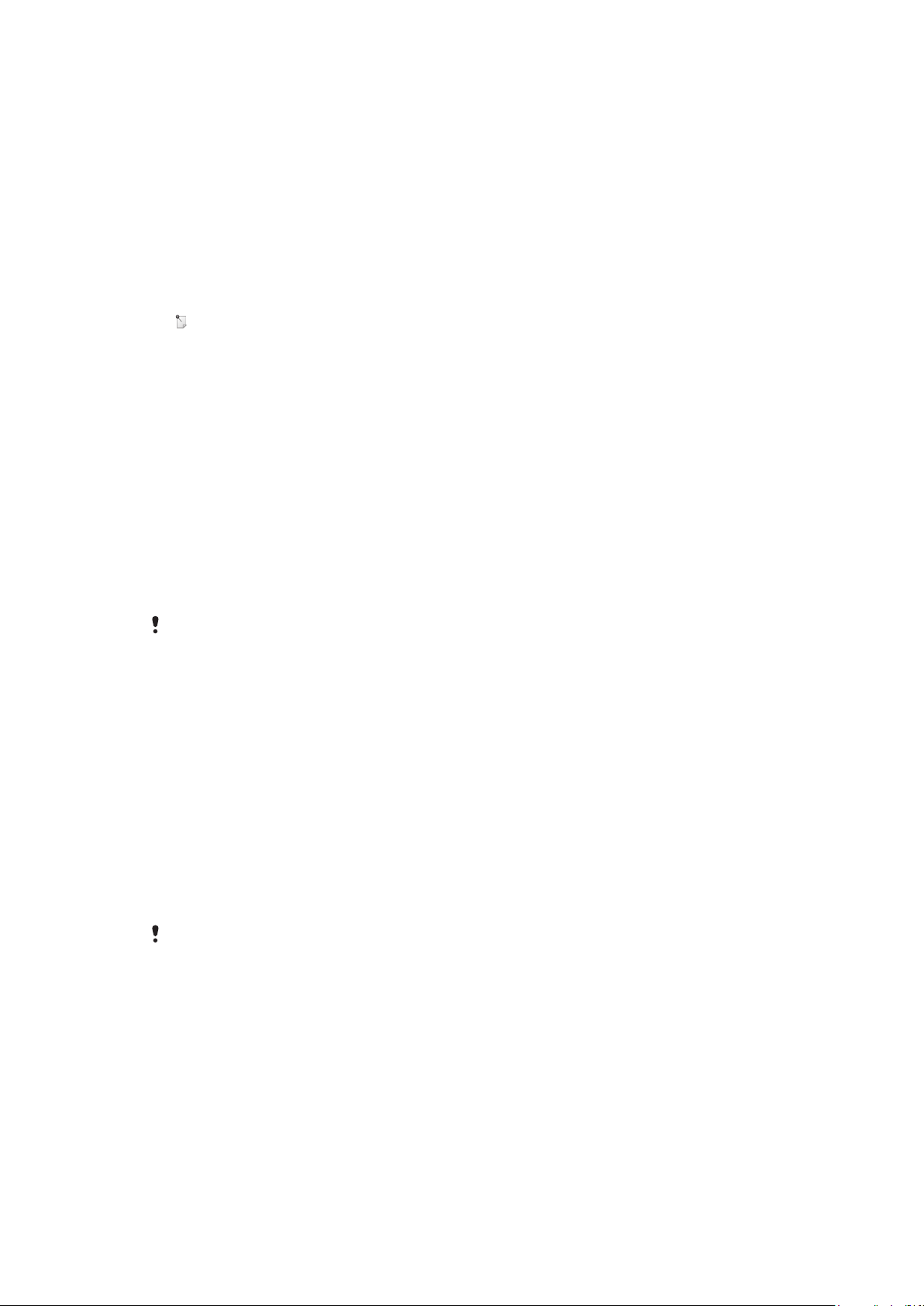
Για να προσθέσετε μια σημείωση
1
Επιλέξτε Μενού > Organizer > Σημειώσεις.
2
Μεταβείτε στην επιλογή Νέα σημείωση και επιλέξτε Προσθήκη.
3
Γράψτε μια σημείωση και επιλέξτε Αποθήκ/ση.
Για να εμφανίζεται μια σημείωση στην κατάσταση αναμονής
1
Επιλέξτε Μενού > Organizer > Σημειώσεις.
2
Μεταβείτε σε μια σημείωση και επιλέξτε Επιλογ. > Εμφ. στην αναμ..
Για απόκρυψη σημείωσης στην κατάστασης αναμονής
1
Επιλέξτε Μενού > Organizer > Σημειώσεις.
2
Μεταβείτε στη σημείωση που εμφανίζεται στην κατάσταση αναμονής. Επισημαίνεται με το εικονίδιο
. Επιλέξτε Επιλογ. > Απόκρ.στην αναμ..
Εργασίες
Μπορείτε να προσθέσετε νέες εργασίες ή να επαναχρησιμοποιήσετε υπάρχουσες εργασίες.
Για να προσθέσετε μια εργασία
1
Επιλέξτε Μενού > Organizer > Εργασίες.
2
Επιλέξτε Νέα εργασία και επιλέξτε Προσθήκη.
3
Επιλέξτε μια από τις διαθέσιμες επιλογές.
4
Εισαγάγετε τις λεπτομέρειες και επιβεβαιώστε κάθε καταχώρηση.
Για να ορίσετε το χρόνο στον οποίο θα ηχούν υπενθυμίσεις
1
Επιλέξτε Μενού > Organizer > Εργασίες.
2
Μεταβείτε σε μια εργασία και επιλέξτε Επιλογ. > Υπενθυμίσεις.
3
Επιλέξτε μια από τις διαθέσιμες επιλογές.
Μια επιλογή υπενθυμίσεων που ορίζεται στις Εργασίες επηρεάζει μια επιλογή υπενθυμίσεων που
έχει οριστεί στο Ημερολόγιο.
Προφίλ
Μπορείτε να αλλάξετε διάφορες ρυθμίσεις, όπως είναι η ένταση κουδουνίσματος και η δόνηση, ώστε να
είναι κατάλληλες για διαφορετικά περιβάλλοντα χρήσης του τηλεφώνου. Μπορείτε, επίσης, να επαναφέρετε
όλα τα προφίλ στις αρχικές ρυθμίσεις του τηλεφώνου.
Για να επιλέξετε ένα προφίλ
1
Επιλέξτε Μενού > Ρυθμίσεις > Γενικές > Προφίλ.
2
Επιλέξτε ένα προφίλ.
Για να δείτε και να επεξεργαστείτε ένα προφίλ
1
Επιλέξτε Μενού > Ρυθμίσεις > Γενικές > Προφίλ.
2
Μεταβείτε σε ένα προφίλ και επιλέξτε Επιλογ. > Προβ. & επεξ/σία.
Δεν μπορείτε να μετονομάσετε το Κανονικό προφίλ.
Ώρα και ημερομηνία
Για να ρυθμίσετε την ώρα
1
Επιλέξτε Μενού > Ρυθμίσεις > Γενικές > Ώρα & ημερ/νία > Ώρα.
2
Εισαγάγετε την ώρα και επιλέξτε Αποθήκ/ση.
Για να ρυθμίσετε την ημερομηνία
1
Επιλέξτε Μενού > Ρυθμίσεις > Γενικές > Ώρα & ημερ/νία > Ημερομηνία.
2
Εισαγάγετε την ημερομηνία και επιλέξτε Αποθήκ/ση.
60
Το παρόν αποτελεί μια προσαρμοσμένη μορφή αυτής της έκδοσης για το Internet. © Εκτυπώστε μόνο για ιδιωτική χρήση.
Page 61
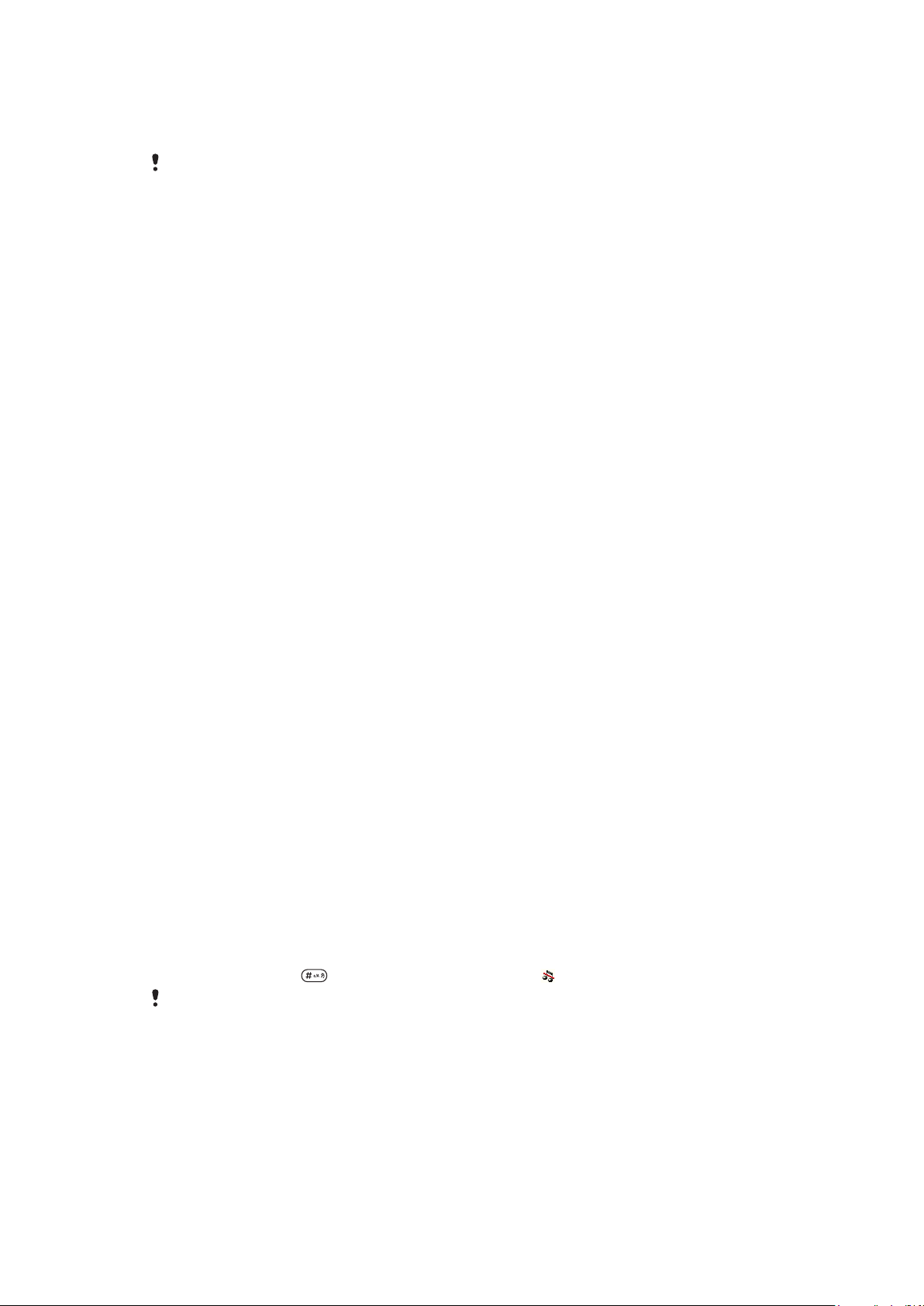
Για να ρυθμίσετε τη ζώνη ώρας
1
Επιλέξτε Μενού > Ρυθμίσεις > Γενικές > Ώρα & ημερ/νία > Η ζώνη ώρας μου.
2
Επιλέξτε τη ζώνη ώρας στην οποία βρίσκεστε.
Εάν επιλέξετε μια πόλη, τότε η επιλογή Η ζώνη ώρας μου ενημερώνει την ώρα και όταν τίθεται
σε εφαρμογή η θερινή ώρα.
Θέματα
Μπορείτε να αλλάξετε την εμφάνιση της οθόνης σας χρησιμοποιώντας επιλογές όπως διάφορα χρώματα
και εικόνες φόντου. Μπορείτε, επίσης, να δημιουργήσετε νέα θέματα και να τα "κατεβάσετε". Για
περισσότερες πληροφορίες, επισκεφθείτε την ιστοσελίδα www.sonyericsson.com/fun.
Για να ορίσετε ένα θέμα
1
Επιλέξτε Μενού > Ρυθμίσεις > Οθόνη > Θέμα.
2
Μεταβείτε σε ένα θέμα και επιλέξτε Ορισμ..
Διάταξη κύριου μενού
Μπορείτε να αλλάξετε τη διάταξη των εικονιδίων στο κύριο μενού.
Για να αλλάξετε τη διάταξη του κύριου μενού
1
Επιλέξτε Μενού > Επιλογ. > Διάταξ.κύρ.μενού.
2
Επιλέξτε μια από τις διαθέσιμες επιλογές.
Προσανατολισμός οθόνης
Μπορείτε να αλλάξετε τον προσανατολισμό της οθόνης από οριζόντιο σε κατακόρυφο και αντίστροφα.
Για να αλλάξετε τον προσανατολισμό της οθόνης στο μενού "Πολυμέσα"
1
Επιλέξτε Μενού > Πολυμέσα > Ρυθμίσεις > Προσανατολισμός.
2
Επιλέξτε μια από τις διαθέσιμες επιλογές.
Ήχοι κλήσης
Για να ορίσετε έναν ήχο κλήσης
1
Επιλέξτε Μενού > Ρυθμίσεις > Ήχοι & ειδοπ/σεις > Ήχος κλήσης.
2
Βρείτε και επιλέξτε έναν ήχο κλήσης.
Για να ρυθμίσετε την ένταση του ήχου κλήσης
1
Επιλέξτε Μενού > Ρυθμίσεις > Ήχοι & ειδοπ/σεις > Ένταση κουδουνίσμ..
2
Πιέστε το πλήκτρο πλοήγησης προς τα αριστερά ή προς τα δεξιά για να ρυθμίσετε την ένταση του
ήχου.
3
Επιλέξτε Αποθήκ/ση.
Για να απενεργοποιήσετε τον ήχο κλήσης
•
Πιέστε παρατεταμένα
Ο ήχος ξυπνητηριού δεν επηρεάζεται.
. Στην οθόνη εμφανίζεται το εικονίδιο .
Για να ρυθμίσετε τη δόνηση
1
Επιλέξτε Μενού > Ρυθμίσεις > Ήχοι & ειδοπ/σεις > Δόνηση.
2
Επιλέξτε μια από τις διαθέσιμες επιλογές.
61
Το παρόν αποτελεί μια προσαρμοσμένη μορφή αυτής της έκδοσης για το Internet. © Εκτυπώστε μόνο για ιδιωτική χρήση.
Page 62
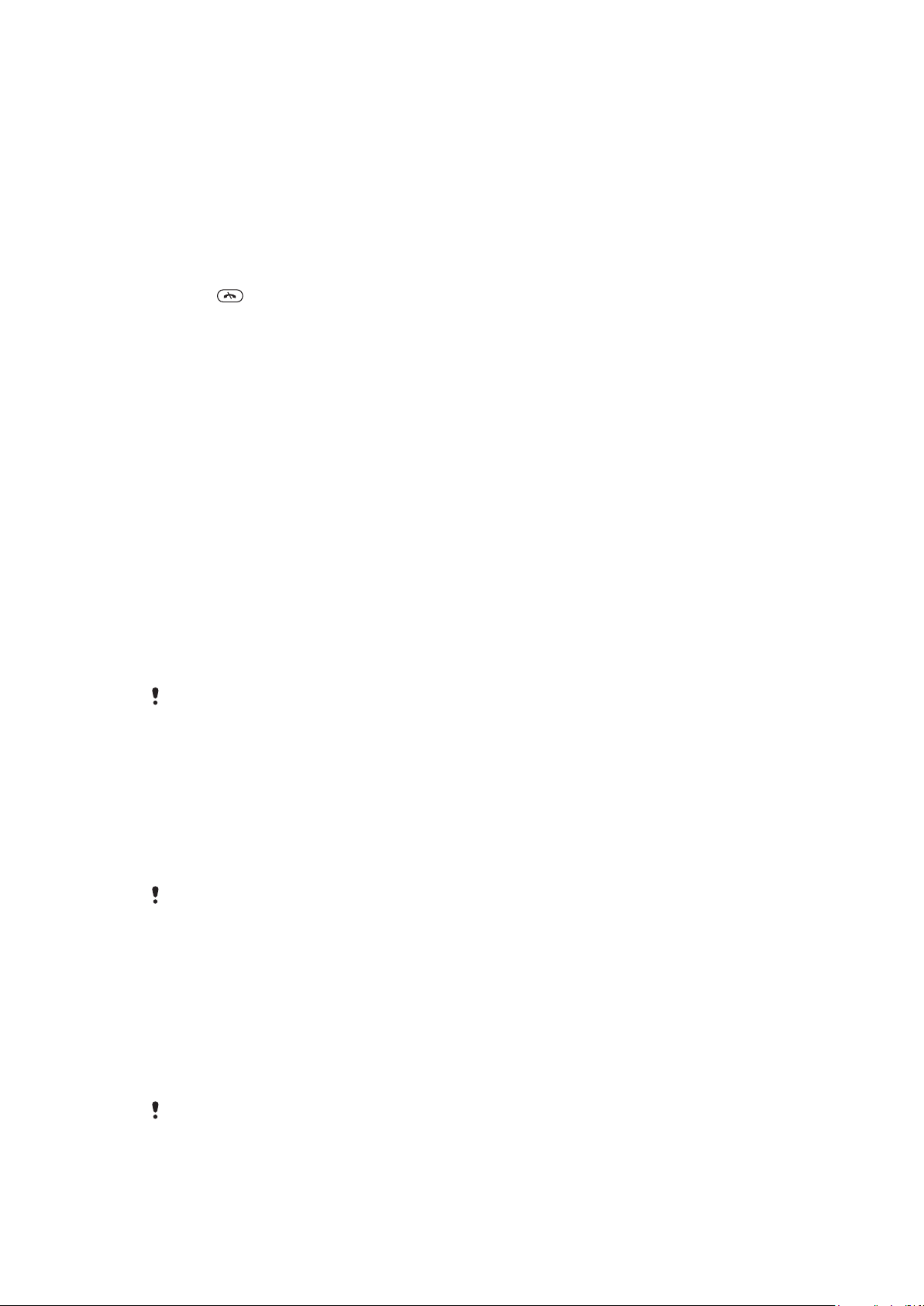
Παιχνίδια
Το τηλέφωνό σας περιέχει κάποια προεγκατεστημένα παιχνίδια. Μπορείτε, επίσης, να "κατεβάσετε" κι
άλλα παιχνίδια. Για περισσότερες πληροφορίες, επισκεφθείτε την ιστοσελίδα
www.sonyericsson.com/fun. Για τα περισσότερα παιχνίδια διατίθενται κείμενα βοήθειας.
Για να ξεκινήσετε ένα παιχνίδι
1
Επιλέξτε Μενού > Πολυμέσα > Παιχνίδια.
2
Επιλέξτε ένα παιχνίδι.
Για να τερματίσετε ένα παιχνίδι
•
Πιέστε .
Εφαρμογές
Μπορείτε να "κατεβάσετε" και να εκτελέσετε εφαρμογές Java™. Μπορείτε, επίσης, να δείτε σχετικές
πληροφορίες αρχείων ή να ορίσετε διάφορα δικαιώματα πρόσβασης για τις εφαρμογές. Εάν δεν μπορείτε
να χρησιμοποιήσετε τις εφαρμογές Java, δείτε Δεν μπορώ να χρησιμοποιήσω υπηρεσίες που
βασίζονται στο Internet στη σελίδα 66.
Για να επιλέξτε μια εφαρμογή Java
1
Επιλέξτε Μενού > Organizer > Εφαρμογές.
2
Επιλέξτε μια εφαρμογή.
Για να ορίσετε τις επιτρεπτές ενέργειες (δικαιώματα πρόσβασης) για μια εφαρμογή Java
1
Επιλέξτε Μενού > Organizer > Εφαρμογές.
2
Μεταβείτε σε μια εφαρμογή και επιλέξτε Επιλογ. > Δικαιώματα.
3
Ορίστε τα δικαιώματα.
Μέγεθος οθόνης εφαρμογών Java
Ορισμένες εφαρμογές Java είναι σχεδιασμένες για ένα συγκεκριμένο μέγεθος οθόνης. Για περισσότερες
πληροφορίες, επικοινωνήστε με τον προμηθευτή της εφαρμογής.
Αυτή η εφαρμογή μπορεί να μην είναι διαθέσιμη σε όλες τις αγορές.
Για να ρυθμίσετε το μέγεθος οθόνης για μια εφαρμογή Java
1
Επιλέξτε Μενού > Organizer > Εφαρμογές.
2
Μεταβείτε σε μια εφαρμογή και επιλέξτε Επιλογ. > Μέγεθος οθόνης.
3
Επιλέξτε μια από τις διαθέσιμες επιλογές.
Για να ρυθμίσετε την εφαρμογή Java ως φόντο
1
Επιλέξτε Μενού > Ρυθμίσεις > Οθόνη.
2
Επιλέξτε Εφ. κατάσ. αναμονής > Φόντο εφαρμογής.
Μπορείτε να δείτε μόνο τις εφαρμογές Java που διαθέτουν υποστήριξη για φόντο.
Antivirus
Το antivirus (πρόγραμμα προστασίας από ιούς) εντοπίζει και καταργεί εφαρμογές που εγκαθιστάτε στο
τηλέφωνό σας, οι οποίες έχουν μολυνθεί από ιούς. Πραγματοποιεί αυτόματη σάρωση των εφαρμογών
κατά την εγκατάστασή τους. Οταν εντοπιστεί μια μολυσμένη εφαρμογή, μπορείτε να διαγράψετε ή να
αποδεσμεύσετε τη μολυσμένη εφαρμογή. Μπορείτε να επιλέξετε μια δωρεάν δοκιμαστική έκδοση διάρκειας
30 ημερών ή να εισαγάγετε έναν αριθμό συνδρομής. Σας συνιστούμε να αναβαθμίζετε συχνά την
εφαρμογή antivirus με το πιο πρόσφατο λογισμικό προστασίας από ιούς. Για να χρησιμοποιήσετε αυτήν
τη λειτουργία, θα πρέπει να έχετε τις κατάλληλες ρυθμίσεις Internet εγκατεστημένες στο τηλέφωνό σας.
Η ενσωμάτωση από εμάς ενός λογισμικού antivirus στο προϊόν σας ή η χρήση ενός τέτοιου
λογισμικού από εσάς δεν διασφαλίζει ότι το προϊόν, κατά τη χρήση του, θα είναι απαλλαγμένο
από την έκθεση σε ιούς, κακόβουλο λογισμικό (malware) ή άλλου είδους επιβλαβές λογισμικό.
62
Το παρόν αποτελεί μια προσαρμοσμένη μορφή αυτής της έκδοσης για το Internet. © Εκτυπώστε μόνο για ιδιωτική χρήση.
Page 63

Για να ενεργοποιήσετε το antivirus
1
Επιλέξτε Μενού > Ρυθμίσεις > Γενικές > Ασφάλεια > Antivirus.
2
Ακολουθήστε τις οδηγίες για να χρησιμοποιήσετε τον οδηγό ρυθμίσεων.
Για να απενεργοποιήσετε τη σάρωση του antivirus
1
Επιλέξτε Μενού > Ρυθμίσεις > Γενικές > Ασφάλεια > Antivirus > Σάρωση για
ιούς.
2
Επιλέξτε Μη ενεργό.
Κωδικοί PIN
Προστασία SIM
Αυτό το κλείδωμα προστατεύει μόνο τη συνδρομή σας. Το τηλέφωνό σας θα λειτουργεί, εάν τοποθετηθεί
σ' αυτό μια άλλη κάρτα SIM. Εάν το κλείδωμα είναι ενεργοποιημένο, θα πρέπει να εισαγάγετε έναν
κωδικό PIN (Personal Identity Number - Προσωπικός Αριθμός Αναγνώρισης).
Εάν εισαγάγετε λάθος PIN τρεις φορές διαδοχικά, η κάρτα SIM μπλοκάρει και θα χρειαστεί να εισαγάγετε
το PUK σας (Personal Unblocking Key, Προσωπικό Κλειδί Ξεκλειδώματος). Τους κωδικούς ΡΙΝ και PUK
σας τους παρέχει ο λειτουργός του δικτύου σας.
Για να ξεμπλοκάρετε την κάρτα SIM
1
Όταν εμφανιστεί το μήνυμα PIN μπλοκαρ/μένο, εισαγάγετε το PUK σας και επιλέξτε ΟΚ.
2
Εισαγάγετε έναν νέο PIN τεσσάρων έως οκτώ ψηφίων και επιλέξτε ΟΚ.
3
Εισαγάγετε ξανά το νέο PIN και επιλέξτε ΟΚ.
Για να αλλάξετε το PIN
1
Επιλέξτε Μενού > Ρυθμίσεις > Γενικές > Κωδικοί ΡΙΝ > Προστασία SIM >
Αλλαγή PIN.
2
Εισαγάγετε το PIN σας και επιλέξτε ΟΚ.
3
Εισαγάγετε έναν νέο PIN τεσσάρων έως οκτώ ψηφίων και επιλέξτε ΟΚ.
4
Εισαγάγετε ξανά το νέο PIN και επιλέξτε ΟΚ.
Εάν στην οθόνη του τηλεφώνου εμφανιστεί το μήνυμα Οι κωδικοί δε συμπίπτουν, αυτό σημαίνει
ότι έχετε πληκτρολογήσει λανθασμένα το νέο PIN. Εάν στην οθόνη του τηλεφώνου εμφανιστεί το
μήνυμα Λανθασμένος PIN, αυτό σημαίνει ότι έχετε πληκτρολογήσει λανθασμένα το νέο PIN.
Για να χρησιμοποιήσετε το κλείδωμα κάρτας SIM
1
Επιλέξτε Μενού > Ρυθμίσεις > Γενικές > Κωδικοί ΡΙΝ > Προστασία SIM >
Προστασία.
2
Επιλέξτε μια από τις διαθέσιμες επιλογές.
3
Εισαγάγετε το PIN σας και επιλέξτε ΟΚ.
Προστασία τηλεφώνου
Μπορείτε να διακόψετε μη εξουσιοδοτημένη χρήση του τηλεφώνου σας ενεργοποιώντας την προστασία
κλείδωμα τηλεφώνου. Μετά την ενεργοποίηση, θα σας γίνεται ερώτηση για να εισάγετε τον κωδικό
κλειδώματος του τηλεφώνου σας κάθε φορά που κάνετε επανεκκίνηση του τηλεφώνου. Ο προεπιλεγμένος
κωδικός κλειδώματος τηλεφώνου είναι 0000. Συνιστάται να τον αλλάξετε με οποιονδήποτε δικό σας κωδικό
4 έως 8 ψηφίων.
Είναι σημαντικό να θυμάστε το νέο σας κωδικό. Εάν τυχόν τον ξεχάσετε, θα πρέπει να
παραδώσετε το τηλέφωνό σας στον τοπικό εξουσιοδοτημένο αντιπρόσωπο της Sony Ericsson.
Για να ενεργοποιήσετε το κλείδωμα τηλεφώνου
1
Επιλέξτε Μενού > Ρυθμίσεις > Γενικές > Κωδικοί ΡΙΝ > Προστ. τηλεφώνου >
Προστασία.
2
Επιλέξτε Ενεργό εάν θέλετε να εισαγάγετε έναν κωδικό κλειδώματος κάθε φορά που ενεργοποιείτε
το τηλέφωνο ή επιλέξτε Αυτόματο εάν θέλετε να εισαγάγετε τον κωδικό μόνο όταν κάνετε
επανεκκίνηση του τηλεφώνου αφού εισάγετε νέα κάρτα SIM.
3
Εισαγάγετε τον κωδικό κλειδώματος (0000 προεπιλεγμένος) και επιλέξτε ΟΚ.
63
Το παρόν αποτελεί μια προσαρμοσμένη μορφή αυτής της έκδοσης για το Internet. © Εκτυπώστε μόνο για ιδιωτική χρήση.
Page 64
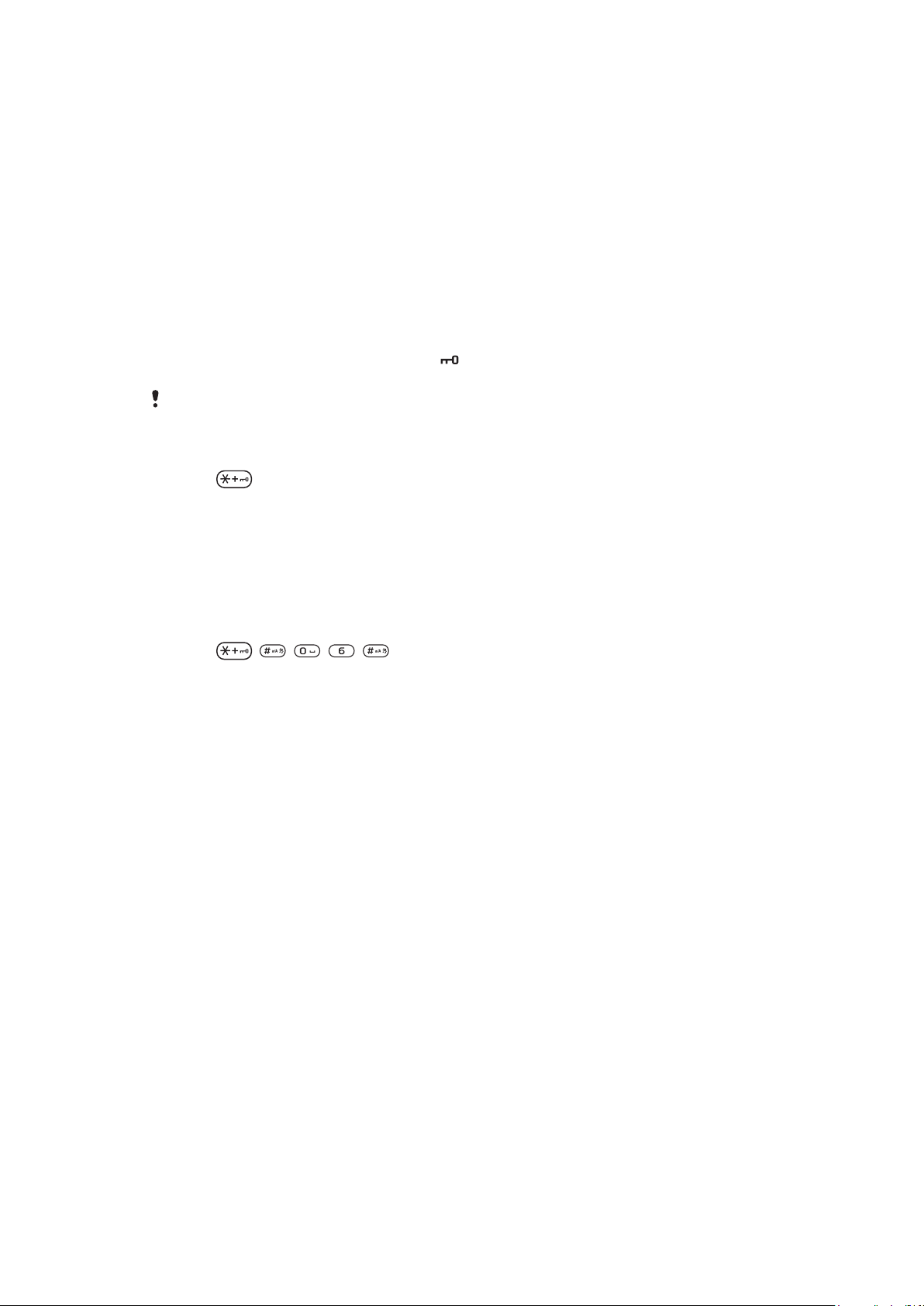
Για να ξεκλειδώσετε το τηλέφωνο
•
Οταν εμφανιστεί το μήνυμα Κλειδωμένο, εισαγάγετε τον κωδικό κλειδώματος τηλεφώνου και
επιλέξτε ΟΚ.
Για να αλλάξετε τον κωδικό κλειδώματος τηλεφώνου
1
Επιλέξτε Μενού > Ρυθμίσεις > Γενικές > Κωδικοί ΡΙΝ > Προστ. τηλεφώνου >
Aλλαγή κωδικού.
2
Εισαγάγετε τον παλιό κωδικό και επιλέξτε ΟΚ.
3
Εισαγάγετε το νέο κωδικό και επιλέξτε ΟΚ.
4
Εισαγάγετε ξανά τον κωδικό και επιλέξτε ΟΚ.
Κλείδωμα πληκτρολογίου
Μπορείτε να ενεργοποιήσετε αυτό το κλείδωμα για να αποτρέψετε κατά λάθος κλήση αριθμών. Όταν το
πληκτρολόγιο είναι κλειδωμένο, εμφανίζεται το
χωρίς να χρειάζεται να ξεκλειδώνετε το πληκτρολόγιο.
Η κλήση του διεθνούς αριθμού έκτακτης ανάγκης 112 είναι δυνατή, ακόμα κι όταν το πληκτρολόγιο
είναι κλειδωμένο.
Για να ξεκλειδώσετε το πληκτρολόγιο
1
Πιέστε .
2
Επιλέξτε Ξεκλείδ.
. Μπορείτε να απαντάτε στις εισερχόμενες κλήσεις σας,
Αριθμός IMEI
Κρατήστε ένα αντίγραφο του αριθμού IMEI σας (International Mobile Equipment Identity - Διεθνής Αριθμός
Αναγνώρισης Ταυτότητας Συσκευής) σε περίπτωση που το τηλέφωνό σας κλαπεί.
Για να δείτε τον αριθμό IMEI σας
•
Πιέστε , , , , .
64
Το παρόν αποτελεί μια προσαρμοσμένη μορφή αυτής της έκδοσης για το Internet. © Εκτυπώστε μόνο για ιδιωτική χρήση.
Page 65
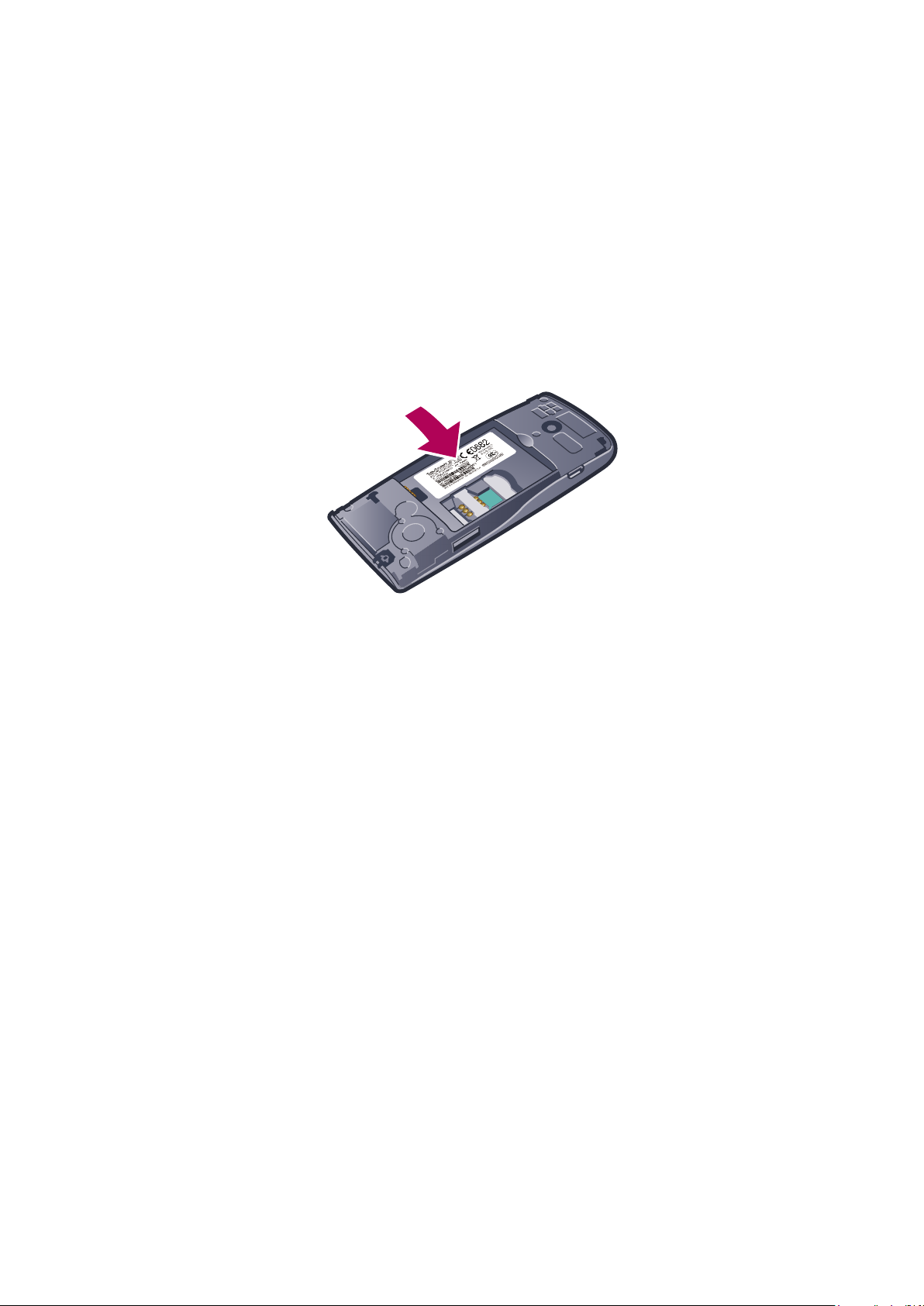
Αντιμετώπιση προβλημάτων
Ορισμένα προβλήματα μπορούν να επιλυθούν με τη χρήση της εφαρμογής Update Service. Η χρήση του
Update Service σε τακτά χρονικά διαστήματα θα βελτιστοποιήσει την απόδοση του τηλεφώνου σας. Δείτε
Αναβάθμιση του τηλεφώνου σας στη σελίδα 42.
Για ορισμένα προβλήματα θα χρειαστεί να καλέσετε το λειτουργό του δικτύου σας.
Για περισσότερες πληροφορίες υποστήριξης, επισκεφθείτε την ιστοσελίδα
www.sonyericsson.com/support.
Συνήθεις ερωτήσεις
Πού μπορώ να βρω ρυθμιστικές πληροφορίες, όπως είναι ο αριθμός IMEI,
σε περίπτωση που δεν μπορώ να ενεργοποιήσω το τηλέφωνό μου;
Αντιμετωπίζω προβλήματα με τη χωρητικότητα της μνήμης ή το τηλέφωνο
λειτουργεί αργά
Κάνετε επανεκκίνηση του τηλεφώνου σας καθημερινά, για να απελευθερώνεται χώρος μνήμης, ή εκτελέστε
Oλική επαναφορά.
Ολική επαναφορά ρυθμίσεων
Εάν επιλέξετε Επαναφ. ρυθμίσεων, καταργούνται οι αλλαγές που έχετε κάνει στις ρυθμίσεις.
Εάν επιλέξετε Επαναφορά όλων, οι ρυθμίσεις και το περιεχόμενό σας, όπως επαφές, μηνύματα,
φωτογραφίες, ήχοι και παιχνίδια που έχετε "κατεβάσει", θα διαγραφούν. Μπορεί επίσης να χάσετε
περιεχόμενο που υπήρχε στο τηλέφωνο όταν το αγοράσατε.
Για να κάνετε επαναφορά του τηλεφώνου
1
Επιλέξτε Μενού > Ρυθμίσεις > Γενικές > Oλική επαναφορά.
2
Επιλέξτε μια από τις διαθέσιμες επιλογές.
3
Ακολουθήστε τις οδηγίες που εμφανίζονται στην οθόνη.
Δεν μπορώ να φορτίσω το τηλέφωνο ή η χωρητικότητα της μπαταρίας
είναι χαμηλή
Ο φορτιστής δεν είναι συνδεδεμένος σωστά ή η σύνδεση της μπαταρίας δεν είναι καλή. Αφαιρέστε την
μπαταρία και καθαρίστε τους ακροδέκτες.
Η μπαταρία έχει εξαντληθεί και χρειάζεται αντικατάσταση. Δείτε Φόρτιση του τηλεφώνου στη
σελίδα 10.
Δεν εμφανίζεται εικονίδιο μπαταρίας κατά την έναρξη της φόρτισης του
τηλεφώνου
Μπορεί να χρειαστούν μερικά λεπτά για να εμφανιστεί στην οθόνη το εικονίδιο μπαταρίας.
65
Το παρόν αποτελεί μια προσαρμοσμένη μορφή αυτής της έκδοσης για το Internet. © Εκτυπώστε μόνο για ιδιωτική χρήση.
Page 66
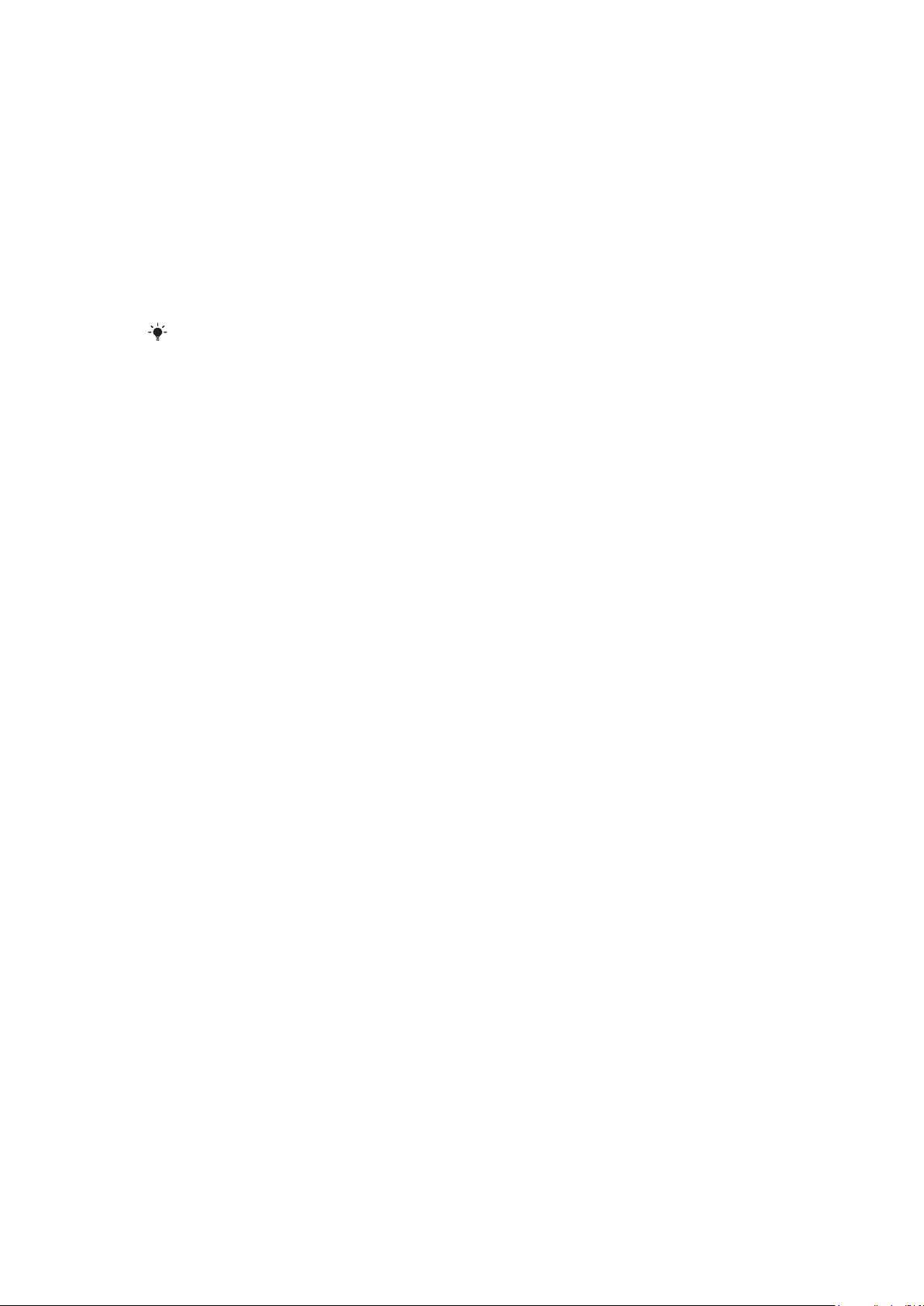
Ορισμένες επιλογές του μενού εμφανίζονται γκρίζες
Κάποια υπηρεσία δεν είναι ενεργοποιημένη. Επικοινωνήστε με το λειτουργό του δικτύου σας.
Δεν μπορώ να χρησιμοποιήσω υπηρεσίες που βασίζονται στο Internet
Η συνδρομή σας δεν περιλαμβάνει υπηρεσίες δεδομένων. Δεν υπάρχουν ρυθμίσεις ή δεν είναι σωστές.
Μπορείτε να "κατεβάσετε" τις ρυθμίσεις χρησιμοποιώντας τη λειτουργία Λήψη ρυθμίσεων ή από την
ιστοσελίδα www.sonyericsson.com/support.
Για να "κατεβάσετε" ρυθμίσεις
1
Επιλέξτε Μενού > Ρυθμίσεις > Βοήθεια χρήστη > Λήψη ρυθμίσεων.
2
Ακολουθήστε τις οδηγίες που εμφανίζονται στην οθόνη.
Η λειτουργία αυτή μπορεί να μην είναι διαθέσιμη σε όλες τις αγορές. Για περισσότερες
πληροφορίες, επικοινωνήστε με το λειτουργό του δικτύου ή τον παροχέα υπηρεσιών σας.
Δεν μπορώ να στείλω μηνύματα από το τηλέφωνό μου
Για την αποστολή μηνυμάτων, χρειάζεται να ορίσετε αριθμό κέντρου υπηρεσιών. Ο αριθμός αυτός
παρέχεται από τον παροχέα υπηρεσιών σας και, συνήθως, είναι αποθηκευμένος στην κάρτα SIM. Αν ο
αριθμός του κέντρου υπηρεσιών σας δεν είναι αποθηκευμένος στην κάρτα SIM, πρέπει να τον καταχωρίσετε
εσείς.
Για την αποστολή των περισσότερων MMS, πρέπει να ορίσετε προφίλ MMS (Multimedia Messaging Service
- Υπηρεσία Μηνυμάτων Πολυμέσων) και τη διεύθυνση του διακομιστή μηνυμάτων σας. Αν δεν υπάρχει
προφίλ MMS ή διακομιστής μηνυμάτων, μπορείτε να λάβετε αυτόματα όλες τις ρυθμίσεις από το λειτουργό
του δικτύου σας χρησιμοποιώντας τη Λήψη ρυθμίσεων ή να επισκεφτείτε την ιστοσελίδα
www.sonyericsson.com/support.
Για να εισαγάγετε έναν αριθμό κέντρου υπηρεσιών
1
Επιλέξτε Μενού > Ρυθμίσεις > Συνδεσιμότητα > Ρυθ/σεις μηνυμάτων > SMS και
μεταβείτε στην επιλογή Κέντρο υπ/σιών. Εάν ο αριθμός είναι αποθηκευμένος στην κάρτα SIM,
εμφανίζεται στην οθόνη του τηλεφώνου.
2
Εάν δεν εμφανίζεται κανένας αριθμός, επιλέξτε Επεξερ/σία.
3
Μεταβείτε στην επιλογή Νέο κέντρ. υπ/σιών και επιλέξτε Προσθήκη.
4
Εισαγάγετε τον αριθμό, μαζί με το πρόθεμα διεθνών κλήσεων "+" και τον κωδικό χώρας.
5
Επιλέξτε Αποθήκ/ση.
Για να επιλέξετε ένα προφίλ MMS
1
Επιλέξτε Μενού > Ρυθμίσεις > Συνδεσιμότητα > Ρυθ/σεις μηνυμάτων > MMS.
2
Επιλέξτε ένα υπάρχον προφίλ ή δημιουργήστε ένα καινούριο.
Για να ορίσετε τη διεύθυνση του διακομιστή μηνυμάτων
1
Επιλέξτε Μενού > Ρυθμίσεις > Συνδεσιμότητα > Ρυθ/σεις μηνυμάτων > MMS.
2
Μεταβείτε σε ένα προφίλ και επιλέξτε Επιλογ. > Επεξερ/σία.
3
Μεταβείτε στην επιλογή Διακ/στής μην/των και επιλέξτε Επεξερ/σία.
4
Εισαγάγετε τη διεύθυνση και επιλέξτε ΟΚ > Αποθήκ/ση.
Το τηλέφωνο δεν κουδουνίζει καθόλου ή κουδουνίζει με πολύ χαμηλή
ένταση
Βεβαιωθείτε ότι η Σιωπηλό δεν είναι ρυθμισμένη σε Ενεργό. Δείτε Για να απενεργοποιήσετε τον
ήχο κλήσης στη σελίδα 61.
Ελέγξτε την ένταση του ήχου κλήσης. Δείτε Για να ρυθμίσετε την ένταση του ήχου κλήσης στη
σελίδα 61.
Ελέγξτε το προφίλ. Δείτε Για να επιλέξετε ένα προφίλ στη σελίδα 60.
Ελέγξτε τις επιλογές προώθησης κλήσεων. Δείτε Για να κάνετε προώθηση κλήσεων στη
σελίδα 22.
66
Το παρόν αποτελεί μια προσαρμοσμένη μορφή αυτής της έκδοσης για το Internet. © Εκτυπώστε μόνο για ιδιωτική χρήση.
Page 67
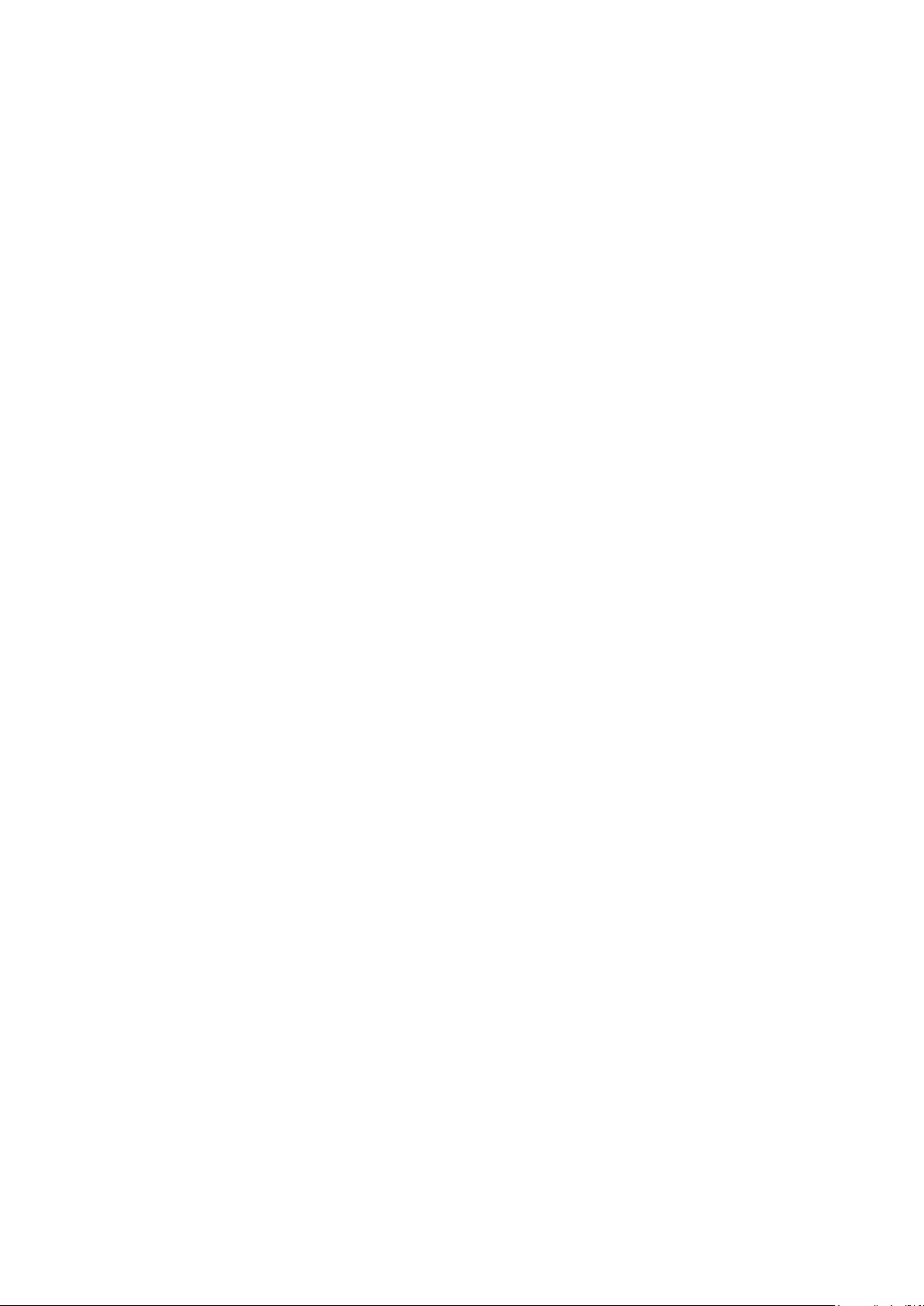
Το τηλέφωνο δεν μπορεί να εντοπιστεί από άλλες συσκευές μέσω της
ασύρματης τεχνολογίας Bluetooth
Δεν έχετε ενεργοποιήσει τη λειτουργία Bluetooth. Βεβαιωθείτε ότι η ορατότητα του τηλεφώνου είναι
ρυθμισμένη σε Ναι. Δείτε Για να ενεργοποιήσετε τη λειτουργία Bluetooth™ στη σελίδα 39.
Δεν μπορώ να συγχρονίσω ή να μεταφέρω περιεχόμενο μεταξύ του
τηλεφώνου μου κι ενός υπολογιστή όταν χρησιμοποιώ καλώδιο USB.
Το λογισμικό ή οι οδηγοί USB δεν έχουν εγκατασταθεί σωστά. Μεταβείτε στην ιστοσελίδα
www.sonyericsson.com/support για να διαβάσετε τις λεπτομερείς οδηγίες εγκατάστασης και τις ενότητες
αντιμετώπισης προβλημάτων.
Μηνύματα σφαλμάτων
Εισάγετε SIM
Δεν υπάρχει κάρτα SIM στο τηλέφωνό σας ή ίσως την έχετε τοποθετήσει λανθασμένα.
Δείτε Για να τοποθετήσετε την κάρτα SIM στη σελίδα 7.
Οι επαφές της κάρτας SIM χρειάζονται καθαρισμό. Εάν η κάρτα έχει υποστεί ζημιά, επικοινωνήστε με το
λειτουργό του δικτύου σας.
Εισάγετε σωστή κάρτα SIM
Το τηλέφωνό σας είναι ρυθμισμένο να λειτουργεί μόνο με συγκεκριμένες κάρτες SIM. Βεβαιωθείτε ότι
χρησιμοποιείτε την κάρτα SIM του σωστού λειτουργού δικτύου.
Λανθασμένος PIN/Λανθασμένος PIN2
Έχετε πληκτρολογήσει λανθασμένα τον κωδικό PIN ή PIN2.
Πληκτρολογήστε το σωστό κωδικό PIN ή PIN2 και επιλέξτε ΟΚ.
PIN μπλοκαρ/μένο/ΡΙΝ2 μπλοκαρισμένος
Έχετε εισαγάγει λανθασμένα τον κωδικό PIN ή PIN2 τρεις φορές διαδοχικά.
Για ξεμπλοκάρισμα, δείτε Προστασία SIM στη σελίδα 63.
Οι κωδικοί δε συμπίπτουν
Οι κωδικοί που έχετε εισαγάγει δε συμπίπτουν. Όταν θέλετε να αλλάξετε έναν κωδικό ασφαλείας, για
παράδειγμα, το PIN σας, θα πρέπει να επιβεβαιώσετε το νέο κωδικό. Δείτε Προστασία SIM στη
σελίδα 63.
Εκτός δικτύου
•
Το τηλέφωνό σας είναι σε λειτουργία flight mode. Δείτε Flight mode στη σελίδα 58.
•
Το τηλέφωνο δε λαμβάνει καθόλου σήμα δικτύου ή το λαμβανόμενο σήμα είναι πολύ ασθενές.
Επικοινωνήστε με το λειτουργό του δικτύου σας και βεβαιωθείτε ότι υπάρχει κάλυψη από το δίκτυο στην
περιοχή που βρίσκεστε.
•
Η κάρτα SIM δε λειτουργεί σωστά. Τοποθετήστε την κάρτα SIM σε ένα άλλο τηλέφωνο. Εάν λειτουργεί στο
άλλο τηλέφωνο, τότε, πιθανότατα, το πρόβλημα οφείλεται στο τηλέφωνό σας. Επικοινωνήστε με το
πλησιέστερο σημείο σέρβις της Sony Ericsson.
Μόνο κλήσ. ανάγκης
Είστε μέσα στην περιοχή εμβέλειας ενός δικτύου, αλλά δε σας επιτρέπεται να το χρησιμοποιήσετε. Ωστόσο,
σε περιπτώσεις έκτακτης ανάγκης, οι λειτουργοί ορισμένων δικτύων σάς επιτρέπουν να καλείτε το διεθνή
αριθμό έκτακτης ανάγκης 112. Δείτε Κλήσεις έκτακτης ανάγκης στη σελίδα 17.
PUK μπλοκαρισμένος. Επικοινωνήστε με το λειτουργό του δικτύου σας.
Έχετε εισαγάγει λανθασμένα τον προσωπικό σας κωδικό ξεκλειδώματος (PUK) 10 φορές διαδοχικά.
67
Το παρόν αποτελεί μια προσαρμοσμένη μορφή αυτής της έκδοσης για το Internet. © Εκτυπώστε μόνο για ιδιωτική χρήση.
Page 68
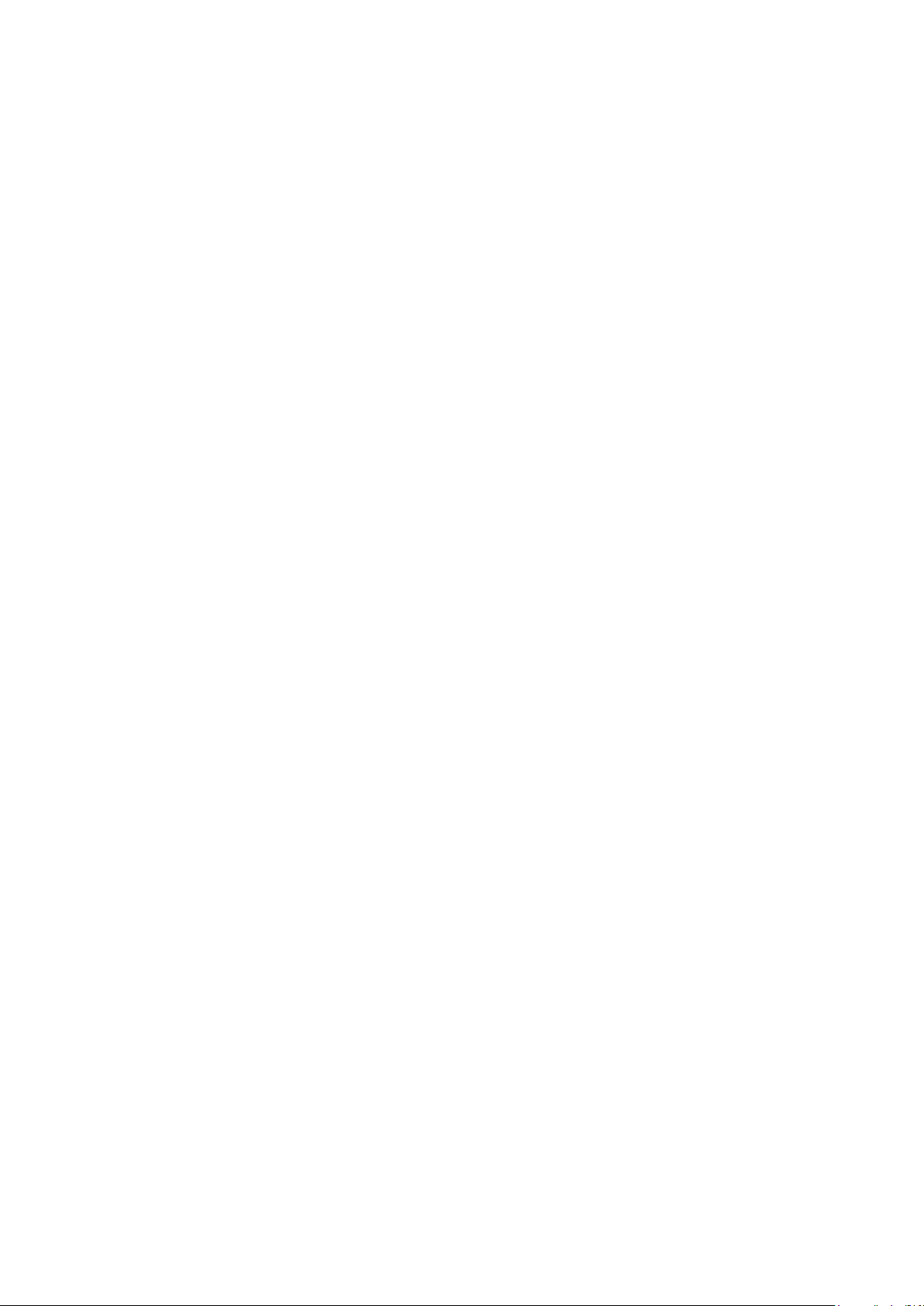
Νομικές πληροφορίες
Sony Ericsson J108i/J108a
Αυτός ο Oδηγός χρήστη εκδίδεται από τη Sony Ericsson Mobile Communications AB ή από τις κατά τόπους συνδεδεμένες με αυτήν
εταιρείες, χωρίς καμία εγγύηση. Βελτιώσεις και αλλαγές σ' αυτόν τον Οδηγό χρήστη λόγω τυπογραφικών λαθών, ανακριβειών των
τρεχόντων στοιχείων, ή βελτιώσεων προγραμμάτων και/ή εξοπλισμού, μπορούν να γίνουν από την Sony Ericsson Mobile Communications
AB, οποιαδήποτε στιγμή και χωρίς καμία προειδοποίηση. Ωστόσο, τέτοιες αλλαγές θα ενσωματώνονται στις νέες εκδόσεις αυτού του
Oδηγού χρήστη.
Με την επιφύλαξη όλων των δικαιωμάτων.
©Sony Ericsson Mobile Communications AB, 2010
Αριθμός έκδοσης: 1241-2575.2
Το κινητό σας τηλέφωνο έχει τη δυνατότητα λήψης, αποθήκευσης και προώθησης πρόσθετου περιεχομένου, π.χ. ήχων κλήσης. Η χρήση
περιεχομένου αυτού του είδους μπορεί να περιορίζεται ή να απαγορεύεται με βάση τα δικαιώματα τρίτων, όπου ενδεικτικά περιλαμβάνεται
ο περιορισμός που απορρέει από την ισχύουσα νομοθεσία για την προστασία των πνευματικών δικαιωμάτων. Εσείς, και όχι η
Sony Ericsson, είστε εξ ολοκλήρου υπεύθυνος για οποιοδήποτε πρόσθετο περιεχόμενο που "κατεβάζετε" στο κινητό σας τηλέφωνο ή
προωθείτε από αυτό. Πριν από τη χρήση οποιουδήποτε περιεχομένου, παρακαλούμε βεβαιωθείτε ότι διαθέτετε κατάλληλη άδεια ή
οποιουδήποτε άλλου είδους εξουσιοδότηση για τη χρήση που σκοπεύετε να κάνετε. Η Sony Ericsson δεν εγγυάται την ακρίβεια, την
ακεραιότητα ή την ποιότητα οποιουδήποτε πρόσθετου περιεχομένου ή περιεχομένου που παρέχεται από τρίτους. Σε καμία περίπτωση,
η Sony Ericsson δεν αναλαμβάνει καμία ευθύνη για μη ενδεδειγμένη χρήση εκ μέρους σας πρόσθετου περιεχομένου ή περιεχομένου που
παρέχεται από τρίτους.
Αυτός ο οδηγός χρήστη μπορεί να αναφέρει υπηρεσίες ή εφαρμογές που παρέχονται από τρίτους. Η χρήση τέτοιου προγραμματισμού ή
υπηρεσιών ίσως απαιτεί ξεχωριστή εγγραφή με τον τρίτο πάροχο και ενδέχεται να υπόκειται σε πρόσθετους όρους χρήσης. Για εφαρμογές
όπου η πρόσβαση γίνεται επί ή μέσω ιστοτόπου κάποιου τρίτου, ελέγξτε εκ των προτέρων τους όρους χρήσης του ιστοτόπου αυτού και
την ισχύουσα πολιτική του περί ιδιωτικού απορρήτου. Η Sony Ericsson δεν εγγυάται ή εξασφαλίζει τη διαθεσιμότητα ή την απόδοση
κανενός ιστότοπου τρίτου ή των προσφερόμενων υπηρεσιών αυτού.
Η ονομασία Smart-Fit Rendering είναι εμπορικό σήμα ή σήμα κατατεθέν της ACCESS Co., Ltd.
Η ονομασία Bluetooth είναι εμπορικό σήμα ή σήμα κατατεθέν της Bluetooth SIG Inc. και κάθε χρήση αυτού του σήματος από τη
Sony Ericsson γίνεται κατόπιν αδείας.
Τα λογότυπα Liquid Identity και Liquid Energy και οι ονομασίες SensMe, Cedar οι ονομασίες , PlayNow και TrackID, είναι εμπορικά
σήματα ή σήματα κατατεθέντα της Sony Ericsson Mobile Communications AB.
Το TrackID™ λειτουργεί με Gracenote Mobile MusicID™. Οι ονομασίες Gracenote και Gracenote Mobile MusicID είναι εμπορικά σήματα
ή σήματα κατατεθέντα της Gracenote, Inc.
Οι ονομασίες Sony, "make.believe" και Walkman και το λογότυπο Walkman είναι εμπορικά σήματα ή σήματα κατατεθέντα της Sony
Corporation.
Η ονομασία Media Go είναι εμπορικό σήμα ή σήμα κατατεθέν της Sony Media Software and Services.
Η ονομασία microSD είναι εμπορικό σήμα ή σήμα κατατεθέν της SanDisk Corporation.
Η ονομασία PictBridge είναι εμπορικό σήμα ή σήμα κατατεθέν της Canon Kabushiki Kaisha Corporation.
Η ονομασία Google Maps™ είναι εμπορικό σήμα ή σήμα κατατεθέν της Google, Inc.
Η ονομασία SyncML είναι εμπορικό σήμα ή σήμα κατατεθέν της Open Mobile Alliance LTD.
Η ονομασία Facebook είναι εμπορικό σήμα ή σήμα κατατεθέν της Facebook, Inc.
Η ονομασία Twitter είναι εμπορικό σήμα ή σήμα κατατεθέν της Twitter, Inc.
Η ονομασία Ericsson είναι εμπορικό σήμα ή σήμα κατατεθέν της Telefonaktiebolaget LM Ericsson.
Η ονομασία Mac είναι εμπορικό σήμα της Apple Computer, Inc., κατατεθέν στις Η.Π.Α. και άλλες χώρες.
Η ονομασία 3GPP είναι εμπορικό σήμα ή σήμα κατατεθέν της ETSI.
Η ονομασία Adobe Photoshop Album Starter Edition είναι εμπορικό σήμα ή σήμα κατατεθέν της Adobe Systems Incorporated στις Ηνωμένες
Πολιτείες και/ή σε άλλες χώρες.
Οι ονομασίες Microsoft, Windows, Outlook, Windows Vista, Windows Server, Windows Media και ActiveSync είναι σήματα κατατεθέντα ή
εμπορικά σήματα της Microsoft Corporation στις Η.Π.Α. ή/και άλλες χώρες.
Το παρόν προϊόν προστατεύεται από ορισμένα δικαιώματα πνευματικής ιδιοκτησίας της Microsoft. Η χρήση ή διανομή της εν λόγω
τεχνολογίας εκτός του πλαισίου του εν λόγω προϊόντος απαγορεύεται χωρίς σχετική άδεια από τη Microsoft.
Οι ιδιοκτήτες περιεχομένου χρησιμοποιούν την τεχνολογία διαχείρισης των ψηφιακών δικαιωμάτων Windows Media (WMDRM) για να
προστατεύσουν την πνευματική ιδιοκτησία τους, συμπεριλαμβανομένων των πνευματικών δικαιωμάτων. Η συσκευή χρησιμοποιεί
λογισμικό WMDRM για να αποκτήσει πρόσβαση σε περιεχόμενο που προστατεύεται μέσω WMDRM. Αν το λογισμικό WMDRM δεν
μπορέσει να προστατεύσει το περιεχόμενο, οι ιδιοκτήτες περιεχομένου μπορούν να ζητήσουν από τη Microsoft να ανακαλέσει τη
δυνατότητα του λογισμικού να χρησιμοποιεί το WMDRM για την αναπαραγωγή ή την αντιγραφή προστατευμένου περιεχομένου. Η
ανάκληση δεν επηρεάζει το μη προστατευμένο περιεχόμενο. Όταν προχωράτε στη λήψη αδειών για προστατευμένο περιεχόμενο,
συμφωνείτε ότι η Microsoft μπορεί να συμπεριλάβει μια λίστα ανάκλησης με τις άδειες. Οι ιδιοκτήτες περιεχομένου μπορούν να απαιτήσουν
αναβάθμιση της WMDRM για αποκτήσετε πρόσβαση στο περιεχόμενό τους. Αν δεν δεχτείτε να κάνετε την αναβάθμιση, δεν θα έχετε τη
δυνατότητα πρόσβασης στο περιεχόμενο που απαιτεί την αναβάθμιση.
Το προϊόν είναι αδειοδοτημένο στο πλαίσιο των αδειών χαρτοφυλακίου ευρεσιτεχνιών MPEG-4 visual και AVC όσον αφορά την προσωπική
και μη εμπορική χρήση από κάποιον καταναλωτή για (i) την κωδικοποίηση video σε συμμόρφωση προς το οπτικό πρότυπο MPEG-4
(video MPEG-4) ή το πρότυπο AVC (video AVC) ή/και (ii) την αποκωδικοποίηση video MPEG-4 ή AVC που κωδικοποιήθηκε από
καταναλωτή στη διάρκεια προσωπικής και μη εμπορικής δραστηριότητας ή/και αποκτήθηκε από παροχέα video που διέθετε άδεια από
την MPEG LA για την παροχή video MPEG-4 ή/και AVC. Ουδεμία άδεια χορηγείται ούτε συνεπάγεται σιωπηρά ότι χορηγήθηκε για
οποιαδήποτε άλλη χρήση. Πρόσθετες πληροφορίες, όπου περιλαμβάνονται όσες αφορούν προωθητική, εσωτερική και εμπορική χρήση
και αδειοδότηση, μπορείτε να πάρετε από την MPEG LA, L.L.C. Επισκεφτείτε την ιστοσελίδα http://www.mpegla.com. Η τεχνολογία
αποκωδικοποίησης ήχου MPEG Layer-3 είναι αδειοδοτημένη από τη Fraunhofer IIS and Thomson.
Οι ονομασίες Java και JavaScript, όπως και τα εμπορικά σήματα και τα λογότυπα που βασίζονται στην ονομασία Java, είναι εμπορικά
σήματα ή σήματα κατατεθέντα της Sun Microsystems, Inc. στις Η.Π.Α. και άλλες χώρες.
Σύμβαση άδειας τελικού χρήστη για την εφαρμογή Sun Java Platform, Micro Edition.
1. Περιορισμοί: Το λογισμικό αποτελεί εμπιστευτική πληροφορία της Sun, η οποία προστατεύεται με copyright, και ο τίτλος ιδιοκτησίας
όλων των αντιτύπων διατηρείται από τη Sun και/ ή τους κατόχους αδείας της. Ο πελάτης δεν επιτρέπεται να τροποποιήσει, να
απομεταγλωττίσει, να αποσυναρμολογήσει, να αποκρυπτογραφήσει, να εξάγει ή να αναστρέψει τη λειτουργία του Λογισμικού με
οποιοδήποτε τρόπο. Δεν επιτρέπεται η εκμίσθωση, η μεταβίβαση ή η αδειοδότηση τρίτων, μέρους ή ολόκληρου του Λογισμικού.
2. Κανονισμοί Εξαγωγών: Το παρόν προϊόν, συμπεριλαμβανομένου τυχόν λογισμικού ή τεχνικών δεδομένων που περιέχονται στο προϊόν
ή που το συνοδεύουν, ενδέχεται να υπόκειται στις διατάξεις ελέγχου εισαγωγών και εξαγωγών της Ευρωπαϊκής Ένωσης, των Ηνωμένων
Πολιτειών και άλλων χωρών. Ο χρήστης και οποιοσδήποτε κάτοχος του προϊόντος συμφωνεί ότι θα συμμορφώνεται αυστηρά με όλους
τους εν λόγω κανονισμούς και αναγνωρίζει ότι είναι δική του ευθύνη η απόκτηση κάθε απαιτούμενης άδειας για την εξαγωγή, επανεξαγωγή
ή εισαγωγή του παρόντος προϊόντος. Χωρίς περιορισμό των προαναφερθέντων, και ως παράδειγμα, ο χρήστης και οποιοσδήποτε κάτοχος
του προϊόντος: (1) απαγορεύεται να εξαγάγει ή να επανεξαγάγει εν γνώσει του Προϊόντα στους προορισμούς που καθορίζονται με βάση
τα Άρθρα του Κεφαλαίου ΙΙ του Κανονισμού του Συμβουλίου της Ευρώπης (EC) 1334/2000, (2) οφείλει να συμμορφώνεται προς τους
Κανονισμούς περί Διαχείρισης Εξαγωγών των Η.Π.Α. (EAR, 15 C.F.R. §§ 730-774, http://www.bis.doc.gov/ ) που επιβάλλει το Γραφείο
Βιομηχανίας και Ασφάλειας (Bureau of Industry and Security) του Υπουργείου Εμπορίου (Department of Commerce) και (3) οφείλει να
συμμορφώνεται προς τους κανονισμούς περί οικοινομικών κυρώσεων (30 C.F.R. §§ 500 et. seq.,., http://www.treas.gov/offices/
enforcement/ofac/) που επιβάλλει το Γραφείο Ελέγχου Αλλοδαπών Περιουσιακών στοιχείων (Office of Foreign Assets Control) του
Υπουργείου Οικονομικών των Η.Π.Α. (U.S. Department of Treasury). Ο χρήστης και οποιοσδήποτε κάτοχος του προϊόντος δεν επιτρέπεται
να μεταφέρει ή να διανείμει το προϊόν, τα αξεσουάρ ή ξεχωριστά το λογισμικό αυτού σε οποιαδήποτε χώρα, περιοχή, φορέα ή πρόσωπο
που απαγορεύουν οι εν λόγω κανονισμοί.
Περιορισμένα Δικαιώματα: Η χρήση, η αντιγραφή ή η αποκάλυψη του Λογισμικού από την κυβέρνηση των Ηνωμένων Πολιτειών υπόκειται
στις διατάξεις που εκτίθενται στα Δικαιώματα των Άρθρων περί Τεχνικών Δεδομένων και Λογισμικών Υπολογιστή (Technical Data and
Computer Software Clauses) των DFARS 252.227-7013(c) (1) (ii) και FAR 52.227-19(c) (2), ανάλογα με την περίπτωση.
Περιλαμβάνει "protobuf-c", http://code.google.com/p/protobuf-c/.
68
Το παρόν αποτελεί μια προσαρμοσμένη μορφή αυτής της έκδοσης για το Internet. © Εκτυπώστε μόνο για ιδιωτική χρήση.
Page 69
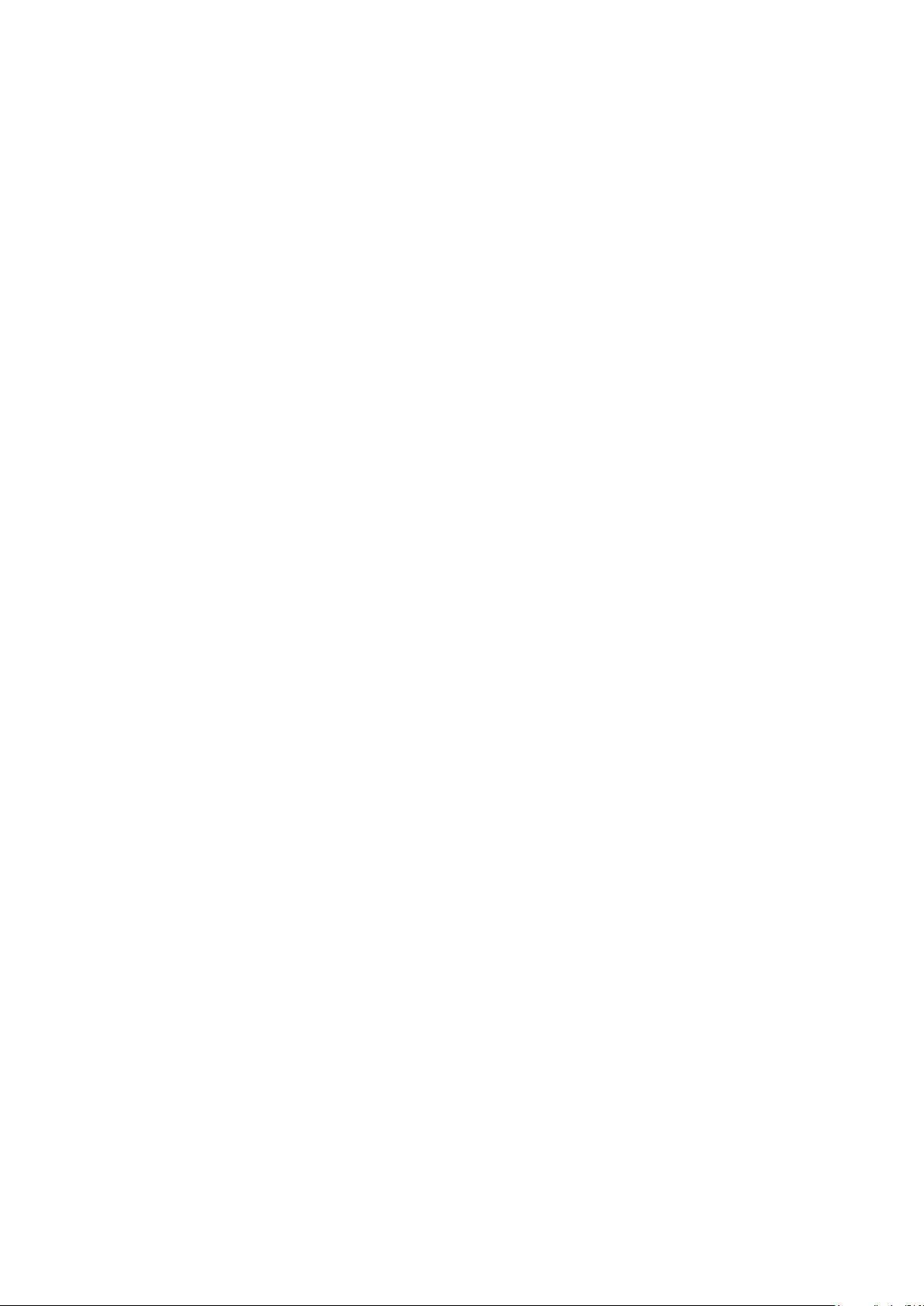
Πνευματικά δικαιώματα 2008, Dave Benson.
Αδειοδοτημένο προϊόν στο πλαίσιο της Apache License, Έκδοση 2.0 (the "License"). Ενδέχετε να μη χρησιμοποιήσετε αυτό το αρχείο
εκτός αν συμμορφώνεται με την άδεια. Μπορείτε να αποκτήσετε ένα αντίγραφο της άδειας από την ιστοσελίδα http://www.apache.org/
licenses/LICENSE-2.0.
Αν απαιτείται κάτι άλλο από την ισχύουσα νομοθεσία ή δεν έχει συμφωνηθεί γραπτώς, το λογισμικό που διανέμεται στο πλαίσιο της
άδειας, διανέμεται «ΩΣ ΕΧΕΙ», ΧΩΡΙΣ ΕΓΓΥΗΣΕΙΣ Ή ΠΡΟΫΠΟΘΕΣΕΙΣ ΟΙΟΥΔΗΠΟΤΕ ΤΥΠΟΥ, ρητές ή σιωπηρές. Δείτε την άδεια για
τα ισχύοντα δικαιώματα πρόσβασης και περιορισμούς συγκεκριμένης γλώσσας στο πλαίσιο της άδειας.
Άλλα ονόματα προϊόντων και εταιρειών που αναφέρονται στο παρόν μπορεί να είναι εμπορικά σήματα των αντίστοιχων κατόχων τους.
Δικαιώματα τα οποία δεν παραχωρούνται ρητά στο παρόν, θεωρείται ότι διατηρούνται.
Όλες οι εικόνες χρησιμοποιούνται αποκλειστικά και μόνο για την παρουσίαση του τηλεφώνου και ίσως να μην απεικονίζουν με ακρίβεια
το τηλέφωνο όπως είναι στην πράξη.
69
Το παρόν αποτελεί μια προσαρμοσμένη μορφή αυτής της έκδοσης για το Internet. © Εκτυπώστε μόνο για ιδιωτική χρήση.
Page 70
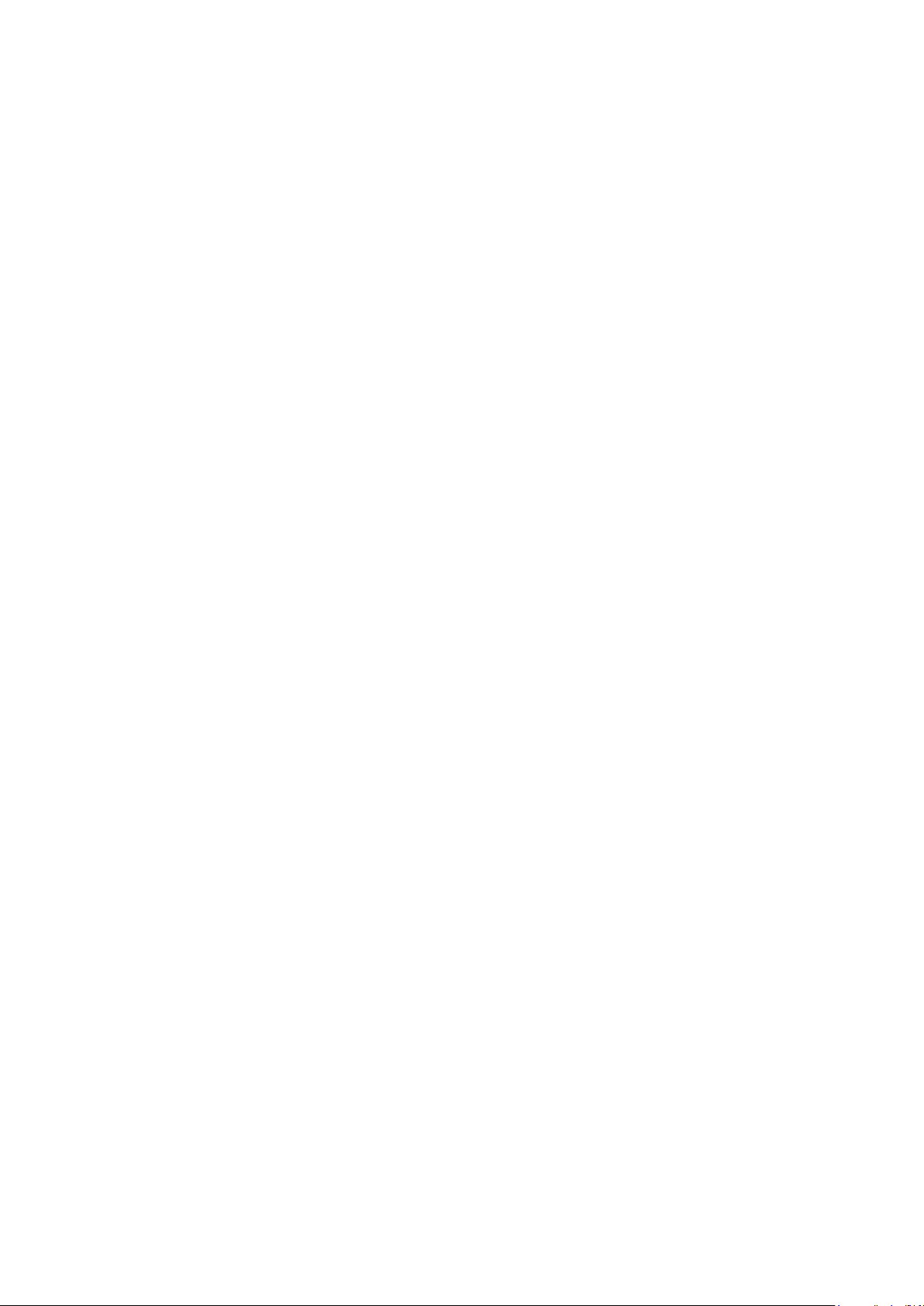
Ευρετήριο
A
antivirus ...................................................................62
E
email ........................................................................44
F
flight mode ...............................................................58
H
handsfree .................................................................21
I
IMAP4 ......................................................................46
Internet ....................................................................48
ασφάλεια και πιστοποιητικά ............................50
ρυθμίσεις .........................................................66
σελιδοδείκτες ...................................................48
M
Media Go™ .............................................................39
MMS Δείτε μηνύματα MMS
music player ............................................................26
O
online
video clip .........................................................28
μουσική ............................................................28
P
PC Companion ..................................................37, 57
Photo fix ...................................................................32
PIN .......................................................................8, 63
playlist ......................................................................27
PlayNow™ ...............................................................30
podcast ....................................................................54
POP3 .......................................................................45
PUK .........................................................................63
push email ...............................................................47
S
SMS Δείτε μηνύματα SMS
SOS Δείτε αριθμοί έκτακτης ανάγκης
streaming .................................................................28
V
video player .............................................................35
W
website ....................................................................34
widget ρολογιού .........................................................9
Widget σημειώσεων ..................................................8
Α
άλμπουμ στο web ....................................................34
αναζήτηση
σε ιστοσελίδες .................................................49
απεικόνιση ...............................................................31
αριθμοί έκτακτης ανάγκης ........................................17
αριθμός IMEI ...........................................................64
Ασύρματη τεχνολογία Bluetooth™ ..........................40
αυτόματος έλεγχος email .........................................47
Β
βοήθεια ......................................................................9
Γ
γενική επισκόπηση τηλεφώνου .................................6
γεωγραφική σήμανση ..............................................33
για να αποκρύψετε τον αριθμό τηλεφώνου σας ......24
γλώσσα ....................................................................14
Γρήγορη εισαγωγή κειμένου ..............................14, 15
Δ
δημιουργία αντιγράφων ασφαλείας και επαναφορά 41
Διακομιστής Microsoft Exchange .............................56
διάρκεια κλήσης .......................................................24
Διαχείριση widget .......................................................8
Διαχείριση αρχείων ..................................................36
Ε
εγγραφέας video ......................................................31
εγγραφέας ήχου .......................................................30
εικόνες .....................................................................34
εικονίδια οθόνης ......................................................11
ενεργοποίηση/απενεργοποίηση
κλείδωμα προστασίας SIM ..............................63
κλείδωμα τηλεφώνου .......................................63
Λειτουργία Bluetooth™ ....................................39
ενημέρωση λογισμικού τηλεφώνου .........................42
ένταση
ακουστικό ........................................................16
ήχος κλήσης ....................................................61
εξοικονόμηση ενέργειας ...........................................40
επαγγελματική κάρτα ...............................................21
επαφές
Έξυπνη αναζήτηση ..........................................19
ομάδες .............................................................21
προεπιλεγμένες επαφές ..................................18
προσθήκη επαφών τηλεφώνου .......................19
εργασίες ...................................................................60
εφαρμογές ...............................................................62
Ζ
ζουμ .........................................................................32
ζώνη ώρας ...............................................................61
Η
ημερολόγιο ..............................................................59
ημερομηνία ..............................................................60
ηχητικά βιβλία ..........................................................28
ηχογραφήσεις
ακρόαση ..........................................................30
ήχοι video-κλήσης ....................................................61
ήχοι κλήσης .............................................................61
ορισμός ............................................................61
ήχοι κλήσης ανάλογα με τον καλούντα ....................19
Θ
θέματα .....................................................................61
Ι
ιστορικό ιστοσελίδων ...............................................49
Κ
κάμερα .....................................................................31
κανόνες ....................................................................55
Κάρτα SIM
κατάργηση αποκλεισμού .................................63
κλείδωμα ..........................................................63
Κάρτα SIM
αντιγραφή προς/από .......................................19
τοποθέτηση .......................................................7
κάρτα μνήμης ..........................................................13
κατάσταση αναμονής .................................................8
σημειώσεις .......................................................60
κατάσταση μνήμης ...................................................20
70
Το παρόν αποτελεί μια προσαρμοσμένη μορφή αυτής της έκδοσης για το Internet. © Εκτυπώστε μόνο για ιδιωτική χρήση.
Page 71
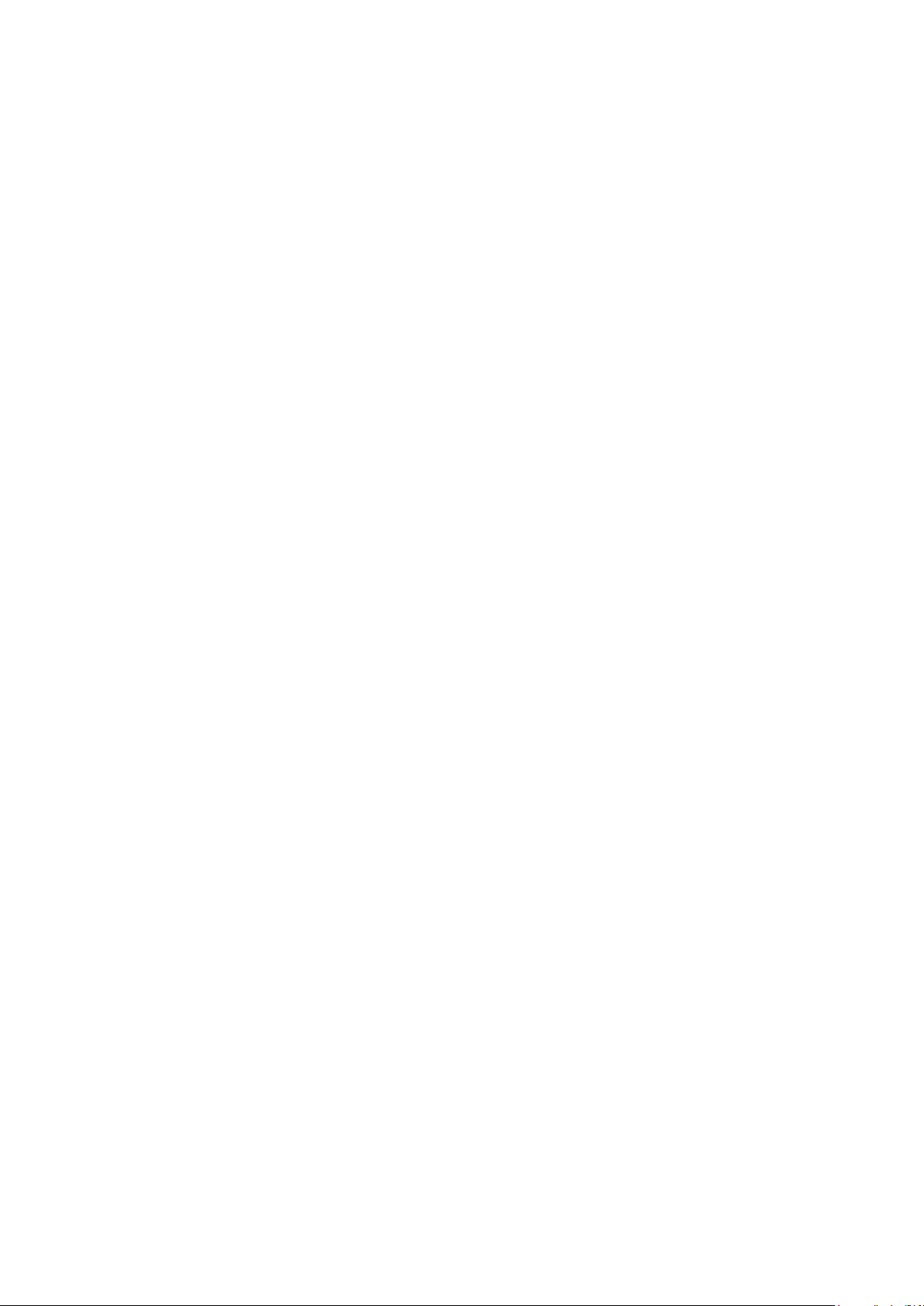
κλείδωμα
Κάρτα SIM .......................................................63
πληκτρολόγιο ...................................................64
κλείδωμα πληκτρολογίου .........................................64
κλήσεις
video ................................................................17
απάντηση και απόρριψη κλήσεων ...................16
αποδοχή ..........................................................24
διεθνείς ............................................................16
εγγραφή ...........................................................30
έκτακτης ανάγκης ............................................17
πραγματοποίηση και λήψη ..............................16
τοποθέτηση σε αναμονή ..................................23
κλήσεις συνδιάσκεψης .............................................23
κλήση αριθμών που περιέχονται σε μήνυμα ...........43
Λ
λειτουργία video .......................................................33
λειτουργία φωτογραφιών .........................................31
λήψη
μουσική ............................................................30
ρυθμίσεις .........................................................66
λίστα κλήσεων .........................................................18
λογαριασμός email ..................................................45
Μ
μέθοδοι μεταφοράς
Ασύρματη τεχνολογία Bluetooth™ ..................40
μενού επιλογών .......................................................13
μετατόπιση και zoom
ιστοσελίδες ......................................................49
μεταφορά
ήχος .................................................................40
μουσική ............................................................39
φωτογραφίες ....................................................39
μεταφορά περιεχομένου ..........................................36
μεταφορά πολυμέσων .............................................39
μεταφορές αρχείων ..................................................52
μετεγκατάσταση επαφών .........................................18
μηνύματα
email ................................................................44
MMS ................................................................43
SMS .................................................................43
φωνητικά .........................................................44
μηνύματα MMS ........................................................43
μηνύματα SMS ........................................................43
μικρόφωνο ...............................................................16
μνήμη .......................................................................13
μνήμη τηλεφώνου ................................................9, 13
μουσική παρασκηνίου .......................................16, 17
μπαταρία
τοποθέτηση .......................................................7
χωρητικότητα .....................................................9
Ξ
ξυπνητήρια ..............................................................58
Ο
ο αριθμός του τηλεφώνου μου ...................................9
οδηγός σύνδεσης ....................................................51
οι αριθμοί μου ..........................................................23
ολική επαναφορά ρυθμίσεων ..................................65
ομάδες .....................................................................21
όνομα μοντέλου .........................................................9
όνομα τηλεφώνου ....................................................39
οργάνωση του περιεχομένου σας ............................36
ορισμός
ήχοι κλήσης .....................................................61
Π
παιχνίδια ..................................................................62
περιαγωγή .................................................................9
περιεχόμενο με προστασία πνευματικών
δικαιωμάτων ............................................................36
Πηγές ειδήσεων RSS - δείτε πηγές ειδήσεων web
πηγές ειδήσεων web ................................................53
πηγή ειδήσεων για μουσική .....................................54
πλήκτρα .....................................................................6
πλήκτρα επιλογής ....................................................12
πλοήγηση στα μενού ...............................................12
πριν το συγχρονισμό ...............................................55
πρόγραμμα ..............................................................55
προσανατολισμός οθόνης .......................................61
προσθήκη ετικετών σε φωτογραφίες .......................33
προστασία
τηλέφωνο .........................................................63
προφίλ .....................................................................60
προώθηση κλήσεων ................................................22
Ρ
ραδιόφωνο ...............................................................29
ρυθμίσεις
Internet ............................................................66
λήψη ................................................................66
Ρυθμίσεις email .......................................................45
ρύθμιση ενός μόντεμ Bluetooth™ ............................52
ρύθμιση ενός μόντεμ με καλώδιο USB ....................52
ρύθμιση του μόντεμ .................................................51
Σ
σελιδοδείκτες .....................................................48, 55
σημειώσεις ...............................................................59
συγχρονισμός ..........................................................55
εγγραφές στο ημερολόγιο ................................55
επαφές .............................................................55
εργασίες ...........................................................55
σελιδοδείκτες ...................................................55
σημειώσεις .......................................................55
συναντήσεις .............................................................59
σύνδεση
του τηλεφώνου σας με υπολογιστή .................37
χρήση ασύρματης τεχνολογίας Bluetooth™ ....38
χρήση καλωδίου USB ......................................37
συνομιλίες ................................................................44
συντομεύσεις ...........................................................12
web browser ....................................................48
Τ
ταχεία κλήση ............................................................21
Τεχνολογία TrackID™ .............................................29
τηλεφωνητής ............................................................21
τηλέφωνο
ενεργοποίηση ....................................................7
Υ
υπηρεσία αυτόματου τηλεφωνητή ...........................21
Φ
φραγή κλήσεων .......................................................24
φωνητικά μηνύματα .................................................44
φωνητική λειτουργία ................................................21
φωτογραφία .............................................................34
φωτογραφίες ............................................................33
βελτίωση ..........................................................32
γεωγραφική σήμανση ......................................33
ετικέτες ............................................................33
πηγές ...............................................................54
Χ
χειροκίνητη εισαγωγή ρυθμίσεων ............................50
χρεώσεις ....................................................................9
Ω
ώρα ....................................................................60, 61
71
Το παρόν αποτελεί μια προσαρμοσμένη μορφή αυτής της έκδοσης για το Internet. © Εκτυπώστε μόνο για ιδιωτική χρήση.
